Page 1
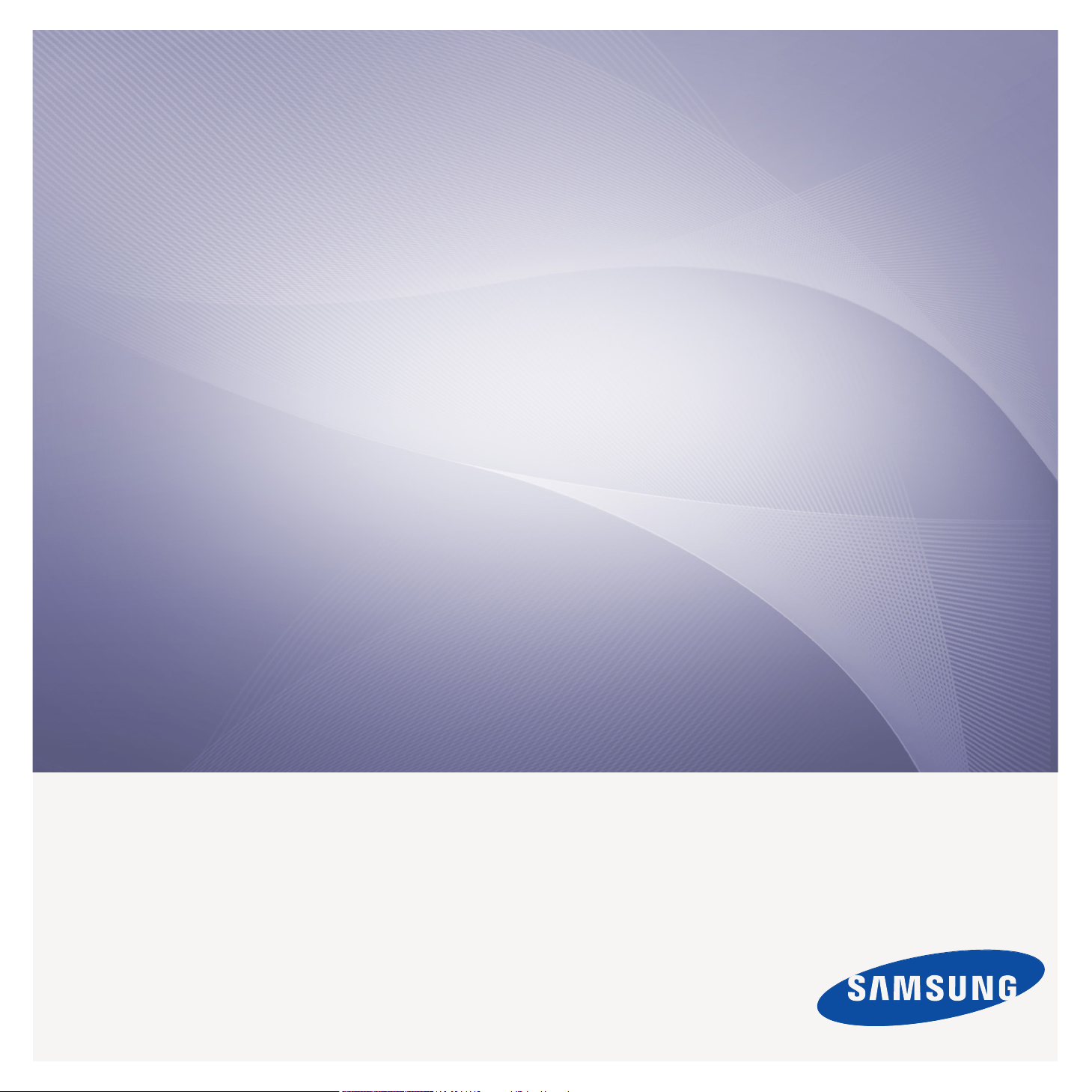
CLX-318x Series
Stampante multifunzione
Guida dell'utente
imagine the possibilities
Grazie per aver acquistato questo prodotto
Samsung.
Page 2
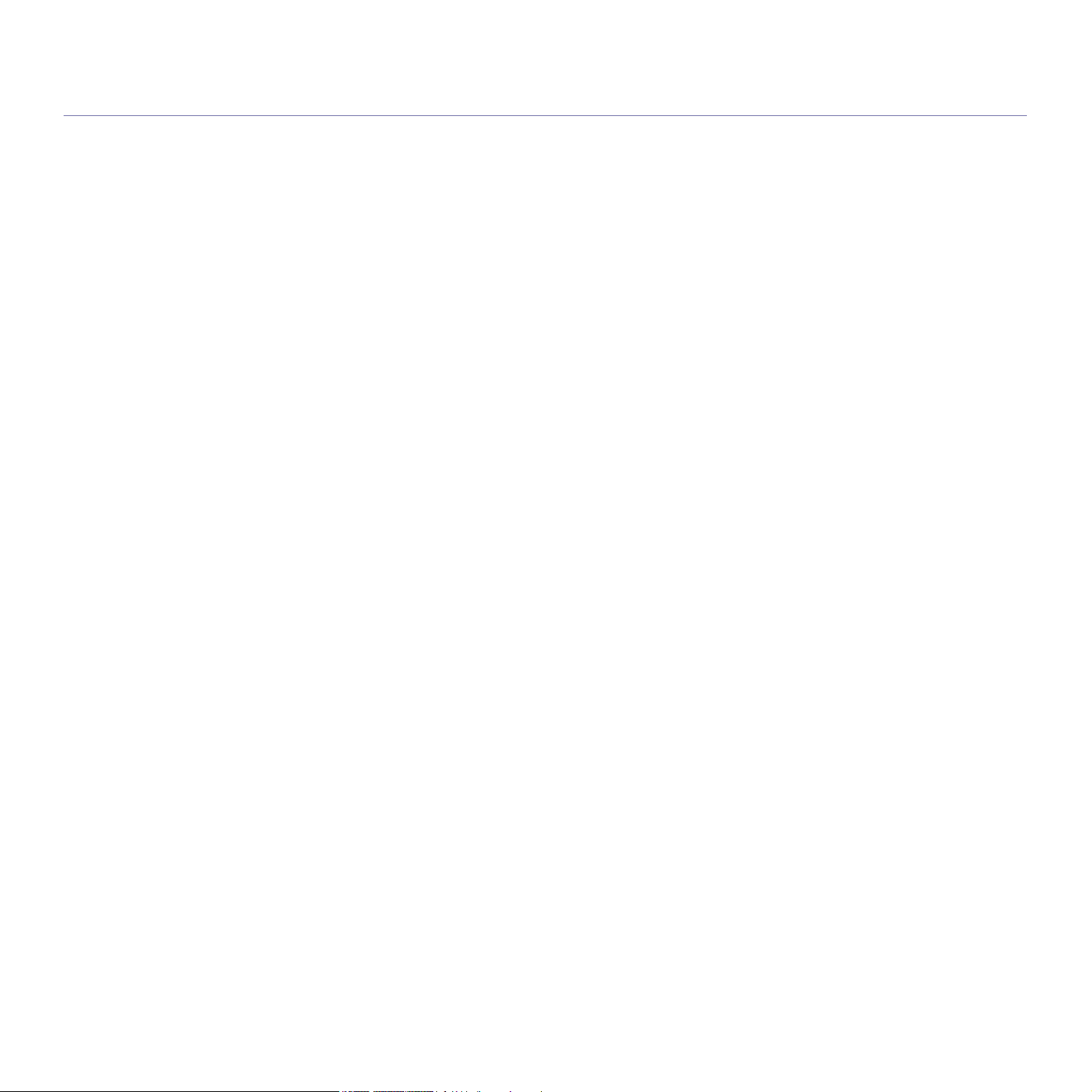
Copyright
© 2010 Samsung Electronics Co., Ltd. Tutti i diritti riservati.
Questa guida dell'utente viene fornita solo a scopo informativo. Tutte le informazioni qui contenute sono soggette a modifiche senza preavviso.
Samsung Electronics non è responsabile per eventuali danni, diretti o indiretti, derivanti o relativi all'utilizzo di questa Guida dell'utente.
• Samsung e il logo Samsung sono marchi commerciali di Samsung Electronics Co., Ltd.
• Microsoft, Windows, Windows Vista, Windows 7 e Windows Server 2008 R2 sono marchi registrati o marchi commerciali di Microsoft Corporation.
• TrueType, LaserWriter e Macintosh sono marchi di Apple Computer, Inc.
• Tutti gli altri marchi o nomi di prodotti sono marchi delle rispettive società o organizzazioni.
Per informazioni sulla licenza open source, fare riferimento al file "LICENSE.txt" nel CD-ROM fornito.
REV. 2.00
Copyright_ 2
Page 3

Sommario
COPYRIGHT
2
SOMMARIO
3
INTRODUZIONE
31
INFORMAZIONI PRELIMINARI
40
10 Informazioni sulla sicurezza
15 Informazioni normative
26 Informazioni sulla Guida dell'utente
28 Funzioni del prodotto acquistato
31 Panoramica del dispositivo (CLX-318x(K)/CLX-318xN(K)/CLX-
318xW(K)K)
31 Vista anteriore
32 Vista posteriore
33 Panoramica del pannello di controllo (CLX-318x(K)/CLX-318xN(K)/
CLX-318xW(K)K)
34 Panoramica del dispositivo (CLX-318xFN/CLX-318xFW)
34 Vista anteriore
35 Vista posteriore
36 Panoramica del pannello di controllo (CLX-318xFN/CLX-318xFW)
38 Descrizione del LED Stato (Status)
38 Pulsanti utili
38 Pulsante Menu
38 Pulsante On (Power)
38 Pulsante Stampa schermo (Print Screen) (solo per CLX-318x(K))
39 Pulsante Copia Eco (Eco Copy) (solo per CLX-318x(K)/CLX-318xN(K)/
39 Pulsante WPS (solo per CLX-318xW(K)K/CLX-318xFW)
39 Stato della cartuccia del toner
40 Impostazione dell'hardware
40 Software in dotazione
41 Requisiti di sistema
41 Microsoft
42 Macintosh
42 Linux
42 Installazione del driver del dispositivo con collegamento USB
42 Windows
43 Macintosh
44 Linux
45 Condivisione locale del dispositivo
45 Windows
45 Macintosh
CLX-318xFN)
®
Windows
®
IMPOSTAZIONE DI RETE (SOLO PER CLX-318XN(K)/CLX-
318XW(K)K/CLX-318XFN/CLX-318XFW)
46
Sommario_ 3
46 Ambiente di rete
46 Introduzione a programmi di rete utili
46 SyncThru™ Web Service
46 SyncThru™ Web Admin Service
46 SetIP
46 Utilizzo di una rete cablata
47 Stampa del rapporto di configurazione della rete
47 Impostazione dell'indirizzo IP
48 Impostazione del parametro di rete
48 Ripristino delle impostazioni predefinite
Page 4
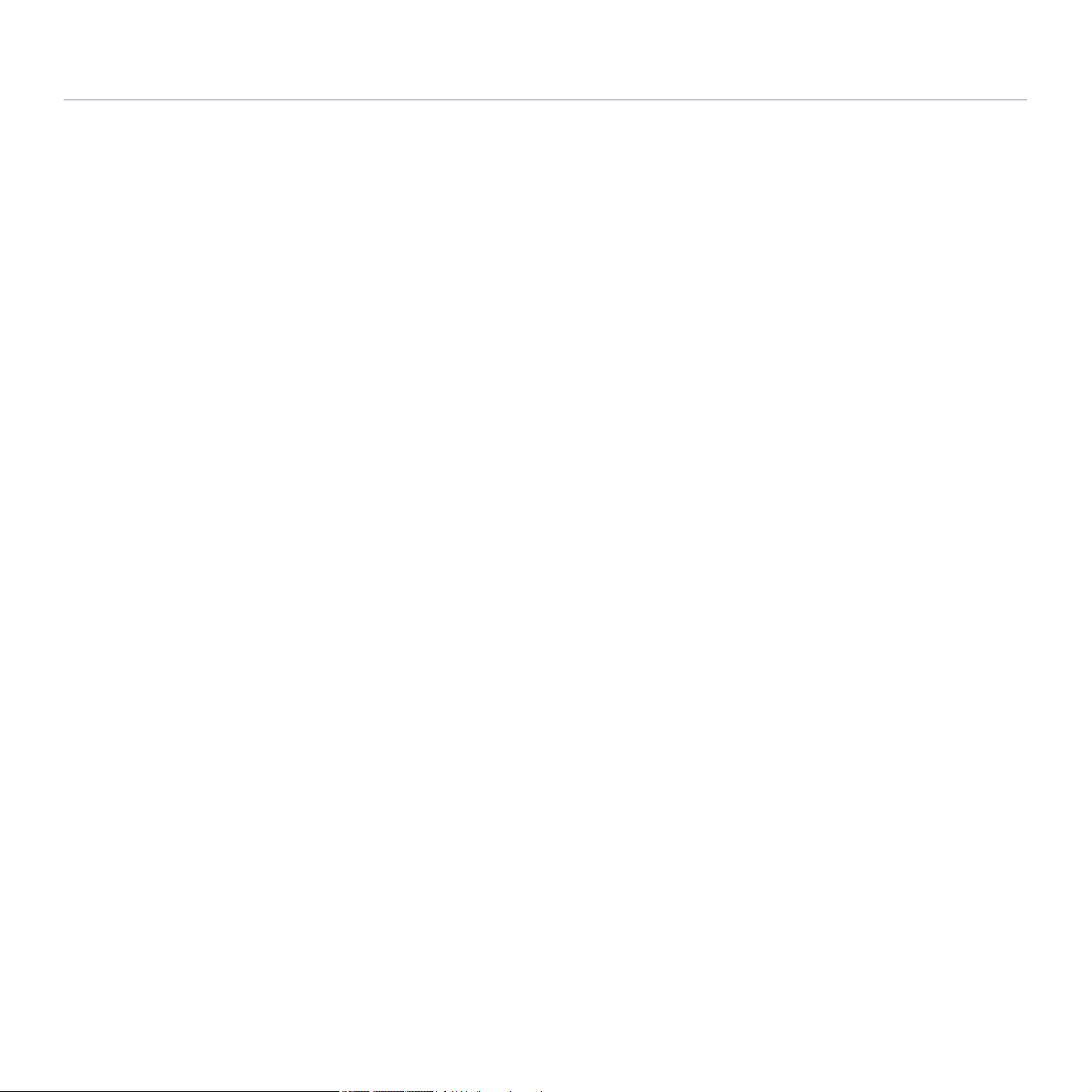
Sommario
49 Installazione del driver del dispositivo collegato in rete mediante
cablaggio
49 Windows
50 Macintosh
51 Linux
51 Configurazione IPv6
51 Attivazione IPv6
52 Impostazione degli indirizzi IPv6
52 Utilizzo di SyncThru™ Web Service
IMPOSTAZIONE DELLA RETE WIRELESS
(SOLO PER CLX-318XFW/CLX-318XW(K)K)
53
53 Utilizzo di una rete wireless
53 Scelta della connessione di rete
53 Stampa del rapporto di configurazione della rete
53 Indirizzi IP
53 Nome della rete wireless e chiave di rete
54 IInstallazione di una rete wireless con il pulsante WPS
54 Installazione di una rete wireless cablata
54 Uso di una rete wireless con il pulsante WPS sul pannello di controllo
54 Elementi da preparare
54 Scelta della connessione di rete
54 Cambio della modalità WPS
54 Impostazione di una rete wireless in modalità PBC
55 Impostazione di una rete wireless in modalità PIN
56 Configurazione di una rete wireless con cavo USB
56 Installazione del dispositivo su una rete wireless con un punto di accesso
(Windows)
57 Installazione del dispositivo su una rete wireless Ad-Hoc (Windows)
58 Installazione del dispositivo su una rete wireless con un punto di accesso
(Macintosh)
60 Installazione del dispositivo su una rete wireless Ad-Hoc (Macintosh)
61 Configurazione di una rete wireless con cavo di rete
61 Preparazione degli elementi
61 Impostazione dell'indirizzo IP
62 Configurazione della rete wireless del sistema
63 Ripristino dei valori predefiniti di fabbrica
63 Ripristino del dispositivo alle impostazioni predefinite di fabbrica
(Windows)
63 Ripristino del dispositivo alle impostazioni predefinite di fabbrica
(Macintosh)
63 Impostazione del parametro di rete
63 Completamento dell'installazione
63 Risoluzione dei problemi
63 Problemi alla rete wireless
64 Risoluzione di altri problemi
IMPOSTAZIONI DI BASE
65
Sommario_ 4
65 Regolazione dell'altitudine
65 Cambiamento della lingua del display
65 Impostazione data e ora (solo CLX-318xFN/CLX-318xFW)
66 Modifica della modalità orario (solo per CLX-318xFN/CLX-318xFW)
66 Modifica della modalità predefinita (solo per CLX-318xFN/CLX-
318xFW)
66 Impostazione dei suoni
66 Suono tasti e suono allarme (solo per CLX-318x(K)/CLX-318xN(K))
66 Altoparlante, suoneria, suono tasti e suono allarme (solo per CLX-
318xFN/CLX-318xFW)
66 Volume altoparlante (solo per CLX-318xFN/CLX-318xFW)
Page 5
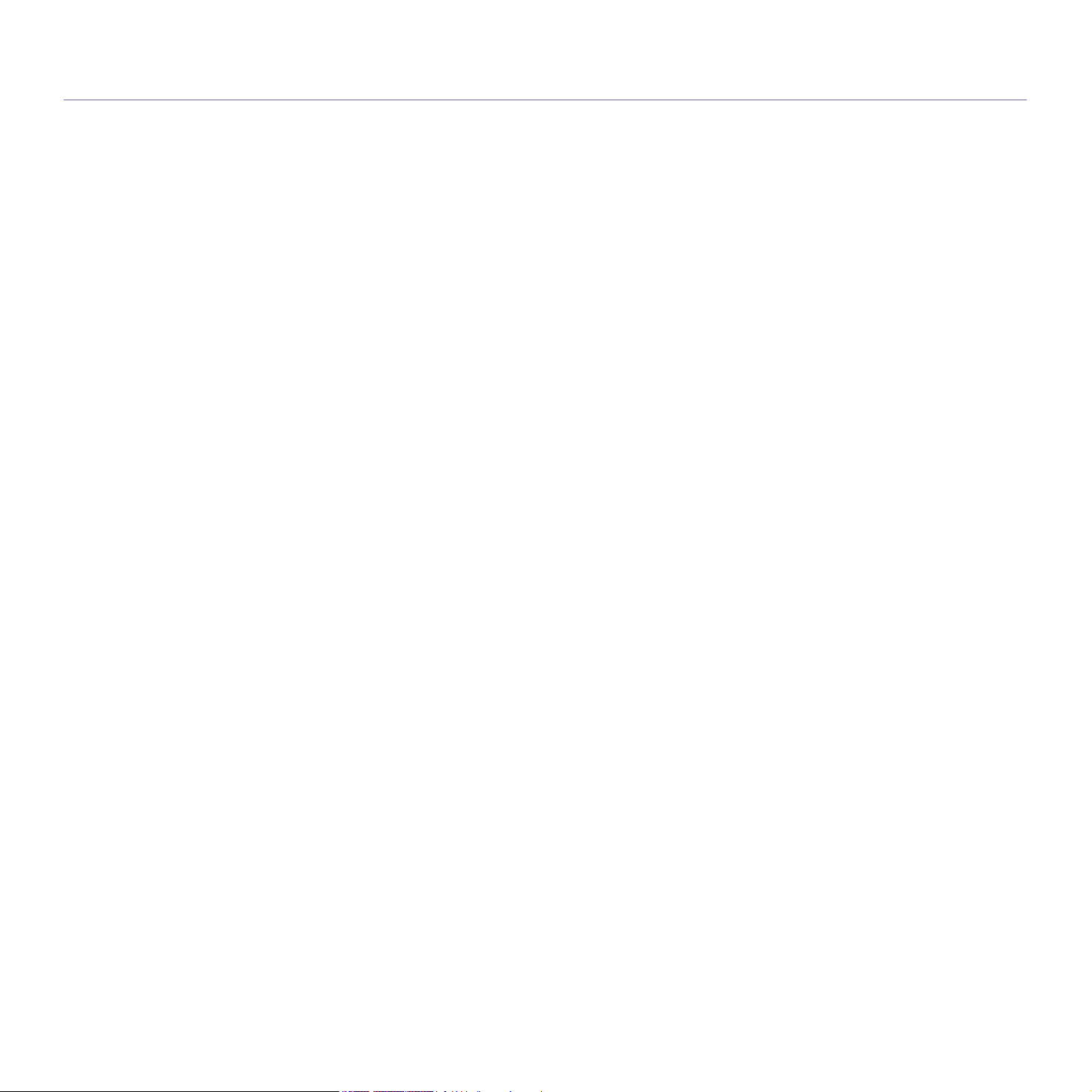
Sommario
66 Inserimento dei caratteri con il tastierino numerico (solo per CLX-
318xFN/CLX-318xFW)
66 Inserimento dei caratteri alfanumerici
67 Lettere e numeri del tastierino numerico
67 Correzione dei numeri o dei nomi
67 Inserimento di una pausa
67 Utilizzo delle modalità di risparmio
67 Utilizzo della funzione di risparmio energia
67 Impostazione della carta predefinita
67 Dal pannello di controllo della stampante
67 Dal computer
68 Impostazione del timeout del lavoro
SUPPORTI E VASSOI
69
STAMPA
76
69 Caricamento degli originali
69 Sul vetro dello scanner
70 Nell'alimentatore documenti (solo per CLX-318xFN/CLX-318xFW)
70 Selezione dei supporti di stampa
70 Linee guida per la selezione dei supporti di stampa
70 Formato dei supporti consentiti in ogni modalità
71 Modifica del formato vassoio per i supporti di stampa
72 Caricamento della carta nel vassoio
72 Nel vassoio
72 Alimentazione manuale nel vassoio
73 Stampa su supporti speciali
73 Buste
74 Lucidi
74 Etichette
74 Cartoncini / carta di formato personalizzato
74 Carta intestata / prestampata
75 Fotografica lucida
75 Fotografica opaca
75 Impostazione del formato e del tipo di carta
75 Impostazione del formato della carta
75 Impostazione del tipo di carta
75 Utilizzo del supporto di uscita
76 Introduzione al programma software utile
76 Samsung AnyWeb Print
76 Samsung Easy Color Manager
76 Funzioni del driver della stampante
76 Driver della stampante
76 Elementi di base per la stampa
77 Annullamento di un lavoro di stampa
77 Apertura delle preferenze di stampa
77 Uso di un'impostazione preferita
78 Utilizzo della Guida
78 Utilizzo delle funzioni speciali di stampa
78 Stampa di più pagine su un foglio
78 Stampa di poster
79 Stampa di libretti (manuale)
79 Stampa su entrambi i lati del foglio (manuale)
79 Modifica della percentuale del documento
79 Adattamento del documento al formato carta selezionato
80 Utilizzo di filigrane
80 Utilizzo di overlay
Sommario_ 5
Page 6
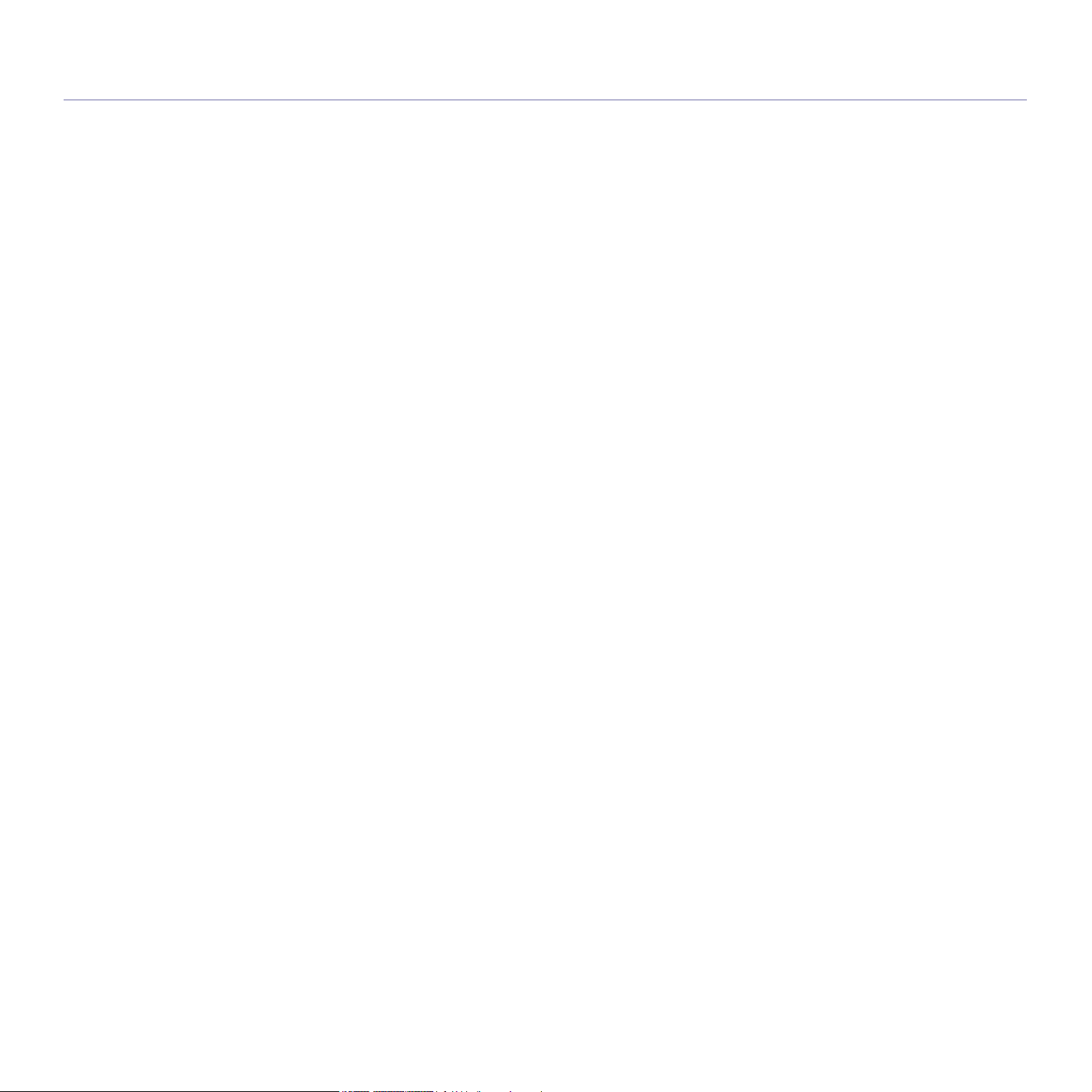
Sommario
81 Opzioni avanzate
81 Modifica delle impostazioni di stampa predefinite
81 Impostazione del dispositivo come predefinito
81 Stampa su un file (PRN)
82 Stampa in Macintosh
82 Stampa di un documento
82 Modifica delle impostazioni stampante
83 Stampa di più pagine su un foglio
83 Stampa in Linux
83 Stampa dalle applicazioni
83 Stampa di file
84 Configurazione delle proprietà della stampante
COPIA
85
DIGITALIZZAZIONE
89
85 Elementi di base per la copia
85 Modifica delle impostazioni per ogni copia
85 Scurezza
85 Tipo di originale
86 Copia ridotta o ingrandita
86 Modifica delle impostazioni di copia predefinite
86 Copia di una scheda ID
87 Utilizzo delle funzioni speciali di copia
87 Copia di 2 o 4 pagine per foglio (N su 1)
87 Copia di poster
87 Copia con clonazione
88 Cancellazione delle immagini di sfondo
88 Copia con miglioramento del grigio
88 Selezione del modulo di una copia
89 Metodo di digitalizzazione base
89 Digitalizzazione di originali e invio al computer (Digit. su PC)
89 Per il dispositivo collegato USB
90 Per dispositivo collegato in rete (solo per CLX-318xN(K)/CLX-318xFN/
CLX-318xFW/CLX-318xW(K)K)
90 Digitalizzazione tramite connessione di rete (Dig su e-mail) (solo per
CLX-318xFN/CLX-318xFW)
90 Impostazione di un account e-mail
91 Digitalizzazione verso e-mail
91 Modifica delle impostazioni per ogni lavoro di digitalizzazione
91 Modifica delle impostazioni di digitalizzazione predefinite
92 Impostazione della Rubrica (solo per CLX-318xFN/CLX-318xFW)
92 Registrazione dei numeri e-mail rapidi
92 Raggruppamento degli indirizzi in Gruppi della Rubrica
92 Utilizzo delle voci della Rubrica
92 Ricerca di una voce nella Rubrica
92 Stampa della Rubrica
93 Utilizzo di Gestione scansione e fax Samsung
93 Scheda Puls. Imposta dig.
93 Scheda Cambia porta
94 Digitalizzazione con software abilitato TWAIN
94 Digitalizzazione con il driver WIA
95 Windows XP
95 Windows Vista
95 Windows 7
95 Digitalizzazione in Macintosh
95 Digitalizzazione mediante USB
Sommario_ 6
Page 7
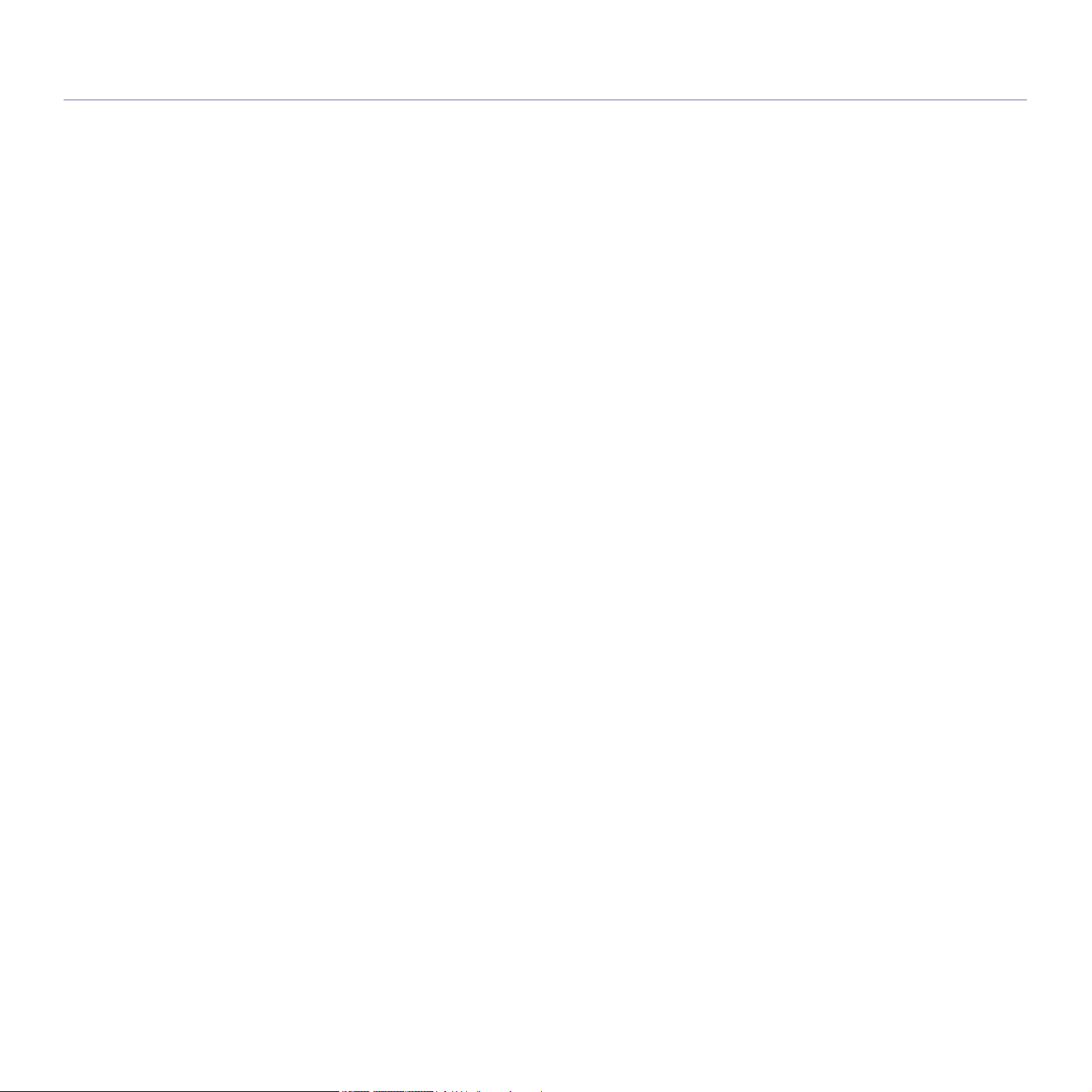
Sommario
95 Digitalizzazione in rete
96 Digitalizzazione in Linux
96 Digitalizzazione
97 Aggiunta di impostazioni Job Type
97 Uso di Image Manager
INVIO DI FAX
(SOLO PER CLX-318XFN/CLX-318XFW)
98
98 Preparazione per l'invio di fax
98 Utilizzo del fax sul computer
98 Invio di un fax (Windows)
99 Controllo di un elenco di fax inviati (Windows)
99 Invio di un fax (Macintosh)
99 Invio di un fax dal dispositivo
99 Impostazione dell'intestazione del fax
99 Invio di un fax
99 Invio manuale di un fax
100 Conferma di una trasmissione
100 Riselezione automatica del numero
100 Ricomposizione dell'ultimo numero
100 Invio di un fax a più destinazioni
100 Trasmissione fax differita
101 Invio di un fax prioritario
101 Ricezione di un fax nel dispositivo
101 Modifica delle modalità di ricezione
102 Ricezione automatica nella modalità Fax
102 Ricezione manuale in modalità Telefono
102 Ricezione manuale di fax tramite un telefono interno
102 Ricezione automatica in modalità Segreteria telefonica/Fax
102 Ricezione di fax tramite la modalità DRPD
103 Ricezione nella modalità Ricezione sicura
103 Attivazione della modalità Ricezione sicura
103 Ricezione di fax nella memoria
103 Regolazione delle impostazioni documento
103 Risoluzione
103 Scurezza
104 Inoltro di un fax a un'altra destinazione
104 Inoltro di un fax inviato a un'altra destinazione
104 Inoltro di fax ricevuti a un'altra destinazione
104 Inoltro di fax inviato a un indirizzo e-mail
104 Inoltro a un indirizzo e-mail di un fax ricevuto
105 Impostazione della Rubrica indirizzi
105 Numeri di selezione rapida
105 Numeri di selezione di gruppi di numeri
106 Ricerca di una voce nella Rubrica
106 Stampa automatica di rapporti di fax inviati
USO DI DISPOSITIVI DI MEMORIA USB
(SOLO PER CLX-318XN(K)/CLX-318XFN/CLX-318XW(K)K/
CLX-318XFW)
107
Sommario_ 7
107 Informazioni sulla memoria USB
107 Inserimento di un dispositivo di memoria USB
107 Digitalizzazione su un dispositivo di memoria USB
108 Digitalizzazione
108 Personalizzazione della digitalizzazione su USB
108 Stampa da un dispositivo di memoria USB
108 Per stampare un documento da un dispositivo di memoria USB
109 Back-up dei dati
109 Back-up dei dati
109 Ripristino dei dati
109 Gestione della memoria USB
Page 8
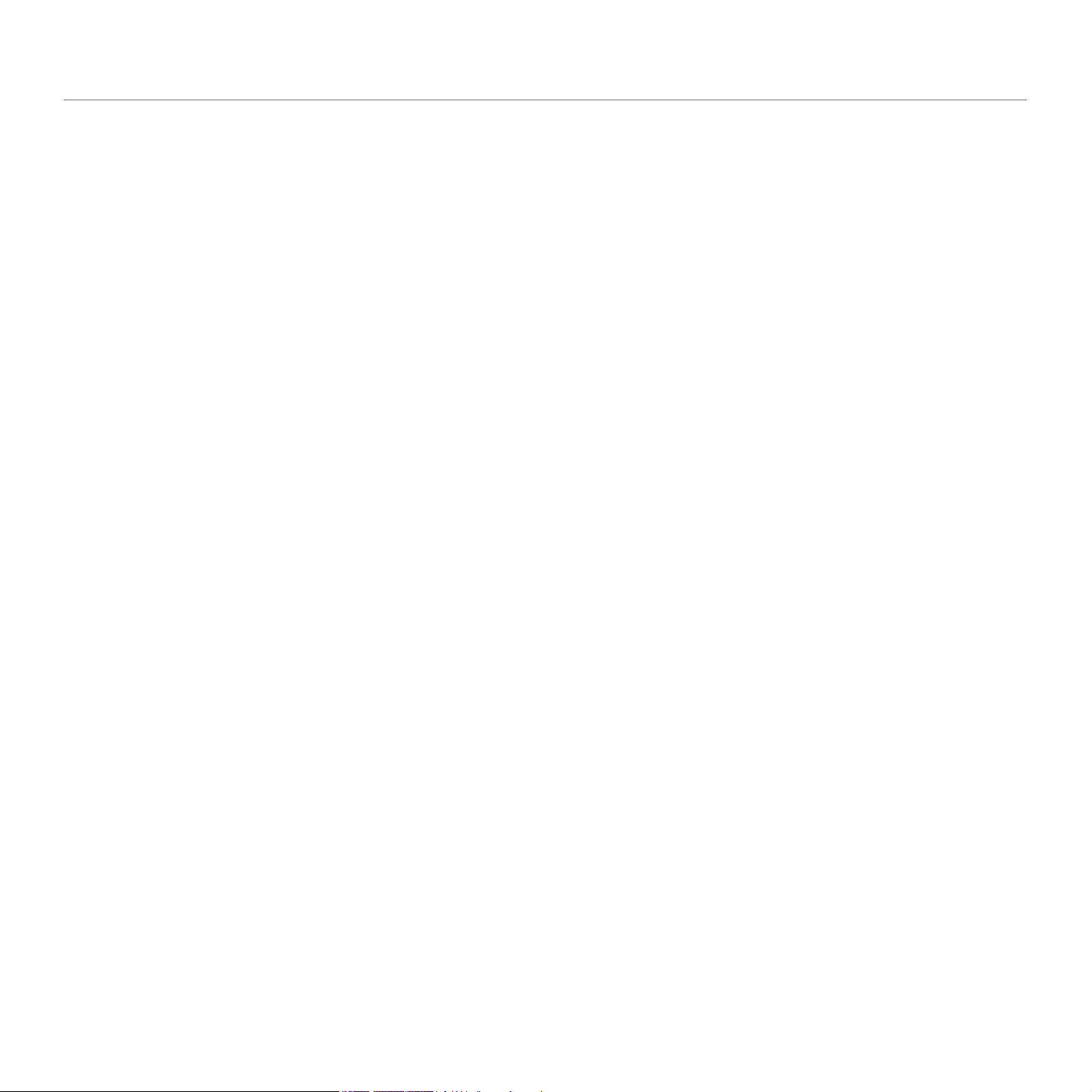
Sommario
109 Eliminazione di un file immagine
109 Formattazione di un dispositivo di memoria USB
109 Visualizzazione stato della memoria USB
109 Stampa diretta da una fotocamera digitale
STATO DEL DISPOSITIVO E FUNZIONI AVANZATE
110
STRUMENTI DI GESTIONE
116
110 Impostazione del fax (solo per CLX-318xFN/CLX-318xFW)
110 Modifica delle opzioni di impostazione del fax
110 Invio in corso
110 Ricezione
111 Modifica predefinita
111 Rapporto auto
111 Impostazione della copia
111 Modifica delle opzioni di impostazione della copia
112 Modifica predefinita
112 Stampa di un rapporto
113 Cancellazione dalla memoria
113 Rete (solo per CLX-318xN(K)/CLX-318xW(K)K/CLX-318xFN/CLX-
318xFW)
114 Panoramica dei menu
116 Introduzione agli strumenti di gestione utili
116 Uso di SyncThru™ Web Service (solo per CLX-318xN(K)/CLX-
318xW(K)K/CLX-318xFN/CLX-318xFW)
116 Per accedere a SyncThru™ Web Service
116 Panoramica SyncThru™ Web Service
117 Impostazione notifica e-mail
117 Impostazione dell'amministratore di sistema
117 Utilizzo del programma Smart Panel
117 Descrizione di Smart Panel
118 Modifica delle impostazioni del programma Smart Panel
118 SmarThru
118 Avvio di SmarThru
118 Utilizzo di Linux Unified Driver Configurator
118 Apertura di Unified Driver Configurator
119 Finestra Printers configuration
120 Scanners configuration
120 Ports configuration
MANUTENZIONE
121
Sommario_ 8
121 Regolazione del contrasto del colore
121 Ricerca del numero di serie
121 Pulizia del dispositivo
121 Pulizia esterna
121 Pulizia interna
123 Pulizia dell'unità di digitalizzazione
124 Conservazione della cartuccia del toner
124 Istruzioni per la manipolazione
124 Utilizzo di cartucce toner non originali Samsung e rigenerate
124 Durata prevista della cartuccia
125 Elementi di manutenzione
125 Controllo delle parti sostituibili
125 Suggerimenti per lo spostamento e la conservazione del dispositivo
Page 9

Sommario
RISOLUZIONE DEI PROBLEMI
126
MATERIALI DI CONSUMO E ACCESSORI
145
126 Ridistribuzione del toner
127 Suggerimenti per evitare gli inceppamenti della carta
127 Rimozione degli originali inceppati (solo per CLX-318xFN/CLX-
318xFW)
128 Rimozione della carta inceppata
128 Nel vassoio
129 Nell'area dell'unità fusore
129 Nell'area di uscita della carta
131 Spiegazione dei messaggi del display
131 Verifica dei messaggi sul display
134 Risoluzione di altri problemi
135 Problemi di alimentazione
135 Problemi di alimentazione della carta
136 Problemi di stampa
137 Problemi di qualità di stampa
140 Problemi di copia
141 Problemi di digitalizzazione
141 Problemi con il fax
142 Problemi con Gestione scansione e fax Samsung
142 Problemi comuni di Windows
143 Problemi comuni di Linux
144 Problemi comuni di Macintosh
145 Modalità di acquisto
145 Materiali di consumo disponibili
145 Parti sostituibili a disposizione
146 Controllo della durata delle parti sostituibili
146 Sostituzione della cartuccia del toner
147 Sostituzione della fotounità
149 Sostituzione del contenitore del toner di scarto
SPECIFICHE
150
CONTACT SAMSUNG WORLDWIDE
153
GLOSSARIO
155
INDICE
161
Sommario_ 9
150 Specifiche hardware
151 Specifiche ambientali
151 Specifiche elettriche
152 Specifiche del supporto di stampa
Page 10
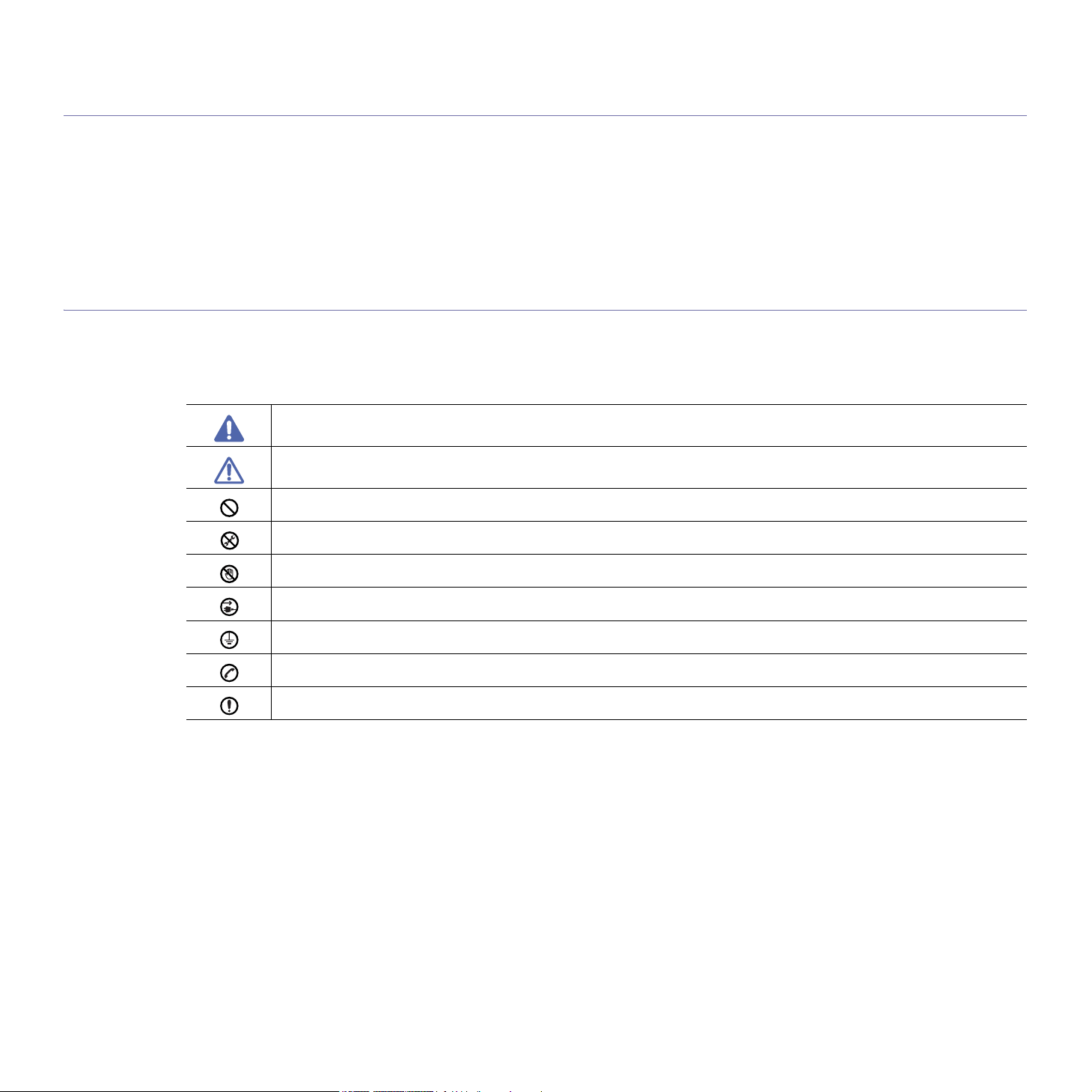
Informazioni sulla sicurezza
Queste avvertenze e precauzioni sono state incluse allo scopo di evitare lesioni alle persone e potenziali danni al
dispositivo. Prima di utilizzare il dispositivo, leggere e comprendere tutte queste istruzioni.
Usare il buon senso quando si aziona qualsiasi applicazione elettrica e ogni qualvolta si utilizza il dispositivo. Inoltre,
attenersi a tutte le avvertenze e alle istruzioni indicate sul dispositivo e nella relativa documentazione. Dopo la lettura di
questa sezione, conservare il documento in un luogo sicuro ma facilmente accessibile per riferimento.
Importante simboli per la sicurezza
Questa sezione illustra il significato di tutte le icone e dei simboli presenti nella Guida dell'utente. Questi simboli per la sicurezza sono
presentate in ordine di grado di pericolo.
Descrizione di tutte le icone e dei simboli utilizzati nella Guida dell'utente
Attenzione Procedure pericolose o non sicure che potrebbero causare gravi lesioni alle persone o la morte.
Attenzione Procedure pericolose o non sicure che potrebbero causare lesioni alle persone o danni alla proprietà.
Non tentare.
Non smontare.
Non toccare.
Staccare il cavo di alimentazione dalla presa a muro.
Per prevenire scosse elettriche, assicurarsi che l'apparecchio sia messo a terra.
Contattare l'assistenza per ricevere aiuto.
Seguire le istruzioni alla lettera.
Informazioni sulla sicurezza_ 10
Page 11
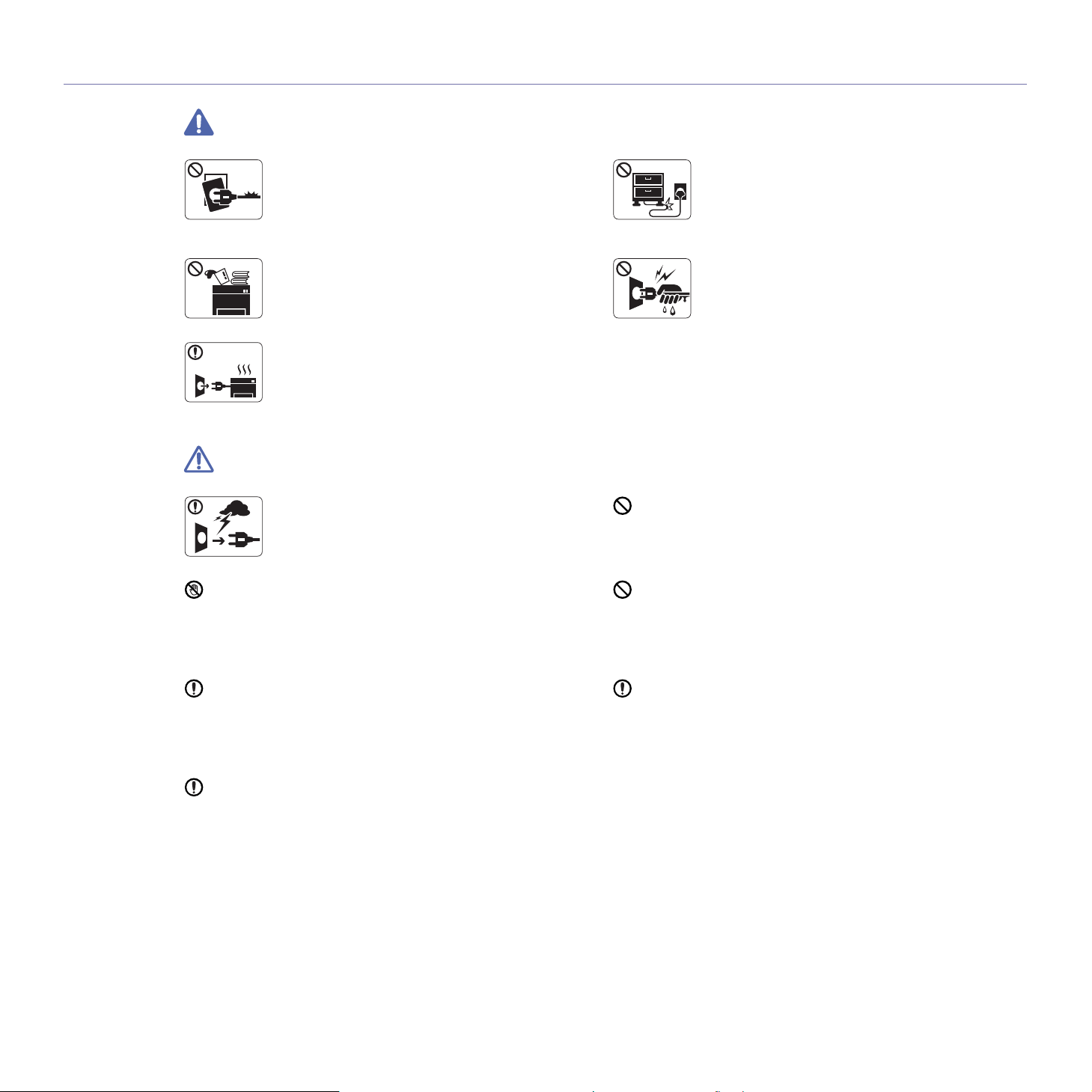
Ambiente operativo
Avviso
Non utilizzare se il cavo di alimentazione è
danneggiato oppure se la presa elettrica non è
legata a terra.
col
► Potrebbero verificarsi scosse elettriche o incendi.
Non collocare nulla sopra il dispositivo (acqua, piccoli
oggetti metallici o oggetti pesanti, candele, sigarette
ese, ecc.).
acc
► Potrebbero verificarsi scosse elettriche o incendi.
Se il dispositivo si surriscalda, rilascia fumo, emette
strani rumori o genera odori, spegnerlo
i
mmediatamente e scollegare la spina.
► Potrebbero verificarsi scosse elettriche o incendi.
Attenzione
Durante un temporale o per un periodo di non
funzionamento, rimuovere la spina di alimentazione
alla presa elettrica.
d
► Potrebbero verificarsi scosse elettriche o incendi.
Prestare attenzione, l'area di uscita carta è calda.
► Potrebbero verificarsi ustioni.
Non piegare né posizionare oggetti pesanti sul cavo
di alimentazione.
► Se si cammina sul cavo di alimentazione o questo
danneggiato da un oggetto pesante,
viene
potrebbero verificarsi scosse elettriche o incendi.
Non rimuovere la spina tirando il cavo; non
maneggiare la spina con le mani bagnate.
► Potrebbero verificarsi scosse elettriche o incendi.
Se la spina non entra facilmente nella presa elettrica, non
forzare.
► Chiamare un elettricista per cambiare la presa elettrica;
diversamen
Non lasciare che eventuali animali domestici mordano il cavo di
alimentazione CA, il cavo della linea telefonica o il cavo di
interfaccia
► Potrebbero verificarsi scosse elettriche, incendi e/o lesioni
animali domestici.
agli
te, potrebbero verificarsi scosse elettriche.
del PC.
Se il dispositivo è caduto oppure se la superficie appare
danneggiata, scollegare il dispositivo da tutti i collegamenti di
i
nterfaccia e richiedere assistenza del personale qualificato.
► Diversamente, potrebbero verif
incendi.
Se il dispositivo mostra un cambiamento improvviso e specifico
delle prestazioni, scollegarlo da tutte le connessioni di
i
nterfaccia e richiedere assistenza del personale qualificato.
► Diversamente, potrebbero verificarsi scosse elettriche o
cendi.
in
icarsi scosse elettriche o
Informazioni sulla sicurezza_ 11
Se il dispositivo non funziona correttamente dopo aver seguito
tali indicazioni, scollegare il dispositivo da tutti i collegamenti di
interfaccia
► Diversamente, potrebbero verificarsi scosse elettriche o
ince
e richiedere assistenza del personale qualificato.
ndi.
Page 12
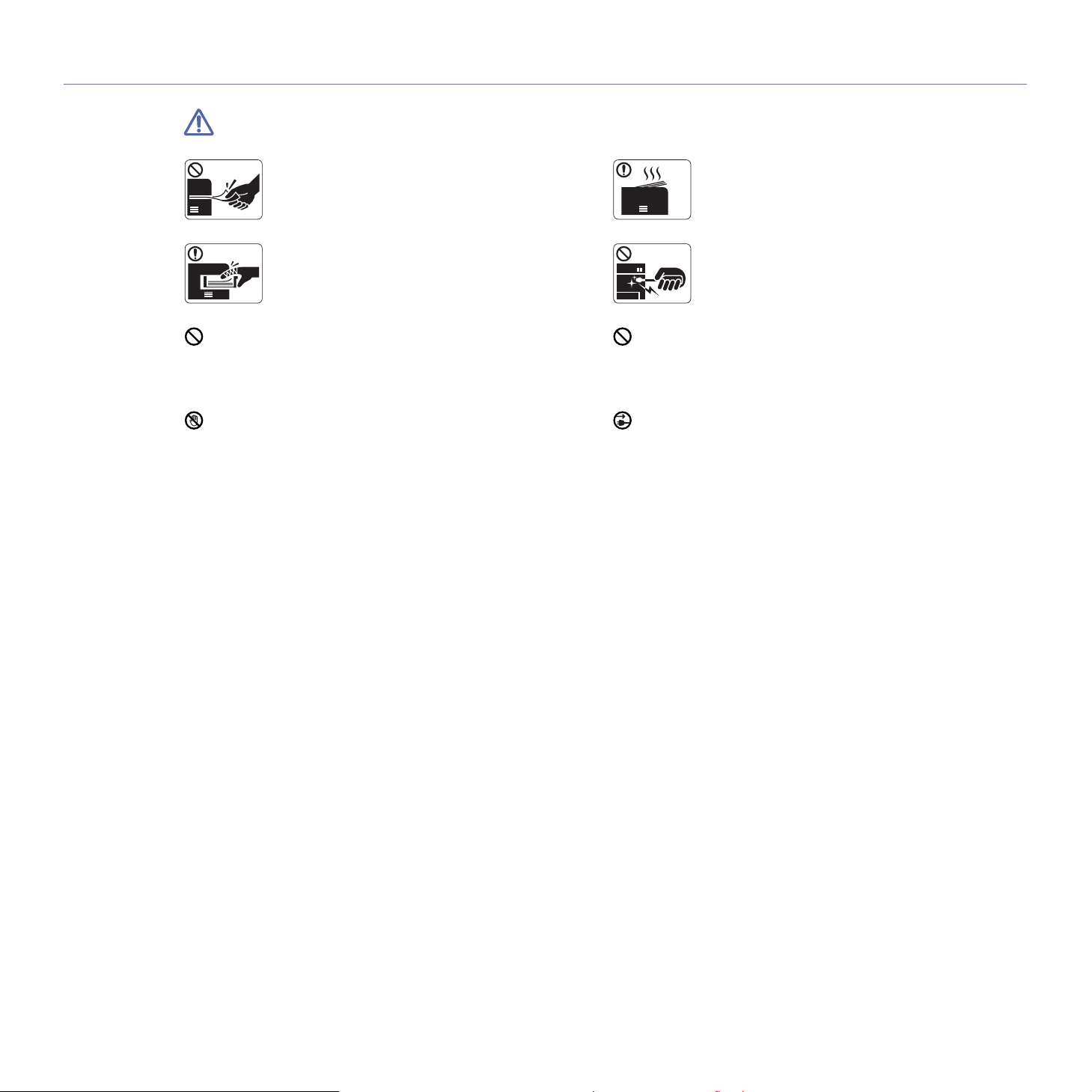
Metodo di funzionamento
Attenzione
Durante la stampa non estrarre la carta con forza.
► Così facendo si rischia di danneggiare la
stampante.
Prestare attenzione a non inserire le mani tra il
dispositivo e il vassoio carta.
► Ci si potrebbe fare male.
Non bloccare l'apertura di ventilazione né spingere oggetti in
essa.
► Tale operazione potrebbe provoca
dei componenti che possono causare danni o incendi.
Prestare attenzione a non tagliarsi con la carta durante la sua
sostituzione o la rimozione di carta inceppata.
► I bordi della carta nuova sono affilati e potrebbero provocare
tagli dolorosi.
re elevate temperature
Quando si stampano grandi quantità, la parte
inferiore dell'area di uscita carta potrebbe scaldarsi.
sciare che i bambini la tocchino.
Non la
► Potrebbero verificarsi ustioni.
Quando si rimuove la carta inceppata, non utilizzare
pinzette o altri oggetti in metallo appuntiti.
► Si potrebbe danneggiare la stampante.
Non lasciare che nel vassoio di uscita carta si impilino troppi
fogli.
► Si potrebbe danneggiare la stampante.
Il dispositivo di alimentazione di questa stampante è il cavo di
alimentazione.
► Per spegnere il dispositivo, rimuovere il cavo di
alimentazione dalla presa elettrica.
Informazioni sulla sicurezza_ 12
Page 13
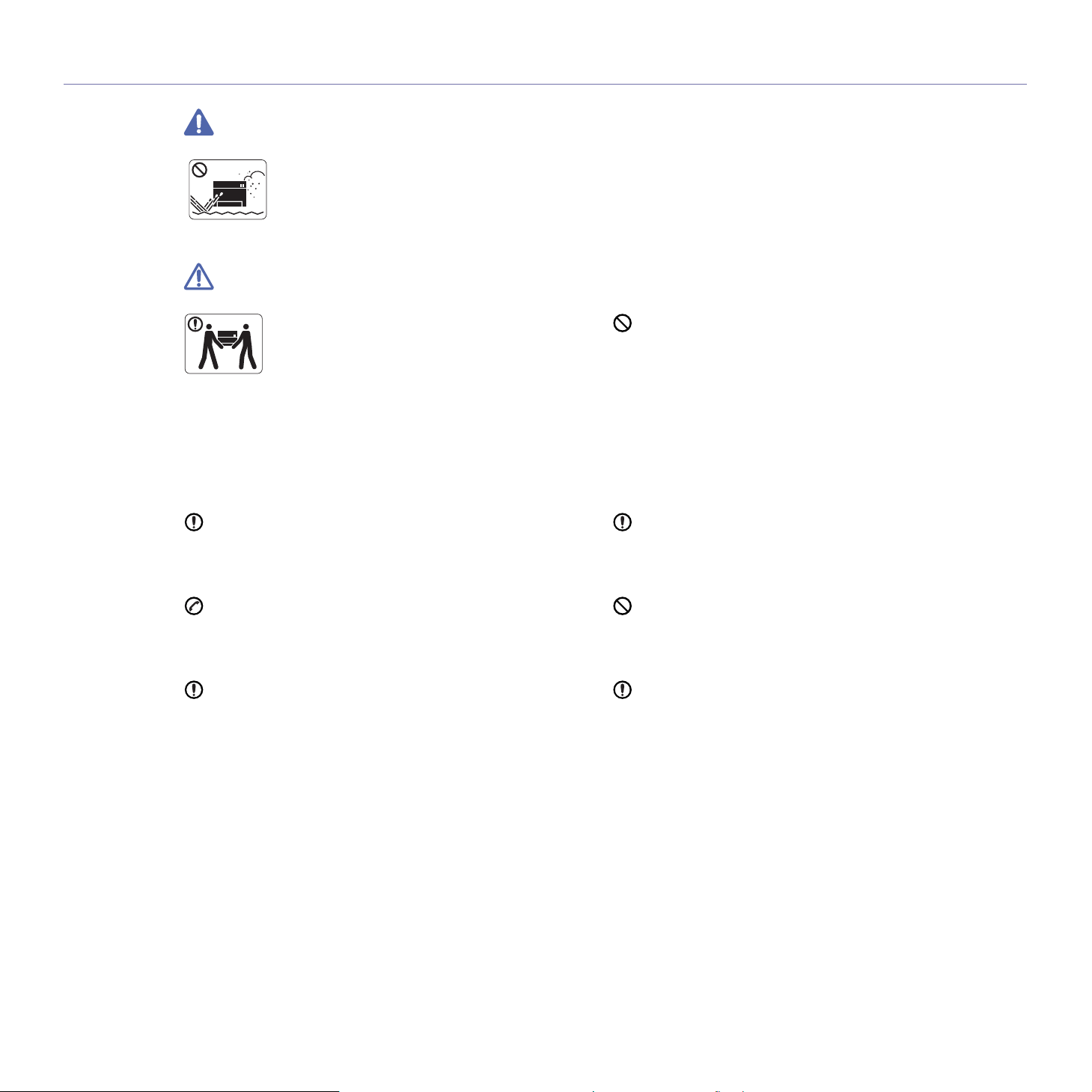
Installazione/spostamento
Avviso
Non posizionare il dispositivo in un'area polverosa,
umida o con perdite di acqua.
► Potrebbero verificarsi scosse elettriche o incendi.
Attenzione
Quando si sposta il dispositivo, spegnerlo e
scollegare tutti i cavi.
Sollevare quindi il dispositivo:
•Se il d
ispositivo pesa meno di 20 kg, per sollevarlo è
necessaria 1 sola persona.
•Se il dispositivo pesa da 20 a 40 kg, per sollevarlo
sono necessarie 2 persone.
•Se i
l dispositivo pesa oltre 40 kg, per sollevarlo sono
necessarie 4 o più persone.
► Il dispositivo potrebbe cadere, provoca
o danni.
Non collocare il dispositivo su una superficie instabile.
► Il dispositivo potrebbe cadere,
o danni.
Il dispositivo deve essere collegato al livello di alimentazione
specificato sull'etichetta.
► In caso di dubbi o se si desidera controllare il livello di
imentazione in uso, contattare la società di utenza elettrica.
al
Utilizzare solo cavo della linea telefonica AWG N.26
maggiore, se necessario.
► Diversamente si rischia di danneggiare la stampante.
provocando lesioni personali
ndo lesioni personali
a
o
Non mettere un coperchio sul dispositivo né posizionarlo in un
luogo angusto, come un ripostiglio.
► Se il dispositivo non è ventilato bene, potrebbero verificarsi
incendi.
Accertarsi di collegare il cavo di alimentazione in una presa
elettrica collegata a terra.
► Diversamente, potrebbero verificarsi scosse elettriche o
incendi.
Non sovraccaricare le prese a muro e i cavi di prolunga.
► Tale operazione può ridurre le prestazioni e potrebbero
verificarsi scosse elettriche o incendi.
Utilizzare il cavo di alimentazione fornito con il dispositivo per
un funzionamento sicuro. Se si utilizza un cavo più lungo di 2
metri
con un dispositivo da 140 V, il calibro deve essere 16
AWG o maggiore.
► Diversamente, si rischia di causare danni al dispositivo e
bero verificarsi scosse elettriche o incendi.
potreb
a.AWG: American Wire Gauge
Informazioni sulla sicurezza_ 13
Page 14
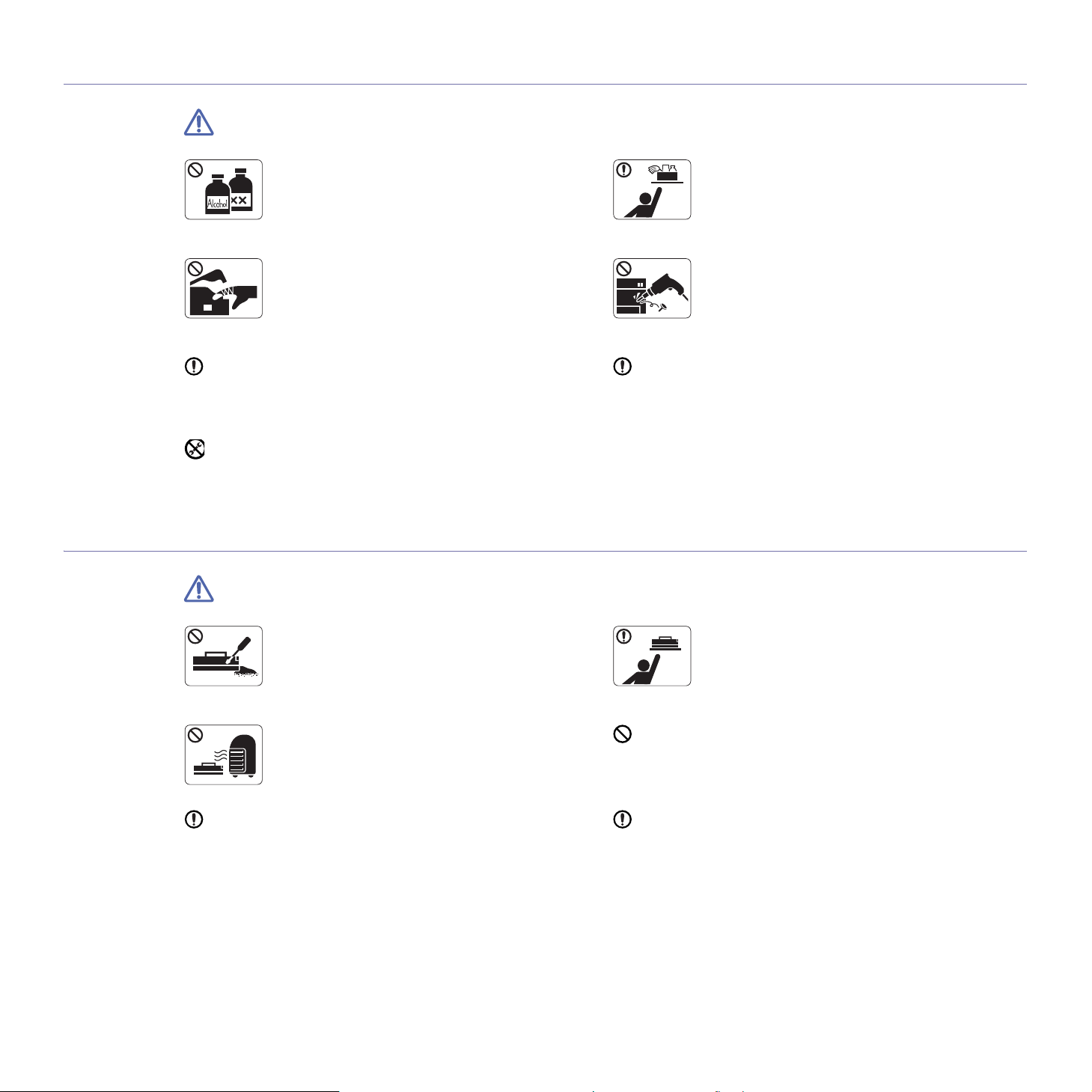
Manutenzione/controllo
Attenzione
Prima di pulire le parti intere del dispositivo,
scollegarlo dalla presa a muro. Non pu
dispositivo con benzene, solvente o alcol; non
spruzzare acqua direttamente sul dispositivo.
► Potrebbero verificarsi scosse elettriche o incendi.
Quando si lavora all'interno del dispositivo per la
sostituzione di materiali di consumo o per la pulizia
elle parti interne, non azionare il dispositivo.
d
► Ci si potrebbe fare male.
Mantenere il cavo di alimentazione e la superficie di contatto
della spina puliti da polvere o acqua.
► Diversamente, potrebbero verif
incendi.
Non rimuovere eventuali coperchi o protezioni fissati con viti.
► Il dispositivo deve essere riparato u
di assistenza Samsung.
Utilizzo dei materiali di consumo
Attenzione
lire il
icarsi scosse elettriche o
nicamente da un tecnico
Tenere i materiali di pulizia lontano dalla portata dei
bambini.
► I bambini potrebbero farsi male.
Non disassemblare, riparare né rimontare il
dispositivo da soli.
► Si potrebbe danneggiare la stampante. Quando è
necessa
tecnico qualificato.
Per pulire e azionare il dispositivo, seguire alla lettera la Guida
dell'utente fornita con il disp
► Diversamente, si potrebbe
rio riparare il dispositivo, chiamare un
ositivo stesso.
danneggiare la stampante.
Non disassemblare la cartuccia del toner.
► La polvere di toner può essere pericolosa per
uomo.
l'
Non incendiare alcun materiale di consumo come
cartucce del toner o unità fusore.
► Si possono provocare esplosioni o incendi.
Quando si cambia la cartuccia del toner o si rimuove la carta
inceppata, prestare attenzione affinché la polvere di toner non
tocchi
il corpo o i vestiti.
► La polvere di toner può essere pericolosa per l'uomo.
Informazioni sulla sicurezza_ 14
Quando si conservano materiali di consumo come ad
esempio le cartucce del toner, tenerli lontano dalla
portata dei
► La polvere di toner può essere pericolosa per
uomo.
l'
L'utilizzo di materiali di consumo riciclati, ad esempio il toner,
può danneggiare il dispositivo.
► In caso di danni provocati dall'uso di materiali di consumo
ri
ciclati, sarà addebitata una spesa per l'assistenza.
Se i vestiti si sporcano di toner, non lavarli con acqua calda.
► L'acqua calda fissa il toner sui tessuti. Utilizzare acqua
da.
fred
bambini.
Page 15

Informazioni normative
Questo dispositivo è progettato per garantire la sicurezza in condizioni operative normali ed è certificato in accordo a
diverse normative.
Dichiarazione di sicurezza del laser
La stampante è stata certificata negli USA come rispondente ai requisiti del DHHS (Department of Health and Human Services) 21 CFR,
capitolo 1, sezione J per i prodotti laser di Classe I (1) e altrove è stata certificata conforme ai requisiti IEC 60825-1:1993 + A1:1997 + A2:2001.
I prodotti laser di Classe I non sono considerati peri
esposizione diretta a radiazioni laser superiori al livello di Classe I durante il normale funzionamento, la manutenzione o gli interventi di
riparazione.
• Lu
nghezza d'onda: 800 nm
• Div
ergenza di raggio
- Parallelo: 12 gradi
- Perpendicolare: 30 gradi
• Ma
ssima potenza o uscita di energia: 5 mW
AVVERTENZA
Evitare di azionare la stampante o di eseguire interventi di manutenzione quando il coperchio di protezione è stato rimosso dal gruppo Laser/
Scanner. Il raggio riflesso, anche se invisibile, può arrecare danni alla vista.
Quando si utilizza questo prodotto, per ridurre il rischio di incendio, folgorazione e danni fisici, seguire sempre le precauzioni riportate di
seguito.
colosi. Il sistema laser e la stampante sono stati progettati in modo da evitare qualsiasi
Dichiarazione sull'ozono
Durante il normale funzionamento, il dispositivo produce ozono. L'ozono prodotto non costituisce un pericolo per l'operatore. Si consiglia
tuttavia di fare funzionare l'apparecchio in un ambiente ben ventilato.
Per ulteriori informazioni sull'ozono, contattare il rivenditore Samsung locale.
Informazioni normative_ 15
Page 16
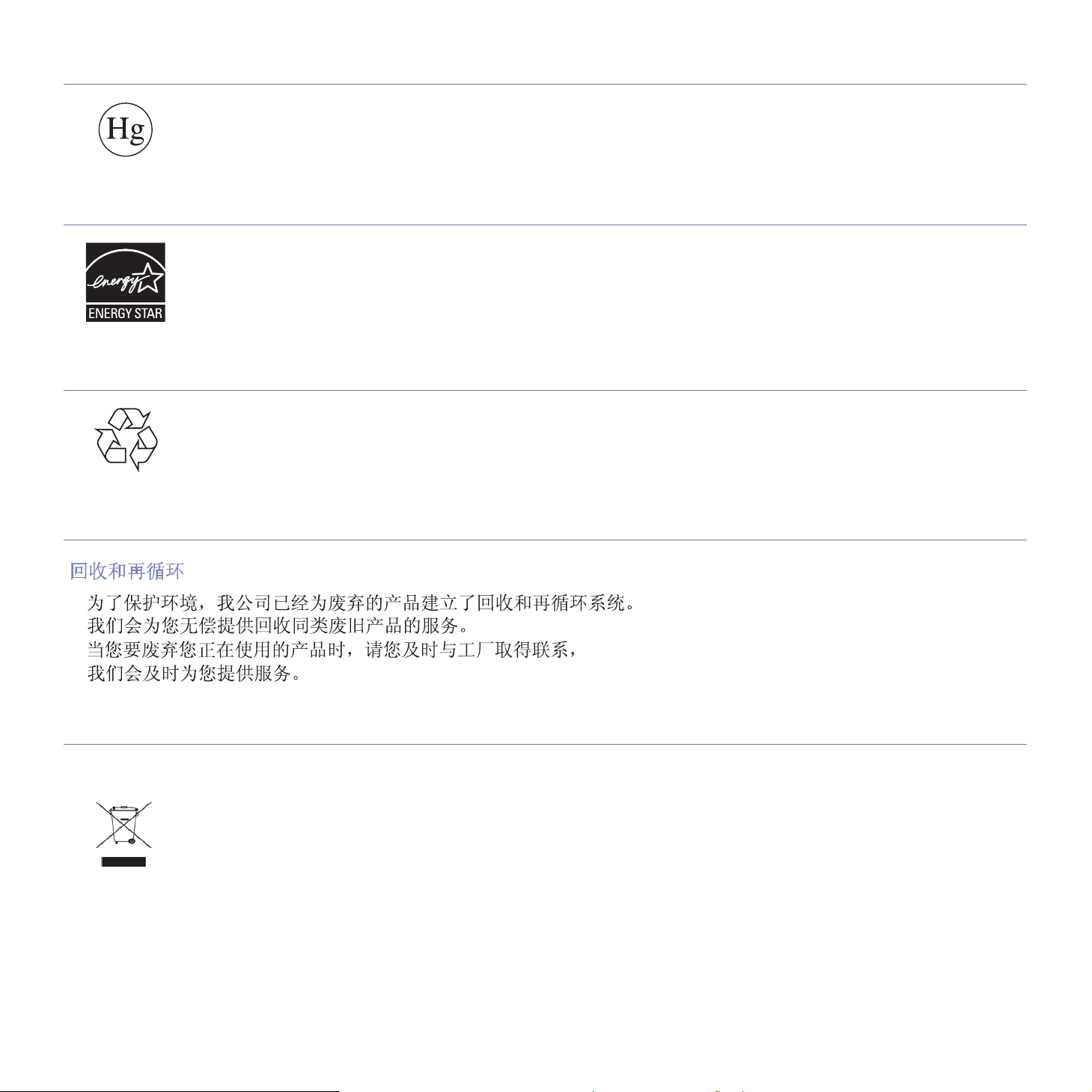
Sicurezza contro il mercurio
Contiene mercurio, smaltire secondo le normative locali, statali o federali. (Solo USA)
Risparmio energetico
Questa stampante si avvale di una tecnologia avanzata di risparmio energetico che riduce il consumo di corrente nei periodi di inutilizzo.
Quando la stampante non riceve dati per un periodo di tempo prolungato, il consumo di corrente si riduce automaticamente.
ENERGY STAR e il marchio ENERGY STAR sono marchi registrati negli Stati Uniti.
Per ulteriori informazioni sul programm
Riciclaggio
Riciclare o smaltire il materiale di imballaggio di questo prodotto nel pieno rispetto dell'ambiente.
a ENERGY STAR, visitare il sito http://www.energystar.gov.
Solo Cina
Corretto smaltimento del prodotto (smaltimento di apparecchiature elettriche ed elettroniche)
(Applicabile nell'Unione Europea e in altri paesi europei con sistema di raccolta differenziata)
Il marchio riportato sul prodotto, sugli accessori o sulla documentazione indica che il prodotto e i relativi accessori elettronici (quali
caricabatteria, cuffia e cavo USB) non devono essere smaltiti con altri rifiuti domestici al termine del ciclo di vita. Per evitare possibili danni
all'ambiente o alla salute dell'uomo, si prega di separare questo tipo di prodotto da altri tipi di rifiuti e di riciclarlo in modo opportuno per
promuovere il riutilizzo sostenibile delle risorse dei materiali.
Gli utenti privati devono contattare il rivenditore dal quale hanno acquistato il prodotto oppure l'ente locale preposto, per informazioni su come
e dove poter far fronte a tale questione per un riciclo sicuro a livello ambientale.
Gli utenti aziendali devono contattare il loro fornitore e verificare
elettronici non devono essere mischiati con altri rifiuti commerciali per lo smaltimento.
le condizioni del contratto di acquisto. Questo prodotto e i suoi accessori
Informazioni normative_ 16
Page 17
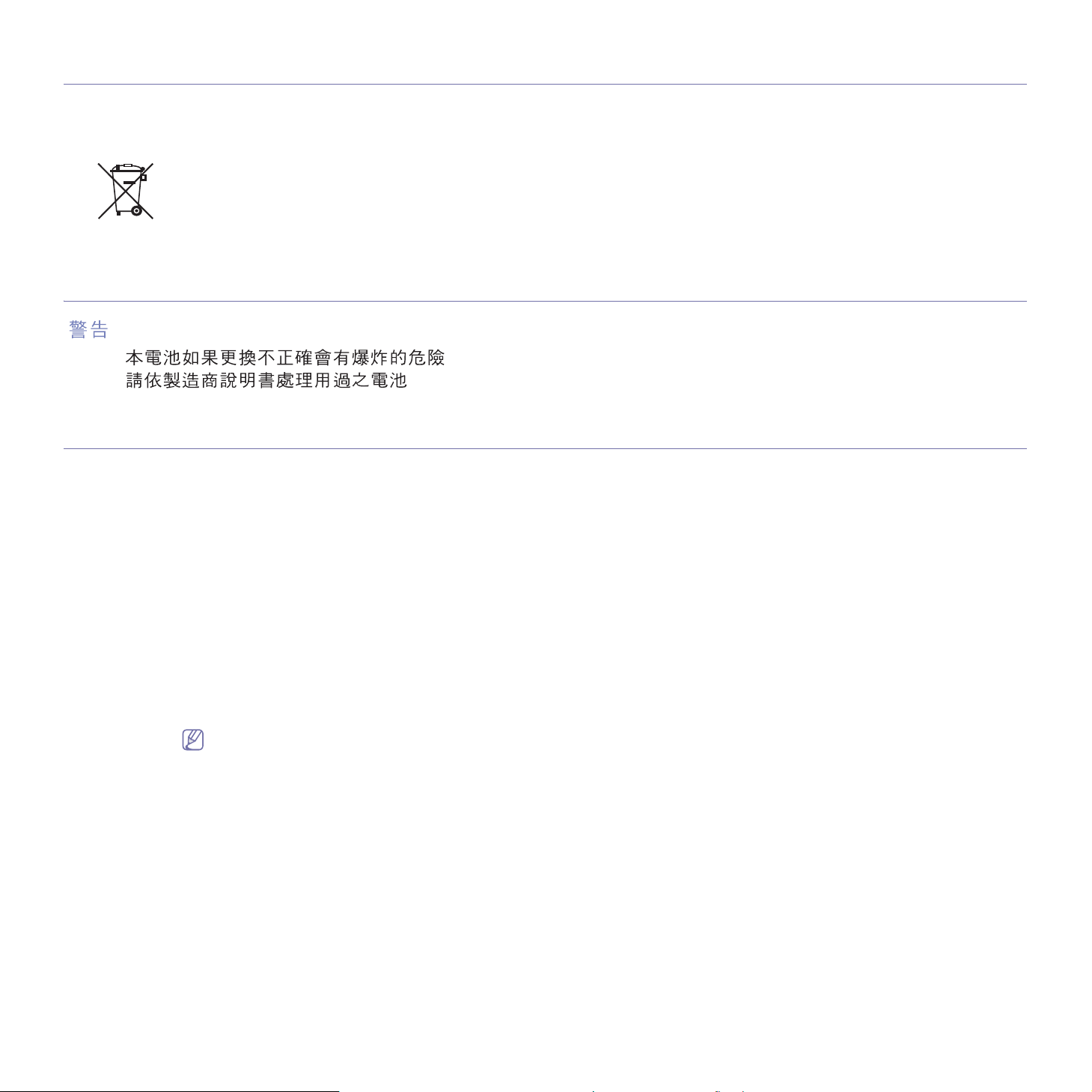
Corretto smaltimento delle batterie del prodotto
(Applicabile nei paesi dell'Unione Europea e in altri paesi europei con sistemi di conferimento differenziato
delle batterie.)
Il marchio riportato sulla batteria o sulla sua documentazione o confezione indica che le batterie di questo prodotto non devono essere smaltite
con altri rifiuti domestici al termine del ciclo di vita. La presenza dei marchi dei simboli chimici Hg, Cd o Pb indica che la batteria contiene
mercurio, cadmio o piombo superiore ai livelli di riferimento riportati nella Direttiva CE 2006/66. Se le batterie non vengono smaltite
correttamente, tali sostanze possono causare danni alla salute e all'ambiente. Per proteggere le risorse naturali e favorire il riutilizzo dei
materiali, separare le batterie dagli altri tipi di rifiuti e riciclarle utilizzando il sistema di conferimento gratuito previsto nella propria area di
residenza.
Solo Taiwan
Emissioni in radiofrequenza
Informazioni per l'utente sulle norme FCC
Questo dispositivo è conforme alla Parte 15 delle norme FCC. L'utilizzo è soggetto alle due seguenti condizioni:
• questo disp
• questo disp
indesiderato.
Questa apparecchiatura è stata provata ed è risu
delle norme FCC. Questi limiti sono intesi a fornire un'adeguata protezione da interferenze dannose in un'installazione residenziale. Questa
apparecchiatura genera, utilizza e può irradiare energia in radiofrequenza e, se non è installata e utilizzata in conformità con le istruzioni, può
provocare interferenze dannose alle radiocomunicazioni. In ogni caso, non c'è garanzia che tale interferenza non si verifichi in una particolare
installazione. Se questa apparecchiatura provoca interferenze con la ricezione radiotelevisiva (per stabilirlo, è sufficiente spegnerla e
riaccenderla), l'utente è invitato a cercare di correggere l'interferenza adottando uno o più dei rimedi seguenti.
• Ruotare o cambia
• Al
lontanare l'apparecchiatura dal ricevitore.
• Coll
egare l'apparecchiatura a una presa posizionata su un circuito diverso da quello del ricevitore.
• Consul
I cambiamenti o le modifiche apportate a questa apparecchiatura senza espressa approvazione del produttore responsabile della
conformità alle norme potrebbero rendere nullo il diritto dell'utente di utilizzare l'apparecchiatura.
ositivo non può provocare interferenze dannose;
ositivo deve accettare qualsiasi interferenza ricevuta, comprese le interferenze che potrebbero determinarne il funzionamento
ltata conforme ai limiti per i dispositivi digitali di classe B, secondo le specifiche della Parte 15
re la posizione dell'antenna ricevente.
tare il rivenditore o un tecnico radio/televisivo esperto per ulteriori suggerimenti.
Norme canadesi sulle interferenze radio
Questo dispositivo digitale rispetta i limiti della Classe B riguardanti l'emissione di disturbi radioelettrici da parte di apparecchiature digitali,
come prescritto nella normativa sulle apparecchiature che generano interferenze, intitolata "Apparecchiature digitali", ICES-003 della Industry
and Science Canada.
Cet appareil numérique respecte les limites de bruits radioélectri
norme sur le matériel brouilleur : “Appareils Numériques”, ICES-003 édictée par l'Industrie et Sciences Canada.
Informazioni normative_ 17
ques applicables aux appareils numériques de Classe B prescrites dans la
Page 18
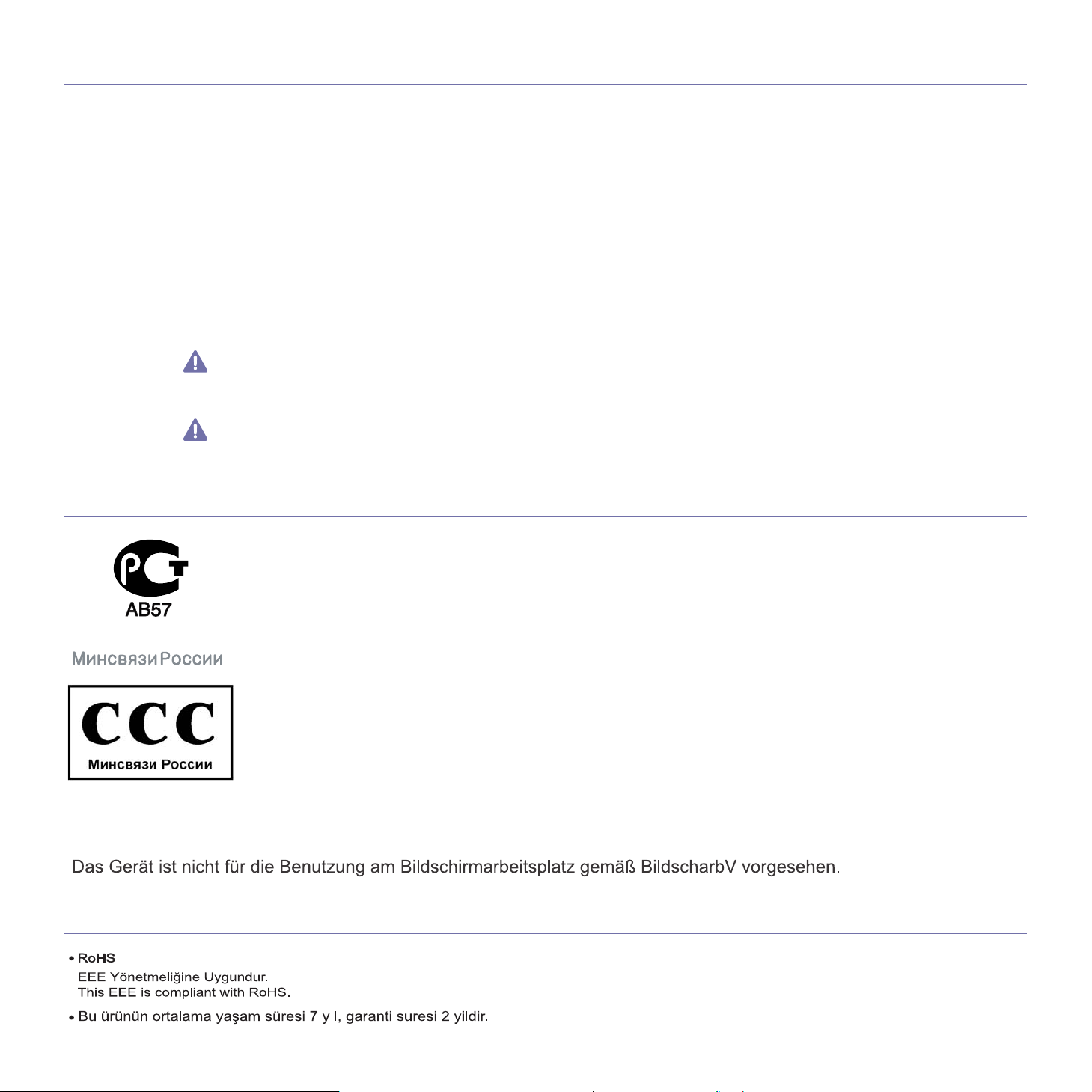
STATI UNITI
Solo Russia
Federal Communications Commission (FCC)
Intentional emitter per FCC Part 15
Low power, Radio LAN type devices (radio frequency (RF) wireless communication devices), operating in the 2.4 GHz/5 GHz Band, may be
present (embedded) in your printer system. This section is only applicable if these devices are present. Refer to the system label to verify the
presence of wireless devices.
Wireless devices that may be in your system are only qualified for use in the United
label.
The FCC has set a general guideline of 20 cm (8 inches) separation between the device and the body, for use of a wireless device near the
body (this does not include extremities). This device should be used more than 20 cm (8 inches) from the body when wireless devices are on.
The power output of the wireless device (or devices), which may be embedded in your printer, is well below the RF exposure limits as set by
the FCC.
This transmitter must not be collocated or operation
Operation of this device is subject to the following two conditi
accept any interference received, including interference that may cause undesired operation of the device.
Wireless devices are not user serviceable. Do not modify them in any way. Modification to a wireless device will void the authorization to
use it. Contact manufacturer for service.
in conjunction with any other antenna or transmitter.
ons: (1) This device may not cause harmful interference, and (2) this device must
States of America if an FCC ID number is on the system
FCC Statement for Wireless LAN use:
While installing and operating this transmitter and antenna combination the radio frequency exposure limit of 1m W/cm2 may be
exceeded at distances close to the antenna installed. Therefore, the user must maintain a minimum distance of 20cm from the antenna at
all times. This device cannot be colocated with another transmitter and transmitting antenna.
Solo Germania
Solo Turchia
Informazioni normative_ 18
Page 19
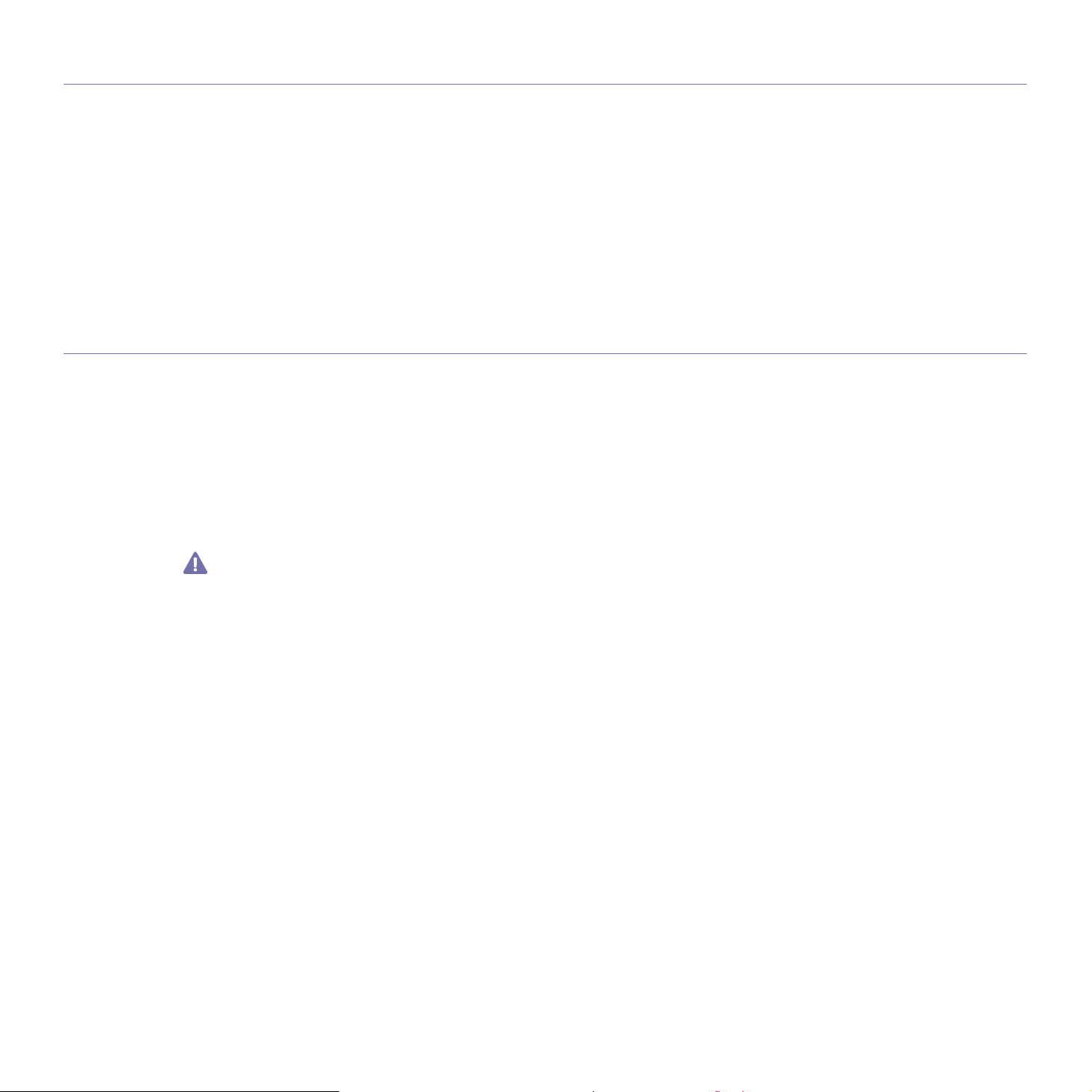
Marchio del fax
Il Telephone Consumer Protection Act (legge sulla protezione degli utenti del telefono) del 1991 sancisce l'illegalità dell'uso di un computer o di
un altro dispositivo elettronico per inviare qualsiasi messaggio via fax a meno che tale messaggio non contenga chiaramente, nel margine
superiore o inferiore di ciascuna pagina trasmessa oppure nella prima pagina trasmessa, le seguenti informazioni:
1. la data e l'ora della trasmissione;
2. l'identificativo della società, dell'entità commerciale o dell'individuo che invia il messaggio;
3. il numero di telefono dell'apparecchio che invia il fax, la società o l'ente economico o l'individuo.
La società telefonica può modificare i propri sistemi di comunicazione, le apparecchiature o le procedure qualora tali interventi siano
ragionevolmente resi necessari nell'esercizio dell'attività economica e non siano in contrasto con le norme e i regolamenti previsti dalle norme
FCC Sezione 68. Se si prevede che tali modifiche possano ragionevolmente rendere qualsiasi apparecchiatura terminale del cliente
incompatibile con i sistemi di comunicazione della società telefonica, o richiedano la modifica o l'alterazione di tale apparecchiatura terminale,
o influenzino materialmente in altro modo il suo uso o le prestazioni, al cliente dovrà essere inviato un debito preavviso per iscritto, che gli
consentirà di non dover interrompere il servizio.
Numero di equivalenza della suoneria
Il numero di equivalenza della suoneria e il numero di registrazione FCC per questo dispositivo sono riportati sull'etichetta che si trova nella
parte inferiore o posteriore del dispositivo. In alcuni casi potrebbe essere necessario fornire questi numeri alla società telefonica.
Il numero di equivalenza della suoneria (REN-Ringer Equivalence Number) misura il carico elettrico inviato alla linea telefonica ed è utile per
stabilire se la linea è "sovraccarica". L'installazione di diversi tipi di apparecchiature sulla stessa linea telefonica può provocare problemi per
l'effettuazione e la ricezione di chiamate. La somma di tutti i numeri di equivalenza della suoneria dell'apparecchiatura della propria linea
telefonica dovrebbe essere inferiore a cinque, per garantire un servizio adeguato da parte della società telefonica. In alcuni casi, potrebbe non
essere possibile arrivare fino a cinque numeri nella propria linea telefonica. Se uno degli apparecchi telefonici non funziona correttamente, è
necessario staccarlo immediatamente dalla linea telefonica, in quanto potrebbe danneggiarla.
Questa apparecchiatura è conforme alla Parte 68 delle norme e dei requisiti FCC adottati dall'ACTA. Sul retro di questo dispositivo,
un'etichetta contiene varie informazioni, fra cui un identificatore di prodotto con questo formato: US:AAAEQ##TXXXX. Se richiesto, questo
numero deve essere fornito alla società telefonica.
Le norme FCC prevedono che i cambiamenti o le modifiche apportate a questa apparecchiatura non espressamente approvati dal
produttore potrebbero rendere nullo il diritto dell'utente a utilizzare l'apparecchiatura. Nel caso in cui l'apparecchiatura terminale danneggi
la rete telefonica, la società telefonica deve avvertire l'utente che il servizio potrebbe essere interrotto. Tuttavia, nei casi in cui non fosse
possibile avvertire l'utente, la società telefonica può interrompere temporaneamente il servizio purché.
a) avvisi prontamente il cliente;
b) dia al cliente la possibilità di risolvere il problema con l'apparecchiatura;
c) informi il cliente del suo diritto di presentare un reclamo alla Federal Communication Commission conformemente alle procedure
previste dalle normative e dalle norme FCC, sottosezione E della sezione 68.
Inoltre, notare quanto segue:
• il dispositivo non è progettato per essere collegato a un sistema PBX digitale;
• se si intende utilizzare il modem del computer o il modem del fax sulla stessa linea telefonica del dispositivo, si potrebbero avere dei
problemi di trasmissione e ricezione con tutte le apparecchiature. È consigliabile che nessun'altra apparecchiatura, tranne un normale
telefono, condivida la linea con il dispositivo;
• se nella propria zona di residenza c'è un'elevata tendenza alla caduta di fulmini, si consiglia di installare dei dispositivi di protezione sia per
la linea elettrica che per quella telefonica. I dispositivi di protezione possono essere acquistati presso i negozi di prodotti telefonici ed
elettronici specializzati;
• durante la programmazione dei numeri di emergenza e/o durante l'effettuazione di chiamate di prova ai numeri di emergenza, utilizzare un
numero non di emergenza per comunicare le proprie intenzioni alla società fornitrice del servizio di emergenza. La società fornirà ulteriori
istruzioni su come provare il numero di emergenza;
• questo dispositivo non può essere utilizzato per linee di servizi a monetina o linee duplex;
• questo dispositivo fornisce l'accoppiamento magnetico ai supporti auditivi.
Questa apparecchiatura può essere collegata senza problemi alla rete telefonica mediante una presa modulare standard, USOC RJ-11C.
Informazioni normative_ 19
Page 20
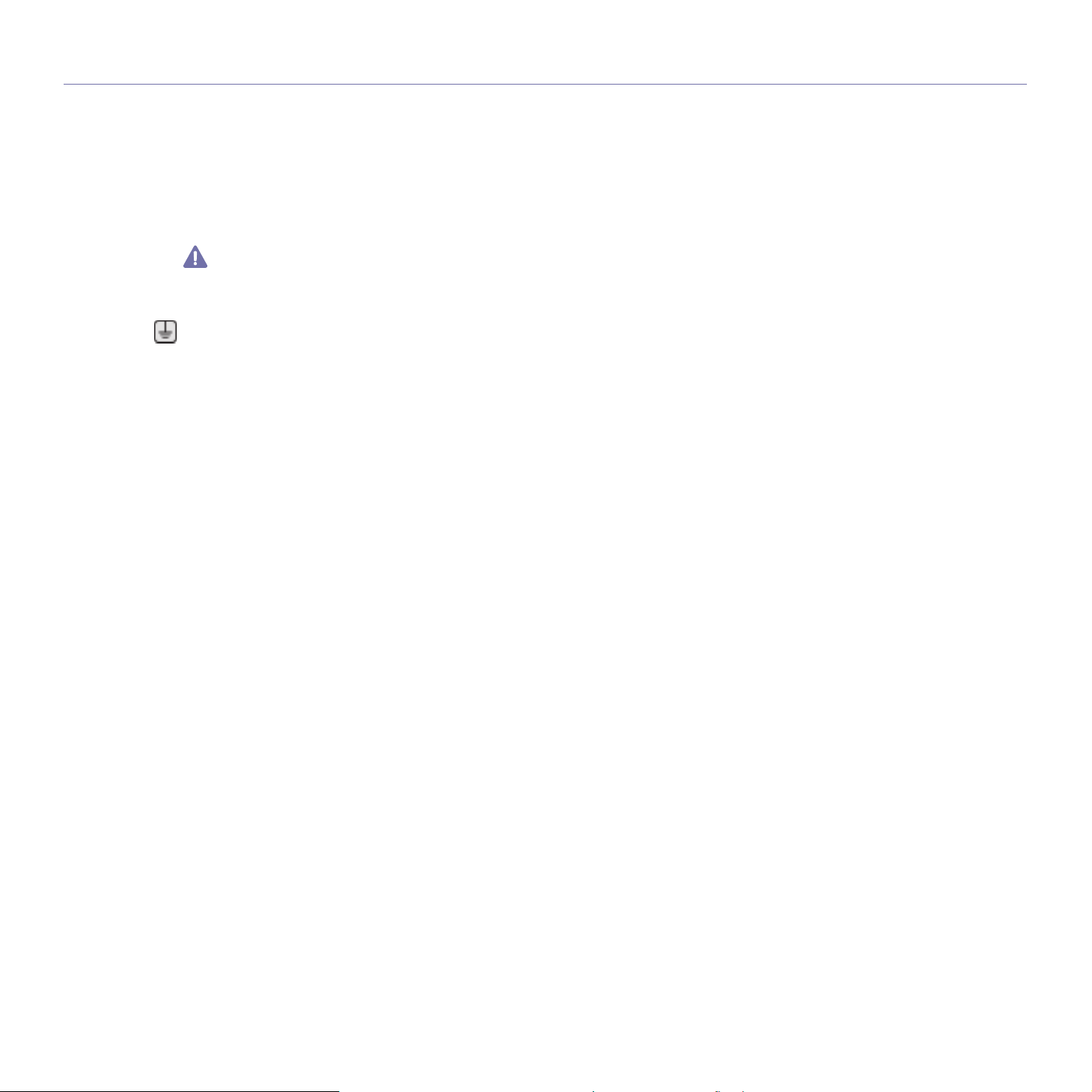
Sostituzione della spina in dotazione (solo per il Regno Unito)
Importante
Il cavo di alimentazione del dispositivo viene fornito con una spina standard da 13 A (BS 1363) e un fusibile da 13 A. Quando si sostituisce o si
controlla il fusibile, è necessario reinstallare il fusibile da 13 A appropriato, quindi rimontare il coperchio del fusibile. Se il coperchio del fusibile
è andato perduto, non utilizzare la spina finché non ne viene installato un altro.
Contattare il negozio presso il quale è stato
La spina da 13 A è il tipo più diffuso nel Regno Unito e dovrebb
non dispongono di normali prese di corrente da 13 A. In questo caso, è necessario acquistare un adattatore appropriato. Non rimuovere la
spina stampata.
Se si taglia la spina stampata, disfarsene immediatamente. Non è possibile ricollegare la spina perché si potrebbe ricevere una scossa
elettrica inserendola nella presa.
Avvertenza importante:
È necessario collegare a terra questo dispositivo.
I fili del cavo di alimentazione sono dei seguenti colo
• verd
• bl
• marr
Se i fili del cavo di alimentazione non corrispondono ai colori indicati nella spina, procedere come segue.
Collegare il filo verde e giallo al pin contrassegnato dalla lettera "E", dal simbolo di sicurezza corrispondente alla "messa a terra", dai colori
verde e giallo o dal colore verde.
Collegare il filo blu al piedino contrassegnato dalla lettera "N" o dal colore nero.
Collegare il filo marrone al piedino contrassegnato dalla lettera "L" o dal colore rosso.
Deve essere presente un fusibile da 13 A nella spina, nell'adattatore o nel quadro di distribuzione.
e e giallo: terra
u: neutro
one: fase
acquistato il dispositivo.
e pertanto essere compatibile. Tuttavia, alcuni edifici (soprattutto i più antichi)
ri, che ne facilitano l'identificazione:
Informazioni normative_ 20
Page 21
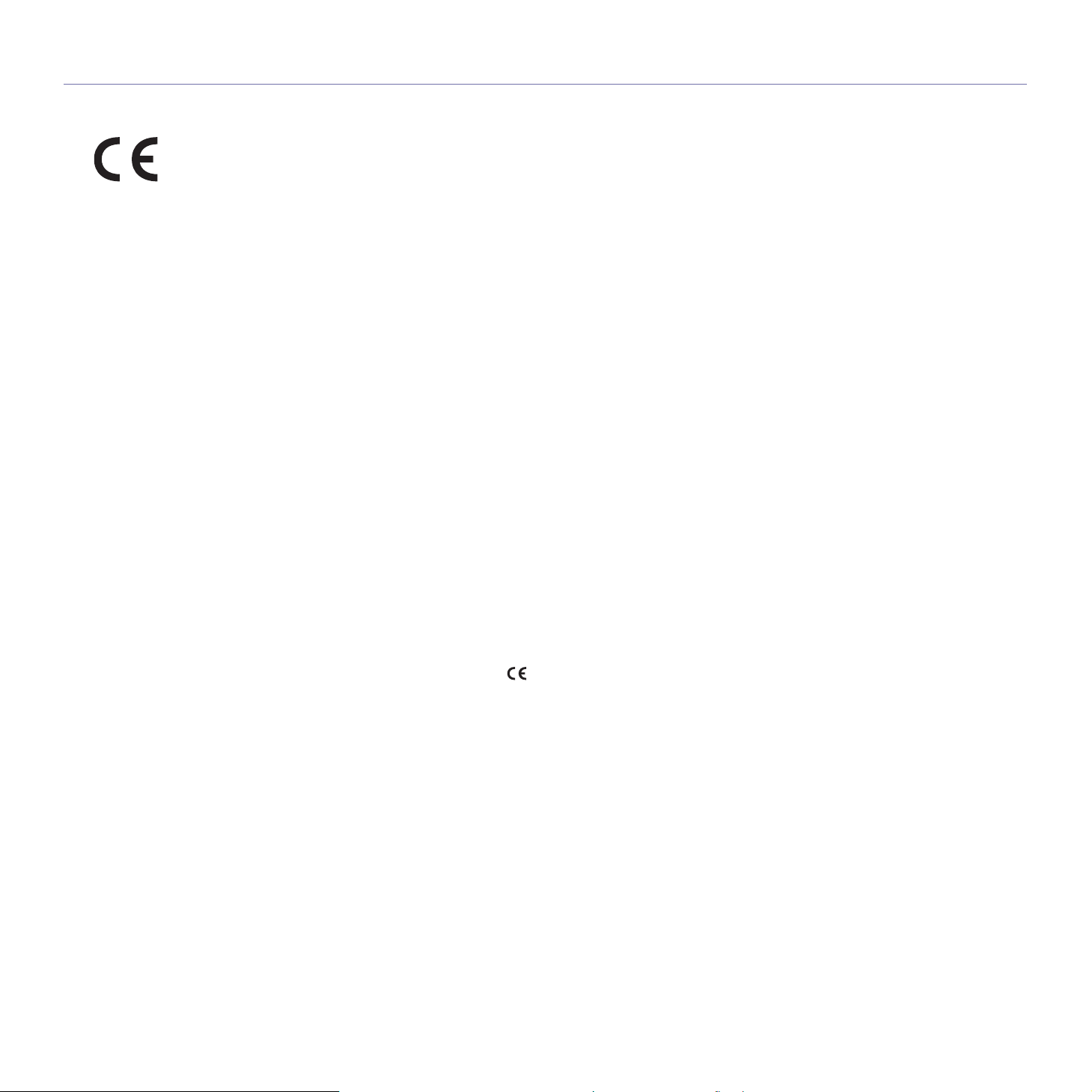
Dichiarazione di conformità (paesi europei)
Approvazioni e certificazioni
Il marchio CE applicato su questo prodotto rappresenta la Dichiarazione di conformità di Samsung Electronics Co., Ltd. alle seguenti Direttive
93/68/EEC applicabili dell'Unione Europea, relative alle date indicate.
Samsung Electronics dichiara con la presente che questo prodotto è co
CLX-318x(K) Series: Direttiva R&TTE (1999/5/EC).
La dichiarazione di conformità può essere consultata sul sito www.samsung.com/printer, per cercare l'EuDoC, accedere a Support >
Download center e immettere il nome della stampante (MFP) in uso.
1 gennaio 1995: Direttiva del Consiglio 2006/95/CE, approssima
tensione.
1 gennaio 1996: Direttiva del Consiglio 2004/108/CE (92/31/C
elettromagnetica.
9 marzo 1999: Direttiva del Consiglio 1999/5/CE, riguardante le apparecchiature radio, le apparecchiature terminali di telecomunicazione ed il
reciproco riconoscimento della loro conformità. Una dichiarazione completa, che definisce le direttive pertinenti e gli standard di riferimento,
può essere richiesta al rappresentante di Samsung Electronics Co., Ltd.
EE), approssimazione delle leggi degli Stati Membri relative alla compatibilità
nforme ai requisiti essenziali e alle altre norme pertinenti della:
zione delle leggi degli Stati Membri relative alle apparecchiature a bassa
Certificazione CE
Certificazione in base alla Direttiva sulle apparecchiature radio e le apparecchiature terminali per telecomunicazioni 1999/5/CE (FAX).
Questo prodotto Samsung è stato certificato da Samsung
pubblica (PSTN) analogica conformemente alla Direttiva 1999/5/EC. Il prodotto è stato progettato per funzionare con i centralini PSTN e PBX
compatibili dei paesi europei.
Per qualsiasi problema, contattare prima il laboratorio del controll
Il prodotto è stato testato per TBR21. Per utili
per gli standard delle telecomunicazioni (European Telecommunication Standards Institute, ETSI) ha emanato un documento informativo (EG
201 121) che contiene note e ulteriori requisiti per garantire la compatibilità di rete dei terminali TBR21. Questo prodotto è stato progettato ed
è pienamente conforme alle note informative applicabili contenute in questo documento.
zzare in modo ottimale l'apparecchiatura terminale conforme a questo standard, l'istituto europeo
per una connessione a terminale singolo paneuropea alla rete telefonica commutata
o qualità europeo di Samsung Electronics Co., Ltd.
Informazioni sull'autorizzazione radio europea (per i prodotti muniti di dispositivi radio omologati dall'UE)
Dei dispositivi a bassa alimentazione, tipo LAN radio (dispositivi di comunicazione wireless in radiofrequenza (RF)), che funzionano all'interno
della banda da 2,4/5 GHz potrebbero essere presenti (incorporati) nella stampante destinata a uso domestico o di ufficio. Questa sezione si
applica solamente se sono presenti questi dispositivi. Per verificare la presenza di dispositivi wireless, controllare l'etichetta del sistema.
I dispositivi wireless eventualmente presenti nel sistema sono desti
sull'etichetta del sistema è riportato il marchio CE con un Numero di registrazione di corpo notificato e il simbolo di avviso.
L'uscita di potenza del dispositivo o dei dispositivi wireless, che potreb
esposizione definiti dalla Commissione Europea nella direttiva R&TTE.
nati al solo utilizzo nell'Unione Europea o nelle aree ad essa collegate se
be essere incorporato nella stampante, è ben al di sotto dei limiti di
Stati europei qualificati per approvazioni wireless:
UE
Austria, Belgio, Cipro, Danimarca, Estonia, Fi
Lituania, Lussemburgo, Malta, Paesi Bassi, Polonia, Portogallo, Regno Unito, Repubblica Ceca, Slovacchia, Slovenia, Spagna, Svezia e
Ungheria.
Paesi EEA/EFTA
Islanda, Liechtenstein, Norvegia e Svizzera.
nlandia, Francia (con limitazioni di frequenza), Germania, Grecia, Irlanda, Italia, Lettonia,
Stati europei con limitazioni d'uso:
UE
In Francia, l'intervallo di frequenza è limitato
wireless.
Paesi EEA/EFTA
Nessun limite al momento.
a 2.446,5-2.483,5 MHz per i dispositivi al di sopra della potenza di trasmissione di 10 mW come
Informazioni normative_ 21
Page 22
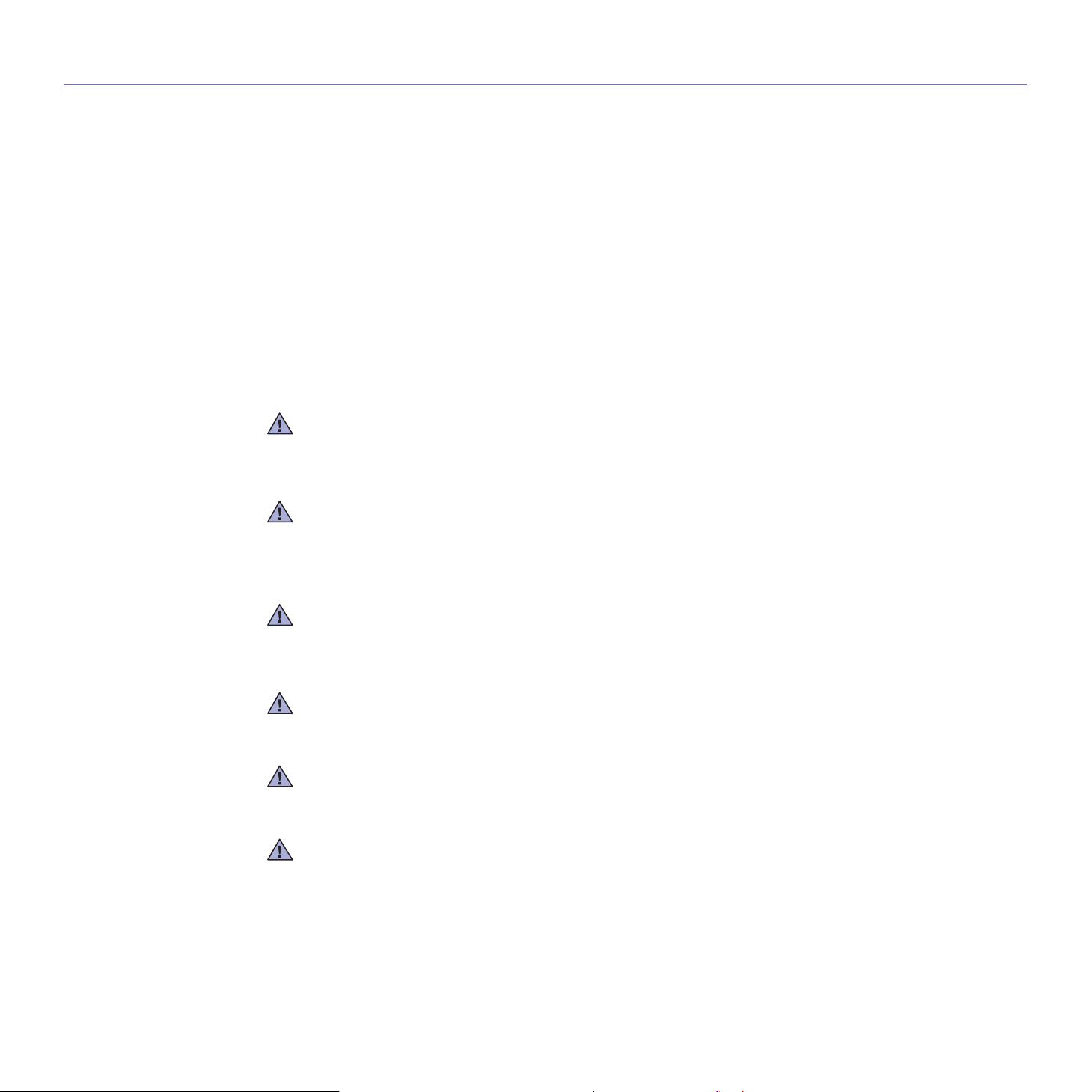
Informazioni normative di conformità
Guida wireless
Dei dispositivi a bassa alimentazione, tipo LAN radio [dispositivi di comunicazione wireless in radiofrequenza (RF)], che funzionano all'interno
della banda da 2,4 GHz/5 GHz potrebbero essere presenti (incorporati) nella stampante destinata a uso domestico o di ufficio. Nella sezione
seguente viene fornita una panoramica generale sulle informazioni da tenere presenti per l'uso di un dispositivo wireless.
Ulteriori limitazioni, precauzioni e questioni relative a paesi spe
paesi). I dispositivi wireless presenti nel sistema sono destinati al solo utilizzo nei paesi identificati dai simboli di autorizzazione radio sulla
targhetta del sistema. Se il paese in cui viene utilizzato il dispositivo wireless non è presente nell'elenco, rivolgersi all'ente di autorizzazione
radio locale per eventuali richieste. I dispositivi wireless sono attentamente regolamentati e l'uso può non essere consentito.
L'uscita di potenza del dispositivo o dei dispositivi wireless che
esposizione RF finora conosciuti. Poiché i dispositivi wireless (che potrebbero essere incorporati nella stampante) emettono meno energia di
quella consentita dagli standard di sicurezza e dalle raccomandazioni in merito alla frequenza radio, il produttore ritiene che questi dispositivi
siano utilizzabili in condizioni di sicurezza. Indipendentemente dai livelli di potenza, ridurre al minimo il contatto del corpo umano con i
dispositivi wireless durante il funzionamento normale.
Come regola generale, una distanza di 20 cm tra il dispositivo wirel
vicino al corpo (escluse le estremità), è la norma. Questo dispositivo va utilizzato a più di 20 cm dal corpo, quando i dispositivi wireless sono
accesi e stanno trasmettendo.
Questo trasmettitore non deve essere installato né utilizzato
Alcune circostanze richiedono limitazioni nei d
La comunicazione wireless in radiofrequenza può interferire con apparecchiature su aerei commerciali. Gli attuali regolamenti dell'aviazione
richiedono lo spegnimento di dispositivi wireless durante i viaggi in aereo. I dispositivi di comunicazione IEEE 802.11 (noti anche come
Ethernet wireless) e Bluetooth sono esempi di dispositivi che forniscono una comunicazione wireless.
cifici sono elencate nelle sezioni specifiche del paese (o sezioni di gruppi di
potrebbero essere incorporati nella stampante è ben al di sotto dei limiti di
ess e il corpo umano, relativamente all'utilizzo di un dispositivo wireless
congiuntamente a nessun'altra antenna o trasmettitore.
ispositivi wireless. Qui di seguito sono elencati esempi di limitazioni comuni.
In ambienti in cui il rischio di interferenze con altri dispositivi o servizi è o sia ritenuto dannoso, la possibilità di usare un dispositivo wireless può
essere limitata o eliminata. Gli aeroporti, gli ospedali e le atmosfere cariche di ossigeno e gas infiammabili costituiscono alcuni esempi in cui
l'utilizzo di dispositivi wireless potrebbe essere limitato o eliminato. Per ambienti in cui l'autorizzazione all'uso di dispositivi wireless è dubbia,
rivolgersi all'autorità preposta per l'autorizzazione prima di usare o accendere il dispositivo wireless.
Ogni paese ha diversi limitazioni sull'uso di dispositivi wireless. Dato che il sistema è dotato di un dispositivo wireless, quando si viaggia da un
paese all'altro con il sistema, prima di qualunque spostamento o viaggio, verificare con le autorità locali di autorizzazione radio eventuali
limitazioni all'uso di un dispositivo wireless nel paese di destinazione.
Se il sistema ha in dotazione un dispositivo wireless incorporato al proprio interno, non azionare tale dispositivo finché tutti i coperchi e
protezioni non sono in posizione e il sistema è completamente assemblato.
I dispositivi wireless non sono manutenzionabili da parte dell'utente. Non modificarli in alcun modo. Eventuali modifiche al dispositivo wireless
renderanno nulla l'autorizzazione all'utilizzo. Contattare il produttore per l'assistenza.
Usare solo driver approvati per il paese in cui verrà utilizzato il dispositivo. Vedere il kit di ripristino del sistema del produttore oppure contattare
l'assistenza tecnica per ulteriori informazioni.
Informazioni normative_ 22
Page 23
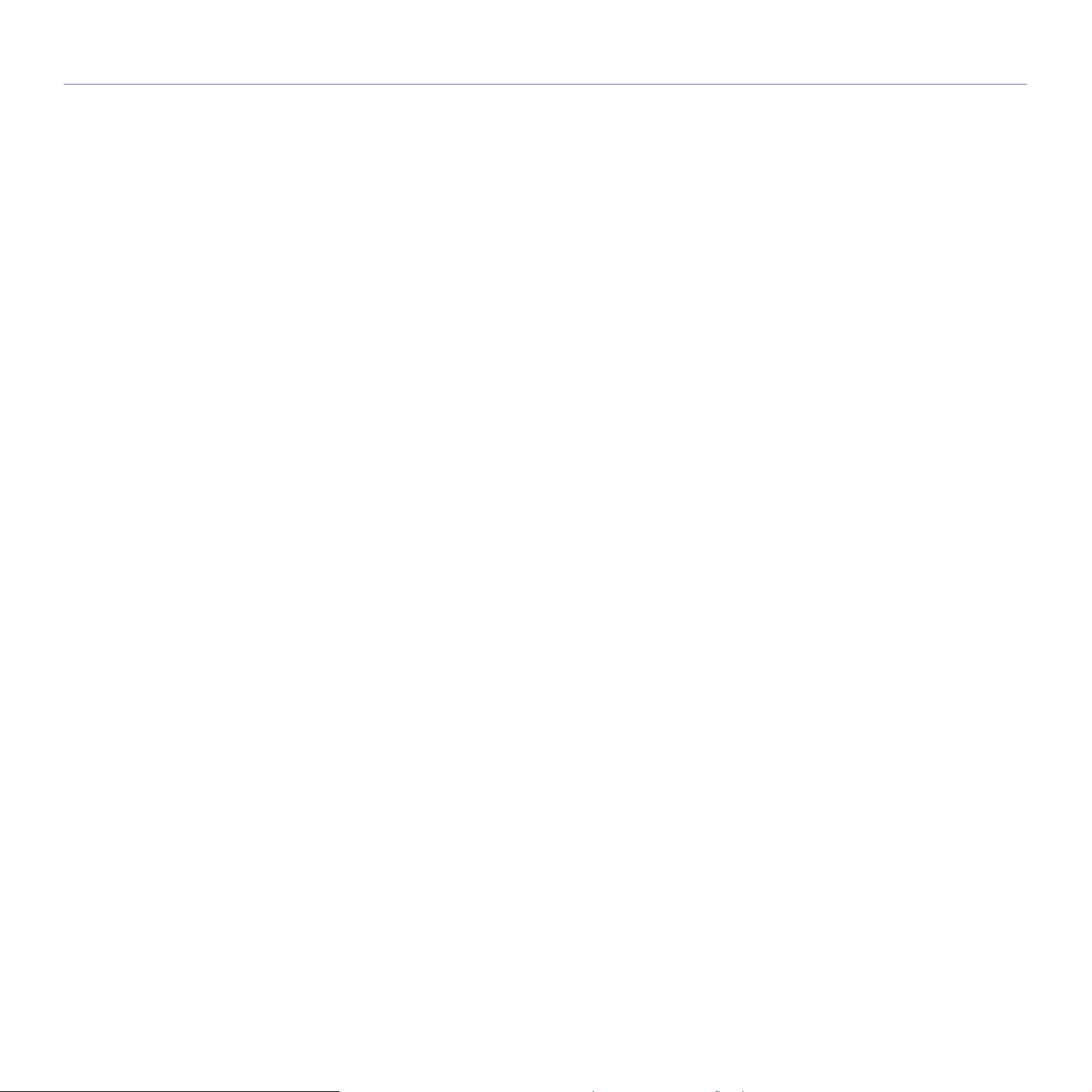
Licenza di OpenSSL
Copyright © 1998-2001 The OpenSSL Project. Tutti i diritti riservati.
La ridistribuzione e l'uso nei moduli di origine e binari, con o senza modifica, sono consentiti purché siano soddisfatte le seguenti condizioni.
1. Le copie ridistribuite del codice sorgente devono riportare le informazioni sul copyright di cui sopra, questo elenco di condizioni e la
seguente limitazione di responsabilità.
2. Le copie ridistribuite in formato binario devono riprodurre le informazioni di copyright di cui sopra, l'elenco delle condizioni e la seguente
limitazione di responsabilità nella documentazione e/o negli altri materiali forniti con la copia distribuita.
3. Tutti i materiali pubblicitari che si riferiscono alle funzioni o all'utilizzo di questo software devono indicare la seguente dicitura: "Questo
prodotto include software sviluppato da OpenSSL Project, destinato all'uso in OpenSSL Toolkit (http://www.openssl.org/)".
4. I nomi "OpenSSL Toolkit" e "OpenSSL Project" non vanno usati per approvare o promuovere i prodotti derivati da questo software senza
preventivo permesso scritto.
5. Per l'autorizzazione scritta, contattare openssl-core@openssl.org.
6. I prodotti derivati da questo software non possono essere chiamati "OpenSSL" e la dicitura "OpenSSL" non può apparire nei loro nomi
senza la preventiva autorizzazione scritta di OpenSSL Project.
7. Le ridistribuzioni di qualsiasi altra forma devono riportare la seguente indicazione: "Questo prodotto include software sviluppato da
OpenSSL Project, destinato all'uso nel toolkit OpenSSL (http://www.openssl.org/)".
QUESTO SOFTWARE VIENE FORNITO DA OpenSSL PROJECT "COSÌ COM'È" E LA SOCIETÀ RIFIUTA QUALSIASI GARANZIA
ESPRESSA O IMPLICITA COMPRESE, A TITOLO ESEMPLIFICATIVO MA NON ESAUSTIVO, LE GARANZIE ESPRESSE O IMPLICITE DI
COMMERCIABILITÀ E IDONEITÀ PER UNO SCOPO PARTICOLARE. IN NESSUN CASO OpenSSL PROJECT O I SUOI COLLABORATORI
SARANNO RITENUTI RESPONSABILI DI DANNI DIRETTI, INDIRETTI, INCIDENTALI, SPECIALI, ESEMPLARI O CONSEQUENZIALI
(INCLUSI, A TITOLO NON ESAUSTIVO, L'APPROVVIGIONAMENTO DI BENI E SERVIZI SOSTITUTIVI, LA PERDITA D'USO DI DATI O DI
PROFITTO OPPURE L'INTERRUZIONE DELL'ATTIVITÀ COMMERCIALE), IN QUALSIASI MODO ESSI VENGANO PROVOCATI E IN
BASE A QUALSIASI TEORIA DI RESPONSABILITÀ, SIA MEDIANTE IL CONTRATTO, LA RIGIDA RESPONSABILITÀ, O ILLECITO
(INCLUSA LA NEGLIGENZA O ALTRO) DERIVANTI IN QUALSIASI MODO DALL'USO DI TALE SOFTWARE, ANCHE SE L'UTENTE È
STATO AVVISATO DELLA POSSIBILITÀ DI TALI DANNI.
Questo prodotto include software di crittografia scritto da Eric Young (eay@cryptsoft.com). Questo prodotto include software scritto da Tim
Hudson (tjh@cryptsoft.com).
Informazioni normative_ 23
Page 24

Licenza originale di SSLeay
Copyright © 1995-1998 Eric Young (eay@cryptsoft.com). Tutti i diritti riservati.
Questo pacchetto è un'implementazione SSL scritta da Eric Young (eay@cryptsoft.com). L'implementazione è stata scritta conformemente a
Netscapes SSL.
Questa libreria è gratuita per l'utilizzo commerciale e non, a patto che si rispettino le seguenti condizioni. Le seguenti condizioni si applicano a
tutto il codice presente in questa distribuzione, ad es. RC4, RSA, lhash, DES e così via e non solo al codice SSL. La documentazione SSL
inclusa in questa distribuzione è coperta dagli stessi termini di copyright, ad eccezione del fatto che il detentore è Tim Hudson
(tjh@cryptsoft.com). Il proprietario del copyright rimane Eric Young; di conseguenza, non è possibile rimuovere alcuna informazione sul
copyright nel codice. Se si utilizza questo pacchetto in un prodotto, è necessario riconoscere Eric Young come l'autore delle parti della libreria
utilizzata. Tale operazione può essere eseguita sotto forma di messaggio di testo all'avvio del programma oppure nella documentazione
(online o testuale) fornita con il pacchetto.
La ridistribuzione e l'uso nei moduli di origine e binari, con o senza modifica, sono consentiti purché siano soddisfatte le seguenti condizioni.
1. Le copie ridistribuite del codice di origine devono riportare le informazioni sul copyright, questo elenco di condizioni e la seguente
limitazione di responsabilità.
2. Le copie ridistribuite in formato binario devono riprodurre le informazioni di copyright di cui sopra, l'elenco delle condizioni e la seguente
limitazione di responsabilità nella documentazione e/o negli altri materiali forniti con la copia distribuita.
3. Tutti i materiali pubblicitari che si riferiscono alle funzioni o all'utilizzo di questo software devono indicare la seguente dicitura: "Questo
prodotto include software di crittografia scritto da Eric Young (eay@cryptsoft.com)". Il termine "crittografia" può essere omesso nel caso in
cui le routine della libreria utilizzate non siano relative alla crittografia.
4. Se si include un eventuale codice specifico di Windows (o un suo derivato) dalla directory di applicazione (codice di applicazione), è
necessario riportare questa dicitura: "Questo prodotto include software scritto da Tim Hudson (tjh@cryptsoft.com)".
QUESTO SOFTWARE VIENE FORNITO DA ERIC YOUNG "COSÌ COM'È" E LA SOCIETÀ RIFIUTA QUALSIASI GARANZIA ESPLICITA O
IMPLICITA, COMPRESE, A TITOLO ESEMPLIFICATIVO MA NON ESAUSTIVO, LE GARANZIE IMPLICITE DI COMMERCIABILITÀ E
IDONEITÀ PER UNO SCOPO PARTICOLARE. IN NESSUN CASO L'AUTORE O I SUOI COLLABORATORI SARANNO RITENUTI
RESPONSABILI PER DANNI DIRETTI, INDIRETTI, ACCIDENTALI, SPECIALI, ESEMPLARI O CONSEGUENTI (INCLUSI, MA NON
LIMITATI A, L'APPROVVIGIONAMENTO DI BENI E SERVIZI SOSTITUTIVI, LA PERDITA D'USO, DI DATI O DI PROFITTI OPPURE
L'INTERRUZIONE DELL'ATTIVITÀ COMMERCIALE) IN QUALSIASI MODO ESSI VENGANO CAUSATI E IN BASE A QUALSIASI TEORIA
DI RESPONSABILITÀ, SE MEDIANTE IL CONTRATTO, LA RIGIDA RESPONSABILITÀ O ILLECITO (INCLUSA LA NEGLIGENZA O
ALTRO) DERIVANTI IN QUALSIASI MODO DALL'USO DI QUESTO SOFTWARE, ANCHE SE L'UTENTE È STATO AVVISATO DELLA
POSSIBILITÀ DI TALI DANNI.
Non è consentito modificare i termini di licenza e di distribuzione per alcuna versione pubblicamente disponibile o derivata da questo codice.
Ciò significa che non è consentito copiare semplicemente questo codice e metterlo in un'altra licenza di distribuzione [compresa la licenza
pubblica GNU].
Informazioni normative_ 24
Page 25

Solo Cina
Informazioni normative_ 25
Page 26

Informazioni sulla Guida dell'utente
Questa guida dell'utente fornisce le informazioni di base sul dispositivo e una spiegazione dettagliata di ciascuna fase
durante l'utilizzo effettivo. La guida dell'utente è una risorsa utile sia per gli utenti meno esperti che per gli utenti
professionali e contiene informazioni per la corretta installazione e l'utilizzo del dispositivo.
• Prima di utilizzare il dispositivo, leggere le informazioni sulla sicurezza (vedere “Informazioni sulla sicurezza” a pagina 10).
• In
caso di problemi relativi all'utilizzo del dispositivo, fare riferimento al capitolo dedicato alla risoluzione dei problemi (vedere “Risoluzione dei problemi” a
pagina 126).
• I termini utili
• Le ill
• Le proced
Convenzioni
Alcuni termini della guida vengono usati in modo intercambiabile, come mostrato di seguito.
• D
ocumento è sinonimo di originale.
• Carta è
• Dispo
La tabella seguente illustra le convenzioni adottate in questa guida.
Grassetto Per testi sul display o nomi di pulsante sul dispositivo. Avvio
Nota Fornisce informazioni aggiuntive o dettagli sulla funzione o caratteristica del
Attenzione Contiene informazioni che possono essere util
Nota a piè di pagina Fornisce informazioni aggiuntive su determinate parole o frasi. a. pagine al minuto
("Rimando") Rimanda a informazioni dettagliate aggiuntive. (Vedere “Ricerca di ulteriori informazioni” a
sinonimo di supporto o supporto di stampa.
sitivo si riferisce alla stampante o all'MFP.
Convenzioni Descrizione Esempio
zzati in questa Guida dell'utente sono illustrati nel capitolo sul glossario (vedere “Glossario” a pagina 155).
ustrazioni contenute in questa guida dell'utente possono apparire diverse rispetto alla stampante utilizzata, in base alle opzioni o al modello.
ure indicate nella presente Guida dell'utente si basano principalmente su Windows XP.
Il formato della data può differire da
dispositivo.
izzate per proteggere il dispositivo
da possibili danni meccanici o malfunzionamenti.
paese a paese.
Non toccare la superficie del tamburo
posizionata nella cartuccia del toner o
nella fotounità.
pagina 27.)
Informazioni sulla Guida dell'utente_ 26
Page 27
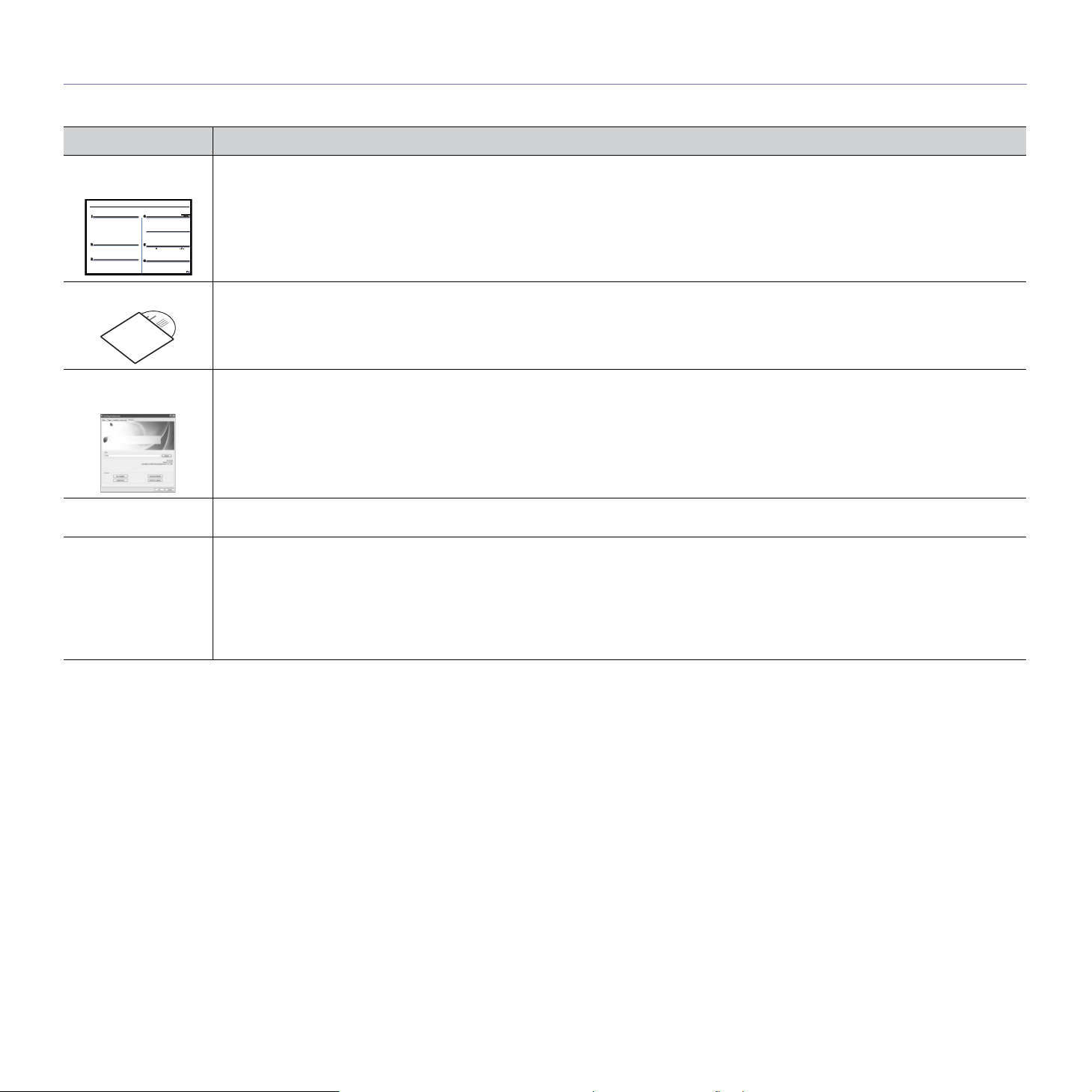
Ricerca di ulteriori informazioni
Le informazioni relative all'impostazione e all'utilizzo del dispositivo sono reperibili nelle risorse seguenti, in versione stampata o a video.
Nome materiale Descrizione
Guida di
installazione rapida
Guida dell'utente La guida fornisce istruzioni passo passo per l'utilizzo di tutte le funzioni del dispositivo, informazioni sulla manutenzione, risoluzione dei
Guida del driver del
di
spositivo
Sito Web Samsung Gli utenti che dispongono di accesso a Internet possono ottenere informazio
Software scaricabile Il software utile può essere scaricato dal sito Web Samsung.
Questa guida fornisce informazioni sull'impostazione del dispositivo. La guida viene fornita nella confezione della stampante.
problemi e sostituzione dei materiali di consumo.
La guida in linea fornisce informazioni relative al driver della stampante e le istruzioni per l'impostazione delle opzioni per la stampa
(vedere “Utilizzo della Guida” a pagina 78).
ni utili, supporto, driver del dispositivo, manuali e
informazioni sull'ordine dal sito Web Samsung, www.samsung.com/printer.
• Sams
• SyncThru™ Web Admin Service: fornisce strumenti pratici per amministratori di rete che devono gestire molte macchine
• Samsung Easy Color Manager: facilita agli utenti di stampanti laser a colori Sa
ung AnyWeb Print: facilita agli utenti la cattura delle schermate dei siti web in Windows Internet Explorer. (http://
solution.samsungprinter.com/p
contemporaneamente. Questo programma è utilizzabile esclusivamente con il mode
(http://solution.samsungprinter.co
ersonal/anywebprint)
llo di rete. (http://solution.samsungprinter.com)
msung la regolazione del colore che desiderano.
m/personal/colormanager)
Informazioni sulla Guida dell'utente_ 27
Page 28
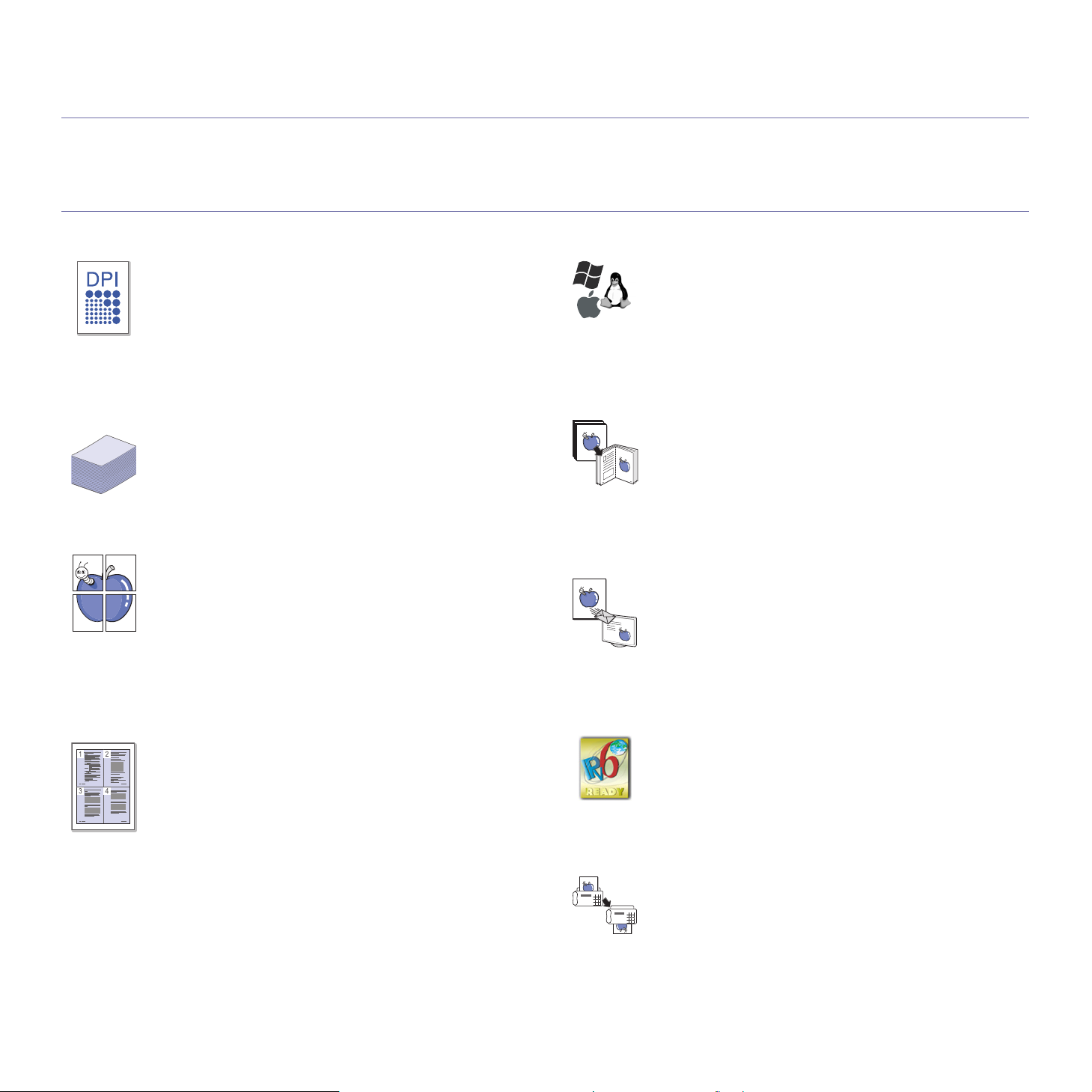
Funzioni del prodotto acquistato
Questo dispositivo è dotato di numerose funzioni speciali che migliorano la qualità dei documenti stampati.
Funzioni speciali
Stampe veloci e di ottima qualità
• È possibile stampare con un'ampia gamma di colori
utilizzando ciano, magenta, giallo e nero.
• È possib
dpi reali.
• Il
formato Letter fino a 17 ppm. Nella modalità colore, il
dispositivo stampa carta in formato A4 o Letter fino a una
velocità di 4 ppm.
Gestione di numerosi tipi di materiale stampabile
• Il vassoio da 130 fogli supporta carta normale di diversi
formati, carta intestata, buste, etichette, supporti
personalizzati, cartoline e carta pesante.
Creazione di documenti professionali
• Stampa di poster. Il testo e le immagini di ciascuna pagina
del documento vengono ingranditi e stampati sul foglio,
quindi possono essere uniti per formare un poster (vedere
“Stampa di poster” a pagina 78).
• Stampa di
inserendo alcune parole, ad esempio "Riservato" (vedere
“Utilizzo di filigrane” a pagina 80).
• È possib
“Utilizzo di overlay” a pagina 80).
Risparmio di tempo e denaro
• Per risparmiare carta è possibile stampare più pagine su un
solo foglio (vedere “Stampa di più pagine su un foglio” a
pagina 78).
• Quan
automaticamente nella modalità Risparmio energia,
riducendo in modo sostanziale i consumi elettrici.
• Per
del foglio (manuale) [vedere “Stampa su entrambi i lati del
foglio (manuale)” a pagina 79].
ile stampare con una risoluzione fino a 2.400 x 600
dispositivo stampa nel formato A4 fino a 16 ppm e nel
filigrane. È possibile personalizzare i documenti
ile utilizzare carta prestampata o intestata (vedere
do non è operativo, il dispositivo entra
risparmiare carta è possibile stampare sulle due facciate
Stampa in ambienti diversi
• È possibile stampare con vari sistemi operativi quali
Windows, Linux e Macintosh (vedere “Requisiti di sistema” a
pagina 41).
• Il
dispositivo è dotato dell'interfaccia Hi-Speed USB 2.0. e di
interfaccia di rete.
• Il dispositivo è dotato di interfaccia di rete wireless (solo per
CLX-318xFW/CLX-318xW(K)K).
Copia di originali in vari formati
• Il dispositivo può realizzare più copie immagine dal
documento originale su una singola pagina [vedere “Copia di
2 o 4 pagine per foglio (N su 1)” a pagina 87].
• Vi
sono funzioni speciali per eliminare lo sfondo di cataloghi
e riviste.
• È possibile regolare e migliorare contemporaneamente la
qualità di stampa e il formato dell'immagine.
Digitalizzazione di originali e invio immediato
• Digitalizzazione a colori e utilizzo delle compressioni
accurate dei formati JPEG, TIFF e PDF.
• Ra
pida digitalizzazione e invio dei file a più destinatari
utilizzando la digitalizzazione di rete (vedere “Per dispositivo
collegato in rete (solo per CLX-318xN(K)/CLX-318xFN/
CLX-318xFW/CLX-318xW(K)K)” a pagina 90).
IPv6 (solo per CLX-318xN(K)/CLX-318xW(K)K/CLX-318xFN/
CLX-318xFW)
• Questo dispositivo supporta IPv6. Per ulteriori informazioni,
vedere “Configurazione IPv6” a pagina 51.
Imposta un orario preciso per trasmettere un fax (solo per
CLX-31
• È possibile specificare un determinato orario per trasmettere
• Do
8xFN/CLX-318xFW)
il fax, inviandolo anche a diverse destinazioni memorizzate.
po la trasmissione, il dispositivo può stampare i rapporti
fax in base alle impostazioni.
Funzioni del prodotto acquistato_ 28
Page 29
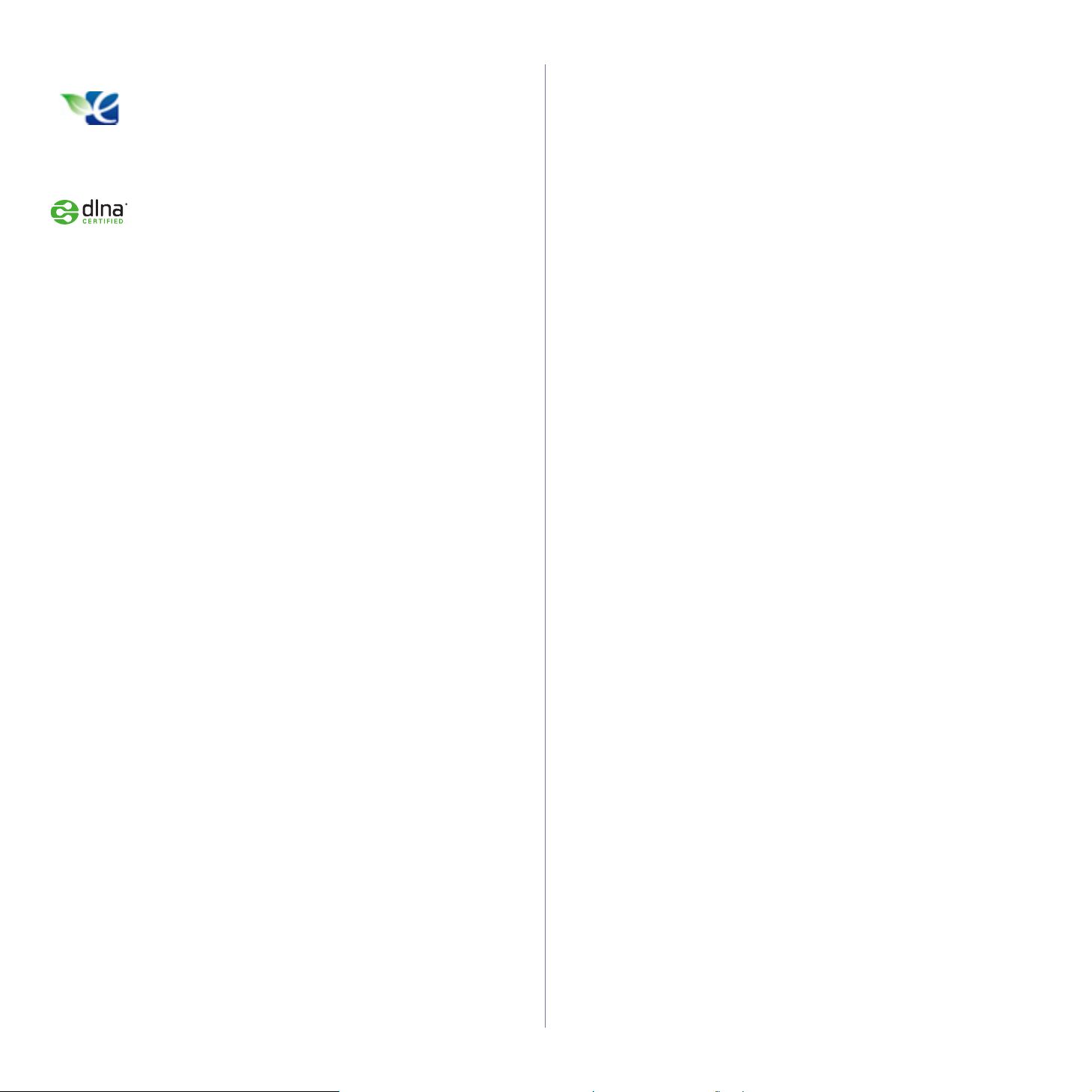
Copia Eco (solo per CLX-318x(K)/CLX-318xN(K)/CLX-318xFN)
• È possibile ridurre il consumo di toner e l'uso di carta. Per
ulteriori informazioni, vedere “Pulsante Copia Eco (Eco
Copy) (solo per CLX-318x(K)/CLX-318xN(K)/CLX-318xFN)”
a pagina 39.
DLNA (solo per CLX-318xFW/CLX-318xW(K)K)
• Il dispositivo supporta la stampa DLNA come dispositivo
DMPr (Digital Media Printer). È possibile stampare in modo
semplice con un dispositivo DLNA includendo la capacità di
controllo della stampa nella rete domestica.
Funzioni del prodotto acquistato_ 29
Page 30
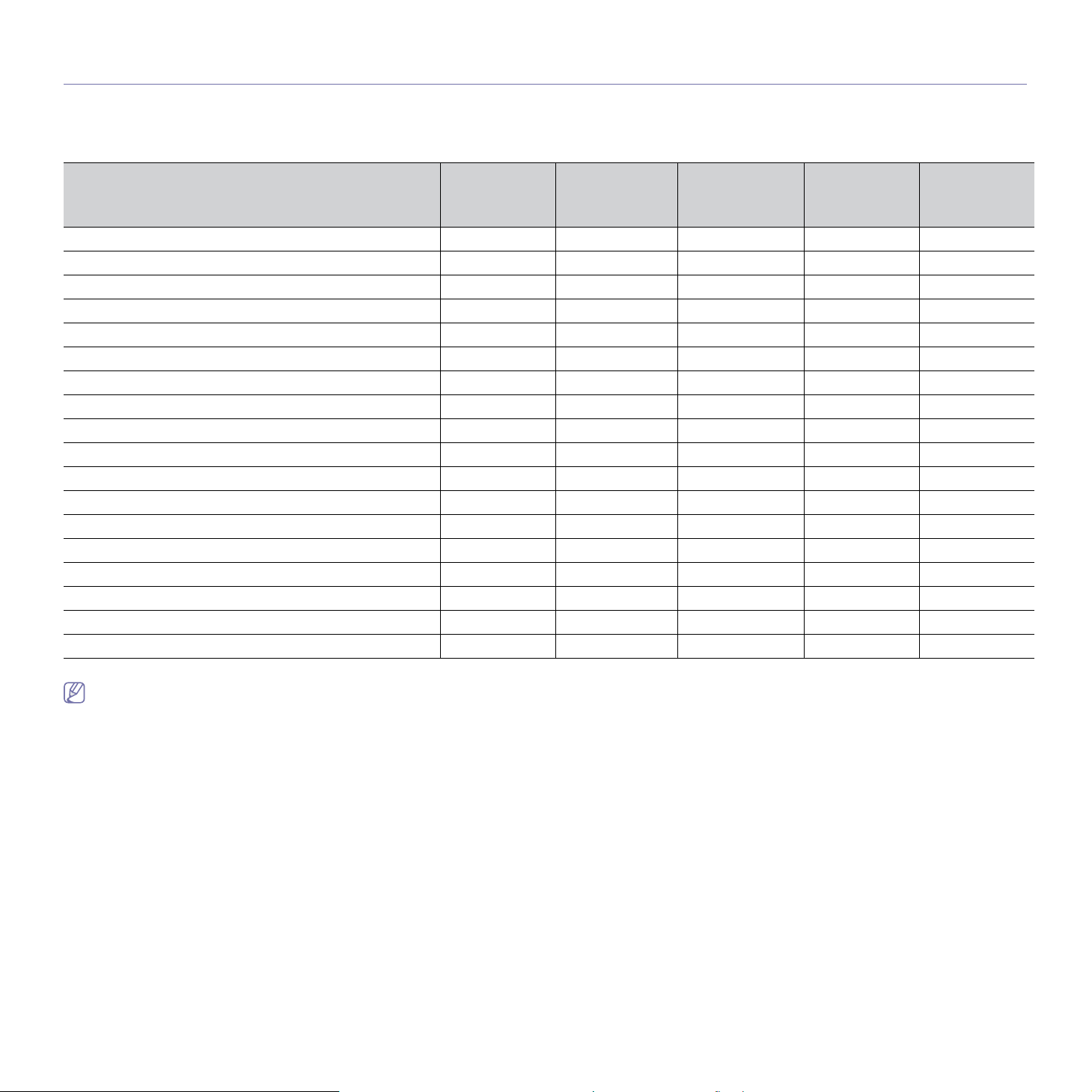
Funzioni per modello
Il dispositivo è progettato per supportare qualsiasi esigenza in materia di documenti, dalla stampa e copia a soluzioni di rete più avanzate per le aziende.
Alcune funzioni e articoli opzionali potranno non ess
La seguente tabella elenca le funzioni principali per ogni modello.
ere disponibili a seconda dei modelli e paesi.
Funzioni
CLX-318x(K)
CLX-318x(K)K
CLX-3186
CLX-318xN(K)
CLX-318xN(K)K
CLX-3186N
CLX-318xW(K)K
CLX-318xFN
CLX-3186FN
CLX-318xFW
Stampa ● ● ● ● ●
Stampa duplex (fronte-retro) (manuale) ● ● ● ● ●
Copia ● ● ● ● ●
Copia eco ● ● ●
Digitalizza ● ● ● ● ●
Invia fax ● ●
Fax PC di rete ● ●
Invio fax a PC (Gestione scansione e fax Samsung) ● ●
Selez. ● ●
USB 2.0 ● ● ● ● ●
Interfaccia di memoria USB (USB diretto) ● ● ● ●
IPv6 ● ● ● ●
Interfaccia di rete LAN Ethern
et 10/100 Base TX cablata ● ● ● ●
Interfaccia di rete LAN wireless 802.11b/n/g ● ●
SyncThru™ Web Service ● ● ● ●
Stamp scherm ●
PictBridge ● ● ● ●
Alimentatore documenti automa
( ●: incluso, ○: op
zionale, vuoto: non disponibile)
tico (ADA) ● ●
• CLX-318x(K), CLX-318x(K)K e CLX-3186 sono lo stesso dispositivo nonostante il nome diverso. Questa Guida dell'utente è scritta in base al modello
CLX-318x(K).
• CLX-318
xN(K), CLX-318xN(K)K e CLX-3186N sono lo stesso dispositivo nonostante il nome diverso. Questa Guida dell'utente è scritta in base al
modello CLX-318xN(K).
• CLX-318
xFN e CLX-3186FN sono lo stesso dispositivo nonostante il nome diverso. Questa Guida dell'utente è scritta in base al modello CLX-318xFN.
Funzioni del prodotto acquistato_ 30
Page 31

1.Introduzione
1
3
7
6
5
4
2
12
11
8
9
10
Questo capitolo fornisce una panoramica della macchina.
Il capitolo tratta i seguenti argomenti:
• Panoramica del dispositivo (CLX-318x(K)/CLX-318xN(K)/
CLX-318xW(K)K)
• Panoramica del pannello di controllo (CLX-318x(K)/CLX-318xN(K)/
CLX-318xW(K)K)
• Panoramica del dispositivo (CLX-318xFN/CLX-318xFW)
• Panoramica del pannello di controllo (CLX-318xFN/CLX-318xFW)
• Descrizione del LED Stato (Status)
• Pulsanti utili
• Stato della cartuccia del toner
Panoramica del dispositivo (CLX-318x(K)/CLX-318xN(K)/CLX-318xW(K)K)
Vista anteriore
Questa figura può essere diversa dalla stampante in possesso, a seconda
del modello del dispositivo.
Coperchio dello scanner
1
2
Porta USB
Vassoio 1
3
Maniglia sportello anteriore
4
a
Sportello anteriore
5
Supporto di uscita
6
Pannello di controllo
7
Cartucce del toner
8
Contenitore del toner di scarto
9
Fotounità
10
Vetro dello scanner
11
Unità di digitalizzazione
12
a.Solo per CLX-318xN(K)/CLX-318xW(K)K
Introduzione_ 31
Page 32

Vista posteriore
1
5
4
3
Questa figura può essere diversa dalla stampante in possesso, a seconda del modello del dispositivo.
Maniglia dello sportello
1
posteriore
Sportello posteriore
2
Presa per cavo di
3
alimentazione
a.Solo per CLX-318xN(K)/CLX-318xW(K)K
Porta USB
4
5
Porta di rete
a
2
Introduzione_ 32
Page 33

Panoramica del pannello di controllo (CLX-318x(K)/CLX-318xN(K)/CLX-318xW(K)K)
1 3 4 7 852
11 10
1213 5
6
1516 14 9
Questo pannello di controllo potrebbe essere diverso a seconda del modello del dispositivo.
On (Power) Consente di accendere e spegnere il dispositivo (vedere “Pulsante On (Power)” a pagina 38).
1
Copia Eco (Eco Copy)
2
USB diretto (Direct USB)
(CLX-318xW(K)K)
Copia ID (ID Copy)
3
Display Visualizza lo stato corrente e i messaggi durante un'operazione.
4
Freccia sinistra/destra Scorre attraverso le opzioni disponibili nel menu selezionato e aumenta o diminuisce i valori.
5
OK Conferma la selezione sul display.
6
Menu Entra nella modalità Menu e scorre tra i menu disponibili (vedere “Panoramica dei menu” a pagina 114).
7
Stop/Cancella (Stop/Clear)
8
Wireless LED
9
(CLX-318xW(K)K)
LED Stato (Status) Mostra lo stato del dispositivo (vedere “Descrizione del LED Stato (Status)” a pagina 38).
10
Colore Avvio (Color Start) Inizia un lavoro di stampa in modalità colore.
11
Nero Avvio (Black Start) Inizia un lavoro di stampa in modalità bianco e nero.
12
Indietro (Back) Consente di passare al livello di menu superiore.
13
Colore del toner
14
Digitalizza su (Scan to) Invia i dati digitalizzati (vedere “Digitalizzazione di originali e invio al computer (Digit. su PC)” a pagina 89).
15
Stampa schermo (Print
Screen) (CLX-318x(K))
USB diretto (Direct USB)
16
(CLX-318xN(K))
WPS (CLX-318xW(K)K)
Riduce il consumo di toner e l'uso di carta (vedere “Pulsante Copia Eco (Eco Copy)
CLX-318xN(K)/CLX-318xFN)” a pagina 39).
Consente di stampare direttamente i file memorizzati su un dispo
sitivo di memoria USB quando è inserito nella porta USB
sul lato anteriore dell'apparecchio (vedere “Uso di dispositivi di memoria USB (solo per CLX-318xN(K)/CLX-318xFN/
CLX-318xW(K)K/CLX-318xFW)” a pagina 107).
Consente di copiare entrambi i lati di un documento di riconoscimen
to, ad esempio una patente, su una singola facciata
di un foglio (vedere “Copia di una scheda ID” a pagina 86).
Interrompe un'operazione in qualsiasi momento. Nella modalità Pron
ta, cancella/annulla le opzioni di copia, ad esempio
la scurezza, l'impostazione del tipo di documento, il formato della copia e il numero di copie.
Mostra lo stato corrente della connessione della rete wireless (vedere “Descrizione del LED Stato (Status)” a pagina 38).
I colori del toner mostrati sotto il display LCD sono associati ai messaggi visualizzati (vedere “Stato della cartuccia del
toner” a pagina 39).
Stampa la schermata visualizzata sul monitor (vedere “Pulsante Stampa schermo (Print Screen) (solo per CLX-318x(K))”
a pagina 38).
Consente di stampare direttamente i file memorizzati su un dispo
sul lato anteriore dell'apparecchio (vedere “Uso di dispositivi di memoria USB (solo per CLX-318xN(K)/CLX-318xFN/
CLX-318xW(K)K/CLX-318xFW)” a pagina 107).
Se il proprio punto di accesso wireless supporta Wi-Fi Protected Setup™ (WPS), è possibile configurare il dispositivo con
facilità, senza computer (vedere “Pulsante WPS (solo per CLX-318xW(K)K/CLX-318
sitivo di memoria USB quando è inserito nella porta USB
(solo per CLX-318x(K)/
xFW)” a pagina 39).
Introduzione_ 33
Page 34

Panoramica del dispositivo (CLX-318xFN/CLX-318xFW)
5
9
10
8
7
6
4
2
3
1
11
15
14
16
Vista anteriore
12
13
Questa figura può essere diversa dalla stampante in possesso, a seconda del modello del dispositivo.
Guide di larghezza del
1
documento
Vassoio di entrata
2
dell'alimentatore documenti
Vassoio di uscita
3
dell'alimentatore documenti
Porta USB
4
Vassoio 1
5
Maniglia sportello anteriore
6
Sportello anteriore
7
Vassoio di uscita dei
8
documenti
Pannello di controllo
9
Coperchio dell'alimentatore
10
documenti
Cartucce del toner
11
Contenitore del toner di scarto
12
Fotounità
13
Coperchio dello scanner
14
Vetro dello scanner
15
Unità di digitalizzazione
16
Introduzione_ 34
Page 35

Vista posteriore
1
2
3
4
5
6
7
Questa figura può essere diversa dalla stampante in possesso, a seconda del modello del dispositivo.
Maniglia dello sportello posteriore
1
Sportello posteriore
2
Presa per cavo di alimentazione
3
Porta USB
4
Porta di rete
5
Presa della linea telefonica
6
Presa telefono interno (EXT)
7
Introduzione_ 35
Page 36

Panoramica del pannello di controllo (CLX-318xFN/CLX-318xFW)
15161718192122 20 7
1 3 4 6 8 1110 13 145 7 1292
Questo pannello di controllo potrebbe essere diverso a seconda del modello del dispositivo.
On (Power) Consente di accendere e spegnere il dispositivo (vedere “Pulsante On (Power)” a pagina 38).
1
Copia Eco (Eco Copy)
(CLX-318xFN)
2
USB diretto (Direct USB)
(CLX-318xFW)
Copia ID (ID Copy)
3
Display Visualizza lo stato corrente e i messaggi durante un'operazione.
4
Copia Attiva la modalità Copia.
5
Fax Attiva la modalità Fax.
6
Freccia sinistra/destra Scorre attraverso le opzioni disponibili nel menu selezionato e aumenta o diminuisce i valori.
7
Menu Entra nella modalità Menu e scorre tra i menu disponibili (vedere “Panoramica dei menu” a pagina 114).
8
OK Conferma la selezione sul display.
9
Tastierino numerico
10
Rubrica (Address Book) Consente di cercare indirizzi e-mail memorizzati.
11
Rp/P (Redial/Pause) Riseleziona l'ultimo numero nella modalità standby o inserisce una pausa in un numero di fax nella modalità Modifica.
12
Nero Avvio (Black Start) Inizia un lavoro di stampa in modalità bianco e nero.
13
Stop/Cancella (Stop/Clear)
14
Wireless LED (CLX-318xFW) Mostra lo stato corrente della connessione della rete wireless (vedere “Descrizione del LED Stato (Status)” a pagina 38).
15
LED Stato (Status) Mostra lo stato del dispositivo (vedere “Descrizione del LED Stato (Status)” a pagina 38).
16
Colore Avvio (Color Start) Inizia un lavoro di stampa in modalità colore.
17
Selez. (On Hook Dial) Consente di occupare la linea telefonica.
18
Indietro (Back) Consente di passare al livello di menu superiore.
19
Riduce il consumo di toner e l'uso di carta (vedere “Pulsante Copia Eco (Eco Copy) (solo per CLX-318x(K)/
CLX-318xN(K)/CLX-318xFN)” a pagina 39).
Consente di stampare direttamente i file memorizzati su un dispositivo di memoria USB quando è inserito nella porta USB
sul lato anterio
re dell'apparecchio (vedere “Uso di dispositivi di memoria USB (solo per CLX-318xN(K)/CLX-318xFN/
CLX-318xW(K)K/CLX-318xFW)” a pagina 107).
Consente di copiare entrambi i lati di un documento di rico
noscimento, ad esempio una patente, su una singola facciata di
un foglio (vedere “Copia di una scheda ID” a pagina 86).
Digita un numero o inserisce caratteri alfanumerici (vedere “Inserimento dei caratteri con il tastierino numerico (solo
CLX-318xFN/CLX-318xFW)” a pagina 66).
Interrompe un'operazione in qualsiasi momento. N
ella modalità Pronta, cancella/annulla le opzioni di copia, ad esempio la
scurezza, l'impostazione del tipo di documento, il formato della copia e il numero di copie.
per
Introduzione_ 36
Page 37

Digitalizzazione/E-mail Attiva la modalità Digitalizzazione.
20
Colore del toner
21
USB diretto (Direct USB)
(CLX-318xFN)
22
WPS (CLX-318xFW)
I colori del toner mostrati sotto il display LCD sono associati ai messaggi visualizzati (vedere “Stato della cartuccia del
toner” a pagina 39).
Consente di stampare direttamente i file memorizzati su un dispositivo di memoria USB quando è inserito nella porta USB
sul lato anteriore dell'apparecchio (vedere
CLX-318xW(K)K/CLX-318xFW)” a pagina 107).
Se il proprio punto di accesso wireless supporta Wi-Fi Protected Setup™ (WPS), è possibile configurare il dispositivo con
facilità, senza computer (vedere
“Uso di dispositivi di memoria USB (solo per CLX-318xN(K)/CLX-318xFN/
“Pulsante WPS (solo per CLX-318xW(K)K/CLX-318xFW)” a pagina 39).
Introduzione_ 37
Page 38

Descrizione del LED Stato (Status)
Il colore del LED Stato (Status) indica lo stato corrente del dispositivo.
Stato Descrizione
Disattivato • Il dispositivo non è in linea.
• Il dispo
• No
Verde Lampeggia
• Quando il LED verde lampeggia lentamente, il
nte
• Quando il LED verde lampeggia rapidamente,
Attivato Il dispositivo è in linea e può essere utilizzato.
Blu Attivato Quando il dispositivo è connesso a una rete
wi
reless, il LED Wireless diventa blu (solo per
CLX-318xFW/CLX-318xW(K)K).
Rosso Lampeggia
• Si è verificato un errore di piccola entità e il
nte
• Ne
Attivato • Un
• La
• Lo
• No
• Il dispo
Samsung sconsiglia l'utilizzo di cartucce del toner non originali
Samsung, come ad esempio quelle ricaricate o rigenerate. Samsung
non può garantire la qualità delle cartucce del toner non originali
Samsung. L'assistenza o la riparazione richiesta a causa dell'utilizzo
di cartucce di toner non originali Samsung non sarà coperta dalla
garanzia.
Controllare il messaggio sul display. Seguire le istruzioni riportate nel
messaggio oppure fare riferimento alla sezione dedicata alla
risoluzione dei problemi (vedere “Spiegazione dei messaggi del
display” a pagina 131). Se il problema persiste, contattare un tecnico.
sitivo è in modalità risparmio energia.
Quando si ricevono i dati o si preme un
pulsante, passa automaticamente alla
modalità in linea.
n è possibile utilizzare le funzioni wireless.
dispositivo sta ricevendo dati da un computer.
il dispositivo sta stampando.
dispositivo è in attesa della risoluzione
dell'errore. Controllare il messaggio sul
display. Quando il problema viene risolto, il
dispositivo riprende la sua attività (vedere
“Spiegazione dei messaggi del display” a
pagina 131).
lla cartuccia è rimasta una piccola quantità
di toner. La cartuccia di toner si sta per
esaurire. Preparare una nuova cartuccia
sostitutiva. Si potrebbe migliorare
temporaneamente la qualità di stampa
ridistribuendo il toner (vedere “Ridistribuzione
del toner” a pagina 126).
a cartuccia di toner si è quasi esaurita. Si
consiglia di sostituire la cartuccia (vedere
“Sostituzione della cartuccia del toner” a
pagina 146).
carta si è inceppata (vedere “Rimozione
della carta inceppata” a pagina 128).
sportello è aperto. Chiudere lo sportello.
n vi è carta nel vassoio. Caricare la carta
nel vassoio.
sitivo si è bloccato a causa di un grave
errore. Controllare il messaggio sul display
(vedere “Spiegazione dei messaggi del
display” a pagina 131).
Tutti gli errori di stampa appariranno nella finestra del programma
Smart Panel. Se il problema persiste, contattare un tecnico.
Pulsanti utili
• I dispositivi e le funzioni opzionali supportati possono variare a
Pulsante Menu
Se si desidera conoscere lo stato della stampante e impostare le funzioni
avanzate, fare clic sul pulsante Menu (vedere “Stato del dispositivo e
funzioni avanzate” a pagina 110).
Pulsante On (Power)
Per CLX-318x(K) CLX-318xN(K) e CLX-318xW(K)K, collegare il cavo di
alimentazione a una presa in CA e premere questo pulsante per accendere
il dispositivo. Per spegnere il dispositivo, premere questo pulsante fino a
quando sul display non compare Spegn. Selezionare Si per interrompere
l'alimentazione.
Per CLX-318xFN e CLX-318xFW, collegare il cavo di alimentazione a una
pre
Pulsante Stampa schermo (Print Screen) (solo per CLX-318x(K))
• Stampa la finestra attiva visualizzata sul monitor.
• St
seconda del modello. Controllare il nome del modello.
• L
e illustrazioni possono apparire diverse rispetto alla stampante
utilizzata, in base alle opzioni o al modello. Controllare il nome del
modello.
sa in CA; dopodiché il dispositivo si accenderà automaticamente.
Quando il dispositivo è in modalità risparmio energetico, il pulsante
On (Power) diventa blu.
mere Stampa schermo (Print Screen) sul pannello di controllo.
1. Pre
2. Pre
mere OK quando appare Attivo.
Il dispositivo stampa la finestra attiva visualizzata sul monitor.
ampa la schermata dell'intero monitor.
mere Stampa schermo (Print Screen) sul pannello di controllo.
1. Pre
2. Pre
mere OK quando appare Completo.
Il dispositivo stampa la schermata dell'intero monitor.
• La pagina verrà stampata nel formato predefinito, ad esempio A4
o Letter.
• Questa funzione può essere utilizzata solo con una stampante
collegata tramite USB.
• Il pul
sante Stampa schermo (Print Screen) può essere utilizzato
solo con i sistemi operativi Windows e Macintosh.
• Que
sta funzione può essere installata solo se è installato il driver
della stampante.
Introduzione_ 38
Page 39

Pulsante Copia Eco (Eco Copy) (solo per CLX-318x(K)/CLX-318xN(K)/CLX-318xFN)
La funzione Copia Eco (Eco Copy) riduce il consumo di toner e l'uso di
carta. È possibile configurare la funzione Copia Eco (Eco Copy) al fine di
regolare i risparmi di carta e le impostazioni di risparmio che si desidera
utilizzare.
1. Premere Menu sul pannello di controllo.
2. Pre
mere la freccia sinistra/destra finché non viene visualizzato Imposta
copia, quindi premere OK.
3. Premere OK quando appare Modifica pred..
4. Pre
mere la freccia sinistra/destra finché non viene visualizzato Copia
eco, quindi premere OK.
5. Pre
mere la freccia sinistra/destra per selezionare la modalità desiderata.
• Solo mono:
nero.
• N su
• N su 4/B/N: stampa quattro immagini originali ridotte per la stampa
• N su
• N su
6. Premere OK per salvare la selezione.
7. Pre
2/B/N: stampa due immagini originali ridotte per la stampa su
un unico foglio di carta in modalità bianco e nero.
su un unico foglio di carta in modalità bianco e nero.
2/Colori: stampa due immagini originali ridotte per la stampa
su un unico foglio di carta in modalità colore.
4/Colori: stampa quattro immagini originali ridotte per la
stampa su un unico foglio di carta in modalità colore.
mere Stop/Cancella (Stop/Clear) per tornare in modalità Pronta.
stampa tutte le immagini originali in modalità bianco e
Nell'esempio precedente la freccia indica lo stato della cartuccia del colore
giallo. Controllare il messaggio per scoprire qual è il problema e come
risolverlo. Per informazioni dettagliate sui messaggi di errore, vedere
“Spiegazione dei messaggi del display” a pagina 131.
Samsung sconsiglia l'utilizzo di cartucce di toner Samsung non
originali, come ad esempio cartucce ricaricate o rigenerate. Samsung
non può garantire la qualità delle cartucce di toner non originali
Samsung. La manutenzione o la riparazione necessarie a causa
dell'utilizzo di cartucce di toner non originali Samsung non sarà
coperta dalla garanzia.
Pulsante WPS (solo per CLX-318xW(K)K/ CLX-318xFW)
Wi-Fi Protected Setup™(WPS) è uno standard per l'impostazione semplice
e sicura di una rete domestica wireless. Questa funzione semplifica il
processo di configurazione della connessione di rete e delle opzioni di
sicurezza.
Il pulsante WPS permette
rete wireless. Questa funzione semplifica il processo di configurazione delle
opzioni per la rete wireless, come il nome della rete (SSID), la codifica dei
dati e l'autenticazione. Premendo questo pulsante, è possibile completare le
impostazioni della connessione wireless.
Per eseguire questa funzione, consultare “Impostazione della rete wireless
(solo per CLX-318xFW/CLX-318xW(K)K)” a pagina 53.
di impostare facilmente la configurazione della
Stato della cartuccia del toner
Lo stato delle cartucce del toner è indicato dal LED Stato (Status) e dal
display LCD. Se la cartuccia del toner si sta esaurendo o deve essere
sostituita, il LED Stato (Status) diventa rosso e il display visualizza il
messaggio corrispondente. La freccia indica quale colore di toner presenta
dei problemi o deve essere installato con la nuova cartuccia.
Esempio:
Introduzione_ 39
Page 40

2.Informazioni preliminari
2mm
(0.08 in)
2mm
(0.08 in)
In questo capitolo vengono fornite istruzioni dettagliate per impostare il dispositivo con collegamento USB e il software.
Il capitolo tratta i seguenti argomenti:
• Impostazione dell'hardware
• Software in dotazione
• Requisiti di sistema
• Installazione del driver del dispositivo con collegamento USB
• Condivisione locale del dispositivo
• I dispositivi e le funzioni opzionali supportati possono variare a
seconda del modello. Controllare il nome del modello.
• Le ill
ustrazioni possono apparire diverse rispetto alla stampante
utilizzata, in base alle opzioni o al modello. Controllare il nome del
modello.
Impostazione dell'hardware
In questa sezione sono illustrati i passaggi per impostare l'hardware, come
descritto nella Guida di installazione rapida. Assicurarsi di leggere la Guida
di installazione rapida e seguire i seguenti passaggi.
gliere un'ubicazione stabile.
1. Sce
Scegliere una superficie piana e stabile, con uno spazio adeguato per la
circolazi
one dell'aria. Lasciare spazio sufficiente per aprire coperchi e
vassoi.
L'area dovrebbe essere ben ventilata e lo
ntana dalla luce solare diretta
o da fonti di calore, freddo e umidità. Non collocare il dispositivo vicino al
bordo della scrivania o del tavolo.
2. Disimballare il dispositivo e controllare gli elementi inclusi.
3. Ri
muovere tutto il nastro.
4. Installare la cartuccia de
5. C
aricare la carta (vedere “Caricamento della carta nel vassoio” a
l toner.
pagina 72).
6. Accertarsi che tutti i cavi siano collegati al dispositivo.
7. Accen
dere il dispositivo.
Quando si sposta il dispositivo, evitare di inclinarlo o di capovolgerlo.
In caso contrario, la parte interna del dispositivo potrebbe essere
contaminata dal toner, con conseguenti danni al dispositivo o scarsa
qualità di stampa.
Non è possibile azionare il dispositivo in caso di interruzione
de
ll'alimentazione di rete.
La stampa avverrà correttamente ad altitudini inferiori a 1.000 m.
Verificare l'impostazione dell'altitudine per ottimizzare la stampa (vedere
“Regolazione dell'altitudine” a pagina 65).
Collocare il dispositivo su una superficie piatta e stabile, assicurandosi
che l'
inclinazione non sia superiore a 2 mm. Diversamente, la qualità di
stampa può essere compromessa.
Informazioni preliminari_ 40
Software in dotazione
Dopo avere impostato e collegato il dispositivo al computer. È necessario
installare il software del dispositivo. Se si utilizza il sistema operativo
Windows o Macintosh, installare il software da
si utilizza il sistema operativo Linux, scaricare il software dal sito Web
Samsung (www.samsung.com/printer) ed eseguire l'installazione.
• Il software del dispositivo viene aggiornato periodicamente in caso
di rilascio di nuovi sistemi operativi e sim
scaricare la versione più recente dal sito Web Samsung
(www.samsung.com/printer).
• I software installati possono variare a seconda del modello.
l CD in dotazione, mentre se
ili. Se necessario,
Page 41

Sistema
operativo
Contenuto
Requisiti di sistema
Prima di iniziare, assicurarsi che il sistema soddisfi i seguenti requisiti.
Windows • Dr
sfruttare al meglio tutte le funzioni del dispositivo.
• Dri
Windows Image Acquisition (WIA) per la digitalizzazione
di documenti sul dispositivo.
• Smart Panel: consente di monitorare lo stato del
di
la stampa.
• SmarThru
su Wi
• Gestione scansione e fax Samsung: è possibile
trovare le informazioni relative al programma Gestione
scansione e fax Samsung e alle condizioni del driver di
digitalizzazione installato.
• Ne
computer senza avvicinarsi al dispositivo. (Solo per
CLX-318xFN/CLX-318xFW)
• SetIP: utilizzare questo programma per impostare gli
in
Macintosh • Dr
sfruttare al meglio tutte le funzioni del dispositivo.
• Dri
per la digitalizzazione di documenti sul dispositivo.
• Smart Panel: consente di monitorare lo stato del
dispositivo e avvisa quando si verifica un errore durante
la stampa.
• Gestion
trovare le informazioni relative al programma Gestione
scansione e fax Samsung e alle condizioni del driver di
digitalizzazione installato.
• Utilità fax: è possibile inviare un fax dal computer
sen
CLX-318xFW)
• SetIP: utilizzare questo programma per impostare gli
in
Linux • Un
sfruttare al meglio tutte le funzioni del dispositivo.
• SANE: utilizzare questo driver per digitalizzare
documenti.
• Smart Panel: consente di monitorare lo stato del
di
la stampa.
• SetIP: utilizzare questo programma per impostare gli
in
iver della stampante: utilizzare questo driver per
ver dello scanner: sono disponibili driver TWAIN e
spositivo e avvisa quando si verifica un errore durante
a
questo è un software aggiuntivo, basato
:
ndows, per il dispositivo multifunzione.
twork PC Fax: è possibile inviare un fax dal
dirizzi TCP/IP del dispositivo.
iver della stampante: utilizzare questo driver per
ver dello scanner: sono disponibili driver TWAIN
e scansione e fax Samsung: è possibile
za avvicinarsi al dispositivo. (Solo per CLX-318xFN/
dirizzi TCP/IP del dispositivo.
ified Linux Driver: utilizzare questo driver per
spositivo e avvisa quando si verifica un errore durante
dirizzi TCP/IP del dispositivo.
Microsoft® Windows
®
Il dispositivo supporta i seguenti sistemi operativi Windows.
Requisiti (consigliati)
SISTEMA
OPERATIVO
Windows® 2000 Intel® Pentium® II 400
MHz (Pentium III 933
CPU RAM
64 MB (128
MB)
MHz)
Windows® XP Intel® Pentium® III 933
MHz (Pentium IV 1 GHz)
Windows
®
Server
2003
Windows
®
Server
2008
Windows
®
Vista
®
Intel
Pentium® III 933
MHz (Pentium IV 1 GHz)
®
Pentium® IV 1 GHz
Intel
(Pentium IV 2 GHz)
Intel® Pentium® IV 3 GHz
Windows® 7 Processore Intel®
®
Pentium
IV 1 GHz 32 bit
128 MB
(256 MB)
128 MB
(512 MB)
512 MB (2
GB)
512 MB (1
GB)
1 GB (2
GB)
o 64 bit o versioni
successive
• Supporto per immagini DirectX® 9 con memoria da
128 MB (per attivare il tema Aero).
• Unità DVD-R/W
Windows
®
Server
2008
R2
Processori Intel
Pentium
®
®
IV 1 GHz (x86)
o 1,4 GHz (x64) (2 GHz o
512 MB (2
GB)
superiore)
• Per tutti i sistemi operativi Windows, è consigliata l'installazione di
Internet Explorer 5.0 o versione successiva.
• Gli
utenti che hanno diritti di amministratore possono installare il
software.
• Windows Terminal Services è compatibile con questa
stampante.
Spazio
su disco
disponibi
le
600 MB
1,5 GB
1,25 GB –
2 GB
10 GB
15 GB
16 GB
10 GB
a.Consente di modificare in vari modi le immagini digitalizzate tramite un
tente editor e di inviarle con la posta elettronica. Da SmarThru è
po
anche possibile aprire un altro editor, ad esempio Adobe Photoshop.
Per ulteriori informazioni, fare riferimento alla guida in linea fornita con
il programma SmarThru (vedere “SmarThru” a pagina 118).
Informazioni preliminari_ 41
Page 42

Macintosh
Requisiti (consigliati)
SISTEMA
OPERATIVO
Mac OS X
10.3-10.4
CPU RAM
• Processori
®
Intel
• PowerPC G4/
G5
• 128 MB
con PowerPC
(512 MB)
• 512 MB
per Mac
per Mac
Spazio su
disponibil
1 GB
con processore
Intel (1 GB)
Mac
OS X 10.5
• Processori
®
Intel
512 MB (1 GB)
1 GB
• Power PC G4/
G5 da
867 MHz o più
veloce
Mac
OS X 10.6
• Processori
®
Intel
1 GB (2 GB) 1 GB
Linux
Voce Requisiti
Sistema
operativo
Fedora 2-10 (32/64 bit)
®
OpenSuSE
9.2, 9.3, 10.0, 10.1, 10.2, 10.3, 11.0,
11.1 (32/64 bit)
SuSE Linux 9.1 (32 bit)
Ubuntu 6.06, 6.10, 7.04, 7.10, 8.04, 8.1
0 (32/64 bit)
Mandrake 10.0, 10.1 (32/64 bit)
Mandriva 2005, 2006, 2007, 2008, 2009 (32/64 bit)
Debian 3.1, 4.0, 5.0 (32/64 bit)
®
Redhat
Enterprise Linux WS 4, 5 (32/64 bit)
SuSE Linux Enterprise Desktop 9, 10 (32/64 bit)
CPU Pentium IV 2.4GHz (Intel CoreTM2)
RAM 512 MB (1 GB)
Spazio su disco
1 GB (2 GB)
disponibile
• È necessario allocare una partizione di scambio di almeno 300 MB
per utilizzare immagini digitalizzate di grandi dimensioni.
• Il driver dello scanner Linux supporta la risoluzione ottica al suo
massimo.
Installazione del driver del dispositivo con collegamento USB
disco
e
Windows
L'installazione può essere eseguita in modalità tipica o personalizzata.
I seguenti passaggi sono consigliati per la maggior parte degli utenti che
util
izzano un dispositivo direttamente collegato al computer. Verranno
installati tutti i componenti necessari per le operazioni del dispositivo.
1. Assicu
2. Inse
3. Se
rarsi che il dispositivo sia collegato al computer e sia acceso.
Se appare "Installazione guidata nuovo hardware" durante la
procedura di installazione, fare clic su Annulla per chiudere la
finestra.
rire il CD del software in dotazione nell'unità CD-ROM.
• Il
CD del software solitamente viene eseguito automaticamente con
visualizzazione di una finestra di installazione.
• Se la finestra di installazione non viene visualizzata, fare clic su
Start e quindi su Esegui. Digitare X:\Setup.exe, sostituendo "X" con
la lettera che rappresenta l'unità CD-ROM. Fare clic su OK.
• Se
si utilizza Windows Vista, Windows 7 o Windows Server 2008 R2,
fare clic su Start > Tutti i programmi > Accessori > Esegui.
Digitare X:\Se
tup.exe sostituendo la "X" con la lettera che
rappresenta l'unità CD-ROM e selezionare OK.
• Se in Windows Vista viene visualizzata la finestra AutoPlay, fare clic
su Esegui Setup.exe nel campo Installa o esegui programma,
quindi fare clic su Continua nelle finestre Controllo account
utente.
• Se in Win
dows 7 o Windows Server 2008 R2 viene visualizzata la
finestra AutoPlay, fare clic su Esegui Setup.exe nel campo Installa
o esegui programma e quindi su Sì nella finestra Controllo
account utente.
lezionare Installa ora.
Se necessario, selezionare una lingua dall'elenco a discesa Lingua di
installazione.
La voce Installazione avanzata ha due opzioni, Installazione
personalizzata e Installa solo software. Installazione
personalizzata consente di selezionare il collegamento del
dispositivo e scegliere il singolo componente da installare. Installa
solo software consente di installare i software forniti, quali Smart
Panel. Seguire la guida visualizzata nella finestra.
Con dispositivo collegato localmente si intende una stampante collegata
direttamente al computer mediante cavo USB.
Utilizzare solamente un cavo USB che non superi 3 m di lunghezza.
Informazioni preliminari_ 42
Page 43

4. Leggere il Contratto di licenza e selezionare Accetto i termini del
contratto di licenza. Quindi, fare clic su Avanti.
8. Se
si desidera registrare il dispositivo sul sito Web Samsung, fare clic su
Registrazione in linea.
Se il dispositivo non è ancora collegato al computer, fare clic su
Come collegarsi?. Come collegarsi? fornisce informazioni
dettagliate sulla procedura di collegamento del dispositivo.
Seguire le istruzioni visualizzate.
Il programma cerca il dispositivo.
Se il dispositivo non è collegato al computer, viene visualizzato un
messaggio di errore.
• Dopo aver collegato la stampante, fare clic su Avanti.
• Se non
si desidera collegare la stampante immediatamente,
fare clic sulla casella di controllo accanto a Verificare se si
desidera installare il software senza collegare la
stampante. In questo caso, la finestra Stampa pagina di
prova. viene ignorata e l'installazione viene completata.
• La fine
stra di installazione riportata nella presente Guida
dell'utente potrebbe essere diversa, in funzione della
stampante e dell'interfaccia utilizzate.
5. I disp
ositivi di cui viene effettuata la ricerca verranno visualizzati sullo
schermo. Selezionare il dispositivo da usare e fare clic su Avanti.
Se il driver ha effettuato una ricerca in un solo dispositivo, viene
visualizzata la finestra di conferma.
6. Al termine dell'installazione, viene visualizzata una finestra di richiesta di
stampa di una pagina di prova. Se si desidera stampare una pagina di
prova, fare clic su Stampa pagina di prova..
In caso contrario, fare semplicemente clic su Avan
ti e passare al
punto 8.
7. Se la pagina di prova viene stampata correttamente, fare clic su Sì.
In caso contrario, fare clic su No pe
r ristamparla.
9. Fare clic su Fi
ne.
Se il driver della stampante non funziona correttamente, effettuare le
seguenti operazioni per ripararlo o reinstallarlo.
a) Assicu
rarsi che il dispositivo sia collegato al computer e sia
acceso.
b) D
al menu Start, selezionare Programmi oppure Tutti i
programmi > Samsung Printers > il nome del driver della
stampante > Manutenzione.
c) Se
lezionare Ripara o Rimuovi e seguire le istruzioni visualizzate.
Macintosh
Il CD del software in dotazione con il dispositivo fornisce i file del driver per
usare il driver CUPS o il driver PostScript (disponibile solo quando si usa
una stampante che supporta il driver PostScript), per stampare su un
computer Macintosh.
Fornisce inoltre il driver TWAIN per l'esecuzione di scansioni su un
co
mputer Macintosh.
1. Assicu
2. Inse
3. Fare do
4. Fare
5. F
6. Immettere
7. Ap
8. L
9. Fare clic su Accetto per accettare l'a
10. Se
11. Qua
12. Se
13. Il processo d'installazione è in esecuzione.
14. L
15. Fare clic su Continua nell
16. Al
rarsi che il dispositivo sia collegato al computer e sia acceso.
rire il CD del software in dotazione nell'unità CD-ROM.
ppio clic sull'icona del CD-ROM visualizzata sulla scrivania del
Macintosh.
doppio clic sulla cartella MAC_Installer.
are doppio clic sull'icona Installer OS X.
la password e fare clic su OK.
pare la finestra del programma di installazione Samsung. Fare clic su
Continua.
eggere l'accordo di licenza e fare clic su Continua.
ccordo di licenza.
lezionare Installazione veloce (per Mac OS X 10.4 Installazione
Standard) e fare clic su Installa. L'opzione Installazione veloce (per
Mac OS X 10.4 Installazione Standard) è consigliata per la maggior
parte degli utenti. Verranno installati tutti i componenti necessari per le
operazioni del dispositivo.
Selezionando In
stallazione personalizzata, è possibile scegliere i
singoli componenti da installare.
ndo viene visualizzato l'avviso che tutte le applicazioni verranno
chiuse, fare clic su Continua.
lezionare Installazione tipica per una stampante locale quindi fare
clic su OK.
a finestra Creazione coda fax appare durante il processo
d'installazione.
• In CLX-
318x(K)/CLX-318xN(K)/CLX-318xW(K)K, fare clic su
Annulla per passare alla fase successiva.
• Per
CLX-318xFN/CLX-318xFW, selezionare il nome del dispositivo
dall'elenco Nome stampante e fare clic su Crea. Quando viene
visualizzata la finestra di conferma, fare clic su OK.
a finestra Leggimi.
termine dell'installazione, fare clic su Riavvia.
Se la stampante non funziona correttamente, disinstallare il driver e
reinstallarlo.
Informazioni preliminari_ 43
Page 44

Seguire i passaggi sotto indicati per disinstallare il driver per
Macintosh.
a) Assi
curarsi che il dispositivo sia collegato al computer e sia
acceso.
b) In
serire il CD del software in dotazione nell'unità CD-ROM.
c) Fare
doppio clic sull'icona del CD-ROM visualizzata sulla scrivania
del Macintosh.
d) Fare doppio clic sulla cartella MAC_Installer.
e) Fare
f) I
g) Appare
doppio clic sull'icona Installer OS X.
mmettere la password e fare clic su OK.
la finestra del programma di installazione Samsung. Fare
clic su Continua.
h) Legg
i) Fare clic su Accetto pe
j) Selezi
ere l'accordo di licenza e fare clic su Continua.
r accettare l'accordo di licenza.
onare Disinstalla (per Mac OS X 10.4 Rimuovi) e fare clic
su Disinstalla (per Mac OS X 10.4 Rimuovi).
k) Qua
ndo viene visualizzato l'avviso che tutte le applicazioni
verranno chiuse, fare clic su Continua.
l) Al termine della disinstallazione, fare clic su Esci.
Linux
Per installare il software della stampante è necessario scaricare i pacchetti
di software Linux dal sito Web Samsung
Seguire le procedure seguenti per installare il software.
Installazione di Unified Linux Driver
1. Assicurarsi che il dispositivo sia collegato al computer e sia acceso.
2. Qu
ando viene visualizzata la finestra di dialogo Administrator
Login, digitare "root" nel campo Login e inserire la password di
sistema.
Per installare il software del dispositivo è necessario eseguire il
login come superutente (root). Se non si è un superutente,
rivolgersi all'amministratore di sistema.
3. Dal
4. Fare c
5. Quando viene visualizzata la schermata iniziale, fare clic su Next.
6. Al te
Per maggiore comodità, il programma di installazione ha aggiunto
l'
stesso nome al menu di sistema. In caso di difficoltà, consultare la
Guida in linea, a cui è possibile accedere dal menu di sistema oppure
dalle applicazioni Windows del pacchetto di driver, quali Unified Driver
Configurator o Image Manager.
sito Web Samsung scaricare e decomprimere il pacchetto
Unified Linux Driver nel computer.
lic su nella parte inferiore del desktop. Quando appare la
schermata Te
rminal, digitare quanto segue:
[root@localhost root]#tar zxf
UnifiedLinuxDriver.tar.gz[root@localhost root]#cd [FilePath]/
cdroot/Linux[root@localhost Linux]#./install.sh
Se non si utilizza l'interfaccia grafica e il software non è stato
installato, è necessario utilizzare il driver in modalità testo.
Seguire le procedure dalla 3 alla 4, quindi attenersi alle
istruzioni sullo schermo del terminale.
rmine dell'installazione, fare clic su Finish.
icona del desktop Unified Driver Configurator e il gruppo con lo
(http://www.samsung.com/printer).
[FilePath]/
Installazione di SmartPanel
1. Assicurarsi che il dispositivo sia collegato al computer e sia acceso.
2. Qua
ndo viene visualizzata la finestra di dialogo Administrator
Login, digitare "root" nel campo Login e inserire la password di
sistema.
Per installare il software del dispositivo è necessario eseguire il
login come superutente (root). Se non si è un superutente,
rivolgersi all'amministratore di sistema.
3. Dal
sito Web Samsung scaricare e decomprimere il pacchetto Smart
Panel sul computer.
4. Fare clic su
schermata Ter
[root@localhost
nella parte inferiore del desktop. Quando appare la
minal, digitare quanto segue:
root]#tar zxf [FilePath]/
SmartPanel.tar.gz[root@localhost root]#cd [FilePath]/cdroot/
Linux/smartpanel[root@localhost smartpanel]#./install.sh
Se non si utilizza l'interfaccia grafica e il software non è stato
installato, è necessario utilizzare il driver in modalità testo.
Seguire le procedure dalla 3 alla 4, quindi attenersi alle
istruzioni sullo schermo del terminale.
Installazione di Utilità Impostazioni stampante
1. Assicurarsi che il dispositivo sia collegato al computer e sia acceso.
2. Qua
3. Dal sito We
4. Fare clic su
ndo viene visualizzata la finestra di dialogo Administrator
Login, digitare "root" nel campo Login e inserire la password di
sistema.
Per installare il software del dispositivo è necessario eseguire il
login come superutente (root). Se non si è un superutente,
rivolgersi all'amministratore di sistema.
b Samsung, scaricare e decomprimere il pacchetto Utilità
Impostazioni stampante sul computer.
nella parte inferiore del desktop. Quando appare la
schermata Ter
[root@localhost
minal, digitare quanto segue:
root]#tar zxf [FilePath]/
PSU.tar.gz[root@localhost root]#cd [FilePath]/cdroot/Linux/
psu[root@localhost psu]#./install.sh
Se non si utilizza l'interfaccia grafica e il software non è stato
installato, è necessario utilizzare il driver in modalità testo. Seguire
le procedure dalla 3 alla 4, quindi attenersi alle istruzioni sullo
schermo del terminale.
Se la stampante non funziona correttamente, disinstallare il driver
e reinstallarlo.
Per disinstallare il driver per Linux, procedere come segue.
a) Assi
curarsi che il dispositivo sia collegato al computer e sia
acceso.
b) Qua
ndo viene visualizzata la finestra di dialogo Administrator
Login, digitare "root" nel campo Login e inserire la password
di sistema.
Per disinstallare il driver della stampante è necessario
esegu
ire il login come superutente (root). Se non si è un
superutente, rivolgersi all'amministratore di sistema.
c) Fare
clic sull'icona nella parte inferiore del desktop. Quando
appare la schermata Terminal, digitare quanto segue:
[root@localhost root]#cd /opt/Samsung/mfp/uninstall/
[root@localhost uninstall]#./uninstall.sh
d) Fare clic su Un
e) Fare clic su Nex
f) Fare clic su Fi
install.
t.
nish.
Informazioni preliminari_ 44
Page 45

Condivisione locale del dispositivo
2
1
Seguire i passaggi sotto indicati per impostare i computer per la
condivisione locale del dispositivo.
Se il computer host è collegato direttamente al dispositivo con un cavo USB
d è collegato anche all'ambiente di rete locale, i computer client collegati
e
alla LAN possono stampare sul dispositivo condiviso tramite il computer
host.
Computer host Computer collegato direttamente al
1
Computer client Computer che utilizzano il dispositivo
2
Windows
Impostazione del computer host
1. Installare il driver della stampante (vedere “Installazione del driver
del dispositivo con collegamento USB” a pagina 42).
2. Fare clic sul menu Start di Windows.
3. Per Win
• Per Wi
• Per Wi
• Per Wi
• Per Wi
4. Fare clic con il pulsante destro del mouse sull'icona della stampante.
5. Per Win
Proprietà.
Per Windows 7/Server 2008 R2, dai menu di contesto, selezionare
Pro
6. Sele
7. Sele
dows Server 2000, selezionare Impostazioni > Stampanti.
ndows XP/Server 2003, selezionare Stampanti e fax.
ndows Server 2008/Vista, selezionare Pannello di
controllo > Hardware e suoni > Stampanti.
ndows 7, selezionare Pannello di controllo > Stampanti
e dispositivi.
ndows Server 2008 R2, selezionare Pannello di
controllo > Energia > Stampanti e dispositivi.
dows XP/Server 2003/Server 2008/Vista, premere
prietà stampante.
Se accanto all'opzione Proprietà stampante è presente il
simbolo ►, è possibile selezionare altri driver della stampante
collegati con la stampante selezionata.
zionare la scheda Condivisione.
zionare Condividi la stampante.
In Windows Vista o successivi, premere Modifica opzioni
condivisione prima di selezionare Condividi la stampante.
dispositivo mediante cavo USB.
condiviso tramite il computer host.
4. In
serire l'indirizzo IP del computer host e premere Invio sulla tastiera.
Se il computer host richiede Nome utente e Password,
immettere l'ID utente e la password per l'account del computer
host.
5. Fare
clic con il pulsante destro del mouse sull'icona della stampante
che si desidera condividere e selezionare Connessione.
6. Se appare un messaggio che indica che l'impostazione è stata
completata, fare clic su OK.
7. Aprire il file che
si desidera stampare e avviare la stampa.
Macintosh
I passaggi indicati di seguito si riferiscono a Mac OS X 10.5-10.6. Fare
riferimento alla guida in linea per Mac per le altre versioni.
Impostazione del computer host
1. Installare il driver della stampante (vedere “Macintosh” a pagina 43).
2. Aprire la cartella A
su Stampa e Fax.
3. Selezi
onare il dispositivo da condividere in Elenco stampanti sul
riquadro sinistro della finestra.
4. Selezionare Condividi questa stampante.
Impostazione del computer client
1. Installare il driver della stampante (vedere “Macintosh” a pagina 43).
2. Aprire la cartella A
su Stampa e Fax.
3. Pre
mere l'icona "+".
Viene visualizzata una finestra che visualizza il nome della
stamp
ante condivisa.
4. Selezi
onare il dispositivo e fare clic su Aggiungi.
pplicazioni > Preferenze di Sistema e fare clic
pplicazioni > Preferenze di Sistema e fare clic
8. Compilare il campo Nome condivisione. Fare clic su OK.
Impostazione del computer client
1. Installare il driver della stampante (vedere “Installazione del driver
del dispositivo con collegamento USB” a pagina 42).
2. Fa
re clic sul menu Start di Windows.
3. Sele
zionare Tutti i programmi > Accessori > Esplora risorse.
Informazioni preliminari_ 45
Page 46

3.
Impostazione di rete (solo per CLX-318xN(K)/
CLX-318xW(K)K/CLX-318xFN/CLX-318xFW)
In questo capitolo vengono fornite istruzioni dettagliate per l'impostazione del dispositivo collegato in rete e del software.
Il capitolo tratta i seguenti argomenti:
• Ambiente di rete
• Introduzione a programmi di rete utili
• Utilizzo di una rete cablata
I dispositivi e le funzioni opzionali supportati possono variare a
seconda del modello. Controllare il nome del modello.
(vedere “Funzioni per modello” a pagina 30.)
Ambiente di rete
Per utilizzare il dispositivo come stampante di rete, è necessario configurare
i protocolli di rete. Tramite il pannello di controllo del dispositivo è possibile
gestire le impostazioni di base della rete.
La tabella seguente mostra gli ambienti di
rete supportati dal dispositivo.
• Installazione del driver del dispositivo collegato in rete mediante
cablaggio
• Configurazione IPv6
Prima di usare i seguenti programmi, impostare l'indirizzo IP.
SyncThru™ Web Service
Server Web incorporato nel dispositivo di rete, che consente di svolgere le
seguenti operazioni:
• configurare i parametri di rete necessari per la connessione del
dispositivo ai diversi ambienti di rete;
• p
ersonalizzare le impostazioni del dispositivo;
(vedere “Uso di SyncThru™ Web Service (solo per CLX-318xN(K)/
CLX-318xW(K)K/CLX-318xFN/CLX-318xFW)” a pagina 116.)
Voce Requisiti
Interfaccia di rete • Ethernet 10/100 Base-TX
• L
AN wireless 802.11b/n/g (solo per
CLX-318xW(K)K and CLX-318xFW)
Sistema operativo di rete • W
Protocolli di rete • TCP/IPv4
Sicurezza wireless • Aut
indows 2000/Server 2003/Server
2008/XP/Vista/7/Server 2008 R2
• Va
ri sistemi operativi Linux
• Mac OS X 10.3-10
• DH
CP, BOOTP
• DNS, WINS,
• Stampa
IPP, WSD
• SNMPv 1/2/3, HTTP(S), IPSec
• TCP/IPv6 (DHCP, DNS, RAW, LPR,
SNMPv 1/2/3, HT
(Vedere “Configurazione IPv6” a
pagina 51)
cond., WPA Personale, WPA2
Personale (PSK)
• Crit
AES
TCP/IP standard (RAW), LPR,
enticazione: Sistema aperto, Chiave
tatura: WEP64, WEP128, TKIP,
.6
Bonjour, SLP, UPnP
TP(S), IPSec)
SyncThru™ Web Admin Service
Soluzione di gestione del dispositivo basata su Web per amministratori di
rete. SyncThru™ Web Admin Service conse
stampanti di rete e di controllarle da postazio
ad esse collegati da un qualsiasi sito con accesso alla intranet aziendale.
Scaricare il programma da http://solution.samsungprinter.com.
nte di gestire efficacemente le
ni remote, risolvendo i problemi
SetIP
Questo programma di utilità consente di selezionare un'interfaccia di rete e
configurare manualmente gli indirizzi IP per l'utilizzo con il protocollo TCP/
IP.
• Ve
dere “Impostazione dell'indirizzo IPv4 utilizzando il programma SetIP
(Windows)” a pagina 47.
• Ve
dere “Impostazione dell'indirizzo IPv4 utilizzando il programma SetIP
(Macintosh)” a pagina 48.
• Vedere “Impostazione dell'indirizzo IPv4 con il programma SetIP
(Linux)” a pagina 48.
L'TCP/IPv6 non è supportato da questo programma.
Utilizzo di una rete cablata
Per utilizzare il dispositivo in rete è necessario impostare i protocolli di rete.
Questo capitolo illustra come eseguire facilmente questa operazione.
È possibile utilizzare la rete dopo aver collegato il cavo di rete ad una porta
corrisp
ondente sul dispositivo.
Introduzione a programmi di rete utili
Sono disponibili diversi programmi per eseguire facilmente le impostazioni
di rete nell'ambiente di rete. In particolare, l'amministratore di rete potrà
gestire diversi dispositivi sulla rete.
Impostazione di rete (solo per CLX-318xN(K)/CLX-318xW(K)K/CLX-318xFN/CLX-318xFW)_ 46
Page 47

Stampa del rapporto di configurazione della rete
Dal pannello di controllo del dispositivo è possibile stampare un Rapporto
di configurazione della rete con le impostazioni di rete correnti del
dispositivo. Tale operazione agevola l'impostazione di una rete e la
risoluzione dei problemi.
1. Premere Menu sul pannello di controllo.
2. Pre
mere la freccia sinistra/destra finché non viene visualizzato Rete,
quindi premere OK.
3. Premere la freccia sinistra/destra finché non viene visualizzato Info.
rete, quindi premere OK.
4. Pre
mere la freccia sinistra/destra finché non viene visualizzato Si, quindi
premere OK.
Con il Rap
MAC e l'indirizzo IP del dispositivo.
Ad esempio,
• In
• In
porto di configurazione della rete è possibile trovare l'indirizzo
dirizzo MAC: 00:15:99:41:A2:78
dirizzo IP: 192.0.0.192
Impostazione dell'indirizzo IP
Per prima cosa, è necessario impostare l'indirizzo IP per la stampa e la
gestione in rete. Nella maggior parte dei casi, il nuovo indirizzo IP verrà
assegnato automaticamente da un server DHCP (Dynamic Host
Configuration Protocol Server) collegato alla rete.
In poche situazioni è necessario impostare manualmente l'indirizzo IP. Si
tratta
di un IP statico che è spesso richiesto nelle reti Intranet aziendali per
motivi di sicurezza.
• Asse
• Asseg
In un ambiente di ufficio, si consiglia di richi
di impostare l'indirizzo IP.
gnazione dell'IP da DHCP: collegare il dispositivo alla rete e
attendere alcuni minuti finché il server DHCP non assegna un indirizzo
IP al dispositivo. Quindi, stampare il Rapporto di configurazione della
rete come spiegato in precedenza. Se il rapporto indica che l'indirizzo IP
è stato modificato, l'assegnazione è avvenuta correttamente. Nel
rapporto sarà visualizzato il nuovo indirizzo IP.
nazione di un IP statico: per cambiare l'indirizzo IP dal
computer, utilizzare il programma SetIP. Se la stampante dispone di un
pannello di controllo, è possibile cambiare l'indirizzo IP anche tramite il
pannello di controllo del dispositivo.
edere all'amministratore di rete
Impostazione dell'indirizzo IPv4 tramite pannello di
controllo (Windows)
1. Collegare il dispositivo alla rete con un cavo di rete.
2. Accende
3. Premere Menu sul pan
4. Premere la
quindi premere OK.
5. Premere la freccia sinistra/destra finché non viene visualizzato TCP/
IP, quindi premere OK.
6. Premere la freccia sini
Statico, quindi premere OK.
7. Premere la freccia sini
Indirizzo IP, quindi premere OK.
8. Immettere l'indirizzo IP utilizzando il tastierino numerico, quindi
premere OK.
re il dispositivo.
nello di controllo.
freccia sinistra/destra finché non viene visualizzato Rete,
stra/destra finché non viene visualizzato
stra/destra finché non viene visualizzato
Immettere un byte compreso tra 0 e 255 tramite il tastierino
numerico e premere la freccia sinistra/destra per spostarsi tra i
byte.
Ripetere l'operazione per completare l'indirizzo dal primo byte
al qua
rto byte.
9. Ins
erire altri parametri, ad es. Maschera sott. e Gateway e premere
OK.
10. Dopo
Ora passare a “Installazione del driver del dispositivo collegato in rete
mediante cablaggio” a pagina 49.
aver inserito tutti i parametri, premere Stop/Cancella (Stop/
Clear) per tornare alla modalità Pronta.
Impostazione dell'indirizzo IPv4 utilizzando il
programma SetIP (Windows)
Questo programma serve per l'impostazione manuale dell'indirizzo IP di
rete della macchina tramite il suo indirizzo MAC al fine di comunicare
con la macchina. L'indirizzo MAC è il numero di serie hardware della
scheda di rete ed è riportato nel Rapporto di configurazione della
rete.
Prima di usare il programma SetIP, disa
nel modo seguente:
1. Aprire Pann
2. Fare
3. Fare clic su W
4. Disattivare il firewal
doppio clic su Centro sicurezza PC.
ello di controllo.
indows Firewall.
l.
Installazione del programma
1. Inserire il CD del software della stampante fornito con il dispositivo.
Quando il CD del driver viene eseguito automaticamente, chiudere la
finestra.
2. Avvi
3. Fare
4. Fare
5. Selezi
6. Per co
are Esplora risorse e aprire l'unità X (X rappresenta l'unità
CD-ROM).
doppio clic su Application > SetIP.
doppio clic su Setup.exe per installare il programma.
onare una lingua e fare clic su Avanti.
mpletare l'installazione, seguire le istruzioni visualizzate.
Avvio del programma
1. Collegare il dispositivo alla rete con un cavo di rete.
2. Acce
3. Dal menu
4. Fare clic sull'icona
ndere il dispositivo.
Start di Windows, selezionare Tutti i programmi >
Samsung Printers > SetIP > SetIP.
(la terza da sinistra) nella finestra SetIP per
aprire la finestra Par
ametro TCP/IP.
ttivare il firewall del computer
Impostazione di rete (solo per CLX-318xN(K)/CLX-318xW(K)K/CLX-318xFN/CLX-318xFW)_ 47
Page 48

5. Immettere i nuovi dati del dispositivo nella finestra di configurazione
come segue. In una intranet aziendale, potra essere necessario
chiedere tali informazioni a un responsabile della rete prima di
procedere.
5. Immette
re i nuovi dati del dispositivo nella finestra di configurazione
come segue. In una intranet aziendale, potra essere necessario
chiedere tali informazioni a un responsabile della rete prima di
procedere.
• Indirizzo MAC:
leggere l'indirizzo MAC del dispositivo nel
Rapporto di configurazione della rete e immetterlo senza i due
punti (:). Ad esempio, 00:15:99:29:51:A8 diventa 0015992951A8.
• In
dirizzo IP: inserire un nuovo indirizzo IP per la stampante.
Ad esempio, se l'indirizzo IP del computer è 192.168.1.150,
immette
re 192.168.1.X (X è un numero compreso tra 1 e 254,
diverso dall'indirizzo del computer).
• Maschera di
• Ga
teway predefinito: immettere il gateway predefinito.
6. Selezi
onare Applica, quindi OK e ancora OK. La stampante
sottorete: inserire la maschera di sottorete.
stamperà automaticamente il rapporto di configurazione. Verificare
che tutte le impostazioni siano corrette. Uscire da Safari. È possibile
chiudere ed espellere il CD-ROM di installazione. Se necessario,
riavviare il firewall del computer. L'indirizzo IP, la maschera di
sottorete e il gateway sono stati modificati correttamente.
• Indirizzo MAC: leggere l'indirizzo MAC del dispositivo nel
Rapporto di configurazione della rete e immetterlo senza i due
punti (:). Ad esempio, 00:15:99:29:51:A8 diventa 0015992951A8.
• In
dirizzo IP: inserire un nuovo indirizzo IP per la stampante.
Ad esempio, se l'indirizzo IP de
l computer è 192.168.1.150,
immettere 192.168.1.X (X è un numero compreso tra 1 e 254,
diverso dall'indirizzo del computer).
• Maschera di sottorete: inserir
• Gateway pr
6. Fare c
lic su Applica, quindi su OK. Il dispositivo stamperà
edefinito: immettere il gateway predefinito.
e la maschera di sottorete.
automaticamente il Rapporto di configurazione della rete.
Verificare che tutte le impostazioni siano corrette.
7. Fare c
8. Se nece
lic su Esci per chiudere il programma SetIP.
ssario, riavviare il firewall del computer.
Impostazione dell'indirizzo IPv4 utilizzando il
programma SetIP (Macintosh)
Per l'uso del programma SetIP, disabilitare il firewall del computer prima
di continuare, procedendo come segue:
1. Aprire Preferenze di Sistema.
2. Fare c
3. Fa
4. Disattivare il
1. Col
2. Inserire il CD-ROM
3. Fa
4. Evide
lic su Sicurezza.
re clic sul menu Firewall.
firewall.
Le seguenti istruzioni variano da modello a modello.
legare il dispositivo alla rete con un cavo di rete.
di installazione e aprire la finestra del disco, poi
selezionare MAC_Installer > MAC_Printer > SetIP >
SetIPapplet.html.
re doppio clic sul file e Safari si aprirà automaticamente, quindi
selezionare Autorizza. Il browser aprirà la pagina SetIPapplet.html
che mostra il nome della stampante e le informazioni sull'indirizzo IP.
nziare la riga delle informazioni sulla stampante e selezionare
l'icona di impostazione, la seconda da sinistra nella barra del menu
di applicazione. Si aprirà una finestra Parametro TCP/IP.
Se la stampante non appare nella riga delle informazioni,
selezionare l'icona di impostazione manuale (la terza da
sinistra) per aprire la finestra Parametro TCP/IP.
Impostazione dell'indirizzo IPv4 con il programma
SetIP (Linux)
Il programma SetIP dovrebbe essere installato automaticamente
durante l'installazione del driver della stampante.
1. Per
trovare l'indirizzo MAC del dispositivo, stampare il rapporto della
configurazione di rete.
2. Aprire /opt/Samsung/mfp/sh
3. Fare
4. Fare clic per aprire
5. In
doppio clic sul file SetIPApplet.html.
la finestra TCP/IP configuration.
serire l'indirizzo MAC della scheda di rete, l'indirizzo IP, la
are/utils/.
maschera di sottorete, il gateway predefinito, quindi fare clic su
Apply.
Immettere l'indirizzo MAC senza i due punti (:).
6. La macchin
a stampa le informazioni di rete. Verificare che tutte le
impostazioni siano corrette.
7. Chiudere il programma SetIP.
Impostazione del parametro di rete
È anche possibile configurare varie impostazioni di rete tramite i programmi
di amministrazione della rete come SyncThru™ Web Admin Service e
SyncThru™ Web Service.
Ripristino delle impostazioni predefinite
Probabilmente è necessario ripristinare le impostazioni predefinite del
dispositivo quando il dispositivo in uso è collegato a un nuovo ambiente di
rete.
Ripristino delle impostazioni predefinite tramite
pannello di controllo
1. Premere Menu sul pannello di controllo.
2. Pre
mere la freccia sinistra/destra finché non viene visualizzato Rete,
quindi premere OK.
3. Pre
mere la freccia sinistra/destra finché non viene visualizzato
Azzera impost., quindi premere OK.
4. Pre
mere la freccia sinistra/destra finché non viene visualizzato Si,
quindi premere OK.
5. Spegnere il dispositivo e riavviarlo al fine di applicare le
impostazioni.
Impostazione di rete (solo per CLX-318xN(K)/CLX-318xW(K)K/CLX-318xFN/CLX-318xFW)_ 48
Page 49

Ripristino delle impostazioni predefinite con
SyncThru™ Web Service
1. Avviare un browser Web, ad esempio Internet Explorer, Safari o
Firefox, e immettere il nuovo indirizzo IP del dispositivo nella finestra
del browser.
Ad esempio,
2. Fare clic su Vai per accedere al SyncThru™ Web Service.
3. Fare c
4. Completare i c
5. Fare c
6. Fare clic su Ri
7. Fare c
8. Fare c
9. Fare c
10. Speg
lic su Accesso nella parte superiore destra del sito Web.
Verrà visualizzata la finestra Acce
ampi ID e Password, quindi fare clic su Accesso.
Se è la prima volta che si esegue il login in SyncThru™ Web
Service, inserire
• ID: admin
• Password: sec00000
lic su Impostazioni > Impostazioni di rete.
lic su Cancella.
lic su Sì quando appare la finestra di conferma.
lic su OK quando appare la finestra di conferma.
nere il dispositivo e riavviarlo al fine di applicare le
impostazioni.
l'ID e password predefiniti riportati di seguito.
pristina predefinite nel riquadro sinistro del sito Web.
sso.
Installazione del driver del dispositivo collegato in rete mediante cablaggio
Windows
Per impostare il driver del dispositivo, seguire i passaggi sotto indicati.
Questa opzione è consigliata per la maggior parte degli utenti. Verranno
i
nstallati tutti i componenti necessari per le operazioni del dispositivo.
1. Assi
2. In
curarsi che il dispositivo sia collegato alla rete o all'USB e acceso.
serire il CD del software in dotazione nell'unità CD-ROM.
• Il
CD del software dovrebbe essere eseguito automaticamente e
dovrebbe venire visualizzata una finestra di installazione.
• Se la finestra di instal
Start e quindi su Esegui. Digitare X:\Setup.exe, sostituendo la "X"
con la lettera che rappresenta l'unità CD-ROM. Fare clic su OK.
• Se
si usa Windows Vista, Windows 7 o Windows 2008 Server R2,
fare clic su Start > Tutti i programmi > Accessori > Esegui.
Digitare X:\Setup
rappresenta l'unità CD-ROM e selezionare OK.
• Se in Windows Vista viene visualizzata la finestra AutoPlay, fare clic
su Esegui Setup.exe nel campo Installa o esegui programma,
quindi fare clic su Continua nelle finestre Controllo account
utente.
• Se viene
2008 Server R2, fare clic su Esegui Setup.exe nel campo Installa o
esegui programma e quindi su Sì nella finestra Controllo account
utente.
visualizzata la finestra AutoPlay in Windows 7 o Windows
lazione non viene visualizzata, fare clic su
.exe sostituendo la "X" con la lettera che
3. Se
lezionare Installa ora.
Se necessario, selezionare la lingua dall'elenco a discesa.
• Per CLX-318xW(K)K/CLX-318xFW, è possibile accedere al
4. L
eggere il Contratto di licenza e selezionare Accetto i termini del
contratto di licenza. Quindi, fare clic su Avanti.
Il programma cerca il dispositivo.
menu Impostazione e installazione wireless. Impostazione
e installazione wireless consente di installare una rete
wireless per collegare il dispositivo con un cavo USB (vedere
“Configurazione di una rete wireless con cavo USB” a
pagina 56).
• La voce In
personalizzata e Installa solo software. Installazione
personalizzata consente di selezionare il collegamento del
dispositivo e scegliere il singolo componente da installare.
Installa solo software consente di installare i software forniti,
quali Smart Panel. Seguire le istruzioni visualizzate.
Se il dispositivo non è presente nella rete, appare un messaggio di
errore.
• Verificare se si desidera installare il software senza
collegare la stampante.
- Controllare questa opzione per installare questo
stallazione avanzata ha due opzioni, Installazione
programma senza un dispositivo collegato. In questo caso,
la finestra di stampa della pagina di prova viene ignorata e
l'installazione viene completata.
Impostazione di rete (solo per CLX-318xN(K)/CLX-318xW(K)K/CLX-318xFN/CLX-318xFW)_ 49
Page 50

• Cerca di nuovo
Quando si preme questo pulsante, viene visualizzata la
finestra di avviso di firewall.
- Spegnere il firewall e selezionare Cerca di nuovo. Per il
sistema operativo Windows, fare clic su Start > Pannello
di controllo > Windows Firewall e disattivare tale
opzione.
- Disattivare il firewall dal programma di terze parti accanto
al sistema operativo. Consultare il manuale fornito con i
singoli programmi.
• Immissione diretta
Immissione diretta consente di cercare un dispositivo
specifico nella rete.
- Cerca per indirizzo IP: immettere l'indirizzo IP o il nome
host. Fare clic su Avanti.
Per verificare l'indirizzo IP del dispositivo, stampare un
rapporto di configurazione della rete (vedere
“Stampa del
rapporto di configurazione della rete” a pagina 47).
- Cerca per percorso di rete: per individuare un dispositivo
condiviso (percorso UNC), immettere manualmente il nome
condiviso, oppure trovare una stampante condivisa
facendo clic sul pulsante Sfoglia. Fare clic su Avanti.
• Guida
Se la macchina non è collegata al computer o alla rete, il
pulsante della Guida fornisce informazioni dettagliate su come
collegarla.
• Nome comunità SNMP
Se l'amministratore di sistema imposta il nuovo Nome
comunità SNMP sul dispositivo, è possibile trovare il
dispositivo nella rete. Contattare l'amministratore di sistema
per il nuovo Nome comunità SNMP.
5. Il dispositivo in cui viene effettuata la ricerca verrà visualizzato sullo
schermo. Selezionare il dispositivo da usare e fare clic su OK.
Se il driver ha effettuato una ricerca in un solo dispositivo, viene
visualizzata la finestra di conferma.
6. Al termine dell'installazione, viene visualizzata una finestra di richiesta di
stampa di una pagina di prova. Se si desidera stampare una pagina di
prova, fare clic su Stampa pagina di prova..
In caso contrario, fare semplicemente clic su Avanti e passare al
punto 8.
7. Se la pagina di prova viene stampata correttamente, fare clic su Sì.
In caso contrario, fare clic su No per ristamparla.
8. Per registrarsi come utente del dispositivo e ricevere informazioni dal
sito Web Samsung, fare clic su Registrazione in linea.
Se il dispositivo non è ancora collegato alla rete, fare clic su Come
collegarsi?. Come collegarsi? fornisce informazioni dettagliate
su come collegare il dispositivo. Seguire le istruzioni presentate
dalla finestra.
9. Fare clic su Fine.
• Dopo l'installazione del driver è possibile attivare il firewall.
• Se il driver della stampante non funziona correttamente, effettuare
le seguenti operazioni per ripararlo o reinstallarlo.
a) Assicurarsi che il dispositivo sia collegato al computer e sia
acceso.
b) Dal menu Start, selezionare Programmi oppure Tutti i
programmi > Samsung Printers > il nome del driver della
stampante > Manutenzione.
c) Selezionare l'opzione desiderata e seguire le istruzioni
visualizzate nella finestra.
Macintosh
1. Assicurarsi che il dispositivo sia collegato alla rete e acceso. Inoltre, è
necessario che l'indirizzo IP del dispositivo sia stato impostato.
2. Inserire il CD del software in dotazione nell'unità CD-ROM.
3. Fare doppio clic sull'icona del CD-ROM visualizzata sulla scrivania del
Macintosh.
4. Fare doppio clic sulla cartella MAC_Installer.
5. Fare doppio clic sull'icona Installer OS X.
6. Immettere la password e fare clic su OK.
7. Appare la finestra del programma di installazione Samsung. Fare clic su
Continua.
8. Leggere l'accordo di licenza e fare clic su Continua.
9. Fare clic su Accetto per accettare l'accordo di licenza.
10. Selezionare Installazione veloce (per Mac OS X 10.4 Installazione
Standard) e fare clic su Installa. L'opzione Installazione veloce (per
Mac OS X 10.4 Installazione Standard) è consigliata per la maggior
parte degli utenti. Verranno installati tutti i componenti necessari per le
operazioni del dispositivo.
Selezionando Installazione personalizzata, è possibile scegliere i
singoli componenti da installare.
11. Viene visualizzato l'avviso che tutte le applicazioni verranno chiuse.
Fare clic su Continua.
12. Selezionare Installazione tipica per una stampante di rete per una
stampante di rete, quindi fare clic su OK.
13. Il programma SetIP si avvia automaticamente. Se la macchina ha già
informazioni di rete configurate, chiudere il programma SetIP .
14. Fare clic su OK per completare l'installazione.
15. La finestra Creazione coda fax appare durante il processo
d'installazione.
• Per CLX-318xN(K)/CLX-318xW(K)K, fare clic su Annulla per
passare alla fase successiva.
• Per CLX-318xFN/CLX-318xFW, selezionare il nome del dispositivo
dall'elenco Nome stampante e fare clic su Crea. Quando viene
visualizzata la finestra di conferma, fare clic su OK.
16. Fare clic su Continua nella finestra Leggimi.
17. Al termine dell'installazione, fare clic su Riavvia.
18. Aprire la cartella Applicazioni > Utility > Utility Configurazione
Stampante.
• Per Mac OS X 10.5~10.6, aprire la cartella Applicazioni >
Preferenze di Sistema e fare clic su Stampa e Fax.
19. Fare clic su Aggiungi su Elenco stampanti.
• Per Mac OS X 10.5~10.6, fare clic sull'icona "+". Apparirà una
finestra.
20. Per Mac OS X 10.3, selezionare la scheda Stampanti IP.
• Per Mac OS X 10.4, fare clic su Stampante IP.
• Per Mac OS X 10.5~10.6, fare clic su IP.
21. Selezionare HP Jetdirect - Socket in Protocollo.
Durante la stampa di un documento contenente più pagine, le
prestazioni di stampa possono essere migliorate scegliendo
Socket per l'opzione Tipo di Stampante.
22. Immettere l'indirizzo IP del dispositivo nel campo Indirizzo.
23. Immettere il nome della coda nel campo Coda. Se non si riesce a
stabilire il nome della coda per il server del dispositivo, provare a usare
la coda predefinita.
Impostazione di rete (solo per CLX-318xN(K)/CLX-318xW(K)K/CLX-318xFN/CLX-318xFW)_ 50
Page 51

24. Per Mac OS X 10.3, se l'opzione di selezione automatica non funziona
correttamente, selezionare Samsung in Modello stampante e il nome
del dispositivo in Nome modello.
• Per Mac OS X 10.4, se l'opzione di selezione automatica non
funziona correttamente, selezionare Samsung in Stampa con e il
nome del dispositivo in Modello.
• Per Mac OS X 10.5-10.6, se l'opzione di selezione automatica non
funziona correttamente, scegliere Selezionare un driver da
usare… e il nome del dispositivo in Stampa con.
Il dispositivo viene visualizzato in Elenco stampanti e impostato come
stampante predefinita.
25. Fare clic su Aggiungi.
Se la stampante non funziona correttamente, disinstallare il driver e
reinstallarlo.
Seguire i passaggi sotto indicati per disinstallare il driver per Mac OS.
a) Assicurarsi che il dispositivo sia collegato al computer e sia
acceso.
b) Inserire il CD del software in dotazione nell'unità CD-ROM.
c) Fare doppio clic sull'icona del CD-ROM visualizzata sulla scrivania
del Macintosh.
d) Fare doppio clic sulla cartella MAC_Installer.
e) Fare doppio clic sull'icona Installer OS X.
f) Immettere la password e fare clic su OK.
g) Appare la finestra del programma di installazione Samsung. Fare
clic su Continua.
h) Selezionare Disinstalla (per Mac OS X 10.4 Rimuovi) e fare clic
su Disinstalla (per Mac OS X 10.4 Rimuovi).
i) Quando viene visualizzato l'avviso che tutte le applicazioni
verranno chiuse, fare clic su Continua.
j) Al termine della disinstallazione, fare clic su Esci.
Linux
Per installare il software della stampante è necessario scaricare i pacchetti
di software Linux dal sito Web Samsung (http://www.samsung.com/printer).
Per installare altri software:
• Vedere “Installazione di SmartPanel” a pagina 44.
• Vedere “Installazione di Utilità Impostazioni stampante” a
pagina 44.
Installare il driver Linux e aggiungere la stampante di
rete
1. Assicurarsi che il dispositivo sia collegato alla rete e acceso. Inoltre,
è necessario che l'indirizzo IP del dispositivo sia stato impostato.
2. Scaricare il pacchetto Unified Linux Driver dal sito Web Samsung.
3. Estrarre il file UnifiedLinuxDriver.tar.gz e aprire la nuova directory.
4. Fare doppio clic sulla cartella Linux.
5. Fare doppio clic sull'icona install.sh.
6. Appare la finestra del programma di installazione Samsung. Fare clic
su Continue.
7. Viene visualizzata la finestra Add printer wizard. Fare clic su Next.
8. Selezionare Network printer e fare clic sul pulsante Search.
9. Viene visualizzato l'indirizzo IP della stampante e il nome del
modello.
10. Selezionare il dispositivo e fare clic su Next.
11. Inserire la descrizione della stampante, quindi fare clic su Next.
12. Al termine dell'aggiunta della stampante, fare clic su Finish.
13. Al termine della procedura di installazione, fare clic su Finish.
Aggiunta di una stampante di rete
1. Fare doppio clic sul Unified Driver Configurator.
2. Fare clic su Add Printer...
3. Viene visualizzata la finestra Add printer wizard. Fare clic su Next.
4. Selezionare Network printer e fare clic sul pulsante Search.
5. Viene visualizzato l'indirizzo IP della stampante e il nome del
modello.
6. Selezionare il dispositivo e fare clic su Next.
7. Immettere la descrizione della stampante e fare clic su Next.
8. Al termine dell'aggiunta della stampante, fare clic su Finish.
Configurazione IPv6
TCP/IPv6 è supportato correttamente in Windows Vista o successivi.
Se la rete IPv6 non funziona, impostare tutte le impostazioni di rete sui
valori predefiniti in fabbrica e riprovare (vedere
impostazioni predefinite” a pagina 48).
Nell'ambiente di rete IPv6, attenersi alla procedura seguente per utilizzare
l'indirizzo IPv6.
1. Collegare il dispositivo alla rete con un cavo di rete.
2. Accendere il dispositivo.
3. Stampare un Rapporto di configurazione della rete dal pannello di
controllo del dispositivo che controllerà gli indirizzi IPv6.
a) Premere Menu sul pannello di controllo.
b) Premere la freccia sinistra/destra finché non viene visualizzato
Rete, quindi premere OK.
c) Premere la freccia sinistra/destra finché non viene visualizzato
Info. rete, quindi premere OK.
d) Premere la freccia sinistra/destra finché non viene visualizzato
Si, quindi premere OK.
4. Selezionare Start > Pannello di controllo > Stampanti e fax.
5. Fare clic su Aggiungi stampante nel riquadro sinistro della finestra
Stampanti e fax.
6. Fare clic su Aggiungi stampante locale nella finestra Aggiungi
stampante.
7. Verrà visualizzata la finestra Installazione guidata stampante. Seguire
le istruzioni visualizzate.
Se il dispositivo non funziona nell'ambiente di rete, attivare IPv6. Fare
riferimento alla sezione successiva.
Attivazione IPv6
La macchina viene fornita con la funzione IPv6 attivata.
1. Premere Menu sul pannello di controllo.
2. Premere la freccia sinistra/destra finché non viene visualizzato Rete,
quindi premere OK.
3. Premere la freccia sinistra/destra finché non viene visualizzato TCP/IP
(IPv6), quindi premere OK.
4. Premere la freccia sinistra/destra finché non viene visualizzato Attiv
IPv6, quindi premere OK.
5. Premere la freccia sinistra/destra finché non viene visualizzato Attivato,
quindi premere OK.
6. Spegnere e riaccendere il dispositivo.
7. Reinstallare il driver della stampante.
“Ripristino delle
Impostazione di rete (solo per CLX-318xN(K)/CLX-318xW(K)K/CLX-318xFN/CLX-318xFW)_ 51
Page 52

Impostazione degli indirizzi IPv6
Il dispositivo supporta i seguenti indirizzi IPv6 per la stampa e la gestione in
rete.
• Link-local Address: indirizzo IPv6 locale autoconfigurato (l'indirizzo
inizia con FE80).
• Stateless Address: indirizzo IPv6 configurato automaticamente da un
router di rete.
• Stateful Address: indirizzo IPv6 configurato da un server DHCPv6.
• Manual Address: indirizzo IPv6 configurato in modo manuale da un
utente.
Configurazione dell'indirizzo DHCPv6 (con
memorizzazione dello stato)
Se sulla rete è presente un server DHCPv6, è possibile impostare una
delle seguenti opzioni per la configurazione predefinita dell'host
dinamico:
1. Premere Menu sul pannello di controllo.
2. Premere la freccia sinistra/destra finché non viene visualizzato Rete,
quindi premere OK.
3. Premere la freccia sinistra/destra finché non viene visualizzato TCP/
IP (IPv6), quindi premere OK.
4. Premere la freccia sinistra/destra finché non viene visualizzato
Config DHCPv6, quindi premere OK.
5. Premere la freccia sinistra/destra per accedere al valore richiesto.
• Indir DHCPv6: usare sempre l'indirizzo DHCPv6
indipendentemente dalla richiesta del router.
• DHCPv6 disatt: mai usare l'indirizzo DHCPv6
indipendentemente dalla richiesta del router.
• Router: usare DHCPv6 solo se richiesto da un router.
6. Premere OK.
Configurazione manuale dell'indirizzo
1. Avviare un web browser, ad esempio Internet Explorer, che supporti
l'indirizzo IPv6 come URL.
2. Quando appare la finestra SyncThru™ Web Service, spostare il
cursore del mouse su Impostazioni sulla barra del menu in alto,
quindi fare clic su Impostazioni di rete.
3. Fare clic su TCP/IPv6 nel riquadro sinistro del sito Web.
4. Selezionare la casella di controllo Manuale Indirizzo. Dopodiché,
viene attivata la casella di testo Indirizzo / Prefisso.
5. Immettere il resto dell'indirizzo (ad es.: 3FFE:10:88:194::AAAA. "A"
è il numero esadecimale da 0 a 9, da A a F).
6. Fare clic sul pulsante Applica.
Utilizzo di SyncThru™ Web Service
1. Avviare un web browser, ad esempio Internet Explorer, che supporti
l'indirizzo IPv6 come URL.
2. Selezionare uno degli indirizzi IPv6 (Link-local Address, Stateless
Address, Stateful Address, Manual Address) da Rapporto di
configurazione della rete (vedere
configurazione della rete” a pagina 47).
3. Immettere gli indirizzi IPv6 (es.: http://[FE80::215:99FF:FE66:7701]).
L'indirizzo deve essere racchiuso tra parentesi "[]".
“Stampa del rapporto di
Impostazione di rete (solo per CLX-318xN(K)/CLX-318xW(K)K/CLX-318xFN/CLX-318xFW)_ 52
Page 53

4.Impostazione della rete wireless
(solo per CLX-318xFW/CLX-318xW(K)K)
In questo capitolo vengono fornite istruzioni dettagliate per l'impostazione del dispositivo collegato in rete wireless e del
software.
Il capitolo tratta i seguenti argomenti:
• Utilizzo di una rete wireless
• Uso di una rete wireless con il pulsante WPS sul pannello di controllo
• Configurazione di una rete wireless con cavo USB
• Configurazione di una rete wireless con cavo di rete
Per ulteriori informazioni sull'ambiente di rete, sui programmi di rete e
sull'installazione del driver del dispositivo collegato alla rete
consultare i capitoli seguenti.
• Vedere
• Vedere
• Vedere
• Vedere “Configurazione di una rete wireless con cavo di rete” a
“Ambiente di rete” a pagina 46.
“Introduzione a programmi di rete utili” a pagina 46.
“Configurazione di una rete wireless con cavo USB” a
pagina 56.
pagina 61.
Utilizzo di una rete wireless
Scelta della connessione di rete
Normalmente è possibile disporre di un solo collegamento per volta fra il
computer e il dispositivo. I tipi di connessione di rete sono i due seguenti:
• Rete wirel
• Rete
Stampa del rapporto di configurazione della rete
Dal pannello di controllo del dispositivo è possibile stampare un Rapporto
di configurazione della rete con le impostazioni di rete correnti del
dispositivo. Tale operazione agevola l'impostazione di una rete e la
risoluzione dei problemi.
1. Pre
2. Pre
quindi premere OK.
3. Pre
rete, quindi premere OK.
4. Pre
premere OK.
Con il Rapporto di configurazione della rete è possibile trovare l'indirizzo
MAC e l'indirizzo IP del dispositivo.
Ad esempio,
• In
dirizzo MAC: 00:15:99:41:A2:78
• In
dirizzo IP: 192.0.0.192
ess senza punto di accesso (modalità Ad-Hoc).
wireless con un punto di accesso (modalità Infrastruttura).
mere Menu sul pannello di controllo.
mere la freccia sinistra/destra finché non viene visualizzato Rete,
mere la freccia sinistra/destra finché non viene visualizzato Info.
mere la freccia sinistra/destra finché non viene visualizzato Si, quindi
• Ripristino dei valori predefiniti di fabbrica
• Completamento dell'installazione
• Risoluzione dei problemi
Indirizzi IP
Ogni dispositivo di una rete ha un indirizzo numerico univoco chiamato
Indirizzo IP. Il dispositivo viene fornito con l'indirizzo IP predefinito
192.0.0.192, verificabile stampando un Rapporto di configurazione della
rete o un Rapporto di configurazione.
• A
ssegnazione dell'IP da DHCP: collegare il dispositivo alla rete e
attendere alcuni minuti finché il server DHCP non assegna un indirizzo
IP al dispositivo. Quindi, stampare il Rapporto di configurazione della
rete come spiegato in precedenza. Se il rapporto indica che l'indirizzo IP
è stato modificato, l'assegnazione è avvenuta correttamente. Nel
rapporto sarà visualizzato il nuovo indirizzo IP.
• A
ssegnazione di un IP statico: per cambiare l'indirizzo IP dal
computer, utilizzare il programma SetIP (vedere “Impostazione
dell'indirizzo IP” a pagina 47).
In un ambiente di ufficio, si consiglia di richiedere all'amministratore di rete
di
impostare l'indirizzo IP del dispositivo.
Nome della rete wireless e chiave di rete
Le reti wireless richiedono maggiore sicurezza. Alla prima impostazione di
un punto di accesso, vengono creati un nome di rete (SSID), il tipo di
sicurezza usato e una chiave di rete. Controllare queste informazioni prima
di procedere con l'installazione del dispositivo.
Modalità Infrastruttura
Questo è un ambiente generalmente usato per
abitazioni e uffici domestici. Questa modalità
utilizza un punto di accesso per comunicare con il
dispositivo wireless.
• Vedere “Installazione del dispositivo su una
rete wireless con un punto di accesso
(Windows)” a pagina 56.
• Vedere “Installazione del dispositivo su una
rete wireless con un punto di accesso
(Macintosh)” a pagina 58.
Impostazione della rete wireless (solo per CLX-318xFW/CLX-318xW(K)K)_ 53
Page 54

Modalità Ad-Hoc
Questa modalità non utilizza alcun punto di
accesso, il computer wirele
wireless comunicano direttamente.
• Vedere “Installazione del dispositivo su una
rete wireless Ad-Hoc (Windows)” a pagina 57.
• Vedere “Installazione del dispositivo su una
rete wireless Ad-Hoc (Macintosh)” a
pagina 60.
Dopo aver selezionato la configurazione, seguire le indicazioni per il
sistema operativo in uso, ma prima di procedere, individuare il CD del
software fornito con il dispositivo.
ss e il dispositivo
IInstallazione di una rete wireless con il pulsante WPS
Se il dispositivo e il punto di accesso (o router wireless) supportano Wi-Fi
Protected Setup™ (WPS), è possibile configurare facilmente le
impostazioni della rete wireless premendo il pulsante WPS (
pannello di controllo senza un computer (vedere “Uso di una rete wireless
con il pulsante WPS sul pannello di controllo” a pagina 54).
) sul
Installazione di una rete wireless cablata
È possibile installare una rete wireless per collegare il dispositivo con un
cavo USB o con un cavo di rete. Per la maggior parte degli utenti è
consigliato l'utilizzo di un cavo USB con il programma fornito nel CD di
software in dotazione.
Seguono due modi per installare una rete wireless cablata.
• Con
• Con
un cavo USB: è possibile configurare una rete wireless
utilizzando il programma contenuto nel CD del software in dotazione.
Sono supportati solo i sistemi operativi Windows e Macintosh (vedere
“Configurazione di una rete wireless con cavo USB” a pagina 56).
È inoltre possibile installare una rete wireless in Utilità
Impostazioni stampante con cavo USB dopo aver installato il
driver (sono supportati i sistemi operativi Windows e Macintosh).
un cavo di rete: è possibile configurare una rete wireless
utilizzando il programma SyncThru™ Web Service (vedere
“Configurazione di una rete wireless con cavo di rete” a pagina 61).
Uso di una rete wireless con il pulsante WPS sul pannello di controllo
Se il dispositivo e il punto di accesso (o router wireless) supportano Wi-Fi
Protected Setup™ (WPS), è possibile configurare facilmente le
impostazioni della rete wireless premendo il pulsante WPS (
pannello di controllo senza un computer.
Elementi da preparare
È necessario assicurarsi di disporre dei seguenti elementi pronti all'uso:
• Controll
Protected Setup™ (WPS).
• Controll
are se il punto di accesso (o router wireless) supporta Wi-Fi
are se il dispositivo supporta Wi-Fi Protected Setup™ (WPS).
) sul
Scelta della connessione di rete
Esistono due metodi per collegare il dispositivo a una rete wireless
mediante il pulsante WPS (
Il metodo Push Button Configuration (PBC) consente di collegare il
dispositivo a una rete wireless premendo sia il pulsante WPS sul pannello di
controllo del dispositivo che il pulsante WPS (PBC) su un punto di accesso
abilitato per Wi-Fi Protected Setup™ (WPS) (o router wireless),
rispettivamente.
Il metodo Personal Identification Number (PIN) consente di collegare il
dispositivo a una rete wireless immettendo le informazioni sul PIN fornite su
un punto di accesso abilitato per Wi-Fi Protected Setup™ (WPS) (o router
wireless).
L'impostazione predefinita nel dispositivo è la modalità PBC, la qu
consigliata per un ambiente di rete wireless tipico.
Il punto di accesso (o router wireless) che supporta il WPS (Wi-Fi
Protected Setup™) riporta il simbolo illustrato qui di seguito.
) sul pannello di controllo.
ale è
Cambio della modalità WPS
L'impostazione predefinita in fabbrica è la modalità PBC. Per cambiare la
modalità WPS, seguire i passaggi sotto indicati:
1. Premere Menu sul pannello di controllo.
2. Prem
3. Premere la freccia sinistra/destra finché non viene visualizzato
4. Prem
5. Prem
6. Prem
ere la freccia sinistra/destra finché non viene visualizzato Rete,
quindi premere OK.
Wireless, quindi premere OK.
ere la freccia sinistra/destra finché non viene visualizzato
Impostaz WPS, quindi premere OK.
ere la freccia sinistra/destra finché non viene visualizzata la
modalità WPS desiderata, quindi premere OK.
dalità PBC: premendo sia il pulsante WPS ( ) sul pannello di
• Mo
controllo del dispositivo che il pulsante WPS (PBC
accesso abilitato per Wi-Fi Protected Setup™ (WPS) (o router
wireless), rispettivamente, è possibile collegare facilmente il
dispositivo a una rete wireless.
• Mo
dalità PIN: immettendo il numero PIN in dotazione tramite un
punto di accesso abilitato per Wi-Fi Protected Setup™ (WPS) (o
router wireless), è possibile collegare manualmente il dispositivo a
una rete wireless.
ere Stop/Cancella (Stop/Clear) per tornare alla modalità Pronta.
) su un punto di
Impostazione di una rete wireless in modalità PBC
L'impostazione predefinita in fabbrica è la modalità PBC.
Collegamento a una rete wireless in modalità PBC
Per collegare il dispositivo alla rete wireless in modalità PBC, seguire i
passaggi sotto indicati: È necessario controllare anche il pulsante WPS
) sul pannello di controllo e i messaggi sul display.
(
È possibile controllare lo stato del collegamento della rete wireless
(vedere “Descrizione del LED Stato (Status)” a pagina 38).
1. Pre
mere il pulsante WPS ( ) sul pannello di controllo per più di
due secondi.
2. Spingi WPS su AP in 02:00: il dispositivo inizia ad attendere fino a
due minuti, fino a quando non si preme il pulsante WPS (PBC) sul
punto di accesso (o router wireless).
Impostazione della rete wireless (solo per CLX-318xFW/CLX-318xW(K)K)_ 54
Page 55

3. : Premere il pulsante WPS (PBC) sul punto di accesso (o
router wireless) entro due minuti.
4. Connessione: il dispositivo si sta collegando al punto di accesso (o
router wireless).
5. Collegato: quando la connessione fra il dispositivo e la rete
wirel
ess è stabilita, la luce blu del LED wireless rimane accesa.
• AP SSID: dopo aver completato il processo di collegamento alla
rete wireless, le informazioni SSID dell'AP vengono visualizzate
sul display.
Se il dispositivo non riesce a collegarsi alla rete wireless, sul
display vengono visualizzati i messaggi Connessione non
riuscita e Aspetta 2 minuti per nuovo colleg. Dopodiché, il
dispositivo tenta di ricollegarsi alla rete wireless.
Tentativo di collegamento a una rete wireless in
modalità PBC
Se si preme il pulsante WPS ( ) sul pannello di controllo quando la
funzione wireless è disattivata, il disp
ositivo tenta automaticamente di
ricollegarsi al punto di accesso (o router wireless) con le impostazioni e
l'indirizzo di collegamento wireless usato in precedenza.
1. Connessione: se si preme il pulsante WPS (
) sul pannello di
controllo quando la funzione wireless è disattivata, il dispositivo tenta
automatica
mente di ricollegarsi al punto di accesso (o router
wireless) con le impostazioni e l'indirizzo di collegamento wireless
usato in precedenza.
2. Collegato: quando la connessione fra il dispositivo e la rete
wirel
ess è stabilita, la luce blu del LED wireless rimane accesa.
• AP SSID: dopo aver completato il processo di collegamento alla
rete wirel
ess, le informazioni SSID dell'AP vengono visualizzate
sul display.
Se non è disponibile un punto di accesso (o router wireless)
usato in precedenza, oppure se le impostazioni di rete sono
state modificate, sul display vengono visualizzati i messaggi
Connessione non riuscita e Aspetta 2 minuti per nuovo
colleg e quindi il dispositivo tenta di ricollegarsi alla rete
wireless. Dopo il secondo tentativo di connessione, il
dispositivo interrompe la funzione di connessione wireless se
questa non riesce. Riprovare a collegarsi alla rete wireless
dopo aver risolto il problema di collegamento.
Annullamento di un processo di collegamento di rete
wireless in modalità PBC
Per annullare la funzione di collegamento alla rete wireless quando il
dispositivo si sta collegando al punto di accesso (o router wireless) in
modalità PBC, premere di nuovo il pulsante WPS (
controllo. Sul display compaiono nell'ordine i messaggi C
) sul pannello di
onnessione
Annullato e Aspetta 2 minuti per nuovo colleg.
Scollegamento di un collegamento di rete wireless in
modalità PBC
Per interrompere il collegamento alla rete wireless, premere di nuovo il
pulsante WPS ( ) sul pannello di controllo.
• Qu
ando il punto di accesso (rete Wi-Fi) è in modalità standby:
sul display viene visuali
torna alla modalità Pronta.
zzato il messaggio Scollegato. Il dispositivo
ando viene usato il punto di accesso (rete Wi-Fi): sul display
• Qu
viene visualizzato il messaggio Attendi termine lavoro. Il
dispositivo attende il termine del lavoro corrente. Dopodiché, il
collegamento alla rete wireless viene automaticamente interrotto. Il
dispositivo torna alla modalità Pronta.
Impostazione di una rete wireless in modalità PIN
L'impostazione predefinita in fabbrica è la modalità PBC. Per cambiare la
modalità PIN, fare riferimento a “Cambio della modalità WPS” a pagina 54.
Collegamento di una rete wireless in modalità PIN
Per collegarsi alla rete wireless in modalità PIN, seguire i passaggi sotto
indicati. È necessario controllare anche lo stato del pulsante WPS
(
) del LED wireless.
1. Pre
mere il pulsante WPS ( ) sul pannello di controllo per più di
quattro secondi.
2. Immettere xxxx-xxxx su AP:02:00: il numero PIN a otto cifre
appare sul display. Dopodiché, il dispositivo inizia ad attendere fino a
due minuti, fino a quando non si inserisce nel punto di accesso (o
router wireless) il numero PIN fornito.
3. :
4. Connessione: il dispositivo si sta collegando alla rete wireless.
5. Collegato: quando la connessione fra il dispositivo e la rete
Tentativo di collegamento a una rete wireless in
modalità PIN
Se si preme il pulsante WPS ( ) sul pannello di controllo quando la
funzione wireless è disattivata, il dispositivo tenta automaticamente di
collegarsi al punto di accesso (o router wireless) con le impostazioni e
ri
l'indirizzo di collegamento wireless usato in precedenza.
1. Connessione: se si preme il pulsante WPS (
2. Collegato: quando la connessione fra il dispositivo e la rete
Immettere nel punto di accesso (o router wireless) il numero
PIN in dotazione entro due minuti.
wirele
ss è stabilita, la luce blu del LED wireless rimane accesa.
• AP SS
ID: dopo aver completato il processo di collegamento alla
rete wireless, le informazioni SSID dell'AP vengono visualizzate
sul display.
Se il dispositivo non riesce a collegarsi alla rete wireless, sul
display vengono visualizzati i messaggi Connessione non
riuscita e Aspetta 2 minuti per nuovo colleg. Dopodiché, il
dispositivo tenta di ricollegarsi alla rete wireless.
) sul pannello di
controllo quando la funzione wireless è disattivata, il dispositivo tenta
automaticamen
te di ricollegarsi al punto di accesso (o router
wireless) con le impostazioni e l'indirizzo di collegamento wireless
usato in precedenza.
wirele
ss è stabilita, la luce blu del LED wireless rimane accesa.
• AP SSID: dopo aver completato il processo di collegamento alla
rete wireless, le informazioni SSID dell'AP vengono visualizzate
sul display.
Se non è disponibile un punto di accesso (o router wireless)
usato in precedenza, oppure se le impostazioni di rete sono
state modificate, sul display vengono visualizzati i messaggi
Connessione non riuscita e Aspetta 2 minuti per nuovo
colleg e quindi il dispositivo tenta di ricollegarsi alla rete
wireless. Dopo il secondo tentativo di connessione, il
dispositivo interrompe la funzione di connessione wireless se
questa non riesce. Riprovare a collegarsi alla rete wireless
dopo aver risolto il problema di collegamento.
Impostazione della rete wireless (solo per CLX-318xFW/CLX-318xW(K)K)_ 55
Page 56

Annullamento di un processo di collegamento di rete
wireless in modalità PIN
Per annullare la funzione di collegamento alla rete wireless quando il
dispositivo si sta collegando al punto di accesso (o router wireless) in
modalità PIN, premere di nuovo il pulsante WPS (
controllo. Sul display compaiono nell'ordine i messaggi C
) sul pannello di
onnessione
Annullato e Aspetta 2 minuti per nuovo colleg.
Scollegamento di una connessione di rete wireless in
modalità PIN
Per interrompere il collegamento alla rete wireless, premere di nuovo il
pulsante WPS ( ) sul pannello di controllo.
• Qu
ando il punto di accesso (rete Wi-Fi) è in modalità standby:
sul display viene visuali
zzato il messaggio Scollegato. Il dispositivo
torna alla modalità Pronta.
• Qu
ando viene usato il punto di accesso (rete Wi-Fi): sul display
viene visualizzato il messaggio Attendi termine lavoro. Il
dispositivo attende il termine del lavoro corrente. Dopodiché, il
collegamento alla rete wireless viene automaticamente interrotto. Il
dispositivo torna alla modalità Pronta.
Configurazione di una rete wireless con cavo USB
Per informazioni sulla configurazione della rete, consultare
l'amministratore di rete o la persona che ha configurato la rete
wireless.
Installazione del dispositivo su una rete wireless con un punto di accesso (Windows)
Elementi da preparare
Assicurarsi di disporre degli elementi seguenti.
• Punto di
• C
• Software CD, in dotazi
• Dispo
• Cavo
Creazione dell'infrastruttura di rete in Windows
Quando gli elementi sono pronti, seguire la procedura descritta di
seguito:
1. Verificare che il cavo USB sia collegato al dispositivo.
2. Accende
3. Inserire il CD de
• Il CD
• Se la finestra di installazione non viene visualizzata, fare clic su
• Se si usa Wi
accesso
omputer connesso in rete
one con il dispositivo
sitivo dotato di interfaccia di rete
USB.
re computer, punto di accesso e stampante.
l software in dotazione nell'unità CD-ROM.
del software dovrebbe essere eseguito automaticamente e
dovrebbe venire visualizzata una finestra di installazione.
Start e quindi su Esegui. Digitare X:\Setup.exe, sostituendo la
"X" con la lettera che rappresenta l'unità CD-ROM. Fare clic su
OK.
ndows Vista, Windows 7 o Windows 2008 Server
R2, fare clic su Start > Tutti i programmi > Accessori >
Esegui.
Digitare X:\Setu
p.exe sostituendo la "X" con la lettera che
rappresenta l'unità CD-ROM e selezionare OK.
• Se appare la finestra AutoPlay in Windows Vista, Windows 7 o
Windows 2008 Server R2, fare clic su Esegui Setup.exe nel
campo Installa o esegui programma e fare clic su Continua o
Sì nelle finestre Controllo account utente.
4. Selezi
5. Leg
onare l'opzione Impostazione e installazione wireless.
gere il Contratto di licenza e selezionare Accetto i termini del
contratto di licenza. Quindi, fare clic su Avanti.
6. Il software cerca la rete wireless.
Se la ricerca non ha successo, è possibile verificare se il cavo
USB tra computer e dispositivo è collegato correttamente,
quindi seguire le istruzioni visualizzate.
7. Al termin
e della ricerca, nella finestra vengono visualizzati i
dispositivi di rete wireless. Selezionare il nome (SSID) del punto di
accesso in uso e fare clic su Avanti.
Se non si trova il nome della rete desiderata o se si desidera
impostare la configurazione wireless manualmente, fare clic su
Impostazione avanzata.
• Im
mettere il nome della rete wireless: digitare il codice
SSID del punto di accesso desiderato (per il codice SSID
viene fatta distinzione tra maiuscole e minuscole).
• Mod
• Au
alità operativa: selezionare Infrastruttura.
tenticazione: selezionare un tipo di autenticazione.
Sistema aperto: l'autenticazione non viene utilizzata e la
crittatura
può essere utilizzata o meno, a seconda delle
necessità di sicurezza dei dati.
Chiave cond.: viene utilizzata l'autenticazione. Un
disp
ositivo che dispone della chiave WEP corretta può
accedere alla rete.
WPA Personale oppure WPA2 Personale: selezionare
que
sta opzione per autenticare il server di stampa in base
alla chiave WPA precondivisa. Utilizza una chiave segreta
condivisa (generalmente chiamata frase di autorizzazione a
chiave precondivisa) che è configurata manualmente sul
punto di accesso di ciascuno dei relativi client.
• Crittatura: selezionare la crittografia. (Nessuna, WEP64,
WEP128,
• Ch
TKIP, AES, TKIP AES.)
iave di rete: immettere il valore della chiave di rete per
la crittografia.
• Co
nferma chiave di rete: confermare il valore della
chiave di rete per la crittografia.
• Indice chiave WEP: se si utilizza la crittatura WEP,
selezionare il WEP Key Index corrispondente.
La finestra di sicurezza della rete wireless non viene
visualizzata quando il punto di accesso ha impostazioni di
sicurezza.
Viene visualizzata la finestra di
sicurezza della rete wireless.
La finestra potrebbe essere diversa a seconda della modalità
di sicurezza, WEP o WPA.
• Nel caso
selezionare l'autenticazione Sis
WEP:
tema aperto o Chiave
cond. e immettere la chiave di sicurezza WEP. Fare clic su
Avanti.
WEP (Wired Equivalent Privacy) è un protocollo di
sicurezza ch
e impedisce l'accesso non autorizzato alla rete
wireless. Il WEP codifica la porzione di dati di ciascun
pacchetto scambiato sulla rete wireless utilizzando una
chiave di crittografia WEP da 64 bit o 128 bit.
Impostazione della rete wireless (solo per CLX-318xFW/CLX-318xW(K)K)_ 56
Page 57

• Nel caso WPA:
immettere la chiave WPA condivisa e fare clic su Avanti.
WPA autorizza e identifica gli utenti in base a una chiave
segreta che cambia automaticamente a intervalli regolari.
Per la crittografia dei dati, WPA utilizza anche i protocolli
TKIP (Temporal Key Integrity Protocol) e AES (Advanced
Encryption Standard).
8. La finestra mostra le impostazioni della rete wireless, verificare che
le impostazioni siano corrette. Fare clic su Avanti.
• Per il metodo DHCP:
se l'indirizzo IP viene assegnato con il metodo DHCP, verificare
se DHCP è visualizzato nella finestra. Tuttavia, se viene
visualizzato Statico, fare clic su Cambia TCP/IP per cambiare il
metodo di assegnazione in DHCP.
• Per il metodo Statico:
se l'indirizzo IP viene assegnato con il metodo Statico, verificare
se Statico è visualizzato nella finestra. Tuttavia, se viene
visualizzato DHCP, fare clic su Cambia TCP/IP per immettere
l'indirizzo IP e gli altri valori di configurazione della rete per il
dispositivo. Prima di immettere l'indirizzo IP per il dispositivo, è
necessario conoscere le informazioni relative alla configurazione
di rete del computer. Se il computer è impostato su DHCP, è
necessario richiedere l'indirizzo IP statico all'amministratore della
rete.
Esempio:
Se le informazioni di rete del computer sono:
- Indirizzo IP: 169.254.133.42
- Maschera di sottorete: 255.255.0.0
Le informazioni di rete del dispositivo dovrebbero essere le
seguenti:
- Indirizzo IP: 169.254.133. 43 (utilizzare l'indirizzo IP del
computer, cambiando le ultime tre cifre).
- Maschera di sottorete: 255.255.0.0 (utilizzare la maschera di
sottorete del computer).
- Gateway: 169.254.133.1 (utilizzare l'indirizzo IP del
dispositivo cambiando in 1 le ultime tre cifre).
9. Dopo aver completato l'impostazione della rete wireless, scollegare il
cavo USB tra il computer e il dispositivo. Fare clic su Avanti.
10. Verrà visualizzata la finestra Impostazione rete wireless
completata.
Selezionare Sì se si accettano le impostazioni correnti e continuare
con la procedura di impostazione.
Per tornare alla schermata iniziale, selezionare No.
Quindi, fare clic su Avanti.
11. Quando viene visualizzata la finestra Conferma collegamento
stampante, fare clic su Avanti.
12. Selezionare i componenti da installare. Fare clic su Avanti.
Dopo aver selezionato i componenti, è inoltre possibile modificare il
nome del dispositivo, impostare la condivisione del dispositivo in
rete, impostare il dispositivo come predefinito e cambiare il nome
della porta di ogni dispositivo. Fare clic su Avanti.
13. Al termine dell'installazione, viene visualizzata una finestra di
richiesta di stampa di una pagina di prova. Se si desidera stampare
una pagina di prova, fare clic su Stampa pagina di prova..
In caso contrario, fare semplicemente clic su Avanti e passare al
punto 16.
14. Se la pagina di prova viene stampata correttamente, fare clic su Sì.
In caso contrario, fare clic su No per ristamparla.
15. Per registrarsi come utente del dispositivo e ricevere informazioni da
Samsung, fare clic su Registrazione in linea.
16. Fare clic su Fine.
Installazione del dispositivo su una rete wireless Ad-Hoc (Windows)
Se non si dispone di un punto di accesso, è comunque possibile collegare il
dispositivo in modalità wireless al computer impostando una rete wireless
Ad-hoc seguendo le istruzioni riportate di seguito.
Elementi da preparare
Assicurarsi di disporre degli elementi seguenti.
• Computer connesso in rete
• Software CD in dotazione con il dispositivo
• Dispositivo dotato di interfaccia di rete
• Cavo USB.
Creazione della rete Ad-Hoc in Windows
Quando gli elementi sono pronti, seguire la procedura descritta di
seguito:
1. Verificare che il cavo USB sia collegato al dispositivo.
2. Accendere il computer e il dispositivo di rete wireless.
3. Inserire il CD del software in dotazione nell'unità CD-ROM.
• Il CD del software dovrebbe essere eseguito automaticamente e
dovrebbe venire visualizzata una finestra di installazione.
• Se la finestra di installazione non viene visualizzata, fare clic su
Start e quindi su Esegui. Digitare X:\Setup.exe, sostituendo la
"X" con la lettera che rappresenta l'unità CD-ROM. Fare clic su
OK.
• Se si usa Windows Vista, Windows 7 o Windows 2008 Server
R2, fare clic su Start > Tutti i programmi > Accessori >
Esegui.
Digitare X:\Setup.exe sostituendo la "X" con la lettera che
rappresenta l'unità CD-ROM e selezionare OK.
• Se appare la finestra AutoPlay in Windows Vista, Windows 7 o
Windows 2008 Server R2, fare clic su Esegui Setup.exe nel
campo Installa o esegui programma e fare clic su Continua o
Sì nelle finestre Controllo account utente.
4. Selezionare l'opzione Impostazione e installazione wireless.
5. Leggere il Contratto di licenza e selezionare Accetto i termini del
contratto di licenza. Quindi, fare clic su Avanti.
6. Il software cerca la rete wireless.
Se la rete non viene rilevata, verificare che il cavo USB tra il
computer e il dispositivo sia collegato correttamente, quindi
seguire le istruzioni visualizzate.
7. Al termine della ricerca viene visualizzato un elenco di reti wireless
rilevate dal dispositivo.
Se si desidera usare l'impostazione Ad-Hoc predefinita Samsung
selezionare l'ultima rete wireless nell'elenco, quale Nome rete
(SSID) è portthru e Segnale è Rete della stampante.
Quindi, fare clic su Avanti.
Se si desidera utilizzare altre impostazioni ad-hoc, selezionare
un'altra rete wireless dall'elenco.
Se non si trova il nome della rete desiderata o se si desidera
impostare la configurazione ad-hoc manualmente, fare clic su
Impostazione avanzata.
Impostazione della rete wireless (solo per CLX-318xFW/CLX-318xW(K)K)_ 57
Page 58

• Immettere il nome della rete wireless: digitare il nome
SSID desiderato (per il nome SSID viene fatta distinzione
tra maiuscole e minuscole).
• Modalità operativa: selezionare Ad-Hoc.
• Canale: selezionare il canale.
• Autenticazione: selezionare un tipo di autenticazione.
Sistema aperto: l'autenticazione non viene utilizzata e la
crittatura può essere utilizzata o meno, a seconda delle
necessità di sicurezza dei dati.
Chiave cond.: viene utilizzata l'autenticazione. Un
dispositivo che dispone della chiave WEP corretta può
accedere alla rete.
• Crittatura: selezionare la crittografia. (Nessuna, WEP64,
WEP128.)
• Chiave di rete: immettere il valore della chiave di rete per
la crittografia.
• Conferma chiave di rete: confermare il valore della
chiave di rete per la crittografia.
• Indice chiave WEP: se si utilizza la crittatura WEP,
selezionare il WEP Key Index corrispondente.
La finestra di sicurezza della rete wireless viene visualizzata
quando per la rete ad-hoc sono attive impostazioni di
sicurezza.
Viene visualizzata la finestra di sicurezza della rete wireless.
Selezionare l'autenticazione Sistema aperto o Chiave cond.
e fare clic su Avanti.
• WEP (Wired Equivalent Privacy) è un protocollo di
sicurezza che impedisce l'accesso non autorizzato alla rete
wireless. Il WEP codifica la porzione di dati di ciascun
pacchetto scambiato sulla rete wireless utilizzando una
chiave di crittografia WEP da 64 bit o 128 bit.
8. La finestra mostra le impostazioni della rete wireless, verificare che
le impostazioni siano corrette. Fare clic su Avanti.
Prima di immettere l'indirizzo IP per il dispositivo, è necessario
conoscere le informazioni relative alla configurazione di rete
del computer. Se la configurazione di rete del computer è
impostata su DHCP, anche la configurazione della rete
wireless deve essere DHCP. Analogamente, se la
configurazione di rete del computer è impostata su Statico,
anche la configurazione della rete wireless deve essere
impostata su Statico.
Se il computer è impostato su DHCP e si desidera utilizzare la
configurazione di rete wireless di tipo statico, è necessario
contattare l'amministratore di rete per ottenere l'indirizzo IP
statico.
• Per il metodo DHCP:
se l'indirizzo IP viene assegnato con il metodo DHCP,
verificare se DHCP è visualizzato nella finestra Conferma
impostazione rete wireless. Tuttavia, se viene
visualizzato Statico, fare clic su Cambia TCP/IP per
cambiare il metodo di assegnazione in Ricevi
automaticamente indirizzo IP (DHCP).
• Per il metodo Statico:
se l'indirizzo IP viene assegnato con il metodo Statico,
verificare se Statico è visualizzato nella finestra Conferma
impostazione rete wireless. Tuttavia, se viene
visualizzato DHCP, fare clic su Cambia TCP/IP per
immettere l'indirizzo IP e gli altri valori di configurazione
della rete per il dispositivo.
Esempio:
Se le informazioni di rete del computer sono:
- Indirizzo IP: 169.254.133.42
- Maschera di sottorete: 255.255.0.0
Le informazioni di rete del dispositivo dovrebbero essere le
seguenti:
- Indirizzo IP: 169.254.133. 43 (utilizzare l'indirizzo IP del
computer, cambiando le ultime tre cifre).
- Maschera di sottorete: 255.255.0.0 (utilizzare la
maschera di sottorete del computer).
- Gateway: 169.254.133.1 (utilizzare l'indirizzo IP del
dispositivo cambiando in 1 le ultime tre cifre).
9. Dopo aver completato l'impostazione della rete wireless, scollegare il
cavo USB tra il computer e il dispositivo. Fare clic su Avanti.
Se viene visualizzata la finestra Cambia impostazione di rete
PC, seguire la procedura descritta nella finestra.
Una volta completate le impostazioni di rete wireless del
computer, fare clic su Avanti.
Se si imposta la rete wireless del computer come DHCP,
saranno necessari diversi minuti per ricevere l'indirizzo IP.
10. Verrà visualizzata la finestra Impostazione rete wireless
completata.
Selezionare Sì se si accettano le impostazioni correnti e continuare
con la procedura di impostazione.
Per tornare alla schermata iniziale, selezionare No.
Quindi, fare clic su Avanti.
11. Quando viene visualizzata la finestra Conferma collegamento
stampante, fare clic su Avanti.
12. Selezionare i componenti da installare. Fare clic su Avanti.
Dopo aver selezionato i componenti, è inoltre possibile modificare il
nome del dispositivo, impostare la condivisione del dispositivo in
rete, impostare il dispositivo come predefinito e cambiare il nome
della porta di ogni dispositivo. Fare clic su Avanti.
13. Al termine dell'installazione, viene visualizzata una finestra di
richiesta di stampa di una pagina di prova. Se si desidera stampare
una pagina di prova, fare clic su Stampa pagina di prova..
In caso contrario, fare semplicemente clic su Avanti e passare al
punto 16.
14. Se la pagina di prova viene stampata correttamente, fare clic su Sì.
In caso contrario, fare clic su No per ristamparla.
15. Per registrarsi come utente del dispositivo per ricevere informazioni
da Samsung, fare clic su Registrazione in linea.
16. Fare clic su Fine.
Installazione del dispositivo su una rete wireless con un punto di accesso (Macintosh)
Elementi da preparare
Assicurarsi di disporre degli elementi seguenti.
• Punto di accesso
• Computer connesso in rete
• Software CD, in dotazione con il dispositivo
• Dispositivo dotato di interfaccia di rete
• Cavo USB.
Impostazione della rete wireless (solo per CLX-318xFW/CLX-318xW(K)K)_ 58
Page 59

Creazione dell'infrastruttura di rete in Macintosh
Quando gli elementi sono pronti, seguire la procedura descritta di
seguito:
1. Verificare che il cavo USB sia collegato al dispositivo.
2. Accendere computer, punto di accesso e stampante.
3. Inserire il CD del software in dotazione nell'unità CD-ROM.
4. Fare doppio clic sull'icona del CD-ROM visualizzata sulla scrivania
del Macintosh.
5. Fare doppio clic sulla cartella MAC_Installer.
6. Fare doppio clic sull'icona Installer OS X.
7. Immettere la password e fare clic su OK.
8. Appare la finestra del programma di installazione Samsung. Fare clic
su Continua.
9. Leggere l'accordo di licenza e fare clic su Continua.
10. Fare clic su Accetto per accettare l'accordo di licenza.
11. Selezionare Installazione veloce (per Mac OS X 10.4
Installazione Standard) e fare clic su Installa. L'opzione
Installazione veloce (per Mac OS X 10.4 Installazione Standard)
è consigliata per la maggior parte degli utenti. Verranno installati tutti
i componenti necessari per le operazioni del dispositivo.
Selezionando Installazione personalizzata, è possibile scegliere i
singoli componenti da installare.
12. Quando viene visualizzato l'avviso che tutte le applicazioni verranno
chiuse, fare clic su Continua.
13. Selezionare l'opzione Impostazione e installazione wireless e fare
clic su OK.
14. Il software cerca la rete wireless.
Se la ricerca non ha successo, è possibile verificare se il cavo
USB tra computer e dispositivo è collegato correttamente,
quindi seguire le istruzioni visualizzate.
15. Al termine della ricerca, nella finestra vengono visualizzati i
dispositivi di rete wireless. Selezionare il nome (SSID) del punto di
accesso in uso e fare clic su Avanti.
Se non si trova il nome della rete desiderata o se si desidera
impostare la configurazione wireless manualmente, fare clic su
Impostazione avanzata.
• Immettere il nome della rete wireless: digitare il codice
SSID del punto di accesso desiderato (per il codice SSID
viene fatta distinzione tra maiuscole e minuscole).
• Modalità operativa: selezionare Infrastruttura.
• Autenticazione: selezionare un tipo di autenticazione.
Sistema aperto: l'autenticazione non viene utilizzata e la
crittatura può essere utilizzata o meno, a seconda delle
necessità di sicurezza dei dati.
Chiave cond.: viene utilizzata l'autenticazione. Un
dispositivo che dispone della chiave WEP corretta può
accedere alla rete.
WPA Personale oppure WPA2 Personale: selezionare
questa opzione per autenticare il server di stampa in base
alla chiave WPA precondivisa. Utilizza una chiave segreta
condivisa (generalmente chiamata frase di autorizzazione a
chiave precondivisa) che è configurata manualmente sul
punto di accesso di ciascuno dei relativi client.
• Crittatura: selezionare la crittografia. (Nessuna, WEP64,
WEP128, TKIP, AES, TKIP AES.)
• Chiave di rete: immettere il valore della chiave di rete per
la crittografia.
• Conferma chiave di rete: confermare il valore della
chiave di rete per la crittografia.
• Indice chiave WEP: se si utilizza la crittatura WEP,
selezionare il WEP Key Index corrispondente.
La finestra di sicurezza della rete wireless viene visualizzata
quando per il punto di accesso sono attive impostazioni di
sicurezza.
Viene visualizzata la finestra di sicurezza della rete wireless.
La finestra potrebbe essere diversa a seconda della modalità
di sicurezza, WEP o WPA.
• Nel caso WEP:
selezionare l'autenticazione Sistema aperto o Chiave
cond. e immettere la chiave di sicurezza WEP. Fare clic su
Avanti.
WEP (Wired Equivalent Privacy) è un protocollo di
sicurezza che impedisce l'accesso non autorizzato alla rete
wireless. Il WEP codifica la porzione di dati di ciascun
pacchetto scambiato sulla rete wireless utilizzando una
chiave di crittografia WEP da 64 bit o 128 bit.
• Nel caso WPA:
immettere la chiave WPA condivisa e fare clic su Avanti.
WPA autorizza e identifica gli utenti in base a una chiave
segreta che cambia automaticamente a intervalli regolari.
Per la crittografia dei dati, WPA utilizza anche i protocolli
TKIP (Temporal Key Integrity Protocol) e AES (Advanced
Encryption Standard).
16. La finestra mostra le impostazioni della rete wireless, verificare che
le impostazioni siano corrette. Fare clic su Avanti.
• Per il metodo DHCP:
se l'indirizzo IP viene assegnato con il metodo DHCP, verificare
se DHCP è visualizzato nella finestra. Tuttavia, se viene
visualizzato Statico, fare clic su Cambia TCP/IP per cambiare il
metodo di assegnazione in DHCP.
• Per il metodo Statico:
se l'indirizzo IP viene assegnato con il metodo Statico, verificare
se Statico è visualizzato nella finestra. Tuttavia, se viene
visualizzato DHCP, fare clic su Cambia TCP/IP per immettere
l'indirizzo IP e gli altri valori di configurazione della rete per il
dispositivo. Prima di immettere l'indirizzo IP per il dispositivo, è
necessario conoscere le informazioni relative alla configurazione
di rete del computer. Se il computer è impostato su DHCP, è
necessario richiedere l'indirizzo IP statico all'amministratore della
rete.
Esempio:
Se le informazioni di rete del computer sono:
- Indirizzo IP: 169.254.133.42
- Maschera di sottorete: 255.255.0.0
Le informazioni di rete del dispositivo dovrebbero essere le
seguenti:
- Indirizzo IP: 169.254.133. 43 (utilizzare l'indirizzo IP del
computer, cambiando le ultime tre cifre).
- Maschera di sottorete: 255.255.0.0 (utilizzare la maschera di
sottorete del computer).
- Gateway: 169.254.133.1 (utilizzare l'indirizzo IP del
dispositivo cambiando in 1 le ultime tre cifre).
17. La connessione alla rete wireless avviene in base alla
configurazione di rete.
18. Dopo aver completato l'impostazione della rete wireless, scollegare il
cavo USB tra il computer e il dispositivo. Fare clic su Avanti.
Impostazione della rete wireless (solo per CLX-318xFW/CLX-318xW(K)K)_ 59
Page 60

19. Il processo d'installazione è in esecuzione.
20. La finestra Creazione coda fax appare durante il processo
d'installazione.
• Per CLX-318xW(K)K, fare clic su Annulla per passare al punto
successivo.
• Per CLX-318xFW, selezionare il nome del dispositivo dall'elenco
Nome stampante e fare clic su Crea. Quando viene visualizzata
la finestra di conferma, fare clic su OK.
21. Fare clic su Continua nella finestra Leggimi.
22. Al termine dell'installazione, fare clic su Riavvia.
Installazione del dispositivo su una rete wireless Ad-Hoc (Macintosh)
Se non si dispone di un Access Point (AP), è comunque possibile collegare
il dispositivo in modalità wireless al computer impostando una rete wireless
Ad-Hoc seguendo le istruzioni riportate qui sotto.
Elementi da preparare
Assicurarsi di disporre degli elementi seguenti.
• Computer connesso in rete
• Software CD, in dotazione con il dispositivo
• Dispositivo dotato di interfaccia di rete
• Cavo USB.
Creazione della rete Ad-Hoc in Macintosh
Quando gli elementi sono pronti, seguire la procedura descritta di
seguito:
1. Verificare che il cavo USB sia collegato al dispositivo.
2. Accendere il computer e il dispositivo.
3. Inserire il CD del software in dotazione nell'unità CD-ROM.
4. Fare doppio clic sull'icona del CD-ROM visualizzata sulla scrivania
del Macintosh.
5. Fare doppio clic sulla cartella MAC_Installer.
6. Fare doppio clic sull'icona Installer OS X.
7. Immettere la password e fare clic su OK.
8. Appare la finestra del programma di installazione Samsung. Fare clic
su Continua.
9. Leggere l'accordo di licenza e fare clic su Continua.
10. Fare clic su Accetto per accettare l'accordo di licenza.
11. Selezionare Installazione veloce (per Mac OS X 10.4
Installazione Standard) e fare clic su Installa. L'opzione
Installazione veloce (per Mac OS X 10.4 Installazione Standard)
è consigliata per la maggior parte degli utenti. Verranno installati tutti
i componenti necessari per le operazioni del dispositivo.
Selezionando Installazione personalizzata, è possibile scegliere i
singoli componenti da installare.
12. Quando viene visualizzato l'avviso che tutte le applicazioni verranno
chiuse, fare clic su Continua.
13. Selezionare l'opzione Impostazione e installazione wireless e fare
clic su OK.
14. Il software cerca la rete wireless.
Se la ricerca non ha successo, è possibile verificare se il cavo
USB tra computer e dispositivo è collegato correttamente,
quindi seguire le istruzioni visualizzate.
15. Al termine della ricerca viene visualizzato un elenco di reti wireless
rilevate dal dispositivo.
Se si desidera usare l'impostazione Ad-Hoc predefinita Samsung
selezionare l'ultima rete wireless nell'elenco, quale Nome rete
(SSID) è portthru e Link qualitá è Rete della stampante.
Quindi, fare clic su Avanti.
Se si desidera utilizzare altre impostazioni ad-hoc, selezionare
un'altra rete wireless dall'elenco.
Se non si trova il nome della rete desiderata o se si desidera
impostare la configurazione ad-hoc manualmente, fare clic su
Impostazione avanzata.
• Immettere il nome della rete wireless: digitare il nome
SSID desiderato (per il nome SSID viene fatta distinzione
tra maiuscole e minuscole).
• Modalità operativa: selezionare Ad-hoc.
• Canale: selezionare il canale.
• Autenticazione: selezionare un tipo di autenticazione.
Sistema aperto: l'autenticazione non viene utilizzata e la
crittatura può essere utilizzata o meno, a seconda delle
necessità di sicurezza dei dati.
Chiave cond.: viene utilizzata l'autenticazione. Un
dispositivo che dispone della chiave WEP corretta può
accedere alla rete.
• Crittatura: selezionare la crittografia. (Nessuna, WEP64,
WEP128.)
• Chiave di rete: immettere il valore della chiave di rete per
la crittografia.
• Conferma chiave di rete: confermare il valore della
chiave di rete per la crittografia.
• Indice chiave WEP: se si utilizza la crittatura WEP,
selezionare il WEP Key Index corrispondente.
La finestra di sicurezza della rete wireless viene visualizzata
quando per la rete ad-hoc sono attive impostazioni di
sicurezza.
Viene visualizzata la finestra di sicurezza della rete wireless.
Selezionare l'autenticazione Sistema aperto o Chiave cond.
e fare clic su Avanti.
• WEP (Wired Equivalent Privacy) è un protocollo di
sicurezza che impedisce l'accesso non autorizzato alla rete
wireless. Il WEP codifica la porzione di dati di ciascun
pacchetto scambiato sulla rete wireless utilizzando una
chiave di crittografia WEP da 64 bit o 128 bit.
16. Viene visualizzata la finestra in cui è riportata la configurazione della
rete wireless. Verificare le impostazioni e fare clic su Avanti.
Prima di immettere l'indirizzo IP per il dispositivo, è necessario
conoscere le informazioni relative alla configurazione di rete
del computer. Se la configurazione di rete del computer è
impostata su DHCP, anche la configurazione della rete
wireless deve essere DHCP. Analogamente, se la
configurazione di rete del computer è impostata su Statico,
anche la configurazione della rete wireless deve essere
impostata su Statico.
Se il computer è impostato su DHCP e si desidera utilizzare la
configurazione di rete wireless di tipo statico, è necessario
contattare l'amministratore di rete per ottenere l'indirizzo IP
statico.
Impostazione della rete wireless (solo per CLX-318xFW/CLX-318xW(K)K)_ 60
Page 61

• Per il metodo DHCP:
se l'indirizzo IP viene assegnato con il metodo DHCP,
verificar
impostazione rete wireless. Tuttavia, se viene
visualizzato Statico, fare clic su Cambia TCP/IP per
cambiare il metodo di assegnazione in Ricevi
automaticamente indirizzo IP (DHCP).
• Per
se l'indirizzo IP viene assegnato con il metodo Statico,
verificar
impostazione rete wireless. Tuttavia, se viene
visualizzato DHCP, fare clic su Cambia TCP/IP per
immettere l'indirizzo IP e gli altri valori di configurazione
della rete per il dispositivo.
Esempio:
Se le informazioni di rete del computer sono:
- Ind
- Masche
Le informazioni di rete del dispositivo dovrebbero essere le
seg
- Ind
- Masche
- Gateway: 169.254.133.1 (utilizzare l'indirizzo IP del
17. La con
18. Dop
19. Il processo d'installazione è in esecuzione.
20. La fine
21. Fare c
22. Al te
nessione alla rete wireless avviene in base alla
configurazione di rete.
o aver completato l'impostazione della rete wireless, scollegare il
cavo USB tra il computer e il dispositivo. Fare clic su Avanti.
stra Creazione coda fax appare durante il processo
d'installazione.
• Per CLX-318xW(K)K, fare clic su An
successivo.
• Per CLX-31
Nome stampante e fare clic su Crea. Quando viene visualizzata
la finestra di conferma, fare clic su OK.
lic su Continua nella finestra Leggimi.
rmine dell'installazione, fare clic su Riavvia.
e se DHCP è visualizzato nella finestra Conferma
il metodo Statico:
e se Statico è visualizzato nella finestra Conferma
irizzo IP: 169.254.133.42
ra di sottorete: 255.255.0.0
uenti:
irizzo IP: 169.254.133. 43 (utilizzare l'indirizzo IP del
computer, cambiando le ultime tre cifre).
ra di sottorete: 255.255.0.0 (utilizzare la
maschera di sottorete del computer).
dispositivo cambiando in 1 le ultime tre cifre).
nulla per passare al punto
8xFW, selezionare il nome del dispositivo dall'elenco
Configurazione di una rete wireless con cavo di rete
Il dispositivo è compatibile con la rete. Affinché il dispositivo possa
funzionare in rete è necessario eseguire alcune procedure di
configurazione.
Per informazioni sulla configurazione della rete, consultare
l'amministratore di rete o la persona che ha configurato la rete
wireless.
Preparazione degli elementi
Assicurarsi di disporre degli elementi seguenti.
• Punto di accesso
• Computer conn
• Software CD,
• Sta
mpante di rete wireless (il dispositivo in uso)
• Cavo di rete
esso in rete
in dotazione con il dispositivo
Impostazione dell'indirizzo IP
Per prima cosa, è necessario impostare l'indirizzo IP per la stampa e la
gestione in rete. Nella maggior parte dei casi sarà assegnato
automaticamente un nuovo indirizzo IP da un server DHCP (Dynamic Host
Configuration Protocol) presente sulla rete.
In alcune situazioni è necessario impostare manualmente l'indirizzo IP. Si
tratta
di un IP statico che è spesso richiesto nelle reti Intranet aziendali per
motivi di sicurezza.
• A
ssegnazione dell'IP da DHCP: collegare il dispositivo alla rete e
attendere alcuni minuti finché il server DHCP non assegna un indirizzo
IP al dispositivo. Quindi, stampare il Rapporto di configurazione della
rete come spiegato in precedenza. Se il rapporto indica che l'indirizzo IP
è stato modificato, l'assegnazione è avvenuta correttamente. Nel
rapporto sarà visualizzato il nuovo indirizzo IP. (vedere “Stampa del
rapporto di configurazione della rete” a pagina 47.)
• A
ssegnazione di un IP statico: per cambiare l'indirizzo IP dal
computer, utilizzare il programma SetIP.
In un ambiente di ufficio, si consiglia di richiedere all'amministratore di rete
di
impostare l'indirizzo IP.
Impostazione dell'indirizzo IP tramite il programma
SetIP (Windows)
Questo programma serve per l'impostazione manuale dell'indirizzo IP di
rete della macchina tramite il suo indirizzo MAC al fine di comunicare
con la macchina. L'indirizzo MAC è il numero di serie hardware della
scheda di rete ed è riportato nel Rapporto di configurazione della
rete.
Per l'uso del programma SetIP, disabilitare il firewall del computer prima
d
i continuare, procedendo come segue:
1. Aprire Start > Tutti i programmi > Pannello di controllo.
2. Fare
3. Fare clic su W
4. Disattivare il firewal
Installazione del programma
1. Inserire il CD del software fornito con il dispositivo. Quando il CD del
2. Avvi
3. Fare
4. Fare
5. Fare clic su OK. Se nece
6. Per completare l'installazione, seguire le istruzioni visualizzate.
Avvio del programma
1. Collegare il dispositivo alla rete con un cavo di rete.
2. Acce
3. Dal menu
4. Fare clic sull'icona (la terza da sinistra) nella finestra SetIP per
doppio clic su Centro sicurezza PC.
indows Firewall.
l.
driver viene eseguito automaticamente, chiudere la finestra.
are Esplora risorse e aprire l'unità X. (X rappresenta l'unità
CD-ROM.)
doppio clic su Application > SetIP.
doppio clic su Setup.exe per installare il programma.
discesa.
ndere il dispositivo.
Start di Windows, selezionare Tutti i programmi >
Samsung Printers > SetIP > SetIP.
aprire la finestra Par
ssario, selezionare la lingua dall'elenco a
ametro TCP/IP.
Impostazione della rete wireless (solo per CLX-318xFW/CLX-318xW(K)K)_ 61
Page 62

5. Immettere i nuovi dati del dispositivo nella finestra di configurazione
come segue. In una intranet aziendale, potra essere necessario
chiedere tali informazioni a un responsabile della rete prima di
procedere.
5. Immette
re i nuovi dati del dispositivo nella finestra di configurazione
come segue. In una intranet aziendale, potra essere necessario
chiedere tali informazioni a un responsabile della rete prima di
procedere.
• Indirizzo MAC:
leggere l'indirizzo MAC del dispositivo nel
Rapporto di configurazione della rete e immetterlo senza i due
punti (:). Ad esempio, 00:15:99:29:51:A8 diventa 0015992951A8.
• In
dirizzo IP: inserire un nuovo indirizzo IP per la stampante.
Ad esempio, se l'indirizzo IP del computer è 192.168.1.150,
immette
re 192.168.1.X (dove X è un numero compreso tra 1 e
254, diverso dall'indirizzo del computer).
• Maschera di
• Ga
teway predefinito: immettere il gateway predefinito.
6. Selezi
onare Applica, quindi OK e ancora OK. La stampante
sottorete: inserire la maschera di sottorete.
stamperà automaticamente il rapporto di configurazione. Verificare
che tutte le impostazioni siano corrette. Uscire da Safari. È possibile
chiudere ed espellere il CD-ROM di installazione. Se necessario,
riavviare il firewall del computer. L'indirizzo IP, la maschera di
sottorete e il gateway sono stati modificati correttamente.
• Indirizzo MAC: leggere l'indirizzo MAC del dispositivo nel
Rapporto di configurazione della rete e immetterlo senza i due
punti (:). Ad esempio, 00:15:99:29:51:A8 diventa 0015992951A8.
• In
dirizzo IP: inserire un nuovo indirizzo IP per la stampante.
Ad esempio, se l'indirizzo IP de
l computer è 192.168.1.150,
immettere 192.168.1.X (dove X è un numero compreso tra 1 e
254, diverso dall'indirizzo del computer).
• Maschera di sottorete: inserir
• Gateway pr
6. Fare c
lic su Applica, quindi su OK. Il dispositivo stamperà
edefinito: immettere il gateway predefinito.
e la maschera di sottorete.
automaticamente il Rapporto di configurazione della rete.
Verificare che tutte le impostazioni siano corrette.
7. Fare c
8. Se nece
lic su Esci per chiudere il programma SetIP.
ssario, riavviare il firewall del computer.
Impostazione dell'indirizzo IP tramite il programma
SetIP (Macintosh)
Per l'uso del programma SetIP, disabilitare il firewall del computer prima
di continuare, procedendo come segue:
Il percorso e l'interfaccia utente possono differire a seconda della
versione del sistema operativo per Mac. Consultare il manuale di
Mac OS.
1. Aprire Pre
2. Fare c
3. Fa
re clic sul menu Firewall.
4. Disattivare il
Le seguenti istruzioni variano da modello a modello.
1. Col
2. Inserire il CD-ROM
selezionare MAC_Installer > MAC_Printer > SetIP >
SetIPApplet.html.
3. Fa
re doppio clic sul file e Safari si aprirà automaticamente, quindi
selezionare Autorizza. Il browser aprirà la pagina SetIPApplet.html
che mostra il nome della stampante e le informazioni sull'indirizzo IP.
4. Fa
re clic sull'icona (la terza da sinistra) nella finestra SetIP per
aprire la finestra Pa
ferenze di Sistema.
lic su Sicurezza.
firewall.
legare il dispositivo alla rete con un cavo di rete.
di installazione e aprire la finestra del disco, poi
rametro TCP/IP.
Configurazione della rete wireless del sistema
Prima di iniziare, sarà necessario conoscere il nome di rete (SSID) della
rete wireless e la chiave di rete nel caso sia crittografata. Queste
informazioni sono state impostate quando è stato installato il router wireless
(punto di accesso). Se non si hanno informazioni sull'ambiente wireless,
rivolgersi alla persona che ha impostato la rete.
Per configurare i parametri wireless, è po
Service.
Utilizzo di SyncThru™ Web Service
Prima di avviare la configurazione del parametro wireless, verificare lo
stato di connessione dei cavi.
1. Verificare che il cavo di rete sia collegato al dispositivo. In caso
contrario, collegare il dispositivo con un cavo di rete standard.
2. Avvi
3. Fare clic su Vai per accedere al SyncThru™ Web Service.
4. Fare clic su Acc
5. Comple
6. Qua
7. Fare clic su Wi
are un browser Web, ad esempio Internet Explorer, Safari o
Firefox, e immettere il nuovo indirizzo IP del dispositivo nella finestra
del browser.
Ad esempio,
esso nella parte superiore sinistra del sito Web.
Viene visualizzata la
pagina Accesso.
tare i campi ID e Password quindi fare clic su Accesso.
Se è la prima volta che si esegue il login in SyncThru™ Web
Service, inserire
l'ID e password predefiniti riportati di seguito.
• ID: admin
• Pass
word: sec00000
ndo viene visualizzata la finestra SyncThru™ Web Service,
fare clic su Impostazioni > Impostazioni di rete.
reless > Procedura guidata.
Procedura guidata agevolerà l'impostazione della
configurazione di rete wireless. Tuttavia, se si desidera
impostare la rete wireless direttamente, selezionare
PERSONALIZZATO.
ssibile utilizzare SyncThru™ Web
Impostazione della rete wireless (solo per CLX-318xFW/CLX-318xW(K)K)_ 62
Page 63

8. Selezionare il Nome rete (SSID) corretto dall'elenco.
• SSID: SSID (Service Set Identifier) è un nome che identifica una
rete wireless. I punti di accesso e i dispositivi wireless che
tentano di collegarsi a una rete wireless specifica devono usare
lo stesso SSID. Per l'SSID vale la distinzione maiuscole/
minuscole.
• Modalità operativa: Modalità operativa si riferisce al tipo di
collegamenti wireless (vedere
di rete” a pagina 53).
- Ad-hoc: consente ai dispositivi wireless di comunicare
direttamente tra di loro in un ambiente peer-to-peer.
- Infrastruttura: consente ai dispositivi wireless di comunicare
tra di loro tramite un punto di accesso.
Se la Modalità operativa della rete è Infrastruttura,
selezionare l'SSID del punto di accesso. Se la Modalità
operativa è Ad-hoc, selezionare l'SSID della macchina. Non
dimenticare che "portthru" è l'SSID predefinito della macchina.
9. Fare clic su Avanti.
Se viene visualizzata la finestra delle applicazioni di sicurezza
wireless, immettere la password registrata (chiave di rete) e fare clic
su Avanti.
10. Viene visualizzata la finestra di conferma. Controllare la
configurazione wireless. Se la configurazione è corretta, fare clic su
Applica.
Scollegare il cavo (standard o di rete). Dopodiché, la macchina
deve iniziare a comunicare via wireless con la rete. Nel caso di
modalità Ad-hoc, è possibile utilizzare contemporaneamente
LAN wireless e LAN cablate.
“Nome della rete wireless e chiave
Ripristino del dispositivo alle impostazioni predefinite di fabbrica (Macintosh)
1. Collegare il cavo di rete speciale fra la stampante e il Macintosh.
2. Aprire Preferenze di Sistema e selezionare le impostazioni Stampa e
Fax. Aprendo Apri coda di stampa…, selezionare la stampante che si
desidera reimpostare e selezionare l'icona Utility Stampante… nella
barra superiore dei menu. Safari aprirà la pagina SyncThru™ Web
Service della stampante.
3. Fare clic su Impostazioni > Impostazioni di rete nella barra superiore
dei menu.
4. Fare clic su Ripristina predefinite nella barra di sinistra, quindi fare clic
sul pulsante Cancella vicino a Impostazioni pred. (o Rete). Fare clic su
OK in ciascuna delle seguenti tre finestre che compaiono.
5. Scollegare la stampante dalla rete, spegnerla e riaccenderla e
stampare un rapporto di configurazione della rete per confermare la
reimpostazione. Ciò reimposterà tutti i parametri e la stampante non
sarà più in rete.
Impostazione del parametro di rete
È anche possibile configurare varie impostazioni di rete tramite i programmi
di amministrazione della rete come SyncThru™ Web Admin Service e
SyncThru™ Web Service.
Completamento dell'installazione
Dopo aver installato la stampante di rete wireless Samsung, stampare
un'altra copia del Rapporto di configurazione della rete e conservarlo come
riferimento futuro. Adesso si è pronti a usare la nuova stampante wireless
Samsung nella rete.
Ripristino dei valori predefiniti di fabbrica
Qualora si rendesse necessario ripristinare la stampante Samsung alle
proprie impostazioni predefinite di fabbrica, procedere come segue.
Collegare il dispositivo alla rete o direttamente a un computer con lo
speciale cavo di rete.
Se non si riesce a collegare il dispositivo a un computer dalla sua rete
precedente, assegnarlo temporaneamente a una nuova rete Ad-Hoc
per accedere alla pagina web di SyncThru™. Dopo aver costituito un
collegamento diretto al dispositivo con il cavo di rete speciale, seguire
le istruzioni per reimpostare il dispositivo alle proprie impostazioni di
fabbrica.
Ripristino del dispositivo alle impostazioni predefinite di fabbrica (Windows)
1. Collegare il cavo di rete speciale fra il dispositivo e il PC.
2. Aprire un browser quale Internet Explorer e inserire l'indirizzo IP del
dispositivo. Si apre la pagina SyncThru™ Web Service del dispositivo.
3. Selezionare Impostazioni > Impostazioni di rete nella barra superiore
dei menu.
4. Selezionare Ripristina predefinite nella barra di sinistra, quindi
selezionare il pulsante Cancella vicino a Impostazioni pred. (o Rete).
Fare clic su OK in ciascuna delle seguenti tre finestre che compaiono.
5. Scollegare la stampante dalla rete, spegnerla e riaccenderla e
stampare un rapporto di configurazione della rete per confermare la
reimpostazione. Ciò reimposterà tutti i parametri e la stampante non
sarà più in rete.
Risoluzione dei problemi
Soluzione dei problemi che potrebbero verificarsi durante
l'impostazione wireless e l'installazione del driver del dispositivo
Problemi alla rete wireless
Se si verificano dei problemi durante l'uso del dispositivo in rete, controllare
quanto segue.
Stampanti non trovate
• È possibile che il computer o il dispositivo non siano accesi.
Accendere il computer o il dispositivo.
• Il cavo USB non è collegato tra computer e dispositivo. Collegare il
dispositivo al computer utilizzando il cavo USB.
• Il dispositivo non supporta la rete wireless. Verificare nella Guida
dell'utente compresa nel CD del software fornito con il dispositivo e
preparare un dispositivo di rete wireless.
Errore di connessione - SSID non trovato
• Il dispositivo non è in grado di effettuare la ricerca del nome di rete
(SSID) selezionato o immesso dall'utente. Verificare il nome di rete
(SSID) sul punto di accesso e ritentare la connessione.
• Il punto di accesso non è acceso. Accendere il punto di accesso.
Errore di connessione - Protezione non valida
• La sicurezza è stata configurata in modo non corretto. Verificare la
sicurezza configurata su punto di accesso e dispositivo.
Impostazione della rete wireless (solo per CLX-318xFW/CLX-318xW(K)K)_ 63
Page 64

Errore di connessione - Errore collegamento generale
• Il computer non riceve segnali dal dispositivo. Controllare il cavo
USB e l'alimentazione del dispositivo.
Errore di connessione - Rete cablata collegata
• Il dispositivo è connesso tramite cavo di rete. Rimuovere il cavo di
rete dal dispositivo.
Errore collegamento PC
• L'indirizzo di rete configurato non è in grado di connettere computer
e dispositivo.
- Per ambiente di rete DHCP
Il dispositivo riceve l'indirizzo IP automaticamente (DHCP)
quando il computer è configurato DHCP.
- Per ambiente di rete Statico
Il dispositivo utilizza l'indirizzo statico quando il computer è
configurato con indirizzo statico.
Se il computer è configurato con i seguenti indirizzi:
- Indirizzo IP: 192.168.1.100
- Indirizzo di sottorete: 255.255.255.0
- Indirizzo gateway: 192.168.1.1
Digitare i seguenti indirizzi per il dispositivo:
- Indirizzo IP: 192.168.1.101
- Indirizzo di sottorete: 255.255.255.0
- Indirizzo gateway: 192.168.1.1
Risoluzione di altri problemi
Se si verificano dei problemi durante l'uso del dispositivo in rete, controllare
quanto segue.
Per informazioni sul punto di accesso (o il router wireless), consultare
la relativa guida dell'utente.
• È possibile che il computer, il punto di accesso o il dispositivo non sia
acceso. Verificare che siano accesi.
• Verificare la ricezione wireless nell'area in cui si trova il dispositivo. Se
l'area di ricezione è distante dal dispositivo, oppure se è presente un
ostacolo, si potrebbero avere delle difficoltà a ricevere il segnale.
• Spegnere e riaccendere il punto di accesso (o router wireless), il
dispositivo e il computer. Talvolta spegnendo e riaccendendo è possibile
ripristinare la comunicazione di rete.
• Verificare se il software firewall (V3 o Norton) sta bloccando la
comunicazione.
Se il computer e il dispositivo sono collegati sulla stessa rete che non
viene individuata, è possibile che il software firewall blocchi la
comunicazione. Consultare la guida dell'utente del software per leggere
le informazioni su come disattivarlo, quindi riprovare a cercare il
dispositivo.
• Controllare se l'indirizzo IP del dispositivo è assegnato correttamente.
Stampando il rapporto di configurazione della rete è possibile controllare
l'indirizzo IP.
• Controllare se il punto di accesso (o router wireless) dispone di un
sistema di sicurezza configurato (password). Se dispone di una
password, rivolgersi all'amministratore del punto di accesso (o router
wireless).
• Controllare l'indirizzo IP del dispositivo. Reinstallare il driver del
dispositivo e modificare le impostazioni per eseguire il collegamento al
dispositivo nella rete. Per via delle caratteristiche di DHCP, l'indirizzo IP
allocato può cambiare se il dispositivo non viene usato per un lungo
periodo di tempo o se il punto di accesso è stato resettato.
• Verificare l'ambiente wireless. Potrebbe non essere possibile collegarsi
alla rete nell'ambiente dell'infrastruttura in cui si devono digitare le
informazioni di un utente prima di collegarsi al punto di accesso (o router
wireless).
• Questo dispositivo supporta solo l'IEEE 802.11 b/g/n e Wi-Fi. Le altre
comunicazioni wireless (Bluetooth) non sono supportate.
• Quando si utilizza la modalità Ad-hoc per sistemi operativi come
Windows Vista, potrebbe essere necessario definire l'impostazione della
connessione wireless ogni volta che si utilizza il dispositivo wireless.
• Non è possibile utilizzare contemporaneamente la modalità
Infrastruttura e la modalità Ad-hoc per il dispositivo di rete wireless
Samsung.
• Il dispositivo si trova all'interno del raggio di azione della rete wireless.
Per la maggior parte delle reti, il dispositivo dovrebbe trovarsi nel raggio
di 30 metri dal punto di accesso wireless (o router wireless).
• Il dispositivo si trova lontano da ostacoli che potrebbero bloccare il
segnale wireless.
Rimuovere eventuali oggetti metallici tra il punto di accesso (o router
wireless) e il dispositivo.
Assicurarsi che il dispositivo e il punto di accesso wireless (o router
wireless) non siano separati da pali, pareti o colonne portanti contenenti
metalli o cemento.
• Il dispositivo si trova lontano da altri dispositivi elettronici che potrebbero
interferire con il segnale wireless.
Molti dispositivi possono interferire con il segnale wireless, compresi
monitor pediatrici, motor, telefoni cordless, videocamere di sistemi di
sicurezza, altre reti wireless e alcuni dispositivi Bluetooth.
Impostazione della rete wireless (solo per CLX-318xFW/CLX-318xW(K)K)_ 64
Page 65

5.Impostazioni di base
0
4,000 m
(13,123 ft)
3,000 m
(9,842 ft)
2,000 m
(6,561 ft)
1,000 m
(3,280 ft)
4
3
2
1
Terminata l'installazione, è possibile configurare le impostazioni predefinite del dispositivo. Fare riferimento alla sezione
seguente per impostare o modificare i valori. In questo capitolo vengono fornite istruzioni dettagliate per impostare il
dispositivo.
Il capitolo tratta i seguenti argomenti:
• Regolazione dell'altitudine
• Cambiamento della lingua del display
• Impostazione data e ora (solo CLX-318xFN/CLX-318xFW)
• Modifica della modalità orario (sol
• Modifica della modalità predefinita (solo per CLX-318xFN/CLX-318xFW)
o per CLX-318xFN/CLX-318xFW)
• Impostazione dei suoni
• Inserimento dei caratteri con il tastierino numerico (solo per
CLX-318xFN/CLX-318xFW)
• Utilizzo delle modalità di risparmio
• Impostazione della carta predefinita
• Impostazione del timeout del lavoro
Regolazione dell'altitudine
La qualità di stampa è influenzata dalla pressione atmosferica, che è
determinata dall'altezza sul livello del mare a cui si trova il dispositivo. Le
informazioni seguenti consentono di impostare il dispositivo in modo da
ottenere la migliore qualità di stampa possibile.
Prima di effettuare le impostazioni, stabilire a quale altitudine ci si trova.
1 Alta 3
2 Alta 2
3 Alta 1
4 Normale
1. Assicurarsi di aver installato il driver della stampante con il CD del
software della stampante in dotazione.
2. Fare
3. Fare clic su Impo
4. Fare clic su Impostazione > Regolazione altitudine. Selezionare il
doppio clic sull'icona Smart Panel nella barra delle applicazioni di
Windows o sull Notification Area di Linux. È anche possibile fare clic su
Smart Panel nella barra di stato in Mac OS X.
stazione stampante.
Se il dispositivo è connesso alla rete, è possibile impostare
l'altitudine tramite il Web Admin Service SyncThru™.
valore appropriato dall'elenco a discesa, quindi fare clic su Applica.
L'impostazione dell'altitudine è possibile anche con l'opzione Imposta
sist. > Imposta appar > Reg. altitud. sul display del dispositivo.
Impostazioni di base_ 65
Cambiamento della lingua del display
Per cambiare la lingua usata sul display, seguire i passaggi indicati di
seguito.
1. Prem
2. Pre
3. Pre
4. Prem
5. Premere la freccia sinistra/destra per visualizzare la lingua desiderata.
6. Prem
7. Prem
ere Menu sul pannello di controllo.
mere la freccia sinistra/destra finché non viene visualizzato Imposta
sist., quindi premere OK.
mere la freccia sinistra/destra finché non viene visualizzato Imposta
appar, quindi premere OK.
ere la freccia sinistra/destra finché non viene visualizzato Lingua,
quindi premere OK.
ere OK per salvare la selezione.
ere Stop/Cancella (Stop/Clear) per tornare in modalità Pronta.
Impostazione data e ora (solo CLX-318xFN/ CLX-318xFW)
Quando si imposta la data e l'ora, queste vengono utilizzate nelle stampe e
nei fax differiti. Vengono stampate sui rapporti. Tuttavia, se non sono
corrette, è necessario modificarle.
Se l'alimentazione del dispositivo viene interrotta, al suo ripristino è
necessario reimpostare l'ora e la data corrette.
1. Premere Menu sul pannello di controllo.
2. Pre
mere la freccia sinistra/destra finché non viene visualizzato Imposta
sist., quindi premere OK.
3. Premere la freccia sinistra/destra finché non viene visualizzato Imposta
appar, quindi premere OK.
4. Prem
5. Inse
ere la freccia sinistra/destra finché non viene visualizzato Data e
ora, quindi premere OK.
rire la data e l'ora corrette con la freccia sinistra/destra o il tastierino
numerico.
Mese = da 01 a 12
Giorno = da 01 a 31
Anno = richiede quattro cifre
Ora = da 01 a 12
Minuti = da 00 a 59
É possibile selezionare anche AM o PM con il tastierino numerico.
Page 66

6. Premere OK per salvare la selezione.
7. Pre
mere Stop/Cancella (Stop/Clear) per tornare in modalità Pronta.
Modifica della modalità orario (solo per CLX-318xFN/CLX-318xFW)
È possibile impostare il dispositivo affinché stampi l'ora sui fax utilizzando il
formato 12 ore o 24 ore.
1. Premere Menu sul pannello di controllo.
2. Pre
mere la freccia sinistra/destra finché non viene visualizzato Imposta
sist., quindi premere OK.
3. Premere la freccia sinistra/destra finché non viene visualizzato Imposta
appar, quindi premere OK.
4. Pre
mere la freccia sinistra/destra finché non viene visualizzato Modo
orologio, quindi premere OK.
5. Pre
mere la freccia sinistra/destra per selezionare il formato 12 ore o 24
ore, quindi premere OK.
mere Stop/Cancella (Stop/Clear) per tornare in modalità Pronta.
6. Pre
Modifica della modalità predefinita (solo per CLX-318xFN/CLX-318xFW)
Il dispositivo è preimpostato sulla modalità Copia. È possibile scegliere la
modalità predefinita tra la modalità Fax e la modalità Copia.
1. Premere Menu sul pannello di controllo.
2. Pre
mere la freccia sinistra/destra finché non viene visualizzato Imposta
sist., quindi premere OK.
3. Premere la freccia sinistra/destra finché non viene visualizzato Imposta
appar, quindi premere OK.
4. Pre
mere la freccia sinistra/destra finché non viene visualizzato Modalita
pred., quindi premere OK.
5. Pre
mere la freccia sinistra/destra per selezionare la modalità desiderata.
6. Pre
mere OK per salvare la selezione.
7. Pre
mere Stop/Cancella (Stop/Clear) per tornare in modalità Pronta.
Impostazione dei suoni
Le opzioni di impostazione possono differire a seconda del modello.
Controllare il nome del modello.
È possibile controllare le seguenti opzioni.
• Su
ono tasti: attiva o disattiva il suono tasti. Con questa opzione
impostata su Attivato, sarà emesso un segnale acustico ogni qualvolta
si preme un tasto.
• Su
ono allarme: attiva o disattiva il suono allarmi. Con questa opzione
impostata su Attivato, sarà emesso un segnale di allarme quando si
verifica un errore oppure quando termina la comunicazione fax.
• Diffusore:
l'altoparlante, quali i toni di selezione e i toni fax. Con questa opzione
impostata su Com. che significa "Comune", l'altoparlante è attivo finché
il dispositivo remoto non risponde.
• Suoneria: rego
è possibile selezionare Disattivato, Bassa, Media e Alta.
attiva o disattiva i suoni dalla linea telefonica attraverso
È possibile regolare il livello del volume tramite Selez. (On Hook
Dial). Se la macchina è munita di un microtelefono, tramite questo
è possibile regolare il livello del volume.
la il volume della suoneria. Per il volume della suoneria,
Suono tasti e suono allarme (solo per CLX-318x(K)/ CLX-318xN(K))
1. Premere Menu sul pannello di controllo.
2. Pre
mere la freccia sinistra/destra finché non viene visualizzato Imposta
sist., quindi premere OK.
3. Premere la freccia sinistra/destra finché non viene visualizzato Suono/
Volume, quindi premere OK.
4. Se
lezionare Suono tasti o Suono allarme.
5. Se
lezionare Attivato o Disattivato e premere OK.
6. Se
necessario, ripetere i passaggi 4-5 per impostare altri suoni.
7. Prem
ere Stop/Cancella (Stop/Clear) per tornare in modalità Pronta.
Altoparlante, suoneria, suono tasti e suono allarme (solo per CLX-318xFN/CLX-318xFW)
1. Premere Menu sul pannello di controllo.
2. Pre
mere la freccia sinistra/destra finché non viene visualizzato Imposta
sist., quindi premere OK.
3. Prem
4. Pre
5. Pre
6. Se
7. Prem
ere la freccia sinistra/destra finché non viene visualizzato Suono/
Volume, quindi premere OK.
mere la freccia sinistra/destra finché non viene visualizzata l'opzione
suono desiderata, quindi premere OK.
• Suono tasti: è possibile selezionare Attivato o Disattivato.
• Su
ono allarme: è possibile selezionare Attivato o Disattivato.
• Diffusore: è possibi
• Suoneria: è
Disattivato.
mere la freccia sinistra/destra finché non viene visualizzato lo stato o
il volume desiderato per il suono selezionato e premere OK.
necessario, ripetere i passaggi 4-5 per impostare altri suoni.
ere Stop/Cancella (Stop/Clear) per tornare in modalità Pronta.
le selezionare Com., Attivato o Disattivato.
possibile selezionare Alta, Media, Bassa o
Volume altoparlante (solo per CLX-318xFN/ CLX-318xFW)
Per regolare il volume con Selez. (On Hook Dial)
1. Prem
2. Prem
3. Premere la freccia sinistra/destra fino a ottenere il livello di volume
4. Prem
ere (Fax) sul pannello di controllo.
ere Selez. (On Hook Dial). Dall'altoparlante viene emesso un tono
di selezione.
desiderato.
ere Selez. (On Hook Dial) per salvare la modifica e tornare alla
modalità Pronta.
Inserimento dei caratteri con il tastierino numerico (solo per CLX-318xFN/CLX-318xFW)
Mentre si svolgono le varie operazioni, potrebbe essere necessario
immettere nomi e numeri. Ad esempio, quando si imposta il dispositivo, si
inserisce il nome dell'utente o il nome dell'azienda e il numero di fax.
Inserimento dei caratteri alfanumerici
1. Quando viene chiesto di inserire una lettera, individuare il tasto che
riporta il carattere desiderato. Premere il tasto finché sul display non
compare la lettera corretta.
Ad esempio, per immettere la lette
MNO.
ra O, premere 6, etichettato con
Impostazioni di base_ 66
Page 67

Ogni volta che si preme 6, sul display compare una lettera diversa, M, N,
O, m, n, o e infine 6.
È possibile immettere caratteri speciali, come uno spazio, il segno più e
così via. Per ulteriori dettagli, vedere la sezione di seguito.
2. Per
3. Al
inserire altre lettere, ripetere il passaggio 1.
Se la lettera successiva è riportata sullo stesso tasto, spostare il cursore
premend
con la lettera desiderata. Il cursore si sposta verso destra e sul display
compare la lettera successiva.
È possibile inserire uno spazio premendo 1 due volte.
o la freccia sinistra/destra, quindi premere il tasto etichettato
termine dell'inserimento delle lettere, premere OK.
Lettere e numeri del tastierino numerico
4. Prem
5. Premere la freccia sinistra/destra per selezionare il tempo desiderato.
6. Prem
7. Prem
ere la freccia sinistra/destra finché non viene visualizzato Risp.
energia, quindi premere OK.
ere OK per salvare la selezione.
ere Stop/Cancella (Stop/Clear) per tornare in modalità Pronta.
Impostazione della carta predefinita
Le opzioni di impostazione possono differire a seconda del modello.
Controllare il nome del modello.
È possibile selezionare la carta da usare in modo predefinito per la stampa
dei lavori.
Tasto Numeri, lettere o caratteri assegnati
1 @ / . ‘ 1
2 A B C a b c 2
3 D E F d e f 3
4 G H I g h i 4
5 J K L j k l 5
6 M N O m n o 6
7 P Q R S p q r s 7
8 T U V t u v 8
9 W X Y Z w x y z 9
0 & + - , 0
* *
# #
Correzione dei numeri o dei nomi
Se si commette un errore durante l'inserimento di un numero o di un nome,
premere la freccia sinistra/destra per eliminare l'ultima cifra o l'ultimo
carattere. Quindi inserire il numero o il carattere corretto.
Inserimento di una pausa
Con alcuni sistemi telefonici occorre comporre un codice di accesso (es. 9)
e attendere un secondo tono di selezione del numero. In questi casi è
necessario inserire una pausa nel numero di telefono. Quando si impostano
i numeri di selezione rapida, è possibile inserire una pausa. Per eseguire
tale operazione, premere Rp/P (Redial/Pause) nel punto giusto mentre si
inserisce il numero di telefono. Viene visualizzato un – sul display nella
posizione corrispondente.
Utilizzo delle modalità di risparmio
Utilizzo della funzione di risparmio energia
Quando non si utilizza il dispositivo per un certo periodo di tempo, utilizzare
questa funzione per risparmiare energia.
1. Premere Menu sul pannello di controllo.
2. Pre
mere la freccia sinistra/destra finché non viene visualizzato Imposta
sist., quindi premere OK.
3. Premere la freccia sinistra/destra finché non viene visualizzato Imposta
appar, quindi premere OK.
Dal pannello di controllo della stampante
Impostazione del formato della carta
1. Premere Menu sul pannello di controllo.
2. Pre
mere la freccia sinistra/destra finché non viene visualizzato
Imposta sist., quindi premere OK.
3. Premere la freccia sinistra/destra finché non viene visualizzato
Imposta carta, quindi premere OK.
4. Pre
mere la freccia sinistra/destra finché non viene visualizzato
Formato carta, quindi premere OK.
5. Pre
mere la freccia sinistra/destra per selezionare il formato della
carta desiderato.
6. Premere OK per salvare la selezione.
7. Pre
mere Stop/Cancella (Stop/Clear) per tornare in modalità Pronta.
Impostazione del tipo di carta
1. Premere Menu sul pannello di controllo.
2. Pre
mere la freccia sinistra/destra finché non viene visualizzato
Imposta sist., quindi premere OK.
3. Pre
mere la freccia sinistra/destra finché non viene visualizzato
Imposta carta, quindi premere OK.
4. Premere la freccia sinistra/destra finché non viene visualizzato Tipo
di carta, quindi premere OK.
5. Pre
mere la freccia sinistra/destra per selezionare il tipo di carta
desiderato.
6. Pre
mere OK per salvare la selezione.
7. Pre
mere Stop/Cancella (Stop/Clear) per tornare in modalità Pronta.
Dal computer
Windows
1. Fare clic sul menu Start di Windows.
2. Per
3. Fare clic con il pulsante destro del mouse sul dispositivo.
Windows 2000, selezionare Impostazioni > Stampanti.
• Per Win
• Per Win
controllo > Hardware e suoni > Stampanti.
• Per Win
e suoni > Stampanti e dispositivi.
• Per Win
controllo > Energia > Stampanti e dispositivi.
dows XP/Server 2003, selezionare Stampanti e fax.
dows Server 2008/Vista, selezionare Pannello di
dows 7, selezionare Pannello di controllo > Hardware
dows Server 2008 R2, selezionare Pannello di
Impostazioni di base_ 67
Page 68

4. Per Windows XP/Server 2003/Server 2008/Vista, premere
Preferenze stampa.
Per Windows 7 e Windows Server 2008 R2, selezionare Preferenze
stampa dal menu di scelta rapida.
Se accanto all'opzione Preferenze stampa è presente il
simbolo ►, è possibile selezionare altri driver della stampante
collegati con la stampante selezionata.
5. Fare clic sulla scheda Carta.
6. Selezionare opzioni come il tipo e il formato carta.
7. Premere OK.
Se si desidera utilizzare carta di formato speciale, ad es. carta per
fatturazione, selezionare la scheda Carta > Formato > Modifica...
in Preferenze stampa (vedere “Apertura delle preferenze di
stampa” a pagina 77).
Macintosh
Gli utenti Macintosh devono cambiare l'impostazione predefinita
manualmente ogni volta che desiderano stampare utilizzando
impostazioni diverse.
1. Aprire un'applicazione Macintosh e selezionare il file da stampare.
2. Aprire il menu Archivio e fare clic su Stampa.
3. Vedere il riquadro Alimentazione.
4. Impostare il vassoio adeguato da cui si desidera stampare.
5. Vedere il riquadro Carta.
6. Impostare il tipo di carta per farlo corrispondere alla carta caricata
nel vassoio dal quale si desidera stampare.
7. Fare clic sul pulsante Stampa per stampare.
Linux
1. Aprire il Terminal Program.
2. Quando appare la schermata Terminal, digitare quanto segue:
[root@localhost root]# lpr <nome file>
3. Selezionare Printer e fare clic su Properties....
4. Fare clic sulla scheda Advanced.
5. Selezionare il vassoio (di alimentazione) e le relative opzioni, ad
esempio il formato e il tipo di carta.
6. Premere OK.
Impostazione del timeout del lavoro
È possibile impostare il tempo che il dispositivo lascia trascorrere prima di
ripristinare le impostazioni di copia predefinite, se non si inizia a copiare
dopo averle modificate sul pannello di controllo.
1. Premere Menu sul pannello di controllo.
2. Premere la freccia sinistra/destra finché non viene visualizzato Imposta
sist., quindi premere OK.
3. Premere la freccia sinistra/destra finché non viene visualizzato Imposta
appar, quindi premere OK.
4. Premere la freccia sinistra/destra finché non viene visualizzato Timeout,
quindi premere OK.
5. Premere la freccia sinistra/destra finché non viene visualizzata
l'impostazione di tempo desiderata. Se si seleziona Disattivato il
dispositivo non ripristina le impostazioni predefinite finché non si preme
Nero Avvio (Black Start) o Colore Avvio (Color Start) per iniziare la
copia o Stop/Cancella (Stop/Clear) per annullarla.
6. Premere OK per salvare la selezione.
7. Premere Stop/Cancella (Stop/Clear) per tornare in modalità Pronta.
Impostazioni di base_ 68
Page 69

6.Supporti e vassoi
In questo capitolo vengono fornite informazioni relative al modo in cui caricare gli originali e i supporti di stampa nel
dispositivo.
Il capitolo tratta i seguenti argomenti:
• Caricamento degli originali
• Selezione dei supporti di stampa
• Modifica del formato vassoio per i supporti di stampa
• Caricamento della carta nel vassoio
Le illustrazioni contenute in questa guida dell'utente possono apparire
diverse rispetto alla stampante utilizzata, in base alle opzioni o al
modello. Controllare il nome del modello.
• Stampa su supporti speciali
• Impostazione del formato e del tipo di carta
• Utilizzo del supporto di uscita
2. Posizionare l'originale con il lato di stampa rivolto verso il basso sul
vetro dello scanner. Allinearlo con la guida di registrazione nell'angolo
superiore sinistro del vetro.
Caricamento degli originali
È possibile utilizzare il vetro dello scanner per caricare un originale per la
copia o la digitalizzazione.
Sul vetro dello scanner
Con il vetro dello scanner, è possibile copiare o digitalizzare gli originali. È
possibile ottenere la migliore qualità di digitalizzazione, in particolare per le
immagini a colori o in scala di grigi.
1. Solle
vare e aprire il coperchio dello scanner.
3. Chiudere il coperchio dello scanner.
Supporti e vassoi_ 69
• Se si lascia aperto il coperchio dello scanner durante la copia,
si potrebbe alterare la qualità della copia e il consumo di toner.
• La po
lvere presente sul vetro dello scanner può determinare la
formazione di punti neri sulla stampa. Tenere sempre il vetro
pulito (vedere “Pulizia dell'unità di digitalizzazione” a
pagina 123).
• Se
si copia una pagina da un libro o da una rivista, sollevare il
coperchio dello scanner finché i cardini non si bloccano
nell'arresto, quindi chiudere il coperchio. Se il libro o la rivista
sono più spessi di 30 mm, avviare la copia con il coperchio
scanner aperto.
• Fare attenzione a non rompere il vetro dello scanner. Ci si
potrebbe fare male.
• Non in
serire le mani durante la chiusura del coperchio dello
scanner, in quanto potrebbe cadere sulle mani provocando
lesioni.
• Non gu
ardare la luce all'interno dello scanner durante la copia
o la scansione, in quanto può essere pericoloso per gli occhi.
Page 70

Nell'alimentatore documenti (solo per CLX-318xFN/ CLX-318xFW)
Quando si utilizza l'alimentatore documenti, è possibile caricare fino a
15 fogli di carta (75 g/m
ma di caricare gli originali, piegare o aprire a ventaglio i fogli in modo
1. Pri
da separare le pagine.
2. Caricare l'originale rivolto verso l'alto nell'alimentatore documenti.
Accertarsi che la parte inferiore degli originali corrisponda al formato
carta segnato sul vassoio di entrata dei documenti.
3. Regolare le guide di larghezza dell'alimentatore documenti con il
formato carta.
2
) per lavoro.
Selezione dei supporti di stampa
È possibile stampare su molti supporti di stampa, quali carta normale,
buste, etichette e lucidi. Utilizzare sempre supporti di stampa conformi alle
linee guida per l'utilizzo del dispositivo e dal vassoio corretto.
Linee guida per la selezione dei supporti di stampa
L'utilizzo di supporti di stampa non conformi alle indicazioni riportate in
questa Guida dell'utente può causare i seguenti problemi:
• scarsa qualità di stampa
• a
umento degli inceppamenti
• U
sura precoce del dispositivo
• D
anno permanente al fusore, non coperto dalla garanzia.
Proprietà quali peso, composizio
fattori importanti che influiscono sulle prestazioni del dispositivo e sulla
qualità di stampa. Nella scelta dei materiali di stampa, prendere in
considerazione i seguenti fattori.
• Il tipo, la dime
nsione e il peso del supporto di stampa per il dispositivo
utilizzato sono descritti nelle specifiche dei supporti di stampa (vedere
“Specifiche del supporto di stampa” a pagina 152).
• R
isultato desiderato: i supporti di stampa scelti devono essere adeguati
al progetto.
• L
uminosità: alcuni supporti di stampa sono più bianchi di altri e
producono immagini più chiare e più vivaci.
• Ruvidità: la ruvidità dei supporti di stampa influisce sulla nitidezza della
stampa sulla carta.
• Alcuni supporti di stampa possono essere conformi a tutte le
indicazioni di questo manuale e non dare comunque risultati
soddisfacenti. Ciò potrebbe essere dovuto alle caratteristiche dei
fogli, a una conservazione non corretta, a livelli di temperatura e di
umidità non accettabili o ad altre variabili che non possono essere
controllate.
• Prima
di acquistare grandi quantità di supporti di stampa,
assicurarsi che soddisfino i requisiti specificati in questa Guida
dell'utente.
L'utilizzo di supporti di stampa che non soddisfano queste specifiche
può causare problemi e richiedere riparazioni. Tali riparazioni non
sono coperte dalla garanzia o dagli accordi di assistenza.
La quantità di carta inserita nel vassoio può variare in base al tipo di
sup
porto utilizzato (vedere “Specifiche del supporto di stampa” a
pagina 152).
ne, grana e contenuto di umidità sono
La polvere presente sul vetro dell'alimentatore documenti
potrebbe provocare la formazione di linee nere sulla stampa.
Tenere sempre pulito il vetro (vedere “Pulizia dell'unità di
digitalizzazione” a pagina 123).
Formato dei supporti consentiti in ogni modalità
Modalità Copia Letter, A4, Legal,
Modalità Stampa Tutti i formati
Modalità Fax Tutti i formati
Supporti e vassoi_ 70
Modalità Dimensioni Alimentazione
Vassoio 1
Oficio, US Folio,
Executive, JIS B5, A5,
A6
Vassoio 1
su
pportati dal
dispositivo.
Alimentazione
manuale nel vassoio
Vassoio 1
su
pportati dal
dispositivo.
Page 71

Modifica del formato vassoio per i supporti di
1
1
2
stampa
Per caricare carta di formato più lungo, come il formato Legal, è necessario
regolare le guide della carta per prolungare il vassoio. Per modificare la
dimensione del vassoio in un'altra dimensione è necessario regolare
adeguatamente la guida della lunghezza della carta.
1 Leva di estensione
carta
4
3
2 Coperchio carta
3 Guida della
1
lunghezza della
carta
4 Guida della
2
larghezza della
carta
4. Far scorrere la guida di lunghezza della carta finché non tocca
leggermente l'estremità della risma della carta. Stringere la guida di
larghezza della carta e farla scorrere fino al bordo della risma della carta
senza piegarla.
1. Estrarre il vassoio dalla macchina. Aprire il coperchio carta e rimuovere
la carta dal vassoio se necessario.
2. Premendo e rilasciando il blocco della guida nella parte superiore del
vassoio, estrarre manualmente il vassoio.
Per carta di dimensioni inferiori al formato Letter, riportare le guide della
carta alle loro posizioni originali e regolare la guida della lunghezza della
carta e quella della larghezza.
Se la carta da stampare è più corta di 222 mm, premere e sganciare il
dispositivo di bloccaggio della guida nel vassoio. Far rientrare il vassoio
spingendo manualmente la porzione estesa di nuovo nel vassoio.
Regolare la guida della lunghezza della carta e la guida della larghezza
della carta.
3. Posizionare la carta con il lato su cui si desidera stampare rivolto verso
l'alto.
• Non spingere troppo la guida della larghezza della carta per
evitare un incurvamento del supporto di stampa.
• Non utilizzare carta con curvatura superiore a 6 mm.
• Se
non si regolano le guide di larghezza della carta,
potrebbero verificarsi inceppamenti.
Supporti e vassoi_ 71
Page 72

5. Chiudere il coperchio della carta.
LTR
A4
LTR
A4
Reinserire il vassoio nel dispositivo.
Dopo aver caricato la carta, impostare il tipo e il formato carta per il
vassoio (vedere “Impostazione del formato e del tipo di carta” a
pagina 75).
• Se la carta nel vassoio è insufficiente, è possibile spingere
verso l'interno la guida della lunghezza della carta e caricare
carta a sufficienza.
• In caso di
problemi di alimentazione carta, nel vassoio caricare
un foglio di carta alla volta.
• È
possibile caricare fogli di carta già stampati. Il lato stampato
deve essere rivolto verso l'alto, con un bordo non arricciato
nella parte anteriore. In caso di problemi di alimentazione,
capovolgere la carta. La qualità della stampa non può essere
garantita.
Il vassoio è preimpostato sul formato
Letter o A4, a seconda del paese. Per
cambiare il formato impostando A4 o Letter, è necessario regolare
correttamente la levetta e la guida della larghezza della carta.
1. Es
trarre il vassoio dalla macchina. Aprire il coperchio carta e rimuovere
la carta dal vassoio se necessario.
2. Se
si desidera modificare le dimensioni su Letter, capovolgere il
vassoio, afferrare la levetta sul retro e ruotarla in senso orario.
3. Stringere la guida della larghezza della carta e farla scorrere contro il
bordo della levetta.
Se si desidera impostare il formato A4, prima di tutto spostare
verso sinistra la guida della larghezza della carta e ruotare la leva
in senso antiorario. Se si forza la leva, si corre il rischio di
danneggiare il vassoio.
Caricamento della carta nel vassoio
Nel vassoio
1. Estrarre il vassoio della carta. Quindi regolare il formato del vassoio in
base al formato del supporto caricato (vedere “Modifica del formato
vassoio per i supporti di stampa” a pagina 71).
2. Prima
di caricare i fogli, piegare o aprire a ventaglio i fogli in modo da
separare le pagine.
3. Posizionare la carta con il lato su cui si desidera stampare rivolto verso
l'alto.
4. Reinserire il vassoio nella macchina.
5. Qua
ndo si stampa un documento, impostare il tipo di carta e il formato
nel vassoio.
Per informazioni sull'impostazione del tipo di carta e il formato (vedere
“Impostazione del formato e del tipo di carta” a pagina 75).
Alimentazione manuale nel vassoio
Per caricare carta di formato diverso, come buste, lucidi, etichette o carta di
formato personalizzato, è necessario regolare le guide della carta per
l'alimentazione manuale nel vassoio. Per utilizzare l'alimentazione manuale,
è necessario regolare correttamente la guida della lunghezza della carta.
Supporti e vassoi_ 72
Page 73

Suggerimenti sull'utilizzo dell'alimentazione manuale
21
• Se si seleziona Alimentazione manuale per Alimentazione
nell'applicazione software, è necessario premere Colore Avvio
(Color Start) o Nero Avvio (Black Start) ogni volta che si stampa
una pagina. Caricare esclusivamente un tipo, un formato e un peso
di materiale di stampa alla volta nel vassoio.
• Per evitare ince
ppamenti, non aggiungere supporti durante la
stampa. Questa indicazione è valida anche per gli altri tipi di supporti
di stampa.
• I
supporti di stampa devono essere caricati rivolti verso l'alto con il
bordo superiore rivolto verso il vassoio e posizionato al centro del
vassoio.
• Per evitare in
ceppamenti della carta e problemi di qualità di stampa,
caricare sempre i supporti di stampa specificati (vedere “Specifiche
del supporto di stampa” a pagina 152).
• Ste
ndere qualsiasi piega presente su cartoline, buste ed etichette
prima di caricarle nel vassoio della carta.
Stampa su supporti speciali
I tipi di supporti sono indicati in Preferenze stampa. L'opzione tipo di carta
consente di impostare il tipo della carta da caricare nel vassoio.
L'impostazione compare nell'elenco in modo che sia possibile selezionarla.
In questo modo si otterrà una stampa di qualità ottimale. Diversamente,
potrebbe non essere possibile ottenere la qualità di stampa desiderata.
• Carta
• Spes
• Sottile: carta sottile da 60 a 70 g/m
• Cotona
• Colore: carta a sfondo colorato da 75 a 90 g/m
• Presta
• Bus
• R
• Lu
• Et
• Ca
• Carta
• Carta
• Fo
• Foto opaca: carta fotografica opaca da 111 a 220 g/m2. Vedere
normale: carta normale. Selezionare questo tipo se si stampa su
carta 60 – 105 g/m
2
.
sa: carta spessa da 90 a 105 g/m2.
2
.
ta: carta contenente cotone da 75 a 90 g/m2.
2
.
mpata: carta prestampata/intestata da 75 a 90 g/m2.
te: buste da 75 a 90 g/m2.
iciclata: carta riciclata da 75 a 90 g/m2.
Se si utilizza carta riciclata, le stampe potrebbero risultare
arricciate e/o si potrebbero verificare inceppamenti a causa
dell'eccessiva curvatura.
cidi: da 0,104 a 0,124 mm di spessore per i lucidi.
ichette: etichette da 120 a 150 g/m2.
rtoncini: cartoncini da 105 – 163 g/m2.
laser: carta di buona qualità da 105 a 120 g/m2.
archivio: carta da 70 a 90 g/m2. Se si ha l'esigenza di far durare
a lungo la stampa, ad esempio per gli archivi, selezionare questa
opzione.
tografica lucida: carta fotografica lucida da 111 a 220 g/m2. Vedere
“Specifiche del supporto di stampa” a pagina 152.
“Specifiche del supporto di stampa” a pagina 152.
Buste
La stampa ottimale su buste dipende dalla qualità delle buste.
Per stampare una busta, l'area del francobollo si trova sul lato sinistro e
l'
estremità della busta con l'area del francobollo viene introdotta per prima.
• Quando si scelgono le buste, considerare i seguenti fattori.
- Peso
- Preparazione: prima di stampare, le buste vanno tenute su una
- Co
- Temperatura: utilizzare buste compatibili con il calore e la
• U
tilizzare solo buste ben fabbricate, con pieghe ben definite e stabili.
• N
on utilizzare buste affrancate.
• N
on utilizzare buste con fermagli, finestre, rivestimenti, sigilli autoadesivi
o altri materiali sintetici.
• N
on utilizzare buste danneggiate o di bassa qualità.
• Assicu
si estendano completamente fino all'angolo della busta.
• Le buste con una striscia adesiva da staccare o con più di un lembo
ripiegato sopra la chiusura devono usare degli adesivi che siano
compatibili con la temperatura di fusione del dispositivo (circa 170 °C)
per 0,1 secondi. I lembi extra e le strisce possono provocare piegature,
grinze o inceppamenti e possono persino danneggiare il fusore.
• Pe
15 mm dal bordo della busta.
• N
on stampare sull'area di sovrapposizione delle giunture della busta.
: il peso della carta della busta non deve superare i 90 g/m2,
altrimenti potrebbero verificarsi degli inceppamenti.
superficie piatta, non devono presentare curvatura superiore a 6 mm
né contenere aria.
ndizione: le buste non devono essere intaccate, danneggiate né
presentare pieghe.
pressione del dispositivo.
rarsi che le linee di giunzione a entrambe le estremità della busta
1 Accettabile
2 Non accettabile
r una qualità di stampa ottimale, posizionare i margini ad almeno
Supporti e vassoi_ 73
Page 74

Lucidi
Per evitare danni al dispositivo, utilizzare esclusivamente lucidi specifici per
stampanti laser.
In caso di stampa a colori su lucidi, al momento dell'uso delle stampe
sul proiettore la qualità dell'immagine sarà inferiore a quella della
stampa monocromatica.
• I lucidi usati nel dispositivo devono essere in grado di resistere alla
temperatura di fusione del dispositivo.
• Coll
ocarli su una superficie piana dopo averli rimossi dal dispositivo.
• Non la
• Per evitare le macchie provocate dalle impronte digitali, maneggiare con
• Per evitare che sbiadiscano, non esporre a lungo i lucidi stampati alla
• Assi
• Non utili
• Per
• Supporti consigliati: Xerox 3R91331 (A4), Xerox 3R2780 (Letter). I
sciare lucidi inutilizzati nel vassoio carta per lunghi periodi di
tempo. Polvere e sporcizia possono accumularsi, generando macchie
sulle copie stampate.
cura i lucidi.
luce solare.
curarsi che i lucidi non siano piegati, arricciati o abbiano bordi
stracciati.
zzare i lucidi senza il foglio di protezione.
evitare che i fogli di lucido si incollino gli uni agli altri, non lasciarli
impilati man mano che vengono stampati.
lucidi di tipo base (es. Xerox 3R91331) producono immagini e qualità di
gestione carta migliori rispetto a quelli con retro in carta (es. Xerox
3R3028) o quelli con striscia rimovibile (3R3108).
• Lucidi con elettricità statica possono causare problemi di qualità
delle immagini.
• In base alla selezione e alle condizioni di conservazione dei lucidi,
potrebbero verificarsi inceppamenti o graffi alla superficie dei
lucidi.
- Pieghe: prima della stampa, le etichette devono essere tenute su
una
superficie piana e non devono presentare una curvatura
superiore a 13 mm in tutte le direzioni.
- Co
ndizione: non utilizzare etichette con piegature, bolle o segni di
distaccamento.
• Assicu
rarsi che non vi sia materiale adesivo esposto fra le etichette. Le
aree esposte possono far sì che le etichette si distacchino durante la
stampa, provocando inceppamenti della carta. Il materiale adesivo
esposto potrebbe inoltre danneggiare i componenti del dispositivo.
• U
tilizzare i fogli di etichette una sola volta. La parte adesiva è studiata
per un solo utilizzo.
• Non utilizzare etichette che si stanno staccando dal foglio o che sono
arricciate, che presentano bolle o che sono comunque danneggiate.
Cartoncini / carta di formato personalizzato
Con questo dispositivo è possibile stampare cartoline, schede e altri
materiali di formato personalizzato.
• Non stampare su supporti inferiori a 76 mm di larghezza o a 152,4 mm
di lunghezza.
• N
ell'applicazione software, impostare i margini ad almeno 6,4 mm di
distanza dai bordi del materiale.
Carta intestata / prestampata
Con questo dispositivo è possibile stampare materiali intestati/prestampati.
AAAAA
Etichette
Per evitare danni al dispositivo, utilizzare esclusivamente etichette
specifiche per stampanti laser.
• Quando si scelgono le etichette, considerare i seguenti fattori.
- Ad
esivi: il materiale adesivo deve essere stabile alla temperatura di
fusione del dispositivo (circa 170 °C).
- Dispo
sizione: utilizzare solo etichette continue, senza parti del
supporto esposte. Le etichette possono staccarsi dai fogli che hanno
spazi tra le etichette, causando gravi inceppamenti.
• La carta intestata / prestampata deve essere stampata con inchiostro
resistente al calore che non fonda, evapori o rilasci emissioni pericolose
una volta sottoposto alla temperatura di fusione del dispositivo per
0,1 secondi. Per la temperatura di fusione, verificare le specifiche del
dispositivo (circa 170 °C).
• L'
infiammabile e non deve influire negativamente sui rulli della stampante.
• I mo
prova di umidità per evitare alterazioni durante l'immagazzinamento.
• Prima di caricare la carta intestata / prestampata, verificare che
l'inchiostro sulla carta sia asciutto. Durante il processo di fusione,
l'inchiostro bagnato può uscire dalla carta prestampata, riducendo la
qualità di stampa.
Supporti e vassoi_ 74
inchiostro sui fogli di carta intestata/prestampata deve essere non
duli e la carta intestata devono essere sigillati in una confezione a
Page 75

Fotografica lucida
Caricare la carta nel vassoio un foglio alla volta, con il lato lucido
rivolto verso l'alto.
• Supporti consigliati: carta lucida (Letter) per questa stampante solo HP
Brochure Paper (prodotto: Q6611A).
• Suppo
rti consigliati: carta lucida (A4) per questa stampante solo HP
Superior Paper 160 glossy (prodotto: Q6616A).
• Assicurarsi di non usare carta fotografia a getto d'inchiostro con questa
macchina per evitare danni al dispositivo.
Fotografica opaca
Caricare la carta nel vassoio un foglio alla volta, con il lato su cui si
desidera stampare rivolto verso l'alto.
Impostazione del formato e del tipo di carta
Dopo aver caricato la carta nel vassoio, impostare il tipo e il formato
mediante il pannello di controllo. Queste impostazioni vengono applicate
alle modalità di copia e digitalizzazione. Per la stampa da computer,
selezionare il tipo e il formato di carta nell'applicazione in uso sul computer
(vedere “Apertura delle preferenze di stampa” a pagina 77).
Le impostazioni specificate dal driver del dispositivo annullano le
impostazioni del pannello di controllo.
Impostazione del formato della carta
1. Premere Menu sul pannello di controllo.
2. Pre
mere la freccia sinistra/destra finché non viene visualizzato Imposta
sist., quindi premere OK.
3. Pre
mere la freccia sinistra/destra finché non viene visualizzato Imposta
carta, quindi premere OK.
4. Pre
mere la freccia sinistra/destra finché non viene visualizzato Formato
carta, quindi premere OK.
5. Premere la freccia sinistra/destra per selezionare il formato della carta
desiderato.
6. Pre
mere OK per salvare la selezione.
7. Pre
mere Stop/Cancella (Stop/Clear) per tornare in modalità Pronta.
Se si desidera utilizzare carta di formato speciale, ad es. carta per
fatturazione, selezionare l'opzione Modifica... nella scheda Carta in
Preferenze stampa (vedere “Apertura delle preferenze di stampa” a
pagina 77).
Utilizzo del supporto di uscita
Se si stampa un gran numero di copie in un'unica operazione, la
superficie del vassoio di uscita potrebbe scaldarsi. Fare attenzione a
non toccare la superficie ed evitare che i bambini vi si avvicinino.
Le illustrazioni contenute in questa guida dell'utente possono apparire
diverse rispetto alla stampante utilizzata, in base alle opzioni o al
modello. Controllare il nome del modello.
Le pagine stampate si impilano nel supporto di uscita, che faciliterà
l'
allineamento delle pagine stampate.
Impostazione del tipo di carta
1. Premere Menu sul pannello di controllo.
2. Pre
mere la freccia sinistra/destra finché non viene visualizzato Imposta
sist., quindi premere OK.
3. Pre
mere la freccia sinistra/destra finché non viene visualizzato Imposta
carta, quindi premere OK.
4. Pre
mere la freccia sinistra/destra finché non viene visualizzato Tipo di
carta, quindi premere OK.
5. Pre
mere la freccia sinistra/destra per selezionare il tipo di carta
desiderato.
6. Premere OK per salvare la selezione.
7. Pre
mere Stop/Cancella (Stop/Clear) per tornare in modalità Pronta.
Supporti e vassoi_ 75
Page 76

7.Stampa
In questo capitolo vengono illustrate le operazioni di stampa comuni.
Il capitolo tratta i seguenti argomenti:
• Introduzione al programma software utile
• Funzioni del driver della stampante
• Elementi di base per la stampa
• Apertura delle preferenze di stampa
• Utilizzo della Guida
• Utilizzo delle funzioni speciali di stampa
Le procedure illustrate sono essenzialmente basate su Windows XP.
• Modifica delle impostazioni di stampa predefinite
• Impostazione del dispositivo come predefinito
• Stampa su un file (PRN)
• Stampa in Macintosh
• Stampa in Linux
Driver della stampante
Introduzione al programma software utile
Samsung AnyWeb Print
Questo strumento consente di catturare schermate, vedere in anteprima,
ritagliare e stampare le schermate di Windows Internet Explorer più
facilmente rispetto a quando si utilizza il programma normale. Fare clic su
Start > Tutti i programmi > Samsung Printers > Samsung AnyWeb
Print > Download the latest version per collegarsi al sito Web in cui è
possibile scaricare lo strumento. Questo strumento è disponibile solo per i
sistemi operativi Windows.
Samsung Easy Color Manager
Questo programma consente agli utenti di regolare i colori a piacere. Gli
utenti possono regolare i colori di stampa come li vedono sul monitor. Il
colore regolato può essere memorizzato nel driver della stampante e
applicato alle stampe. Fare clic su Start > Tutti i programmi > Samsung
Printers > Samsung Easy Color Manager > Download the latest
version per collegarsi al sito Web in cui è possibile scaricare lo strumento.
Questo strumento è disponibile solo per i sistemi operativi Windows e
Macintosh.
Opzione qualità di stampa ●
Stampa di libretti ●
Stampa di poster ●
Più pagine per foglio ●
Stampa con adattamento alla
pag
Riduzione e ingrandimento della
stamp
Filigrana ●
Overlay ●
Stampa fronte-retro (manuale) ●
(●: supp
Elementi di base per la stampa
Funzionalità Windows
●
ina
●
a
ortata, vuoto: non supportata)
Funzioni del driver della stampante
I driver della stampante supportano le seguenti funzioni standard:
• selezi
• numero di
Inoltre, è possibile utilizzare diverse funzioni speciali di stampa. La tabella
se
driver della stampante.
one dell'orientamento, del formato, dell'alimentazione della carta e
del tipo di supporto
copie.
guente fornisce una panoramica generale delle funzioni supportate dai
Alcuni modelli o sistemi operativi potrebbero non supportare alcune
funzioni indicate nella seguente tabella.
Stampa_ 76
Il dispositivo consente di stampare da diverse applicazioni Windows,
Macintosh o Linux. I passaggi esatti per stampare un documento possono
variare in funzione dell'applicazione utilizzata.
• La finestra Preferenze stampa visualizzata nella presente Guida
dell'utente potrebbe essere diversa, in funzione della stampante
utilizzata. Tuttavia, la composizione della finestra Preferenze
stampa è simile. Controllare quali sistemi operativi sono
compatibili con il dispositivo utilizzato. Fare riferimento alla
sezione sulla compatibilità del sistema operativo in Specifiche
della stampante (vedere “Requisiti di sistema” a pagina 41).
• Qua
ndo si seleziona un'opzione in Preferenze stampa, è
possibile vedere un'avvertenza o . Un punto esclamativo
( ) indica che è possibile selezionare l'opzione, ma tale scelta
non è consigliata. Il contrassegno (
) indica che non è possibile
selezionare l'opzione a causa delle impostazioni del dispositivo o
d
ell'ambiente.
Page 77

Di seguito viene descritta la procedura generale per stampare dalle varie
applicazioni Windows.
Elementi di base per la stampa in Macintosh (vedere “Stampa in
Macintosh” a pagina 82).
Elementi di base per la stampa in Macintosh (vedere “Stampa in
Linux” a pagina 83).
La seguente finestra Pr
eferenze stampa deriva da Notepad di Windows
XP. La finestra Preferenze stampa visualizzata potrebbe variare in base al
sistema operativo o all'applicazione in uso.
1. Aprire il do
2. Selezi
cumento da stampare.
onare Stampa dal menu File. Viene visualizzata la finestra
Stampa.
3. Selezi
onare il dispositivo dall'elenco Seleziona stampante.
3. Pe
r Windows Server 2000, XP, Server 2003, Vista o Server 2008, fare
doppio clic sul dispositivo.
For Windows 7 o Windows Server 2008 R2, fare clic con il tasto destro
del mouse sull'icona della stampante > menu di contesto > Visualizza
stampa in corso.
Se accanto all'opzione Visualizza stampa in corso è presente il
simbolo ►, è possibile selezionare altri driver della stampante
collegati con la stampante selezionata.
al menu Documento, selezionare Annulla.
4. D
Inoltre è possibile accedere a questa finestra semplicemente facendo
doppio clic sull'icona del dispositivo ( ) nella barra delle
applicazioni di Windows.
È inoltre possibile annullare il lavoro corrente premendo il pulsante
Stop
/Cancella (Stop/Clear) sul pannello di controllo.
Apertura delle preferenze di stampa
È possibile visualizzare in anteprima le impostazioni selezionate nella parte
superiore destra delle Preferenze stampa.
1. Aprire il documento da stampare.
2. Se
lezionare Stampa dal menu file. Viene visualizzata la finestra
Stampa.
3. Selezionare il dispositivo dall'elenco Seleziona stampante.
4. Fare clic su Proprietà o Prefe
renze.
Nella finestra Stampa è possibile selezionare le impostazioni di stampa
di base, inclusi il numero di copie e l'intervallo di stampa.
Per sfruttare le funzioni offerte dal driver della stampante, fare clic
su Proprietà oppure su Preferenze nella finestra Stampa
dell'applicazione per modificare le impostazioni di stampa (vedere
“Apertura delle preferenze di stampa” a pagina 77).
4. Per
avviare il lavoro di stampa, fare clic su OK o Stampa nella finestra
Stampa.
Se si usa Windows Internet Explorer, Samsung AnyWeb Print
consentirà di risparmiare tempo con la cattura delle schermate o la
stampa delle immagini. Fare clic su Start > Tutti i programmi >
Samsung Printers > Samsung AnyWeb Print > Download the
latest version per collegarsi al sito Web in cui è possibile scaricare lo
strumento.
Annullamento di un lavoro di stampa
Se il lavoro di stampa è in attesa in una coda di stampa o in uno spooler di
stampa, annullare il lavoro come segue.
1. Fare clic sul menu Start di Windows.
2. Per W
indows Server 2000, selezionare Impostazioni > Stampanti.
• Per Win
• Per Win
dows XP/Server 2003, selezionare Stampanti e fax.
dows Server 2008/Vista, selezionare Pannello di controllo
> Hardware e suoni > Stampanti.
• Per Win
dows 7, selezionare Pannello di controllo > Stampanti e
dispositivi.
• Per Windows Server 2008 R2, selezionare Pannello di controllo >
Energia > Stampanti e dispositivi.
Uso di un'impostazione preferita
L'opzione Preferiti, visibile in ogni scheda delle preferenze ad eccezione
della scheda Samsung, consente di salvare le impostazioni correnti per uso
futuro.
Per salvare una voce Preferiti, procedere come segue.
Stampa_ 77
Page 78

1. Modificare le impostazioni in ciascuna scheda a seconda delle
necessità.
2. Specificare un nome per la voce nella casella di immissione Preferiti.
3. Fare clic su Aggiungi. Quando si salva Preferiti, tutte le impostazioni
correnti del driver vengono salvate.
Facendo clic su Agg
Selezionare più opzioni e fare clic su Aggiorna, le impostazioni verranno
aggiunte ai Preferiti che si sono scelti.
Per usare un'impostazione salvata, se
Preferiti. Il dispositivo è ora impostato per stampare in base
all'impostazione selezionata.
Per eliminare un'impostazione salvata, se
Preferiti e fare clic su Elimina.
È inoltre possibile ripristinare le impostazioni predefinite del driver della
stampante selezionando Preferito predefinito dall'elenco a discesa
Preferiti.
iungi, il pulsante Aggiungi cambia in Aggiorna.
lezionarla nell'elenco a discesa
lezionarla nell'elenco a discesa
Stampa di più pagine su un foglio
È possibile selezionare il numero delle pagine da stampare su un singolo
foglio di carta. Per stampare più di una pagina per foglio, il formato delle
pagine verrà ridotto e le pagine verranno disposte nell'ordine specificato. È
possibile stampare fino a 16 pagine su un foglio.
1. Per modificare le impostazioni di stampa dall'applicazione, accedere a
Preferenze stampa (vedere “Apertura delle preferenze di stampa” a
pagina 77).
2. N
ella scheda Base, selezionare Più pagine per facciata dall'elenco a
discesa Tipo.
3. Se
lezionare il numero di pagine da stampare per foglio (2, 4, 6, 9 o 16)
nell'elenco a discesa Pagine per facciata.
4. Selezionare l'ordine delle pagine nell'elenco a discesa Ordine pagine,
se necessario.
5. Pe
r stampare un bordo attorno a ogni pagina nel foglio, selezionare
Stampa bordo pagina.
6. Fare clic sulla sc
Tipo.
7. Fare clic su OK o Stampa fino a uscire dalla finestra Stampa.
heda Carta; selezionare Formato, Alimentazione e
Stampa di poster
Questa funzione consente di stampare un documento a pagina singola su 9
fogli di carta, al fine di incollare insieme i fogli per formare un documento
con il formato di un poster.
Utilizzo della Guida
Fare clic sul punto interrogativo nell'angolo superiore destro della finestra e
fare clic sull'opzione di cui si desidera informazioni. A questo punto appare
una finestra con informazioni relative alle funzioni dell'opzione in questione
fornita dal driver.
Se si desidera cercare informazioni mediante una parola chiave, fare clic
sulla scheda Samsung nella finestra Preferenze stampa e inserire una
parola chiave nella riga di inserimento dell'opzione ?. Per ottenere
informazioni su accessori, aggiornamenti del driver, registrazione e così via,
fare clic sui pulsanti appropriati.
Utilizzo delle funzioni speciali di stampa
Le funzioni speciali di stampa sono le seguenti.
• “Stampa di più pagine su un foglio” a pagina 78
• “Stampa di poster” a pagina 78
• “Stampa di libretti (ma
• “Stampa su entrambi i lati del foglio (manuale)” a pagina 79
• “Modifica della percentuale del documento” a pagina 79
• “Adattamento del documento al formato carta selezionato” a pagina 79
• “Utilizzo di filigrane” a pagina 80
• “Utilizzo di overlay” a pagina 80
• “Opzioni avanzate” a pagina 81
nuale)” a pagina 79
1. Per modificare le impostazioni di stampa dall'applicazione, accedere a
Preferenze stampa (vedere “Apertura delle preferenze di stampa” a
pagina 77).
2. N
ella scheda Base, selezionare Stampa poster dall'elenco a discesa
Tipo.
3. Se
lezionare il layout della pagina desiderato.
Layout disponibili:
• Poste
• Poste
• Poste
4. Se
Sovrapposizione poster in millimetri o pollici selezionando il pulsante
di opzione nella parte superiore destra della scheda Base per facilitare
l'incollamento dei fogli.
5. Fare clic sulla scheda Carta; selezionare Formato, Alimentazione e
Tipo.
6. Fare clic su OK o Stampa fi
7. È po
r 2x2: l'originale verrà ingrandito e suddiviso su 4 pagine.
r 3x3: l'originale verrà ingrandito e suddiviso su 9 pagine.
r 4x4: l'originale verrà ingrandito e suddiviso su 16 pagine.
lezionare il valore Sovrapposizione poster. Specificare
no a uscire dalla finestra Stampa.
ssibile completare il poster incollando assieme i fogli.
Stampa_ 78
Page 79

Stampa di libretti (manuale)
8
9
A
Questa funzione stampa il documento su entrambe le facciate di un foglio e
dispone le pagine in modo tale da consentire il piegamento a metà del foglio
dopo la stampa, per creare un libretto.
1. Per modificare le impostazioni di stampa dall'applicazione, accedere a
Preferenze stampa (vedere “Apertura delle preferenze di stampa” a
pagina 77).
2. Nell
a scheda Base, selezionare Stampa libretto dall'elenco a discesa
Tipo.
3. Fare clic sulla scheda Carta; selezionare Formato, Alimentazione e
Tipo.
L'opzione Stampa libretto non è disponibile per tutti i formati di
carta. Per sapere quali sono i formati disponibili per questa
funzione, selezionare il formato carta nell'opzione Formato della
scheda Carta.
Se viene selezionato un formato non disponibile, l'opzione viene
annu
llata automaticamente. Selezionare solo la carta disponibile
(carta senza segno
4. Fare clic su OK o Stampa
5. Dopo
aver stampato, piegare e graffare le pagine.
o ).
fino a uscire dalla finestra Stampa.
Stampa su entrambi i lati del foglio (manuale)
È possibile stampare su entrambi i lati del foglio (fronte-retro). Prima di
stampare, decidere come orientare il documento. È possibile utilizzare
questa funzione con la carta di formato Letter, Legal, A4, US Folio oppure
Oficio (vedere “Specifiche del supporto di stampa” a pagina 152).
Si consiglia di non stampare su entrambi i lati dei supporti speciali,
quali etichette, buste o carta spessa. La carta potrebbe incepparsi
oppure il dispositivo potrebbe danneggiarsi.
1. Per mod
Preferenze stampa (vedere “Apertura delle preferenze di stampa” a
pagina 77).
2. Fare
3. Dall
rilegatura desiderata.
• Nes
• Ma
ificare le impostazioni di stampa dall'applicazione, accedere a
clic sulla scheda Avanzate.
a sezione Stampa fronte-retro (manuale), selezionare l'opzione di
suna
rgine lungo: questa opzione corrisponde al layout
convenzionale utilizzato nella rilegatura dei libri.
4. Fare clic sulla scheda Carta; selezionare Formato, Alimentazione e
Tipo.
5. Fare clic su OK o Stampa fi
no a uscire dalla finestra Stampa.
Se il dispositivo non è dotato di un'unità fronte-retro, è necessario
completare il lavoro di stampa manualmente. Il dispositivo stampa
prima una pagina sì e una no del documento. Successivamente,
appare un messaggio sul computer. Per completare il lavoro di
stampa, seguire le istruzioni visualizzate.
Modifica della percentuale del documento
È possibile modificare le dimensioni del contenuto di un documento in modo
che risulti ingrandito o ridotto sulla pagina stampata inserendo la
percentuale desiderata.
1. Per modificare le impostazioni di stampa dall'applicazione, accedere a
Preferenze stampa (vedere “Apertura delle preferenze di stampa” a
pagina 77).
2. Fare clic sulla sc
3. Immettere
heda Carta.
la percentuale di scala nella casella di immissione
Percentuale.
Inoltre, è possibile fare clic sulle frecce su/giù per selezionare la
percentuale di scala.
4. Se
lezionare Formato, Alimentazione e Tipo in Opzioni carta.
5. Fare clic su OK o Stampa fi
no a uscire dalla finestra Stampa.
Adattamento del documento al formato carta selezionato
Questa funzione consente di scalare il lavoro di stampa in base al formato
carta selezionato, a prescindere dalle dimensioni del documento. Ciò risulta
utile quando si desidera controllare i dettagli più minuti in un documento
piccolo.
• Margine corto: questa opzione rappresenta il layout convenzionale
utilizzato nei calendari.
1. Per modificare le impostazioni di stampa dall'applicazione, accedere a
Preferenze stampa (vedere “Apertura delle preferenze di stampa” a
pagina 77).
2. Fare clic sulla sc
3. Se
lezionare il formato carta desiderato da Adatta alla pagina.
4. Se
lezionare Formato, Alimentazione e Tipo in Opzioni carta.
5. Fare clic su OK o Stampa fi
heda Carta.
no a uscire dalla finestra Stampa.
Stampa_ 79
Page 80

Utilizzo di filigrane
L'opzione filigrana consente di stampare testo su un documento esistente.
Ad esempio, la si utilizza per inserire la parola "BOZZA" o "RISERVATO"
scritta con caratteri grigi di grandi dimensioni e stampata diagonalmente
sulla prima pagina o su tutte le pagine di un documento.
Il dispositivo è dotato di diverse filigrane predefinite. È possibile modificarle
o aggiungerne delle nuove all'elenco.
Uso di una filigrana esistente
1. Per modificare le impostazioni di stampa dall'applicazione, accedere
a Preferenze stampa (vedere “Apertura delle preferenze di stampa”
a pagina 77).
2. Fare clic sulla scheda A
dall'elenco a discesa Filigrana. Nell'immagine di anteprima verrà
visualizzata la filigrana selezionata.
3. Fare c
lic su OK o Stampa fino a uscire dalla finestra Stampa.
Creazione di una filigrana
1. Per modificare le impostazioni di stampa dall'applicazione, accedere
a Preferenze stampa (vedere “Apertura delle preferenze di stampa”
a pagina 77).
2. Nel
la scheda Avanzate, selezionare Modifica dall'elenco a discesa
Filigrana. Viene visualizzata la finestra Modifica filigrane.
3. Immettere un messaggio di testo nella casella Testo filigrana.
Possono essere utilizzati fino a 256 caratteri. Il messaggio verrà
visualizzato nella finestra di anteprima.
Se è selezionata la casella Sol
stampata solo sulla prima pagina.
4. Selezionare le opzioni per la filigrana.
Nella sezione Attribut
carattere, lo stile, la dimensione e il livello di grigio; nella sezione
Angolo testo è possibile impostare l'angolatura della filigrana.
5. Fare c
6. Una volta terminate le modifiche, fare clic su OK o su Stampa fino a
Per interrompere la stampa della filigrana, selezionare N
dall'elenco a discesa Filigrana.
lic su Aggiungi per aggiungere una nuova filigrana all'elenco
Filigrane correnti.
uscire dalla finestra Stampa.
Modifica di una filigrana
1. Per modificare le impostazioni di stampa dall'applicazione, accedere
a Preferenze stampa (vedere “Apertura delle preferenze di stampa”
a pagina 77).
2. Nel
la scheda Avanzate, selezionare Modifica dall'elenco a discesa
Filigrana. Viene visualizzata la finestra Modifica filigrane.
3. Selezionare la filigrana da modificare nell'elenco Filigrane correnti
e modificare il messaggio e le opzioni della filigrana.
4. Fare c
5. Fare c
lic su Aggiorna per salvare le modifiche.
lic su OK o Stampa fino a uscire dalla finestra Stampa.
vanzate e selezionare la filigrana desiderata
o prima pagina, la filigrana verrà
i font è possibile selezionare il nome del
essuna
Eliminazione di una filigrana
1. Per modificare le impostazioni di stampa dall'applicazione, accedere
a Preferenze stampa (vedere “Apertura delle preferenze di stampa”
a pagina 77).
2. Nell
a scheda Avanzate, selezionare Modifica dall'elenco a discesa
Filigrana. Viene visualizzata la finestra Modifica filigrane.
3. Selezi
4. Fare clic su OK o Stampa
onare la filigrana da eliminare nell'elenco Filigrane correnti e
fare clic su Elimina.
fino a uscire dalla finestra Stampa.
Utilizzo di overlay
Un overlay è contenuto memorizzato sul disco rigido che può essere
sovrimposto ai documenti che vengono stampati. Gli overlay vengono
spesso utilizzati per sostituire la carta intestata. Invece di utilizzare carta
intestata prestampata, è infatti possibile creare un overlay contenente
esattamente le stesse informazioni. Per stampare una lettera con la carta
intestata dell'azienda, non è necessario caricare nel dispositivo la carta
prestampata ed è sufficiente stampare l'overlay della carta intestata sul
documento.
Creazione di un nuovo overlay di pagina
Per utilizzare un overlay di pagina, è necessario creare un nuovo file di
overlay di pagina con il contenuto desiderato.
1. Creare o ap
nuovo overlay di pagina. Posizionare gli elementi come si desidera
che vengano visualizzati quando vengono aggiunti all'originale.
2. Per
3. Nell
4. Nell
5. Nell
6. Fare clic su Salva. Il
7. Fare clic su OK o Stampa
8. Il
salvare il documento come overlay, accedere alle Preferenze
stampa (vedere “Apertura delle preferenze di stampa” a pagina 77).
a scheda Avanzate selezionare Modifica dall'elenco a discesa
Testo. Verrà visualizzata la finestra Modifica overlay.
a finestra Modifica overlay, fare clic su Crea.
a finestra Salva con nome, immettere il nome con un massimo
di otto caratteri nella casella Nome file. Se necessario, selezionare il
percorso di destinazione (l'impostazione predefinita è C:\Formover).
file non viene stampato, viene invece memorizzato nell'unità disco
del computer.
Le dimensioni del documento overlay devono essere le stesse dei
documenti da stampare. Non creare un overlay con una filigrana.
Uso degli overlay di pagina
Dopo avere creato un overlay, è possibile stamparlo con il documento.
Per stampare un overlay con un documento, procedere nel modo
seguente.
1. Creare o ap
2. Per mo
a Preferenze stampa (vedere “Apertura delle preferenze di stampa”
a pagina 77).
3. Fare
4. Selezi
rire un documento contenente il testo da utilizzare in un
nome viene visualizzato nell'Elenco overlay.
fino a uscire dalla finestra Stampa.
rire il documento da stampare.
dificare le impostazioni di stampa dall'applicazione, accedere
clic sulla scheda Avanzate.
onare l'overlay desiderato nell'elenco a discesa Testo.
Stampa_ 80
Page 81

5. Se il file di overlay desiderato non appare nell'elenco a discesa
Testo, selezionare Modifica dall'elenco e fare clic su Carica.
Selezionare il file di overlay da utilizzare.
Se il file di overlay da utilizzare è stato memorizzato in un'origine
esterna, è possibile caricare comunque il file dalla finestra Apri.
Dopo aver selezionato il file, fare clic su Apri. Il file viene visualizzato
nella casella Elenco overlay ed è disponibile per la stampa.
Selezionare l'overlay dalla casella Elenco overlay.
6. Se necessario, selezionare la casella Conferma overlay durante la
stampa. Quando questa casella è selezionata, ogni volta che si
manda in stampa un documento, viene visualizzato un messaggio in
cui si chiede di confermare che si desidera stampare un overlay sul
documento.
Se questa casella non è selezionata, ma è stato selezionato un
overlay, quest'ultimo verrà automaticamente stampato con il
documento.
7. Fare clic su OK o Stampa fino a uscire dalla finestra Stampa.
L'overlay selezionato viene stampato sul documento.
La risoluzione del documento overlay deve corrispondere alla
risoluzione del lavoro di stampa originale.
Eliminazione di un overlay
È possibile eliminare gli overlay di pagina non utilizzati.
1. Nella finestra Preferenze stampa, fare clic sulla scheda Avanzate.
2. Selezionare Modifica nell'elenco a discesa Overlay.
3. Selezionare l'overlay da eliminare nella casella Elenco overlay.
4. Fare clic su Elimina.
5. Quando viene visualizzato un messaggio di conferma, fare clic su Sì.
6. Fare clic su OK o Stampa fino a uscire dalla finestra Stampa.
- È possibile spostare il cursore da Salvat. imposs. a Salvat.
max. al fine di ridurre il consumo di toner.
3. Fare clic su OK o Stampa fino a uscire dalla finestra Stampa.
Modifica delle impostazioni di stampa predefinite
1. Fare clic sul menu Start di Windows.
2. Per Windows Server 2000, selezionare Impostazioni > Stampanti.
• Per Windows XP/Server 2003, selezionare Stampanti e fax.
• Per Windows Server 2008/Vista, selezionare Pannello di controllo
> Hardware e suoni > Stampanti.
• Per Windows 7, selezionare Pannello di controllo > Stampanti e
dispositivi.
• Per Windows Server 2008 R2, selezionare Pannello di controllo >
Energia > Stampanti e dispositivi.
3. Fare clic con il tasto destro del mouse sul dispositivo.
4. Per Windows XP/Server 2003/Server 2008/Vista, premere Preferenze
stampa.
Per Windows 7 o Windows Server 2008 R2, dai menu di contesto,
selezionare Preferenze stampa.
Se accanto all'opzione Preferenze stampa è presente il simbolo
►, è possibile selezionare altri driver della stampante collegati con
la stampante selezionata.
5. Modificare le impostazioni in ciascuna scheda.
6. Fare clic su OK.
Se si desidera modificare le impostazioni per ciascun lavoro di
stampa, eseguire modifica in Preferenze stampa.
Opzioni avanzate
Per regolare la qualità di stampa in base alle proprie esigenze di stampa,
usare le seguenti opzioni di grafica.
Se l'opzione non è disponibile per la selezione o non viene
visualizzata, significa che non è valida per il linguaggio della
stampante in uso.
1. Per modificare le impostazioni di stampa dall'applicazione, accedere a
Preferenze stampa (vedere
pagina 77).
2. Fare clic sulla scheda Grafica.
• Le opzioni selezionabili possono variare a seconda del
dispositivo.
• Per informazioni sulle opzioni fornite in Preferenze stampa
consultare la guida in linea.
• Font/Testo: selezionare Scurisci testo per stampare testi più scuri
rispetto a un normale documento. Usare Tutto il testo in nero per
stampare in nero, indipendentemente dal colore che appare sullo
schermo.
• Controller grafico: Bordo definito consente all'utente di mettere in
risalto i bordi del testo e le linee sottili per migliorare le leggibilità.
Miglioramento scala di grigio consente agli utenti di mantenere i
dettagli delle foto naturali e di migliorare il contrasto e la leggibilità
dei colori riportati in scala di grigi quando si stampano documenti a
colori in scala di grigi.
• Risparmio toner: regolando questa opzione, aumenta la durata
delle cartucce toner e diminuiscono i costi per pagina, senza una
significativa riduzione della qualità di stampa.
“Apertura delle preferenze di stampa” a
Impostazione del dispositivo come predefinito
1. Fare clic sul menu Start di Windows.
2. Per Windows Server 2000, selezionare Impostazioni > Stampanti.
• Per Windows XP/Server 2003, selezionare Stampanti e fax.
• Per Windows Server 2008/Vista, selezionare Pannello di controllo
> Hardware e suoni > Stampanti.
• Per Windows 7, selezionare Pannello di controllo > Stampanti e
dispositivi.
• Per Windows Server 2008 R2, selezionare Pannello di controllo >
Energia > Stampanti e dispositivi.
3. Selezionare il dispositivo.
4. Fare clic con il tasto destro del mouse sul dispositivo e selezionare
Imposta come stampante predefinita.
Per Windows 7 o Windows Server 2008 R2, se accanto all'opzione
Imposta come stampante predefinita è presente il simbolo ►, è
possibile selezionare altri driver della stampante collegati alla
stampante.
Stampa su un file (PRN)
A volte può essere necessario salvare i dati di stampa come file. È possibile
stampare il documento su file invece di inviarlo direttamente a una
stampante. Il documento viene salvato con la formattazione di stampa,
come la selezione di caratteri e le specifiche dei colori, in un file .prn
stampabile anche con altre stampanti.
Per salvare un lavoro di stampa come file:
Stampa_ 81
Page 82

1. Selezionare la casella Stampa su file nella finestra Stampa.
2. Fare clic su Stampa.
3. In
serire il percorso di destinazione e il nome di file, quindi fare clic su
OK. Ad esempio c:\Temp\nome_file.
Se si inserisce solo il nome di file, il file viene automaticamente
salvato in Documenti. La cartella in cui viene salvato il file può
variare a seconda del sistema operativo utilizzato.
Stampa in Macintosh
Questa sezione spiega come stampare un documento con un sistema
operativo Macintosh.
Modifica delle impostazioni stampante
È possibile usare funzioni di stampa avanzate fornite dal dispositivo.
Aprire un'applicazione e selezionare Stampa da
del dispositivo visualizzato nel riquadro delle proprietà della stampante
potrebbe variare in funzione del dispositivo in uso. Ad eccezione del nome,
la composizione del riquadro delle proprietà della stampante è simile alla
seguente.
• Le opzioni di impostazione possono variare a seconda dei modelli
Il seguente riquadro è il primo che verrà visualizzato all'apertura del
riq
avanzate nell'elenco a discesa.
e delle versioni del sistema operativo Macintosh.
• Il seguente riquadro potrebbe variare in base al sistema operativo
o all'applicazione in uso.
uadro delle proprietà della stampante. Selezionare altre funzioni
l menu Archivio. Il nome
Stampa di un documento
Quando si stampa con un Macintosh, è necessario controllare
l'impostazione del driver della stampante in ciascuna applicazione utilizzata.
Per stampare da un Macintosh, procedere come segue.
1. Aprire il do
2. Aprire il menu Arch
3. Sce
verificare che il dispositivo sia selezionato.
4. Scegliere il numero di copie desiderato e specificare le pagine da
stampare.
5. Fare clic su Stampa.
cumento da stampare.
ivio e fare clic su Formato di Stampa.
gliere il formato carta, l'orientamento, la scala o altre opzioni e
Layout
La finestra di dialogo Layout fornisce le opzioni che consentono di
impostare l'aspetto del documento nella pagina stampata. È possibile
stampare più pagine su un solo foglio. Selezionare Layout dall'elenco a
discesa per accedere alle seguenti funzioni.
• Pa
gine per foglio: questa opzione determina il numero di pagine
da stampare su una pagina (vedere “Stampa di più pagine su un
foglio” a pagina 83).
• Ori
entamento: questa opzione consente di selezionare
l'orientamento della stampa su una pagina in modo analogo agli
esempi sullo schermo.
• Bor
di: questa opzione consente di stampare un bordo attorno a
ogni pagina nel foglio.
• Inverti ordine di pagina: questa opzione consente di ruotare il
foglio di 180 gradi.
Grafica
La finestra Grafica fornisce le opzioni per selezionare la modalità
Qualità e la modalità Colore. Selezionare Grafica dall'elenco a discesa
per accedere alle funzioni grafiche.
• Qu
alità: questa opzione consente di selezionare la risoluzione di
stampa. Più l'opzione di impostazione è alta, più i caratteri o le
immagini stampati risulteranno definiti e nitidi. Un'impostazione più
alta aumenterà il tempo necessario per la stampa di un documento.
• Mo
dalità colori: è possibile impostare le opzioni per i colori.
Normalmente, l'impostazione Colori consente di ottenere la miglior
qualità di stampa possibile per i documenti a colori. Se si desidera
stampare un documento a colori in scala di grigi, selezionare Scala
di grigi.
Stampa_ 82
Page 83

Carta
Impostare Carta Tipo per far corrispondere la carta caricata nel vassoio
dal quale si desidera stampare. In questo modo si otterrà una stampa di
qualità ottimale. Se si carica un tipo diverso di materiale di stampa,
selezionare il tipo di carta corrispondente.
Caratteristiche stampante
La finestra di dialogo Caratteristiche stampante fornisce le opzioni
Opzioni avanzate e Regola colore. Selezionare Caratteristiche
stampante dall'elenco a discesa per accedere alle seguenti funzioni.
• Bo
rdo definito: consente agli utenti di mettere in risalto i bordi del
testo e le linee sottili per migliorare le leggibilità e allineare la
registrazione del canale colori nella modalità di stampa a colori.
• Colore RGB: è possibile definire l'aspetto delle immagini
modi
ficando le impostazioni nell'opzione Colore RGB.
• Schermo: questa opzione permette di selezionare le opzioni per
conve
rtire un'immagine a tono continuo in un'immagine binaria
stampabile.
• Rego
la colore: è possibile definire l'immagine modificando
l'impostazione nell'opzione Regola colore.
3. D
alla finestra LPR GUI selezionare il nome del modello del dispositivo
dall'elenco delle stampanti, quindi fare clic su Properties.
Stampa di più pagine su un foglio
È possibile stampare più di una pagina su un singolo foglio di carta. Questa
funzione consente di stampare bozze a basso costo.
1. Aprire
2. Selezi
3. Selezionare le altre opzioni da utilizzare.
4. Fare clic su Stampa,
un'applicazione e selezionare Stampa dal menu Archivio.
onare Layout dall'elenco a discesa. Nell'elenco a discesa Pagine
per foglio, selezionare il numero di pagine da stampare su un foglio di
carta.
quindi il dispositivo stampa il numero di pagine
selezionato da stampare su un foglio di carta.
Stampa in Linux
Stampa dalle applicazioni
Sono molte le applicazioni Linux che consentono di stampare utilizzando il
sistema CUPS (Common UNIX Printing System). È possibile stampare
utilizzando una di queste applicazioni.
1. Aprire
2. Selezi
un'applicazione e selezionare Print dal menu File.
onare direttamente Print se si utilizza LPR.
4. Modificare le proprietà del lavoro di stampa utilizzando le quattro schede
seguenti visualizzate nella parte superiore della finestra.
• General: questa opzione consente di modificare il formato carta, il
tipo di carta e l'orientamento dei documenti. Attiva la funzione
fronte-retro, aggiunge informazioni iniziali e finali e cambia il numero
di pagine per foglio.
• Tex
t: questa opzione consente di specificare i margini della pagina
e di impostare le opzioni per il testo, ad esempio la spaziatura o le
colonne.
• G
raphics: questa opzione consente di impostare le opzioni grafiche
che verranno utilizzate quando si stampano file di immagini, ad
esempio le opzioni relative ai colori, il formato o la posizione delle
immagini.
• Adv
5. Fare clic su Apply per applicare le modifiche e chiudere la finestra
Properties.
6. Fare clic su OK nella finestra LPR GUI per iniziare la stampa.
7. Vi
stato del lavoro di stampa.
Per annullare il lavoro corrente, fare clic su Can
anced: questa opzione consente di impostare la risoluzione di
stampa, la carta, l'alimentazione e le funzioni di stampa speciali.
Se l'opzione non è disponibile per la selezione, significa che
l'opzione in grigio non è supportata dal dispositivo.
ene visualizzata la finestra Printing che consente di monitorare lo
cel.
Stampa di file
Sul dispositivo è possibile stampare molti tipi diversi di file utilizzando il
metodo CUPS standard, ossia direttamente dall'interfaccia della riga di
comando. L'utility CUPS LPR permette questa operazione. Il pacchetto di
driver tuttavia sostituisce lo strumento LPR standard con un programma
LPR GUI molto più intuitivo e facile da utilizzare.
Per stampare un documento:
1. Digitare lpr <file_name> dalla riga di comando della shell Linux e
premere Enter. Viene visualizzata la finestra LPR GUI.
Quando si digita solamente lpr e si preme Ent
file(s) to print appare per prima. Selezionare i file che si desidera
stampare, quindi fare clic su Open.
er, la finestra Select
Stampa_ 83
Page 84

2. Nella finestra LPR GUI selezionare il dispositivo dall'elenco e modificare
le proprietà del lavoro di stampa.
3. Fare clic su OK per iniziare la stampa.
Configurazione delle proprietà della stampante
Utilizzando la finestra Printer Properties accessibile da Printers
configuration, è possibile modificare le varie proprietà della stampante.
1. Aprire il Unified Dr
Se necessario, premere Pri
2. Selezi
3. Viene visualizzata la
4. Fare clic su OK p
onare il dispositivo dall'elenco delle stampanti disponibili e fare
clic su Properties.
Nella parte superiore della finestra sono disponibili le cinque schede
seguenti.
• Ge
neral: questa opzione consente di modificare l'ubicazione e il
nome della stampante. Il nome immesso in questa scheda viene
visualizzato nell'elenco delle stampanti in Printers configuration.
• Co
nnection: questa opzione consente di visualizzare o selezionare
un'altra porta. Se si cambia la porta del dispositivo impostandola da
USB a parallela o viceversa mentre la stampante è in uso, è
necessario riconfigurare la porta in questa scheda.
• Drive
• Jo
• Class
Properties.
r: questa opzione consente di visualizzare o selezionare un
altro driver del dispositivo. Facendo clic su Options, è possibile
impostare le opzioni predefinite del dispositivo.
bs: questa opzione visualizza l'elenco dei lavori di stampa. Fare
clic su Cancel job per annullare il lavoro selezionato e selezionare la
casella di controllo Show completed jobs per visualizzare i lavori
precedenti nell'elenco.
es: questa opzione visualizza la classe a cui appartiene il
dispositivo. Fare clic su Add to Class per aggiungere il dispositivo a
una classe specifica oppure su Remove from Class per rimuovere il
dispositivo dalla classe selezionata.
iver Configurator.
nters configuration.
finestra Printer Properties.
er applicare le modifiche e chiudere la finestra Printer
Stampa_ 84
Page 85

8.Copia
In questo capitolo vengono fornite istruzioni dettagliate per la copia di documenti.
Il capitolo tratta i seguenti argomenti:
• Elementi di base per la copia
• Modifica delle impostazioni per ogni copia
• Modifica delle impostazioni di copia predefinite
• Le opzioni di impostazione possono differire a seconda del
modello. Controllare il nome del modello.
• Documen
ti contenenti colori fluorescenti, una volta stampati,
potranno differire dall'originale, a seconda delle proprietà dello
scanner.
Elementi di base per la copia
Di seguito viene descritta la normale procedura di copia per un dispositivo
senza alimentatore automatico documenti (ADA) come CLX-318x(K) e
CLX-318xN(K).
1. Posizion
sul vetro dello scanner. Per ulteriori dettagli sul caricamento di un
originale, vedere “Caricamento degli originali” a pagina 69.
2. Se necessario
sinistra/destra, se necessario.
3. Se
opzioni Riduci/Ingrand, Scurezza e Tipo di origin e altre, è possibile
farlo utilizzando i pulsanti del pannello di controllo (vedere “Modifica
delle impostazioni per ogni copia” a pagina 85).
4. Pre
Diversamente, premere N
bianco e nero.
Di seguito viene descritta la normale procedura di copia per un dispositivo
co
n alimentatore automatico documenti (ADA) come CLX-318xFN e
CLX-318xFW.
1. Pre
2. Caricare
oppure posizionare un unico originale rivolto verso il basso sul vetro
dello scanner.
(Vedere “Sul vetro dello scanner” a pagina 69 o “Nell'alimentatore
documenti (solo per CLX-318xFN/CLX-318xFW)” a pagina 70.)
3. Se
opzioni Riduci/Ingrand, Scurezza e Tipo di origin e altre, è possibile
farlo utilizzando i pulsanti del pannello di controllo (vedere “Modifica
delle impostazioni per ogni copia” a pagina 85).
4. Se necessario
tastierino numerico.
5. Pre
Diversamente, premere N
bianco e nero.
are un unico originale con il lato di stampa rivolto verso il basso
, immettere il numero di copie tramite il tasto cursore
si desidera personalizzare le impostazioni di copia comprese le
mere Colore Avvio (Color Start) per iniziare la copia a colori.
ero Avvio (Black Start) per iniziare la copia in
mere (Copia) sul pannello di controllo.
gli originali rivolti verso l'alto nell'alimentatore documenti
si desidera personalizzare le impostazioni di copia comprese le
, immettere il numero di copie tramite la freccia o il
mere Colore Avvio (Color Start) per iniziare la copia a colori.
ero Avvio (Black Start) per iniziare la copia in
Se si desidera annullare la copia dei documenti, premere Stop/
Cancella (Stop/Clear) e l'operazione di copia sarà interrotta.
• Copia di una scheda ID
• Utilizzo delle funzioni speciali di copia
• Selezione del modulo di una copia
Modifica delle impostazioni per ogni copia
Il dispositivo fornisce le impostazioni predefinite per la copia in modo da
poter fare una copia rapidamente e facilmente. Tuttavia, se si desidera
modificare le opzioni per ogni copia, utilizzare i pulsanti funzione di copia sul
pannello di controllo.
Se si preme Stop/Cancella (Stop/Clear) mentre si impostano le
opzioni di copia, tutte le opzioni impostate per il lavoro di copia
corrente verranno annullate e torneranno al loro stato predefinito.
Diversamente, torneranno automaticamente al loro stato predefinito
dopo che il dispositivo avrà completato l'operazione di copia in corso.
Scurezza
In caso di originale contenente segni chiari e immagini scure, è possibile
regolare la luminosità per realizzare una copia più leggibile.
1. A secon
• Per
• Per
2. Prem
Funzione copia, quindi premere OK.
3. Prem
Scurezza, quindi premere OK.
4. Premere la freccia sinistra/destra finché non viene visualizzata la
modalità di contrasto desiderata, quindi premere OK.
• Chiar
• Chiar
• Nor
• Scuro:
• Scurissimo:
5. Prem
Tipo di originale
L'impostazione del tipo di originale consente di migliorare la qualità della
copia selezionando il tipo di documento per il lavoro di stampa corrente.
1. A seconda del modello, può cambiare la procedura operativa.
• Per
• Per
2. Premere la freccia sinistra/destra finché non viene visualizzato
Funzione copia, quindi premere OK.
da del modello, può cambiare la procedura operativa.
CLX-318x(K) e CLX-318xN(K), premere Menu sul pannello di
controllo.
CLX-318xFN e CLX-318xFW, premere (Copia) e Menu in
sequenza sul pannello di controllo.
ere la freccia sinistra/destra finché non viene visualizzato
ere la freccia sinistra/destra finché non viene visualizzato
issimo: funziona in modo ottimale con le stampe più chiare.
o: funziona in modo ottimale con le stampe chiare.
male: funziona in modo ottimale con documenti standard o
stampati.
funziona in modo ottimale con le stampe scure.
ere Stop/Cancella (Stop/Clear) per tornare in modalità Pronta.
CLX-318x(K) e CLX-318xN(K), premere Menu sul pannello di
controllo.
CLX-318xFN e CLX-318xFW, premere (Copia) e Menu in
sequenza sul pannello di controllo.
funziona in modo ottimale con le stampe più scure.
Copia_ 85
Page 86

3. Premere la freccia sinistra/destra finché non viene visualizzato Tipo di
origin, quindi premere OK.
4. Premere la freccia sinistra/destra finché non viene visualizzata la
modalità di immagine desiderata, quindi premere OK.
• Te
sto/Foto: utilizzare per originali contenenti testo misto a
fotografie.
• Fo
to: utilizzare se gli originali sono fotografie.
• Rivista: utilizzare
• Te
sto: utilizzare per originali costituiti per lo più da testo.
5. Pre
mere Stop/Cancella (Stop/Clear) per tornare in modalità Pronta.
se gli originali sono riviste.
Copia ridotta o ingrandita
È possibile ridurre o ingrandire il formato di un'immagine copiata dal 25% al
400% quando si copiano i documenti originali dal vetro dello scanner.
Selezione di uno dei formati predefiniti
1. A seconda del modello, può cambiare la procedura operativa.
• Per CLX-31
di controllo.
• Per CLX-31
in sequenza sul pannello di controllo.
2. Premere la freccia sinistra/destra finché non viene visualizzato
Funzione copia, quindi premere OK.
3. Premere la freccia sini
Riduci/Ingrand, quindi premere OK.
4. Premere la freccia sinistra/destra finché non viene visualizzata
l'impostazione del formato desiderata, quindi premere OK.
5. Premere Stop
Ridimensionamento della copia inserendo
direttamente il fattore di scala
1. A seconda del modello, può cambiare la procedura operativa.
• Per CLX-31
di controllo.
• Per CLX-31
in sequenza sul pannello di controllo.
2. Premere la freccia sini
Funzione copia, quindi premere OK.
3. Premere la freccia sinistra/destra finché non viene visualizzato
Riduci/Ingrand, quindi premere OK.
4. Premere la freccia sini
Personalizzato, quindi premere OK.
5. Premere la freccia sini
desiderato. Tenendo premuto il pulsante è possibile scorrere
rapidamente fino al numero desiderato. Per CLX-318xFN e
CLX-318xFW, è possibile usare anche il tastierino numerico.
6. Premere OK pe
7. Premere Stop
Quando si esegue una copia ridotta, nella parte inferiore della
copia potrebbero essere visualizzate delle linee nere.
8x(K) e CLX-318xN(K), premere Menu sul pannello
8xFN e CLX-318xFW, premere (Copia) e Menu
stra/destra finché non viene visualizzato
/Cancella (Stop/Clear) per tornare in modalità Pronta.
8x(K) e CLX-318xN(K), premere Menu sul pannello
8xFN e CLX-318xFW, premere (Copia) e Menu
stra/destra finché non viene visualizzato
stra/destra finché non viene visualizzato
stra/destra per inserire il formato della copia
r salvare la selezione.
/Cancella (Stop/Clear) per tornare in modalità Pronta.
Modifica delle impostazioni di copia predefinite
È possibile impostare le opzioni di copia, quali scurezza, tipo di originale,
dimensione della copia e numero di copie, su quelle utilizzate più
frequentemente. Quando si copia un documento, vengono utilizzate le
impostazioni predefinite, a meno che non siano state modificate tramite i
pulsanti corrispondenti sul pannello di controllo.
1. A secon
• Per
da del modello, può cambiare la procedura operativa.
CLX-318x(K) e CLX-318xN(K), premere Menu sul pannello di
controllo.
• Per
CLX-318xFN e CLX-318xFW, premere (Copia) e Menu in
sequenza sul pannello di controllo.
2. Premere la freccia sinistra/destra finché non viene visualizzato Imposta
copia, quindi premere OK.
3. Pre
mere la freccia sinistra/destra finché non viene visualizzato Modifica
pred., quindi premere OK.
4. Pre
mere la freccia sinistra/destra finché non viene visualizzata l'opzione
di impostazione desiderata, quindi premere OK.
5. Premere la freccia sinistra/destra finché non viene visualizzata
l'impostazione desiderata, quindi premere OK.
6. R
ipetere i passaggi da 4 a 5, a seconda dei casi.
7. Prem
ere Stop/Cancella (Stop/Clear) per tornare in modalità Pronta.
Durante l'impostazione delle opzioni di copia, se si preme Stop/
Cancella (Stop/Clear) le impostazioni modificate saranno annullate e
si ripristineranno quelle predefinite.
Copia di una scheda ID
Il dispositivo può stampare originali fronte-retro su un solo foglio.
Il dispositivo stampa un lato del documento originale nella metà superiore
l foglio e l'altro lato nella metà inferiore senza ridurre le dimensioni
de
dell'originale. Questa funzione è utile per copiare un elemento di piccole
dimensioni, ad esempio, un biglietto da visita.
Per poter utilizzare questa funzione, l'originale deve essere
posizionato sul vetro dello scanner.
1. Premere Copia ID (ID Copy) sul pannello di controllo.
2. Po
sizionare il lato anteriore di un originale rivolto verso il basso sul vetro
dello scanner come indicato dalle frecce. Quindi, chiudere il coperchio
dello scanner.
3. Sul display compare il messaggio Pos. lato ant. e prem. [Start].
4. Prem
ere Colore Avvio (Color Start) o Nero Avvio (Black Start).
Il dispositivo inizia a digitalizzare il lato anteriore e viene visualizzato
Po
s. lato post. e prem. [Start].
Copia_ 86
Page 87

5. Capovolgere l'originale e posizionarlo sul vetro dello scanner, come
1 2
1 2
3 4
indicato dalle frecce. Quindi, chiudere il coperchio dello scanner.
6. Premere Colore Avvio (Color Start) per iniziare la copia a colori.
Diversamente premere N
ero Avvio (Black Start) per iniziare la copia in
bianco e nero.
• Se non si preme il pulsante Colore Avvio (Color Start) o Nero
Avvio (Black Start), verrà copiato solo il lato anteriore.
• Se i
l documento originale è più grande dell'area di stampa, è
possibile che alcune parti non vengano stampate.
• Se
si preme Stop/Cancella (Stop/Clear) oppure se non si
premono pulsanti per circa 30 secondi, il dispositivo annulla il
lavoro di copia e torna alla modalità Pronta.
Utilizzo delle funzioni speciali di copia
È possibile utilizzare le seguenti funzioni di copia.
Copia di 2 o 4 pagine per foglio (N su 1)
Il dispositivo può stampare 2 o 4 immagini originali ridotte per rimanere su
un unico foglio di carta.
Copia di poster
Il dispositivo può stampare un'immagine su 9 fogli (3x3). È possibile
incollare le pagine stampate per creare un unico documento in formato
poster.
Questa funzione di copia è disponibile solamente quando gli originali
ven
gono posizionati sul vetro dello scanner.
1. A seconda del modello, può cambiare la procedura operativa.
• Per
• Per
2. Premere Menu sul pannello di controllo.
3. Prem
Funzione copia, quindi premere OK.
4. Prem
quindi premere OK.
5. Premere la freccia sinistra/destra finché non viene visualizzato Copia
poster, quindi premere OK per salvare la selezione.
6. Prem
CLX-318x(K) e CLX-318xN(K), premere Menu sul pannello di
controllo.
CLX-318xFN e CLX-318xFW, premere (Copia) e Menu in
sequenza sul pannello di controllo.
ere la freccia sinistra/destra finché non viene visualizzato
ere la freccia sinistra/destra finché non viene visualizzato Layout,
ere Stop/Cancella (Stop/Clear) per tornare in modalità Pronta.
L'originale verrà suddiviso in 9 porzioni. Ciascuna porzione viene
digitalizzata e stampata una alla volta nel seguente ordine.
1. A seconda del modello, può cambiare la procedura operativa.
• Per CLX-318
x(K) e CLX-318xN(K), premere Menu sul pannello di
controllo.
• Per CLX-318
xFN e CLX-318xFW, premere (Copia) e Menu in
sequenza sul pannello di controllo.
2. Premere la freccia sinistra/destra finché non viene visualizzato
Funzione copia, quindi premere OK.
3. Pre
mere la freccia sinistra/destra finché non viene visualizzato Layout,
quindi premere OK.
4. Pre
mere la freccia sinistra/destra finché non viene visualizzato N su 2 o
N su 4, quindi premere OK per salvare la selezione.
5. Pre
mere Stop/Cancella (Stop/Clear) per tornare in modalità Pronta.
Non è possibile regolare il formato di copia utilizzando il menu Riduci/
Ingrand per eseguire una copia N su 2 o N su 4.
Copia con clonazione
Il dispositivo può stampare più copie di immagini dal documento originale su
una singola pagina. Il numero di immagini viene stabilito automaticamente
in base al formato dell'immagine originale e della carta.
Questa funzione di copia è disponibile solamente quando gli originali
ven
gono posizionati sul vetro dello scanner.
1. A seconda del modello, può cambiare la procedura operativa.
• Per
• Per
2. Prem
Funzione copia, quindi premere OK.
3. Premere la freccia sinistra/destra finché non viene visualizzato Layout,
quindi premere OK.
CLX-318x(K) e CLX-318xN(K), premere Menu sul pannello di
controllo.
CLX-318xFN e CLX-318xFW, premere (Copia) e Menu in
sequenza sul pannello di controllo.
ere la freccia sinistra/destra finché non viene visualizzato
Copia_ 87
Page 88

4. Premere la freccia sinistra/destra finché non viene visualizzato Clona
copia, quindi premere OK per salvare la selezione.
5. Premere Stop/Cancella (Stop/Clear) per tornare in modalità Pronta.
Durante la creazione di una copia clonata, non è possibile regolare il
formato di copia con il menu Riduci/Ingrand.
Cancellazione delle immagini di sfondo
È possibile impostare il dispositivo per stampare un'immagine senza lo
sfondo. Questa funzione di copia consente di rimuovere il colore di sfondo e
può essere utile per la copia di un originale contenente colori nello sfondo,
quali giornali o cataloghi.
1. A
seconda del modello, può cambiare la procedura operativa.
• Per CLX-318
controllo.
• Per CLX-318
sequenza sul pannello di controllo.
2. Pre
mere la freccia sinistra/destra finché non viene visualizzato
Funzione copia, quindi premere OK.
3. Premere la freccia sinistra/destra finché non viene visualizzato Reg.
sfondo, quindi premere OK.
4. Pre
mere la freccia sinistra/destra finché non viene visualizzata l'opzione
di sfondo desiderata.
• Disattivato: no
• Automatico: ottimizza lo sfondo.
• Mig
• Canc. liv. 1 ~ 4: magg
5. Pre
6. Pre
l. liv. 1 ~ 2: maggiore è il numero, più vivido risulterà lo sfondo.
mere OK per salvare la selezione.
mere Stop/Cancella (Stop/Clear) per tornare in modalità Pronta.
x(K) e CLX-318xN(K), premere Menu sul pannello di
xFN e CLX-318xFW, premere (Copia) e Menu in
n utilizza questa funzione.
iore è il numero, più chiaro risulterà lo sfondo.
Selezione del modulo di una copia
È possibile impostare il dispositivo per ordinare il lavoro di copia. Per
esempio, se si fanno 2 copie di un originale di 3 pagine, verrà stampato un
documento completo di 3 pagine seguito da un secondo documento
completo.
1. A secon
• Per
• Per
2. Premere la freccia sinistra/destra finché non viene visualizzato Imposta
copia, quindi premere OK.
3. Pre
pred., quindi premere OK.
4. Prem
copie, quindi premere OK.
5. Pre
quindi premere OK per salvare la selezione.
• Attivato: stampa una serie di copie corrispondente alla sequenza
da del modello, può cambiare la procedura operativa.
CLX-318x(K) e CLX-318xN(K), posizionare un documento
originale per volta con il lato di stampa rivolto verso il basso sul vetro
dello scanner e premere Menu sul pannello di controllo.
CLX-318xFN e CLX-318xFW, posizionare i documenti originali
rivolti verso l'alto nell'alimentatore documenti, o usare il vetro dello
scanner con un documento per volta rivolto verso il basso e vicino al
coperchio dello scanner. Premere
sul pannello di controllo.
mere la freccia sinistra/destra finché non viene visualizzato Modifica
ere la freccia sinistra/destra finché non viene visualizzato Fascic.
mere la freccia sinistra/destra finché non viene visualizzato Attivato,
dei documenti originali.
(Copia) e Menu in sequenza
Copia con miglioramento del grigio
Quando si copia l'originale in bianco e nero, utilizzare questa funzione per
migliorare la qualità della copia. Questa funzione è disponibile solo per la
copia in bianco e nero.
seconda del modello, può cambiare la procedura operativa.
1. A
• Per CLX-318
controllo.
• Per CLX-318
sequenza sul pannello di controllo.
2. Premere la freccia sinistra/destra finché non viene visualizzato
Funzione copia, quindi premere OK.
3. Pre
mere la freccia sinistra/destra finché non viene visualizzato Miglior
grigio, quindi premere OK.
4. Premere la freccia sinistra/destra per selezionare Attivato o
Disattivato.
5. Pre
mere OK per salvare la selezione.
6. Pre
mere Stop/Cancella (Stop/Clear) per tornare in modalità Pronta.
x(K) e CLX-318xN(K), premere Menu sul pannello di
xFN e CLX-318xFW, premere (Copia) e Menu in
• Disattivato: stampa copie ordinate in pile di singole pagine.
6. Premere Stop/Cancella (Stop/Clear) per tornare in modalità Pronta.
7. Inse
8. Prem
rire il numero di copie tramite la freccia sinistra/destra o il tastierino
numerico.
ere Avvio (Start) per avviare la copia.
Verrà stampato un documento completo seguito dal secondo
documento completo.
Copia_ 88
Page 89

9.Digitalizzazione
La digitalizzazione tramite il dispositivo consente di trasformare immagini e testo in file digitali memorizzabili sul computer.
Il capitolo tratta i seguenti argomenti:
• Metodo di digitalizzazione base
• Digitalizzazione di originali e invio al computer (Digit. su PC)
• Digitalizzazione tramite connessione di rete (Dig su e-mail) (solo per
CLX-318xFN/CLX-318xFW)
• Modifica delle impostazioni per ogni lavoro di digitalizzazione
• Modifica delle impostazioni di digitalizzazione predefinite
• La risoluzione massima ottenibile dipende da diversi fattori, quali
la velocità del computer, lo spazio disponibile su disco, la
memoria, le dimensioni dell'immagine da digitalizzare e le
impostazioni di profondità di bit. Quindi, a seconda del sistema e di
cosa si sta digitalizzando, potrà capitare di non essere in grado di
digitalizzare a una determinata risoluzione, in particolare facendo
uso di risoluzioni elevate.
• Documen
ti contenenti colori fluorescenti, una volta digitalizzati,
potranno differire dall'originale, a seconda delle proprietà dello
scanner.
I dispositivi e le funzioni opzionali supportati possono variare a
seconda del modello. Controllare il nome del modello.
(Vedere “Funzioni per modello” a pagina 30.)
Metodo di digitalizzazione base
È possibile digitalizzare gli originali con il dispositivo tramite un cavo USB o
la rete.
• Ges
• TW
• SmarThru: questo programma viene fornito insieme al dispositivo. È
• WI
tione scansione e fax Samsung: digitalizza gli originali dal
pannello di controllo. Dopodiché, i dati digitalizzati saranno memorizzati
nella cartella Documenti dei computer collegati. Quando si installano
tutti i software nel CD in dotazione, anche il Gestione scansione e fax
Samsung si installa automaticamente sul computer. Questa funzione è
utilizzabile attraverso la connessione locale o quella di rete (vedere
“Utilizzo di Gestione scansione e fax Samsung” a pagina 93).
AIN: TWAIN è l'applicazione predefinita per le immagini. La
digitalizzazione di un'immagine avvia l'applicazione selezionata,
consentendo di controllare il processo di digitalizzazione. Questa
funzione è utilizzabile attraverso la connessione locale o quella di rete
(vedere “Digitalizzazione con software abilitato TWAIN” a pagina 94).
possib
ile utilizzare questo programma per digitalizzare immagini o
documenti. Questa funzione è utilizzabile attraverso la connessione
locale o quella di rete (vedere “SmarThru” a pagina 118).
A: WIA è l'acronimo di Windows Images Acquisition. Per poter
utilizzare questa funzione, il computer deve essere collegato
direttamente al dispositivo tramite cavo USB (vedere “Digitalizzazione
con il driver WIA” a pagina 94).
• Impostazione della Rubrica (solo per CLX-318xFN/CLX-318xFW)
• Utilizzo di Gestione scansione e fax Samsung
• Digitalizzazione con software abilitato TWAIN
• Digitalizzazione con il driver WIA
• Digitalizzazione in Macintosh
• Digitalizzazione in Linux
Digitalizzazione di originali e invio al computer (Digit. su PC)
È possibile digitalizzare un'immagine sul dispositivo tramite il programma
Gestione scansione e fax Samsung installato nel computer collegato in rete
o tramite un dispositivo USB.
Per il dispositivo collegato USB
Si tratta del metodo di digitalizzazione di base per il dispositivo collegato
tramite USB.
1. Assicu
2. Inse
3. A secon
4. Premere la freccia sinistra/destra finché non viene visualizzato Digit. su
5. Prem
6. Premere la freccia sinistra/destra finché non viene visualizzato il
7. Prem
rarsi che il dispositivo sia collegato al computer e sia acceso.
rire un documento a faccia in giù sul vetro del documento, oppure
caricare uno o più documenti a faccia in su nell'ADA.
Per ulteriori dettagli sul caricamento di un originale, vedere
“Caricamento degli originali” a pagina 69.
da del modello, può cambiare la procedura operativa.
• Per
CLX-318x(K), CLX-318xN(K) e CLX-318xW(K)K, premere
Digitalizza su (Scan to) sul pannello di controllo.
• Per
CLX-318xFN e CLX-318xFW, premere (Scan) sul pannello
di controllo.
PC, quindi premere OK.
ere la freccia sinistra/destra finché non viene visualizzato PC
locale, quindi premere OK.
Se viene visualizzato il messaggio Non disponibile, controllare la
connessione della porta.
programma applicativo desiderato, quindi premere OK.
L'impostazione predefinita è Documenti.
Per aggiungere o eliminare la cartella in cui è stato salvato il file
digitalizzato, aggiungere o eliminare il programma applicativo in
Gestione scansione e fax Samsung > Proprietà > Puls.
Imposta dig..
ere la freccia sinistra/destra finché non viene visualizzata
l'impostazione desiderata, quindi premere OK.
• Risoluzione: imposta la risoluzione dell'immagine.
• Col
ore digital: imposta la modalità colore.
• Formato digit.: imposta il formato file in cui l'immagine sarà salvata.
• Dim
ens digital: imposta il formato immagine.
Digitalizzazione_ 89
Page 90

• Formato digit. appare solamente quando si seleziona la
destinazione di digitalizzazione in Documenti.
• Se si desidera digitalizzare con le impostazioni predefinite,
premere Avvio (Start).
8. La digitalizzazione inizia.
• L'immagine digitalizzata viene salvata nella cartella
Documenti > Immagini > Samsung del computer.
• È possibile utilizzare il driver TWAIN per eseguire rapidamente
la digitalizzazione nel programma Gestione scansione e fax
Samsung.
• È
possibile eseguire la digitalizzazione premendo Start >
Pannello di controllo > Gestione scansione e fax Samsung
> Digitalizzazione rapida di Windows.
Per dispositivo collegato in rete (solo per CLX-318xN(K)/CLX-318xFN/CLX-318xFW/ CLX-318xW(K)K)
Verificare che il driver della stampante sia installato sul computer con il CD
del software, dal momento che il driver della stampante comprende il
programma di digitalizzazione (vedere “Installazione del driver del
dispositivo collegato in rete mediante cablaggio” a pagina 49).
1. Verificare che il dispositivo e il computer siano collegati a una rete e che
Gestione scansione e fax Samsung sia installato sul computer.
2. Inserire un documento a faccia in giù sul vetro del documento, oppure
caricare uno o più documenti a faccia in su nell'ADA.
Per ulteriori dettagli sul caricamento di un originale, vedere
“Caricamento degli originali” a pagina 69.
3. A
seconda del modello, può cambiare la procedura operativa.
• Per CLX-318
(Scan to) sul pannello di controllo.
• Per CLX-318xFN e CLX-318xFW, premere (Scan) sul pannello
di controllo.
4. Premere la freccia sinistra/destra finché non viene visualizzato Digit. su
PC, quindi premere OK.
5. Pre
mere la freccia sinistra/destra finché non viene visualizzato PC di
rete, quindi premere OK.
Se viene visualizzato il messaggio Non disponibile, controllare la
connessione della porta.
6. Selezionare l'ID computer registrato e inserire la password se
necessario.
• L'ID corrisponde allo stesso ID computer registrato per
• La password è la Password registrata di 4 cifre per Gestione
7. Pre
mere la freccia sinistra/destra finché non viene visualizzato il
programma applicativo desiderato, quindi premere OK.
L'impostazione predefinita è Doc
Per aggiungere o eliminare la cartella in cui è stato salvato il file
digitalizzato, aggiungere o eliminare il programma applicativo in
Gestione scansione e fax Samsung > Proprietà > Puls.
Imposta dig..
8. Premere la freccia sinistra/destra finché non viene visualizzata
l'impostazione desiderata, quindi premere OK.
• Risoluzione: imposta la risol
xN(K) e CLX-318xW(K)K, premere Digitalizza su
Gestione scansione e fax Samsung.
scansione e fax Samsung.
umenti.
uzione dell'immagine.
• Col
ore digital: imposta la modalità colore.
• Fo
rmato digit.: imposta il formato file in cui l'immagine sarà salvata.
• Dim
ens digital: imposta il formato immagine.
• Formato digit. appare solamente quando si seleziona la
destinazione di digitalizzazione in Documenti.
• Se si desidera digitalizzare con le impostazioni predefinite,
premere Avvio (Start).
9. La digitalizzazione inizia.
• L'immagine digitalizzata viene salvata nella cartella
Documenti > Immagini > Samsung del computer.
• È possibile utilizzare il driver TWAIN per eseguire rapidamente
la digitalizzazione nel programma Gestione scansione e fax
Samsung.
• È
possibile eseguire la digitalizzazione premendo Start >
Pannello di controllo > Gestione scansione e fax Samsung
> Digitalizzazione rapida di Windows.
Digitalizzazione tramite connessione di rete (Dig su e-mail) (solo per CLX-318xFN/CLX-318xFW)
Se il dispositivo è stato connesso a una rete e i parametri di rete sono stati
impostati correttamente, è possibile digitalizzare e inviare immagini in rete.
Impostazione di un account e-mail
Per digitalizzare e inviare un'immagine come allegato a un'e-mail. È
necessario impostare i parametri di rete tramite SyncThru™ Web Service.
1. Immettere
e fare clic su Vai per accedere al sito Web SyncThru™ Web Service.
2. Fare clic su Acc
Verrà visualizzata la finestra Ac
3. Completare i
Se è la prima volta che si esegue il logi
inserire l'ID e password predefiniti riportati di seguito.
• ID
• Passwor
4. Sp
alto, quindi fare clic su Impostazioni di rete.
5. Fare clic su Serv
del sito Web.
6. Inserire il nome di dominio del server SMTP o l'indirizzo IP (notazione
decimale con punti) desiderato sulla casella di testo Server SMTP.
7. Immettere il numero di porta del server da 1 a 65535 nella casella di
testo Numero porta.
Il numero predefinito della porta è 25.
8. Se
nella sezione Informazioni login SMTP.
9. Inserire l'ID di login nella casella di testo ID login e la password nella
casella di testo Password.
10. Inse
scelta.
11. Fare clic su Applic
l'indirizzo IP del dispositivo come indirizzo URL in un browser
esso nella parte superiore destra del sito Web.
cesso.
campi ID e Password, quindi fare clic su Accesso.
n in SyncThru™ Web Service,
: admin
d: sec00000
ostare il cursore del mouse su Impostazioni sulla barra del menu in
er della posta in uscita (SMTP) nel riquadro sinistro
In queste caselle di testo sono consentiti solo lettere alfabetiche,
numberi (da 0 a 9), punti(.) e trattini (-).
lezionare la casella di controllo SMTP richiede l'autenticazione
rire di nuovo la password in Conferma password per confermare la
a.
Digitalizzazione_ 90
Page 91

Se il metodo di autenticazione del server SMTP è POP3 before
SMTP, attivare la casella di spunta L'SMTP richiede il POP3 prima
dell'autenticazione SMTP.
serire il nome di dominio del server POP3 nel campo
a) In
d'immissione Server POP3 e il numero di porta da 1 a 65535
rispettivamente sulle caselle di testo Numero porta.
Il numero predefinito della porta è 110.
b) In
serire l'ID di login nella casella di testo ID login e la password
nella casella di testo Password.
c) In
serire di nuovo la password in Conferma password per
confermare la scelta.
Digitalizzazione verso e-mail
È possibile digitalizzare e inviare un'immagine come allegato a un'e-mail.
Per prima cosa è necessario impostare l'account e-mail in SyncThru™ Web
Service (vedere “Impostazione di un account e-mail” a pagina 90).
Prima della digitalizzazione, è possibile impostare le opzioni ad essa
re
lative per il lavoro da svolgere (vedere “Modifica delle impostazioni per
ogni lavoro di digitalizzazione” a pagina 91).
certarsi che il dispositivo sia connesso a una rete.
1. Ac
2. In
serire un documento a faccia in giù sul vetro del documento, oppure
caricare uno o più documenti a faccia in su nell'ADA.
Per ulteriori dettagli sul caricamento di un originale, vedere
“Caricamento degli originali” a pagina 69.
3. Pre
mere (Scan) sul pannello di controllo.
4. Pre
mere la freccia sinistra/destra finché non viene visualizzato Dig su
e-mail nella riga inferiore del display, quindi premere OK.
Se si è registrato un ID di login (nome utente) e password su
SyncThru™ Web Service, appaiono ID accesso e Password.
Immettere l'ID di login e la password nel dispositivo. Passare al
punto 6.
5. Quando viene visualizzato Da nel
l'indirizzo di posta elettronica del mittente e premere OK.
6. Quando viene visualizzato E-mail destinaz. nella riga superiore del
display, immettere l'indirizzo di posta elettronica del destinatario e
premere OK.
Se è stata impostata la Rubrica, è possibile utilizzare un numero di
selezi
one rapida o di e-mail rapida o di e-mail di gruppo per recuperare
un indirizzo dalla memoria. (vedere “Impostazione della Rubrica
indirizzi” a pagina 105).
7. Per
8. Se il display chiede se si desidera inviare l'e-mail all'account, premere la
9. In
10. Pre
11. Se il dispo
12. Pre
inserire altri indirizzi, premere OK quando appare Si e ripetere il
passaggio 6.
Per passare al punto successivo, premere la freccia sinistra/destra per
selezi
onare No, quindi premere OK.
freccia sinistra/destra per selezionare Si o No, quindi premere OK.
serire un oggetto e-mail e premere OK.
mere la freccia sinistra/destra finché non viene visualizzato il formato
file desiderato, quindi premere OK o Avvio (Start) (Nero (Black) o
Colore (Color)).
Il dispositivo inizia la digitalizzazione, quindi invia l'e-mail.
sitivo chiede se si desidera uscire dall'account, premere la
freccia sinistra/destra per selezionare Si o No, quindi premere OK.
mere Stop/Cancella (Stop/Clear) per tornare alla modalità Pronta.
la riga superiore del display, immettere
Modifica delle impostazioni per ogni lavoro di digitalizzazione
Il dispositivo fornisce le seguenti opzioni di impostazione per consentire di
personalizzare i propri lavori di digitalizzazione.
• Dimens digital: imposta il formato immagine.
• Tip
o di origin: imposta il tipo di documento originale.
• Ri
soluzione: imposta la risoluzione dell'immagine.
• Co
lore digital: imposta la modalità colore.
• Fo
rmato digit.: imposta il formato file in cui l'immagine sarà salvata. Se
si seleziona TIFF o PDF, è possibile selezionare la digitalizzazione di
più pagine. In base al tipo di digitalizzazione selezionato, questa
opzione può non apparire.
Per personalizzare le impostazioni prima di avviare un lavoro di
digitalizzazione
1. A secon
• Per CL
• Per
2. Premere la freccia sinistra/destra finché non viene visualizzato
Funzione digit, quindi premere OK.
3. Pre
digitalizzazione desiderato, quindi premere OK.
4. Pre
di impostazione della digitalizzazione desiderata, quindi premere OK.
5. Premere la freccia sinistra/destra finché non viene visualizzato lo stato
desiderato, quindi premere OK.
6. R
7. Al
modalità Pronta.
da del modello, può cambiare la procedura operativa.
X-318x(K), CLX-318xN(K) e CLX-318xW(K)K, premere Menu
sul pannello di controllo.
CLX-318xFN e CLX-318xFW, premere (Scan) e Menu in
sequenza sul pannello di controllo.
mere la freccia sinistra/destra finché non viene visualizzato il tipo di
mere la freccia sinistra/destra finché non viene visualizzata l'opzione
ipetere i passaggi 5 e 6 per modificare altre impostazioni.
termine, premere Stop/Cancella (Stop/Clear) per tornare alla
Modifica delle impostazioni di digitalizzazione predefinite
Per evitare di dover personalizzare le impostazioni di digitalizzazione per
ogni lavoro, è possibile eseguire le impostazioni di digitalizzazione
predefinite per ogni tipo di digitalizzazione.
1. A secon
• Per CL
• Per CLX-318xFN e CLX-318xFW, premere (Scan) e Menu in
2. Prem
Impostaz digit, quindi premere OK.
3. Pre
pred..
4. Premere la freccia sinistra/destra finché non viene visualizzato il tipo di
digitalizzazione desiderato, quindi premere OK.
5. Pre
di impostazione della digitalizzazione desiderata, quindi premere OK.
6. Prem
desiderato, quindi premere OK.
7. Ripetere i passaggi 6 e 7 per modificare altre impostazioni.
8. Pe
premere Indietro (Back) e ripetere dal passaggio 5.
9. Prem
da del modello, può cambiare la procedura operativa.
X-318x(K), CLX-318xN(K) e CLX-318xW(K)K, premere Menu
sul pannello di controllo.
sequenza sul pannello di controllo.
ere la freccia sinistra/destra finché non viene visualizzato
mere la freccia sinistra/destra fino alla visualizzazione di Modifica
mere la freccia sinistra/destra finché non viene visualizzata l'opzione
ere la freccia sinistra/destra finché non viene visualizzato lo stato
r cambiare le impostazioni predefinite per altri tipi di digitalizzazione,
ere Stop/Cancella (Stop/Clear) per tornare alla modalità.
Digitalizzazione_ 91
Page 92

Impostazione della Rubrica (solo per CLX-318xFN/CLX-318xFW)
È possibile impostare la Rubrica con gli indirizzi e-mail utilizzati
frequentemente tramite SyncThru™ Web Service quindi inserire in modo
facile e rapido gli indirizzi e-mail specificando il numero di posizione
assegnato loro nella Rubrica.
12. Controllare gli indirizzi che si desidera aggiungere a Rubrica gruppi di
numeri e-mail da Rubrica individuale.
13. Fare clic sulla freccia al centro. Gli indirizzi selezionati sono stati
aggiunti a Rubrica gruppi di numeri e-mail.
14. Fare clic su Applica.
Utilizzo delle voci della Rubrica
Registrazione dei numeri e-mail rapidi
1. Immettere l'indirizzo IP del dispositivo come indirizzo URL in un browser
e fare clic su Vai per accedere a SyncThru™ Web Service del
dispositivo.
2. Fare clic su Rubrica nella scheda del menu in alto sul sito Web.
3. Viene visualizzata la pagina Rubrica individuale nel riquadro centrale
del sito Web.
4. Fare clic su Aggiungi per inserire le informazioni di contatto che si
desidera registrare.
5. Verrà visualizzata la finestra Aggiungi.
Inserire le informazioni di contatto come Nome, Indirizzo e-mail e
Numero fax. Inoltre è possibile specificare N. abbreviato.
6. Fare clic su Applica.
È possibile inoltre importare ed esportare la rubrica tramite
SyncThru™ Web Service.
Raggruppamento degli indirizzi in Gruppi della Rubrica
1. Accendere il computer collegato in rete e aprire il browser Web.
2. Immettere l'indirizzo IP del dispositivo come indirizzo URL in un
browser.
(Esempio: http://123.123.123.123)
3. Premere Enter o fare clic su Vai per accedere a SyncThru™ Web
Service.
Se necessario, è possibile cambiare la lingua nell'angolo superiore
destro di SyncThru™ Web Service.
4. Fare clic su Accesso nella parte superiore destra del sito Web.
Verrà visualizzata la finestra Accesso.
5. Completare i campi ID e Password, quindi fare clic su Accesso.
Se è la prima volta che si esegue il login in SyncThru™ Web Service,
inserire l'ID e password predefiniti riportati di seguito.
• ID: admin
• Password: sec00000
Se non si usa SyncThru™ Web Service per 5 minuti, verrà
effettuato il log out in automatico.
6. Fare clic su Rubrica in cima alla barra dei menu.
7. Fare clic su Gruppi e-mail.
8. Fare clic su Aggiungi gruppo. Viene visualizzata la finestra Aggiungi.
9. Inserire il nome del gruppo desiderato nell'area di immissione Nome
gruppo.
Specificare N. abbreviato dall'elenco a discesa.
10. Selezionare la casella di controllo Aggiungi persona(e) dopo la
creazione del gruppo.
Se non si desidera aggiungere indirizzi individuali al gruppo di
indirizzi creato, saltare questo passaggio. Sarà possibile
aggiungerli in seguito.
11. Fare clic su Applica. Viene visualizzata la finestra Aggiungi.
Numeri e-mail rapidi
Quando viene richiesto di inserire un indirizzo di destinazione durante
l'invio di un'e-mail, immettere il numero e-mail rapido in cui è stato
memorizzato l'indirizzo desiderato.
• Per una posizione e-mail rapida a una cifra, tenere premuto il
pulsante numerico corrispondente del tastierino numerico.
• Per una posizione e-mail rapida a due o tre cifre, premere il pulsante
della prima cifra, quindi tenere premuto il pulsante dell'ultima cifra.
È possibile anche cercare nella memoria una voce premendo Rubrica
(Address Book) (vedere "
pagina 92").
“Ricerca di una voce nella Rubrica” a
Numeri e-mail di gruppo
Per utilizzare una voce e-mail di gruppo, occorre cercarla e selezionarla
dalla memoria.
Quando viene richiesto di inserire un indirizzo di destinazione durante
l'invio di un'e-mail, premere Rubrica (Address Book) (vedere
di una voce nella Rubrica” a pagina 92).
“Ricerca
Ricerca di una voce nella Rubrica
Esistono due modi per cercare un indirizzo nella memoria. È possibile
scorrere da A a Z in modo sequenziale o cercare inserendo le prime lettere
del nome associato all'indirizzo.
Ricerca in modo sequenziale nella memoria
1. Premere Rubrica (Address Book) finché Cerca e invia non viene
visualizzato nella riga inferiore del display, quindi premere OK.
2. Premere la freccia sinistra/destra finché non viene visualizzata la
categoria del numero desiderata, quindi premere OK.
3. Premere OK quando appare Tutti.
4. Premere la freccia sinistra/destra finché non vengono visualizzati il
nome e l'indirizzo desiderati. È possibile cercare verso l'alto o verso
il basso nell'intera memoria in ordine alfabetico.
Ricerca con un'iniziale specifica
1. Premere Rubrica (Address Book) finché Cerca e invia non viene
visualizzato nella riga inferiore del display, quindi premere OK.
2. Premere la freccia sinistra/destra finché non viene visualizzata la
categoria del numero desiderata, quindi premere OK.
3. Premere la freccia sinistra/destra finché non viene visualizzato ID,
quindi premere OK.
4. Inserire alcune lettere iniziali del nome desiderato e premere OK.
5. Premere la freccia sinistra/destra finché non viene visualizzato il
nome desiderato, quindi premere OK.
Stampa della Rubrica
È possibile verificare le impostazioni della Rubrica stampando un elenco.
1. Premere Rubrica (Address Book) finché il messaggio Stampa non
viene visualizzato nella riga inferiore del display.
2. Premere OK.
Digitalizzazione_ 92
Page 93

3. Premere la freccia sinistra/destra finché non viene visualizzata l'opzione
desiderata, quindi premere OK.
4. Premere OK quando viene visualizzato Si per confermare la stampa.
Le informazioni selezionate vengono stampate.
Utilizzo di Gestione scansione e fax Samsung
Se è stato installato il driver della stampante, anche il programma Gestione
scansione e fax Samsung è installato. Per informazioni sul programma e
per lo stato dello scanner, avviare Gestione scansione e fax Samsung. Con
questo programma è possibile cambiare le impostazioni di digitalizzazione e
aggiungere o eliminare le cartelle in cui vengono salvati i documenti
digitalizzati nel computer.
Il programma Gestione scansione e fax Samsung può essere
utilizzato solo nei computer con sistema operativo Windows e Mac. Se
si utilizza un computer Macintosh, vedere “Impostazione delle
informazioni di digitalizzazione in Gestione scansione e fax” a
pagina 96.
1. Dal menu
scansione e fax Samsung.
2. Selezi
e fax Samsung.
3. Pre
4. La sched
salvataggio e le impostazioni di digitalizzazione, aggiungere o eliminare
programmi applicativi e agire sul formato dei file.
È possibile cambiare il dispositivo per la digitalizzazione utilizzando
Camb
5. Al
Start, fare clic su Pannello di controllo > Gestione
Per aprire Gestione scansione e fax Samsung fare clic con il
pulsante destro del mouse sull'icona Smart Panel nella barra degli
strumenti di Windows e selezionare Scan Manager.
onare il dispositivo appropriato dalla finestra Gestione scansione
mere Proprietà.
a Puls. Imposta dig. consente di cambiare la destinazione di
ia porta (Locale o Rete).
termine dell'impostazione, premere OK.
• El
enco destinazioni pannello anteriore: visualizza l'elenco delle
applicazioni per aprire l'immagine digitalizzata.
• Aggiungi applicazione: consente di aggiungere l'applicazione che
si desidera utilizzare a Elenco destinazioni disponibile.
• Ri
muovi applicazione: consente di rimuovere una voce aggiunta
dall'utente in Elenco destinazioni disponibile.
• Formato file: consente di selezionare il modulo dei dati digitalizzati
da salvare
. È possibile scegliere fra BMP, JPEG, PDF e TIFF.
Proprietà digitalizzazione
• ID computer: visualizza l'ID del computer.
• Salva po
salvataggio predefinita.
• Ris
• Co
digitalizzazione.
• Dimensioni digitalizzazione: consente di scegliere il formato di
digitalizzazione.
• ADF fronte-
modello non supporta questa opzione, essa non sarà disponibile.
• Mo
visualizzare in anteprima le opzioni di digitalizzazione applicate.
Prima della digitalizzazione, è possibile modificare le opzioni.
• Pred
sizione: consente di scegliere la posizione della cartella di
oluzione: consente di scegliere la risoluzione di digitalizzazione.
lore digitalizzazione: consente di scegliere il colore di
retro: digitalizza automaticamente entrambi i lati. Se il
stra anteprima: se si seleziona questa casella, sarà possibile
efinito: consente di ripristinare le opzioni predefinite.
Scheda Cambia porta
Scheda Puls. Imposta dig.
Destinazione di digitalizzazione
• Elenco destinazioni disponibile: mostra l'elenco delle applicazioni
attualmente collegate alle immagini digitalizzate nel registro del PC.
Selezionare il programma che si desidera utilizzare e fare clic sulla
freccia destra e aggiungere a Elenco destinazioni pannello
anteriore.
Scanner locale
Selezionare quando il dispositivo si collega tramite porta USB.
Scanner di rete
Selezionare quando il dispositivo si collega tramite porta di rete.
• Rilev
• Nom
Assistente di digitalizzazione
Quando si preme Digitalizzazione rapida in Gestione scansione e fax
Samsung, appare la finestra Assistente digitalizzazione. Assistente
digitalizzazione consente di modificare le impostazioni e avviare il
processo di digitalizzazione.
Digitalizzazione_ 93
azione automatica sulla rete: rileva automaticamente il
dispositivo.
e IP o host: consente di inserire l'indirizzo IP del dispositivo
per rilevare quest ultimo.
Page 94

Nella modalità Base, sono disponibili solo Impostazioni
digitalizzazione e Preferenze. Se si desidera utilizzare più
impostazioni, premere Avanzate.
• Preferiti: consente di salvare le impostazioni delle preferenze attuali
per un uso futuro. Quando si salvano i Preferiti, tutte le impostazioni
di digitalizzazione correnti vengono salvate. Per usare
un'impostazione salvata, selezionarla nell'elenco a discesa Preferiti.
Il dispositivo è ora impostato per digitalizzare in base
all'impostazione selezionata. Per eliminare un'impostazione salvata,
selezionarla nell'elenco a discesa Preferiti e fare clic su Elimina.
Per impostare una preferenza come avvio, selezionare la preferenza
che si desidera impostare come avvio, quindi fare clic sul pulsante
Imposta come predefinito.
• Imp
ostazioni digitalizzazione: sono disponibili le seguenti opzioni
di digitalizzazione.
- Tipo immagine: consente di selezionare le impostazioni colore
corrette per la digitalizzazione dell'immagine.
- Ris
oluzione: consente di scegliere la risoluzione dell'immagine.
- Fo
rmato documento: consente di selezionare il formato corretto
dell'immagine digitalizzata.
- Orig
ine documento: consente di selezionare il dispositivo
(alimentatore documenti o vetro di digitalizzazione) con cui si
desidera digitalizzare.
- Ri
chiedi ulteriori pagine: se si seleziona questa casella di
controllo, è possibile digitalizzare pagine in modo continuato.
Questa opzione è utile quando si digitalizzano documenti a più
pagine e/o quando l'opzione Origine documento è impostata su
Piano scanner (lastra di vetro). In questo caso, una sequenza di
immagini digitalizzate viene elaborata come documento singolo.
- Pa
gine da digitalizzare: consente di specificare quante pagine
devono essere digitalizzate. Questa opzione è disponibile
quando l'opzione Origine documento è impostata su ADF
(Alimentatore documenti).
• Prefe
renze: sono disponibili le seguenti opzioni di digitalizzazione.
- Ritaglio automatico imma
gine dopo anteprima: se si
seleziona questa opzione, l'area di digitalizzazione sarà regolata
automaticamente secondo il formato immagine.
- An
teprima all'avvio del programma: se si seleziona questa
opzione, l'area di digitalizzazione sarà selezionata
automaticamente come mostrato nell'anteprima.
- Rilevam
ento pagine vuote: questa operazione rileva
automaticamente se l'immagine digitalizzata è vuota oppure no.
- Eli
mina pagina: le pagine vuote saranno eliminate al termine
del processo di digitalizzazione.
- Separa file: la pagina vuota funge da separatore del lavoro di
digitalizzazione. Ovvero quando si digitalizzano più pagine,
una pagina vuota dividerà subito in parti la sequenza delle
immagini digitalizzate. Ogni parte sarà trattata come
documento separato (gruppo).
- Av
via da scanner: se si seleziona questa opzione, il
processo di digitalizzazione viene gestito usando il touch
screen dello scanner anziché il computer. Questa opzione
non è disponibile per alcuni modelli di scanner.
• Avan
zate: nella modalità Avanzate, sono disponibili altre opzioni
quali Regolazione immagine, Miglioramento immagine e
Impostazioni aggiuntive.
- Re
golazione immagine: consente di eseguire alcune
trasformazioni dell'immagine digitalizzata. Queste trasformazioni
comprendono la regolazione automatica del formato immagine,
l'allineamento e la rotazione.
- Migliorame
nto immagine: consente di rimuovere vari difetti
dell'immagine e di migliorarne la qualità.
- Impo
stazioni aggiuntive: consente un'elaborazione speciale
delle immagini digitalizzate. Queste trasformazioni comprendono
l'unione di più digitalizzazioni di immagini parziali in un'unica
immagine, l'elaborazione di libri digitalizzati e la stampa delle
filigrane.
Fare clic sul pulsante ? nell'angolo inferiore sinistro della finestra e
fare clic su una qualsiasi opzione per cui si desiderano
informazioni. A questo punto appare una finestra con informazioni
relative alle funzioni dell'opzione in questione fornita da
Assistente digitalizzazione.
Digitalizzazione con software abilitato TWAIN
Se si desidera digitalizzare documenti utilizzando un programma diverso, è
necessario servirsi di software conforme allo standard TWAIN, come Adobe
Photoshop.
Seguire i passaggi seguenti per digitali
zzare tramite il software conforme a
TWAIN.
1. Assicurarsi che il dispositivo sia collegato al computer e sia acceso.
2. C
aricare gli originali rivolti verso l'alto nell'alimentatore documenti
oppure posizionare un unico originale rivolto verso il basso sul vetro
dello scanner (vedere “Caricamento degli originali” a pagina 69).
3. Ap
rire un'applicazione, ad esempio Adobe Photoshop.
4. Ap
rire la finestra TWAIN e impostare le opzioni di digitalizzazione.
5. D
igitalizzare e salvare l'immagine digitalizzata.
Digitalizzazione con il driver WIA
Il dispositivo supporta anche il driver WIA (Windows Image Acquisition) per
la digitalizzazione delle immagini. WIA è uno dei componenti standard forniti
da Microsoft Windows XP e funziona con videocamere digitali e scanner. A
differenza del driver TWAIN, il driver WIA consente di digitalizzare e di
regolare un'immagine facilmente senza utilizzare software aggiuntivo.
Il driver WIA funziona solo su Windows XP/Vista con una porta USB.
Digitalizzazione_ 94
Page 95

Windows XP
1. Assicurarsi che il dispositivo sia collegato al computer e sia acceso.
2. Caricare gli originali rivolti verso l'alto nell'alimentatore documenti
oppure posizionare un unico originale rivolto verso il basso sul vetro
dello scanner.
(Vedere “Caricamento degli originali” a pagina 69.)
3. Dal menu Start selezionare Pannello di controllo > Scanner e
fotocamere digitali.
4. Fare doppio clic sull'icona del driver dello scanner. Viene visualizzata la
procedura guidata Acquisizione guidata immagini.
5. Fare clic su Avanti.
6. Impostare l'opzione nella finestra Scegliere le preferenze di
digitalizzazione e fare clic su Anteprima per vedere l'effetto delle
opzioni sull'immagine.
7. Fare clic su Avanti.
8. Immettere un nome di immagine e selezionare un formato di file e una
destinazione per salvare l'immagine.
9. L'immagine è stata copiata correttamente sul computer. Scegliere una
delle opzioni su schermo.
10. Fare clic su Avanti.
11. Fare clic su Fine.
Windows Vista
1. Assicurarsi che il dispositivo sia collegato al computer e sia acceso.
2. Caricare gli originali rivolti verso l'alto nell'alimentatore documenti
oppure posizionare un unico originale rivolto verso il basso sul vetro
dello scanner.
(Vedere “Caricamento degli originali” a pagina 69.)
3. Dal menu Start, selezionare Pannello di controllo > Hardware e
suoni > Scanner e fotocamere digitali.
4. Fare doppio clic su Digitalizza un documento o un'immagine. Viene
visualizzata l'applicazione Fax e scanner di Windows di Windows.
• È possibile fare clic su Visualizza scanner e fotocamere per
visualizzare gli scanner.
• Se Digitalizza un documento o un'immagine non è
presente, aprire il programma MS Paint e da File fare clic su
Da scanner o fotocamera....
5. Fare clic su Nuova digitalizzazione. Viene visualizzato il driver di
digitalizzazione.
6. Scegliere le preferenze di digitalizzazione e fare clic su Anteprima per
visualizzare come le preferenze agiscono sull'immagine.
7. Fare clic su Digitalizza.
Se si desidera annullare il lavoro di digitalizzazione, premere il
pulsante Annulla nella procedura guidata Acquisizione guidata
immagini.
Windows 7
1. Assicurarsi che il dispositivo sia collegato al computer e sia acceso.
2. Caricare gli originali rivolti verso l'alto nell'alimentatore documenti
oppure posizionare un unico originale rivolto verso il basso sul vetro
dello scanner.
(Vedere “Caricamento degli originali” a pagina 69.)
3. Dal menu Start, selezionare Pannello di controllo > Hardware e
suoni > Stampanti e dispositivi.
4. Fare clic con il pulsante destro del mouse sull'icona del driver del
dispositivo in Stampanti e fax > Avvia ricerca. Appare l'applicazione
Nuova digitalizzazione.
5. Scegliere le preferenze di digitalizzazione e fare clic su Anteprima per
visualizzare come le preferenze agiscono sull'immagine.
6. Fare clic su Digitalizza.
Digitalizzazione in Macintosh
È possibile digitalizzare i documenti con il programma Acquisizione
Immagine. Mac OS fornisce il programma Acquisizione Immagine.
Digitalizzazione mediante USB
1. Assicurarsi che il dispositivo sia collegato al computer e sia acceso.
2. Caricare gli originali rivolti verso l'alto nell'alimentatore documenti
oppure posizionare un unico originale rivolto verso il basso sul vetro
dello scanner.
(Vedere “Caricamento degli originali” a pagina 69.)
3. Selezionare Applicazioni e fare clic su Acquisizione Immagine.
Se appare il messaggio Nessun dispositivo di acquisizione
immagine connesso, scollegare il cavo USB e ricollegarlo. Se il
problema persiste, fare riferimento alla Guida di Acquisizione
Immagine.
4. Impostare le opzioni di digitalizzazione in tale programma.
5. Digitalizzare e salvare l'immagine digitalizzata.
• Per ulteriori informazioni sull'utilizzo di Acquisizione Immagine,
Digitalizzazione in rete
1. Assicurarsi che il dispositivo sia collegato al computer e sia acceso.
2. Caricare gli originali rivolti verso l'alto nell'alimentatore documenti
3. Selezionare Applicazioni e fare clic su Acquisizione Immagine.
4. Per Mac OS X 10.4 – 10.5
5. Per Mac OS X 10.4
fare riferimento alla Guida di Acquisizione Immagine.
• Usare un software compatibile con lo standard TWAIN per
applicare altre opzioni di digitalizzazione.
• Inoltre, è possibile digitalizzare con software conformi a TWAIN,
ad es. Adobe Photoshop.
• Il processo di digitalizzazione cambia in base al software
compatibile con TWAIN utilizzato. Vedere la Guida dell'utente del
software.
• Se la scansione non funziona in Acquisizione Immagine,
aggiornare Mac OS alla versione più recente. Acquisizione
Immagine funziona correttamente in Mac OS X 10.3.9 o superiore
e in Mac OS X 10.4.7 o superiore.
oppure posizionare un unico originale rivolto verso il basso sul vetro
dello scanner (vedere “Caricamento degli originali” a pagina 69).
Fare clic su Dispositivi e scegliere Ricerca dispositivi.
Per Mac OS X 10.6
Selezionare il dispositivo sotto CONDIVISO. Passare al punto 7.
Selezionare il dispositivo in uso nell'opzione TWAIN devices. Verificare
che la casella di controllo Utilizza software TWAIN sia selezionata e
fare clic su Connetti.
• Se appare un messaggio di avvertenza, fare clic su Cambia porta
per selezionare la porta.
Digitalizzazione_ 95
Page 96

• Se appare l'IU TWAIN, dalla scheda Preferenze, fare clic su
Cambia porta per selezionare la porta.
Fare riferimento a Gestione digitalizzazione per l'utilizzo di
Cambia porta (vedere “Impostazione delle informazioni di
digitalizzazione in Gestione scansione e fax” a pagina 96).
Per Mac OS X 10.5
Verificare che la casella di
controllo Connesso sia selezionata accanto
al dispositivo in Dispositivi Bonjour.
Se si desidera eseguire la digitalizzazione utilizzando TWAIN, fare
rife
rimento alla procedura per Mac OS X 10.4 in precedenza.
6. Impostare le opzioni di digitalizzazione in tale programma.
7. D
igitalizzare e salvare l'immagine digitalizzata.
• Per Mac OS X 10.3, utilizzare software conformi con lo standard
TWAIN.
• Per ulteriori informazioni sull'utilizzo di Acquisizione Immagine,
fare riferimento alla Guida di Acquisizione Immagine.
• Usare un softw
are compatibile con lo standard TWAIN per
applicare altre opzioni di digitalizzazione.
• In
oltre, è possibile digitalizzare con software conformi a TWAIN,
ad es. Adobe Photoshop.
• Il processo di digitalizzazione cambia in base al software
compatibile con TWAIN utilizzato. Vedere la Guida dell'utente del
software.
• Se
la scansione non funziona in Acquisizione Immagine,
aggiornare Mac OS alla versione più recente. Acquisizione
Immagine funziona correttamente in Mac OS X 10.4.7 o
successivo.
Impostazione delle informazioni di digitalizzazione in
Gestione scansione e fax
Se si desidera trovare le informazioni sul programma Gestione
scansione e fax, controllare la condizione del driver di digitalizzazione
installato, cambiare le impostazioni di digitalizzazione e aggiungere o
eliminare le cartelle in cui vengono salvati i documenti digitalizzati sul
computer nel programma Gestione scansione e fax, procedere secondo
le seguenti istruzioni.
1. Dal menu Smart Panel nella barra di stato, fare clic su Gestione
scansione e fax.
2. Selezionare il dispositivo appropriato da Gestione scansione e fax.
3. Premere Proprietà.
4. Utilizza
5. Al te
re Pulsante Imposta digitalizzazione per cambiare la
destinazione del file o le impostazioni di digitalizzazione, per
aggiungere o eliminare i programmi applicativi, nonché per
formattare i file. È possibile cambiare il dispositivo per la
digitalizzazione utilizzando Cambia porta (Locale o Rete).
rmine, premere OK.
3. Se
lezionare lo scanner dall'elenco.
Se si utilizza solo un dispositivo e questo è già collegato al computer e
acceso, lo scanner viene visualizzato nell'elenco e risulta selezionato
automaticamente.
Se invece al computer sono collegati due o più scanner, è possibile
se
lezionare in qualsiasi momento quello da utilizzare. Ad esempio,
mentre è in corso l'acquisizione sul primo scanner, è possibile
contemporaneamente selezionare il secondo, impostarne le opzioni e
avviare l'acquisizione dell'immagine.
4. Fare clic su Pro
5. C
aricare gli originali rivolti verso l'alto nell'alimentatore documenti
perties.
oppure posizionare un unico originale rivolto verso il basso sul vetro
dello scanner.
(Vedere “Caricamento degli originali” a pagina 69.)
6. N
ella finestra Scanner Properties, fare clic su Preview.
Il documento viene digitalizzato e in Preview Pa
ne viene visualizzata
un'anteprima dell'immagine.
Digitalizzazione in Linux
È possibile digitalizzare un documento utilizzando la finestra Unified Driver
Configurator.
Digitalizzazione
1. Fare doppio clic su Unified Driver Configurator sul desktop.
2. Fare clic sul pulsante
per passare a Scanners configuration.
Digitalizzazione_ 96
7. Trascinare il puntatore per definire l'area dell'immagine da digitalizzare
in Preview Pane.
8. Modificare le opzioni di digitalizzazione nelle sezioni Image Quality e
Scan Area.
• I
mage Quality: questa opzione consente di selezionare la
composizione dei colori e la risoluzione di digitalizzazione per
l'immagine.
Page 97

• Scan Area: questa opzione consente di selezionare il formato della
pagina. Il pulsante Advanced consente di impostare manualmente il
formato della pagina.
Se si desidera utilizzare uno dei set di opzioni di digitalizzazione
preimpo
(vedere “Aggiunta di impostazioni Job Type” a pagina 97).
Fare clic su De
opzioni di digitalizzazione.
9. Al termine, fare
La barra di stato visualizzata nella parte inferiore sinistra della finestra
indi
digitalizzazione, fare clic su Cancel.
10. Viene
Se si desidera modificare l'immagine digit
degli strumenti (vedere “Uso di Image Manager” a pagina 97).
11. Al termine, fare
12. Selezi
immettere un nome per il file.
13. Fare clic su Save.
stati, selezionare l'opzione dall'elenco a discesa Job Type
fault per ripristinare le impostazioni predefinite per le
clic su Scan per iniziare la digitalizzazione.
ca l'avanzamento della digitalizzazione. Per annullare la
visualizzata l'immagine digitalizzata.
alizzata, utilizzare la barra
clic su Save sulla barra degli strumenti.
onare la directory in cui si desidera salvare l'immagine e
Aggiunta di impostazioni Job Type
È possibile salvare le impostazioni dell'opzione di digitalizzazione per un
futuro utilizzo.
Per salvare una nuova impostazione Job Type,
procedere come segue.
1. Modificare le opzioni nella finestra Scanner Properties.
2. Fare c
3. Immettere un no
4. Fare c
Salvataggio di un'impostazione Job Type per il lavoro
di digitalizzazione successivo
1. Selezionare l'impostazione che si desidera utilizzare dall'elenco a
2. Alla
Eliminazione di un'impostazione Job Type
1. Selezionare l'impostazione che si desidera eliminare dall'elenco a
2. Fare c
lic su Save As.
me per l'impostazione.
lic su OK.
L'impostazione viene aggiunta all'elenco a discesa Sa
discesa Job Type.
successiva apertura della finestra Scanner Properties,
l'impostazione salvata risulterà automaticamente selezionata per il
lavoro di digitalizzazione.
discesa Job Type.
lic su Delete.
L'impostazione viene eliminata dall'elenco.
ved Settings.
Uso di Image Manager
Nell'applicazione Image Manager sono disponibili comandi di menu e
strumenti che consentono di modificare l'immagine digitalizzata.
Utilizzare i seguenti strumenti per modificare l'immagine.
Strumenti Nome Funzione
Save Salva l'immagine.
Undo Annulla l'ultima azione.
Redo Ripristina l'azione annullata.
Scroll Consente di scorrere l'immagine.
Crop Taglia l'area selezionata dell'immagine.
Zoom Out Riduce l'immagine.
Zoom In Ingrandisce l'immagine.
Scale Consente di applicare un fattore di scala
all'immagine. È possibile immettere
manualmente la dimensione desiderata o
impostare la percentuale da applicare per
scalare proporzionalmente l'immagine, in
verticale o in orizzontale.
Rotate Consente di ruotare l'immagine. È possibile
selezionare i gradi di rotazione dall'elenco a
discesa.
Flip Consente di capovolgere l'immagine
verticalmente o orizzontalmente.
Per ulteriori informazioni sull'applicazione Image Manager, fare riferimento
la guida in linea.
al
Digitalizzazione_ 97
Brightness Consente di regolare la luminosità o il
contrasto dell'immagine oppure di invertire
l'immagine.
Properties Visualizza le proprietà dell'immagine.
Page 98

10.Invio di fax
(solo per CLX-318xFN/CLX-318xFW)
In questo capitolo vengono fornite informazioni sull'utilizzo del dispositivo come fax.
Il capitolo tratta i seguenti argomenti:
• Preparazione per l'invio di fax
• Utilizzo del fax sul computer
• Invio di un fax dal dispositivo
• Ricezione di un fax nel dispositivo
• Questo dispositivo non può essere utilizzato come fax tramite il
telefono Internet. Per ulteriori informazioni contattare il provider di
servizi Internet.
• Si
consiglia di utilizzare i comuni servizi telefonici analogici (PSTN:
Public Switched Telephone Network, ovvero rete telefonica
pubblica commutata) quando si collegano le linee telefoniche per
utilizzare il fax. Se si utilizzano altri servizi Internet (DSL, ISDN,
VolP), è possibile migliorare la qualità del collegamento utilizzando
il micro-filtraggio. Il micro-filtraggio elimina i segnali di disturbo non
necessari e migliora la qualità del collegamento o la qualità
Internet. Dal momento che il micro-filtraggio DSL non è fornito
insieme al dispositivo, contattare l'Internet service provider per
l'utilizzo del micro-filtraggio DSL.
• Regolazione delle impostazioni documento
• Inoltro di un fax a un'altra destinazione
• Impostazione della Rubrica indirizzi
• Stampa automatica di rapporti di fax inviati
Invio di un fax (Windows)
Per inviare un fax dal computer è necessario installare il programma
Samsung Network PC Fax. Il programma viene installato quando si installa
il driver della stampante.
1. Apri
2. Se
3. Se
4. Fare clic su Stampa o OK. Ap
re il documento da inviare.
lezionare Stampa dal menu File.
Viene visualizzata la finestra Stampa.
leggermente diverso a seconda dell'applicazione in uso.
lezionare Samsung Network PC Fax dalla finestra Stampa.
parirà una finestra come quella mostrata
sotto.
Potrebbe avere un aspetto
1 Porta di linea
2 Micro-filtraggio
3 Modem DSL/linea telefonica
I dispositivi e le funzioni opzionali supportati possono variare a
seconda del modello. Controllare il nome del modello.
(vedere “Funzioni per modello” a pagina 30.)
Preparazione per l'invio di fax
Prima di inviare o ricevere un fax, è necessario collegare il cavo della linea
telefonica fornito in dotazione alla presa telefonica a muro. Per istruzioni su
come effettuare il collegamento, fare riferimento alla Guida di installazione
rapida. Il metodo per effettuare un collegamento telefonico varia a seconda
del paese.
Utilizzo del fax sul computer
È possibile inviare e ricevere fax dal computer senza avvicinarsi al
dispositivo.
Invio di fax (solo per CLX-318xFN/CLX-318xFW)_ 98
5. Immettere il numero dei destinatari e impostare le opzioni, se
necessario.
Se si desidera usare una pagina di copertina, selezionare Usa
copertina.
Selezionare No
è stato recapitato con successo al destinatario.
6. Fare clic su In
Per ulteriori informazioni su Samsung Network PC Fax, fare clic su ?.
tifica alla consegna per ricevere la conferma che il fax
via.
Page 99

Controllo di un elenco di fax inviati (Windows)
È possibile controllare un elenco di fax inviati nel computer.
Dal menu Start, se
lezionare Programmi oppure Tutti i programmi >
Samsung Printers > Network PC Fax > Giornale fax. Dopodiché, viene
visualizzata l'indicazione Giornale fax con l'elenco dei fax inviati.
Invio di un fax (Macintosh)
Per inviare un fax dal computer è necessario installare il programma Utilità
fax. Il programma viene installato quando si installa il driver della
stampante.
I passaggi indicati di seguito si riferiscono a Mac OS X 10.5 o 10.6. I
p
assaggi cambiano a seconda della versione OS.
1. Aprire il documento da inviare.
2. Selezi
onare Stampa dal menu Archivio.
Viene visualizzata la
finestra Stampa. Potrebbe avere un aspetto
leggermente diverso a seconda dell'applicazione in uso.
Se si possiede un Mac OS X 10.3 o 10.4, selezionare PDF e Invia
PDF via Fax….
3. Selezi
onare CLX-3180 Series fax-USB dall'elenco a discesa in
Stampante.
4. Scegliere il numero di copie desiderato e specificare le pagine da inviare
via fax.
5. Sce
gliere formato carta, orientamento e scala.
6. In
serire il numero di fax dei destinatari nell'area d'immissione A. In
alternativa, premere il pulsante Indirizzi, se sono stati memorizzati
numeri di fax usati con frequenza.
7. Se necessario
, inserire il codice d'accesso nell'area d'immissione
Prefisso.
8. Se necessario
, è possibile inviare il fax con una pagina di copertina
selezionando Utilizza copertina.
Inserire il soggetto e il messaggio del fax.
È possibile impostare più opzioni dettagliate per l'opzione pagina
di copertina con Samsung Fax - Copertina. Selezionare
Samsung Fax - Copertina dall'elenco a discesa in
Orientamento.
9. Fare clic su Fax.
10. L'
icona Giornale fax viene visualizzata sulla barra delle icone Macintosh.
Fare clic sull'icona.
È possibile controllare lo stato dell'invio del fax. È possibile anche
ann
ullare, trattenere, riprendere e interrompere l'invio del fax.
Invio di un fax dal dispositivo
In questa parte viene spiegato come inviare un fax e i metodi speciali di
trasmissione.
Quando si inseriscono gli originali, è possibile utilizzare l'alimentatore
documenti o il vetro dello scanner (vedere “Caricamento degli
originali” a pagina 69). Se gli originali vengono posizionati sia
nell'alimentatore documenti che sul vetro
leggerà prima quelli nell'alimentatore documenti, che ha priorità di
digitalizzazione più elevata.
Impostazione dell'intestazione del fax
In alcuni paesi le norme vigenti richiedono di indicare il proprio numero di
fax su tutti i fax inviati.
dello scanner, il dispositivo
1. Prem
2. Pre
ere Menu sul pannello di controllo.
mere la freccia sinistra/destra finché non viene visualizzato Imposta
sist., quindi premere OK.
3. Premere la freccia sinistra/destra finché non viene visualizzato Imposta
appar, quindi premere OK.
4. Prem
ere la freccia sinistra/destra finché non viene visualizzato ID
apparecchio, quindi premere OK.
5. Inse
rire il proprio nome o quello dell'azienda servendosi del tastierino
numerico. È possibile inserire caratteri alfanumerici tramite il tastierino
numerico e includere simboli speciali premendo il pulsante 1. Per
ulteriori informazioni sull'inserimento di caratteri alfanumerici, vedere
“Inserimento dei caratteri con il tastierino numerico (solo per
CLX-318xFN/CLX-318xFW)” a pagina 66.
6. Prem
7. Prem
ere OK per salvare l'ID.
ere la freccia sinistra/destra finché non viene visualizzato N. fax,
quindi premere OK.
8. Inse
9. Prem
rire il numero di fax tramite il tastierino numerico e premere OK.
ere Stop/Cancella (Stop/Clear) per tornare in modalità Pronta.
Invio di un fax
1. Premere (Fax) sul pannello di controllo.
2. C
aricare gli originali rivolti verso l'alto nell'alimentatore documenti
oppure posizionare un unico originale rivolto verso il basso sul vetro
dello scanner.
(Vedere “Sul vetro dello scanner” a pagina 69 o “Nell'alimentatore
documenti (solo per CLX-318xFN/CLX-318xFW)” a pagina 70.)
3. R
egolare la risoluzione e la scurezza per adattarle alle esigenze del fax
(vedere “Regolazione delle impostazioni documento” a pagina 103).
4. Inserire il numero del dispositivo fax ricevente.
È possibile utilizzare i numeri di selezione rapida o i numeri di
co
mposizione di gruppo. Per informazioni sulla memorizzazione e sulla
ricerca di numeri, vedere “Impostazione della Rubrica indirizzi” a
pagina 105.
5. Prem
ere Colore Avvio (Color Start) o Nero Avvio (Black Start) sul
pannello di controllo. Il dispositivo inizia a digitalizzare e inviare un fax
alle destinazioni.
• Se si desidera inviare il fax direttamente dal computer, utilizzare
Samsung Network PC Fax (vedere “Invio di un fax (Windows)” a
pagina 98).
• Se
si desidera annullare un fax, premere Stop/Cancella (Stop/
Clear) prima che il dispositivo inizi la trasmissione.
• Se
è stato utilizzato il vetro dello scanner, il dispositivo visualizza
un messaggio che chiede di inserire un'altra pagina.
Invio manuale di un fax
Questo metodo corrisponde all'invio di un fax tramite Selez. (On Hook Dial)
nel pannello di controllo.
1. Premere (Fax) sul pannello di controllo.
2. C
aricare gli originali rivolti verso l'alto nell'alimentatore documenti
oppure posizionare un unico originale rivolto verso il basso sul vetro
dello scanner.
3. R
egolare la risoluzione e la scurezza per adattarle alle esigenze del fax
(vedere “Regolazione delle impostazioni documento” a pagina 103).
4. Premere Selez. (On Hook Dial) sul pannello di controllo oppure
sollevare il microtelefono.
5. D
igitare un numero di fax usando il tastierino numerico sul pannello di
controllo.
Invio di fax (solo per CLX-318xFN/CLX-318xFW)_ 99
Page 100

6. Premere Colore Avvio (Color Start) o Nero Avvio (Black Start)
quando si ode un segnale di fax a toni acuti dal dispositivo fax remoto.
Se si desidera annullare l'invio del fax, premere Stop/Cancella (Stop/
Clear) in qualsiasi momento durante l'invio.
Conferma di una trasmissione
Quando l'ultima pagina dell'originale è stata inviata con successo, il
dispositivo emette un segnale acustico e torna alla modalità Pronta.
Se si verificano problemi durante l'invio del fax, sul display viene
visualizzato un messaggio di errore. Trattare il malfunzionamento a
seconda dei messaggi di errore mostrati sul display (vedere “Spiegazione
dei messaggi del display” a pagina 131 la lista di messaggi di errore e i loro
significati). Se si riceve un messaggio di errore, premere Sto
p/Cancella
(Stop/Clear) per cancellare il messaggio e provare a inviare di nuovo il fax.
È possibile impostare l'apparecchio in mo
do da stampare automaticamente
un rapporto di conferma ogni volta che viene completato un invio di fax
(vedere “Stampa automatica di rapporti di fax inviati” a pagina 106).
Riselezione automatica del numero
Se durante l'invio di un fax il numero selezionato è occupato o non risponde,
il dispositivo lo riseleziona automaticamente ogni tre minuti, fino a sette
volte, in base alle impostazioni predefinite di fabbrica.
Quando sul display viene visualizzato il messaggio Ri
provare comp.?,
premere OK per riselezionare il numero senza aspettare. Per annullare la
ricomposizione automatica, premere Stop/Cancella (Stop/Clear).
Per modificare l'intervallo di tempo tra le ricomposizioni del numero e il
n
umero di tentativi di ricomposizione (vedere “Modifica delle opzioni di
impostazione del fax” a pagina 110).
Ricomposizione dell'ultimo numero
Per riselezionare il numero chiamato per ultimo.
1. Premere Rp/P (Redial/Pause) sul pannello di controllo.
2. Qua
ndo si carica un originale nell'alimentatore documenti, il dispositivo
inizia automaticamente l'invio.
Se si posiziona un originale sul vetro dello scanner, selezionare Si pe
r
aggiungere un'altra pagina. Caricare un altro originale e premere OK. Al
termine, selezionare No alla richiesta Un'altra pagina?.
Invio di un fax a più destinazioni
È possibile utilizzare la funzione Invio multiplo che consente di inviare un
fax a più postazioni. Gli originali saranno memorizzati automaticamente
nella memoria e inviati a una stazione remota. Dopo la trasmissione, gli
originali saranno cancellati automaticamente dalla memoria. Non è
possibile inviare un fax a colori tramite questa funzione.
1. Pre
mere (Fax) sul pannello di controllo.
2. Caricare
oppure posizionare un unico originale rivolto verso il basso sul vetro
dello scanner.
3. Rego
(vedere “Regolazione delle impostazioni documento” a pagina 103).
4. Pre
5. Pre
Funzione fax, quindi premere OK.
6. Pre
multiplo, quindi premere OK.
7. Digitare il numero del primo dispositivo fax ricevente e premere OK.
È possibile utilizzare i numeri di selezione rapida o selezionare il numero
di
gli originali rivolti verso l'alto nell'alimentatore documenti
lare la risoluzione e la scurezza per adattarle alle esigenze del fax
mere Menu sul pannello di controllo.
mere la freccia sinistra/destra finché non viene visualizzato
mere la freccia sinistra/destra finché non viene visualizzato Invio
selezione di gruppi di numeri utilizzando il pulsante Rubrica
(Address Book). Per ulteriori informazioni, vedere “Impostazione della
Rubrica indirizzi” a pagina 105.
8. Inse
rire il secondo numero di fax e premere OK.
Il display chiede di immettere un altro numero di fax per inviare il
do
cumento.
9. Pe
r immettere altri numeri di fax, premere OK quando viene visualizzato
Si e ripetere i passaggi 7 e 8. È possibile aggiungere fino a
10 destinazioni.
10. Prem
ere OK per memorizzare i dati dell'originale digitalizzato.
Una volta inserito un numero di selezione di gruppi di numeri, non
è più possibile inserire altri numeri di selezione di gruppi di numeri.
11. Al termine dell'immissione dei numeri di fax, premere la freccia sinistra/
destra per selezionare No alla richiesta Un altro numero? e premere
OK.
12. Se
si posiziona un originale sul vetro dello scanner, selezionare Si per
aggiungere altre pagine. Caricare un altro originale e premere OK.
Al termine, selezionare No alla richiesta Un'altra pagina?.
Il dispositivo inizierà a inviare il fax ai numeri inseriti secondo l'ordine di
i
mmissione.
Trasmissione fax differita
È possibile impostare il dispositivo per l'invio differito di un fax quando
l'utente non è presente. Non è possibile inviare un fax a colori tramite
questa funzione.
1. Prem
2. C
3. R
4. Prem
5. Prem
6. Premere la freccia sinistra/destra finché non viene visualizzato Invio
7. Inse
8. Il di
9. Pe
10. Al termine dell'immissione dei numeri di fax, premere la freccia sinistra/
11. Inse
12. Inse
ere (Fax) sul pannello di controllo.
aricare gli originali rivolti verso l'alto nell'alimentatore documenti
oppure posizionare un unico originale rivolto verso il basso sul vetro
dello scanner.
egolare la risoluzione e la scurezza per adattarle alle esigenze del fax
(vedere “Regolazione delle impostazioni documento” a pagina 103).
ere Menu sul pannello di controllo.
ere la freccia sinistra/destra finché non viene visualizzato
Funzione fax, quindi premere OK.
ritard., quindi premere OK.
rire il numero del dispositivo di ricezione fax e premere OK.
È possibile utilizzare i numeri di selezione rapida o selezionare il numero
d
i selezione di gruppi di numeri utilizzando il pulsante Rubrica
(Address Book). Per ulteriori informazioni, vedere “Impostazione della
Rubrica indirizzi” a pagina 105.
splay chiede di immettere un altro numero di fax per inviare il
documento.
r immettere altri numeri di fax, premere OK quando viene visualizzato
Si e ripetere il passaggio 7. È possibile aggiungere fino a
10 destinazioni.
Una volta inserito un numero di selezione di gruppi di numeri, non
è più possibile inserire altri numeri di selezione di gruppi di numeri.
destra per selezionare No alla richiesta Un altro numero? e premere
OK.
rire il nome del lavoro desiderato e premere OK.
Per ulteriori informazioni sull'inserimento di caratteri alfanumerici,
ve
dere “Inserimento dei caratteri con il tastie
rino numerico (solo per
CLX-318xFN/CLX-318xFW)” a pagina 66.
Se non si desidera assegnare un nome, ignorare questa procedura.
rire l'ora tramite il tastierino numerico e premere OK.
Invio di fax (solo per CLX-318xFN/CLX-318xFW)_ 100
